
ユーザー・ガイド
ThinkPadX1およびX1Hybrid

:
注
:
注
:本書および本書で紹介する製品をご使用になる前に、以下に記載されている情報をお読みください。
注:
注
•
安 全 上 の 注 意 と 保 証 に つ い て の 手 引 き
•
ThinkPad の 内 蔵 無 線 ア ダ プ タ ー を 日 本 国 内 で ご 使 用 に な る 際 の 注 意
•viページの『重要な安全上の注意』
•163
な る 際 の 注 意
『User
ページの付録C『特記事項』
『
安 全 上 の 注 意 と 保 証 に つ い て の 手 引 き
』はWebサイトにアップロードされています。http://www.lenovo.com/supportにアクセスし、
Manuals
Guides
User
Guides
User
Guides&
UserGuides
&
Manuals
&
Manuals(マニュアル)』をクリックしてください。
&Manuals
』および『
ThinkPad の 内 蔵 無 線 ア ダ プ タ ー を 日 本 国 内 で ご 使 用 に
第
版
第
版
第
第4版
版(2011年
©CopyrightLenovo2011.
制限付き権利に関する通知:データまたはソフトウェアが米国一般調達局(GSA:GeneralServicesAdministration)契約に
準じて提供される場合、使用、複製、または開示は契約番号GS-35F-05925に規定された制限に従うものとします。
年
年
年11月
月
月
月)

目
次
目
次
目
目次
次
は
じ
め
に
お
読
み
く
だ
さ
い
.
.
.
.
.
.
.
は
じ
め
に
お
読
み
く
だ
さ
い
.
.
.
は
はじ
じめ
めに
にお
お読
読み
みく
くだ
ださ
さい
い.
重要な安全上の注意.............vi
早急な対処を必要とする状態.......vii
安全に関するガイドライン........vii
第
1
章
.
製
品
の
概
要
.
.
第
1
章
.
製
品
の
概
第
第1
1章
章.
.製
製品
品の
コンピューターのコントロール、コネクターおよ
びインジケーターの位置...........1
前面..................2
右側面.................5
左側面.................6
底面図.................7
背面図.................8
状況インジケーター..........10
重要な製品情報の位置...........12
マシン・タイプとモデル・ラベル.....12
FCCIDおよびIC認証番号ラベル.....13
『CertificateofAuthenticity』ラベル.....14
機能...................14
仕様...................16
操作環境.................16
ThinkVantageテクノロジー..........17
Windows7でのアプリケーションへのアクセ
ス..................17
AccessConnections...........19
ActiveProtectionSystem..........19
ClientSecuritySolution..........19
FingerprintSoftware...........20
LenovoSolutionCenter..........20
LenovoThinkVantageTools........20
LenovoThinkVantageToolbox.......20
MessageCenterPlus...........21
PasswordManager............21
PowerManager.............21
ProductRecovery............21
RescueandRecovery...........21
SystemUpdate.............21
第
2
章
.
第
第
第2
お客様登録................23
よくある質問と答え............23
InstantMediaMode.............25
特殊キーとボタン.............26
ThinkPad
2
章
.
ThinkPad
2章
章.
.ThinkPad
ThinkPadの
ThinkVantageボタン...........26
ファンクション・キーの組み合わせ....26
ボリューム・ボタン..........28
要
の概
概要
要.
の
の
の活
.
.
.
.
..
..
..
活
用
.
活
用
.
活用
用.
..
.
..
..
..
..
.
.
.
.
.
.
.
.
..
..
..
..
.
.
.
.
.
.
.
.
..
..
..
..
.
.
.
.
.
..
..
..
.v
.
.
.
.
.
.
.
.
..
..
..
.1
.
.
.
.
.
.
..
..
.23
v
v
v
1
1
1
23
23
23
Windowsキーおよびその他のファンクショ
ン・キー...............30
UltraNavポインティング・デバイスの使用...31
TrackPointポインティング・デバイスの使
用..................31
タッチパッドの使用..........33
UltraNavとマウスの動作.........34
タスクバーの通知領域への『UltraNav』アイ
コンの追加..............35
省電力..................35
バッテリー状況のチェック........35
AC電源アダプターの使用........35
バッテリーの充電...........36
バッテリー寿命を最大限にする......36
バッテリー電源の管理.........36
省電力モード.............37
ネットワーク接続とデータ転送.......38
イーサネット接続...........38
ワイヤレス接続............38
外付けモニターの使用...........44
ディスプレイ設定の変更........44
外付けモニターの接続.........45
デュアル・ディスプレイの使用......47
カラー・プロファイルの使用........47
オーディオ機能の使用...........48
内蔵カメラの使用.............48
メディア・カード・リーダーの使用......49
フラッシュ・メディア・カードの挿入...50
フラッシュ・メディア・カードの取り外し.50
第
3
章
.
第
第
第3
ユーザー補助と使いやすさ.........51
ThinkPadの携帯..............53
第
第
第
第4
セキュリティー・システム・ロックの使用...55
パスワードの使用.............55
ThinkPad
3
章
.
ThinkPad
3章
章.
.ThinkPad
ThinkPadの
快適なご使用のために.........51
ThinkPadを使い勝手に合わせて調整する..52
ユーザー補助情報...........52
全画面拡大機能............53
出張のヒント.............54
出張に必要なもの...........54
4
章
.
セ
4
章
4章
章.
パスワードおよびスリープ状態......56
パスワードの入力...........56
パワーオン・パスワード........56
ハードディスク・パスワード.......57
キ
.
セ
キ
.セ
セキ
キュ
の
使
用
環
境
.
.
.
.
の
使
用
環
境
.
.
..
境.
.
.
..
.
..
.
.
.
.
..
..
の使
使用
用環
環境
ュ
リ
テ
ィ
ュ
リ
ュリ
リテ
ー
テ
ィ
ー
ティ
ィー
ー.
.
.
.
.
.
..
..
..
.51
.
.
.
.
.
.
.
.
..
..
..
.55
51
51
51
55
55
55
©CopyrightLenovo2011
i

スーパーバイザー・パスワード......60
ハードディスクのセキュリティー.......61
セキュリティー・チップの設定.......62
指紋センサーの使用............64
コンピューターの廃棄・譲渡時のハードディス
ク・ドライブ上およびソリッド・ステート・ドラ
イブ上のデータ消去に関するご注意......67
ファイアウォールの使用方法と概要......68
ウィルスからのデータの保護........68
第
5
章
.
リ
カ
バ
リ
ー
概
要
.
.
.
.
.
.
.
第
5
章
.
リ
カ
バ
リ
ー
概
要
.
.
.
第
第5
5章
章.
.リ
リカ
カバ
バリ
リー
ー概
概要
要.
RecoveryMediaの作成および使用.......69
RecoveryMediaの作成..........70
RecoveryMediaのご利用にあたって....70
バックアップおよびリカバリー操作の実行...70
バックアップ操作の実行........71
リカバリー操作の実行.........71
RescueandRecoveryワークスペースの使用...71
レスキュー・メディアの作成および使用....72
レスキュー・メディアの作成.......72
レスキュー・メディアの使用.......73
初期インストール済みソフトウェア・アプリケー
ションとデバイス・ドライバーの再インストー
ル....................73
リカバリー問題の解決...........74
第
6
章
.
デ
バ
イ
ス
の
交
第
6
章
.
デ
バ
イ
第
第6
6章
章.
.デ
デバ
静電気の防止...............77
CRUを交換する前に............77
ハードディスク・ドライブまたはソリッド・ス
テート・ドライブの交換..........78
キーボードの交換.............80
メモリー・モジュールの交換........83
ワイヤレスLAN/WiMAX接続用PCIExpressミ
ニ・カードの交換.............85
ワイヤレスWAN接続用PCIExpressミニ・カード
の取り付けと交換.............87
mSATAソリッド・ステート・ドライブの取り付
けと交換.................90
バックアップ・バッテリーの交換.......92
SIMカードの交換.............93
第
7
章
.
第
7
第
第7
7章
用
用
用
用.
ThinkPadのオプション製品を探す.......95
ThinkPadBattery39+(6セル・スライス・バッテ
リー)..................95
オ
章
.
オ
章.
.オ
オプ
.
.
.
.
.
.
..
..
..
ThinkPadBattery39+上面.........95
ThinkPadBattery39+底面.........96
ThinkPadBattery39+の取り付け......96
ThinkPadBattery39+の取り外し......98
ThinkPadBattery39+の充電........99
ス
バイ
イス
スの
プ
シ
ョ
プ
シ
ョ
プシ
ショ
ョン
.
.
.
.
.
.
.
.
..
..
..
..
換
の
交
換
の交
交換
換.
ン
や
周
ン
や
周
ンや
や周
周辺
.
.
.
.
.
.
.
.
..
..
..
..
.
..
..
..
..
.
.
.
.
.
.
.
.
..
..
..
..
辺
機
器
辺
辺機
.
.
..
の
機
器
の
機器
器の
の利
.
.
.
.
.
.
..
..
..
.
.
.
.
.
..
..
..
.69
.
.
.
.
.
.
.
.
..
..
..
.77
利
利
利
.
.
.
.
.
.
.
.
..
..
..
.95
第
8
章
.
ソ
フ
ト
ウ
ェ
ア
の
イ
ン
ス
ト
ー
第
8
章
.
ソ
フ
ト
ウ
ェ
ア
の
イ
ン
第
第8
8章
章.
.ソ
ソフ
フト
トウ
ウェ
ェア
アの
のイ
と
BIOS
設
定
お
よ
び
と
BIOS
設
定
と
とBIOS
BIOS設
新しいオペレーティング・システムのインストー
ル....................101
開始する前に.............101
Windows7のインストール........102
デバイス・ドライバーのインストール.....103
フォーインワン・メディア・カード・リー
ダー用ドライバーのインストール.....103
69
69
69
77
77
77
95
95
95
USB3.0用ドライバーのインストール...103
Windows2000/XP/Vista/7用ThinkPadモニ
ター・ファイルのインストール......103
Windows2000/XP/Vista/7用Intelチップセッ
ト・サポートのインストール.......104
その他のデバイス・ドライバーのインストー
ル..................104
ThinkPadSetup...............104
『Config』メニュー...........105
『Date/Time』メニュー.........106
『Security』メニュー..........106
『Startup』メニュー..........107
『Restart』メニュー...........109
ThinkPadSetup項目...........110
システムUEFIBIOSの更新.......119
システム管理の使用............119
システム管理.............119
管理機能の設定............120
第
9
章
第
9
章
第
第9
9章
章.
問題を回避するための一般的なヒント.....123
最新のデバイス・ドライバーの確認......124
Webサイトからの最新ドライバーの入手..124
SystemUpdateを使用した最新ドライバーの入
手..................124
ThinkPadの取り扱い............125
ThinkPadのクリーニング........127
第
10
章
第
10
章
第
第10
10章
章.
シ
ュ
ー
シ
シ
シュ
問題の診断................129
問題判別.................130
テ
ュ
ー
テ
ュー
ーテ
ティ
ThinkPadが応答を停止した........130
キーボードに液体をこぼした場合.....131
エラー・メッセージ..........131
メッセージが表示されないエラー.....134
ビープ音が鳴るエラー.........135
メモリーの問題............135
ネットワーク.............135
キーボードとポインティング・デバイス..137
ディスプレイとマルチメディア......138
指紋センサーの問題..........143
バッテリーと電源...........144
設定
.
問
.
問
.問
問題
.
ThinkPad
.
ThinkPad
.ThinkPad
ThinkPadの
ィ
ィ
ィン
お
定お
およ
題
の
題
の
題の
の回
ン
グ
ン
グ
ング
グ.
TCO
よ
び
TCO
よび
びTCO
TCO機
回
避
.
避
避.
.
.
..
.
.
.
..
..
の
問
の
問
の問
問題
.
.
.
.
.
.
..
..
..
回
回避
ス
イン
ンス
スト
機
能
機
能
機能
能.
.
.
.
.
.
.
..
..
..
題
の
ト
題
の
ト
題の
のト
トラ
.
.
.
.
.
.
..
..
..
ル
ト
ー
ル
トー
ール
ル
.
.
.
.
.
.
.
..
..
.
.
.
.
..
..
ラ
ブ
ラ
ブ
ラブ
ブル
.
.
.
.
..
..
101
.
.
.
101
..
..
.101
101
.
.
.
123
.
.
.
123
..
..
.123
123
ル
ル
ル
.
.
.
129
.
.
.
129
..
..
.129
129
iiユーザー・ガイド

ドライブとその他のストレージ・デバイス.147
ソフトウェアの問題..........147
ポートとコネクター..........148
第
11
章
.
サ
ポ
ー
ト
の
入
手
.
.
.
.
.
第
11
章
.
サ
ポ
ー
ト
の
入
手
.
第
第11
11章
章.
.サ
サポ
ポー
ート
トの
の入
入手
Lenovoに電話をかける前に.........149
お客様登録..............149
SystemUpdateのダウンロード.......149
情報の記録..............149
サービス体制...............150
診断プログラムの使用.........150
LenovoサポートWebサイト.......150
電話によるサポート..........151
有償サービスの利用............152
付
録
A.
規
制
情
報
.
.
付
録
A.
規
制
情
付
付録
録A.
A.規
規制
ワイヤレスに関する情報..........153
UltraConnectワイヤレス・アンテナの位置..154
ワイヤレス規制に関する通知の検索....155
米国輸出管理規制に関する注意事項......155
電磁波放出の注記.............155
連邦通信委員会-適合宣言........155
カナダ工業規格クラスB排出量適合性宣
言..................156
報
制情
情報
報.
.
.
.
.
..
..
..
手.
.
.
..
.
..
..
.
.
.
.
.
.
..
..
..
.
.
.
.
.
..
..
..
..
.
.
.
.
.
.
.
.
..
..
..
..
欧州連合-電磁適合性指令へのコンプライア
ンス.................156
ドイツ:クラスB適合宣言........156
韓国:クラスB適合宣言.........157
.
149
.
149
.149
149
.
153
.
153
.153
153
情報処理装置等電波障害自主規制協議会
(VCCI)表示..............157
定格電流が単相20A以下の主電源に接続す
る製品に関する日本の適合宣言......157
Lenovo製品サービス情報(台湾向け)....157
その他の規制情報.............157
付
録
B.
付
付
付録
て
て
て
て.
EUWEEE指令...............159
環境配慮に関して.............159
リサイクル情報(ブラジル).........160
バッテリー・リサイクル情報(台湾)......160
バッテリー・リサイクル情報(米国およびカナ
ダ)...................160
バッテリー・リサイクル情報(欧州連合)....161
付
付
付
付録
商標...................163
WEEE
録
B.
WEEE
録B.
B.WEEE
WEEEお
.
.
.
.
.
.
..
..
..
録
C.
特
録
C.
特
録C.
C.特
特記
お
よ
び
リ
サ
イ
ク
ル
に
つ
お
よ
び
リ
サ
イ
ク
およ
よび
びリ
リサ
サイ
.
.
.
.
.
.
.
.
.
.
.
..
..
..
..
記
事
項
記
事
項
記事
事項
項.
.
.
.
.
..
.
.
..
.
..
..
..
.
.
.
.
.
.
..
..
..
ル
イク
クル
ルに
.
.
.
.
.
.
.
.
..
..
..
..
.
.
.
.
.
.
.
.
..
..
..
..
い
に
つ
い
につ
つい
い
.
.
.
.
.
.
..
..
..
.
.
.
.
.
.
..
..
..
.
159
.
159
.159
159
.
163
.
163
.163
163
©CopyrightLenovo2011
iii

ivユーザー・ガイド

は
じ
め
に
お
読
み
く
だ
さ
は
じ
め
に
お
読
み
く
は
はじ
じめ
めに
にお
お読
読み
みく
ThinkPadを長期間快適に使用することができるように、下記の重要なヒントに従ってください。これに従
わない場合は、不快感やけが、またはThinkPadの故障につながる恐れがあります。
に
熱
る
す
発
ThinkPad
ThinkPad
ThinkPadが
ThinkPad
AC
AC
AC電
AC
が
す
発
が
する
発す
が発
プ
ダ
ア
源
電
源
電
源ア
電源
プ
ダ
ア
プタ
ダプ
アダ
に
熱
る
にご
熱に
る熱
発
が
ー
タ
タ
ター
発
が
ー
発す
が発
ーが
だ
くだ
ださ
く
意
注
ご
ご
ご注
く
意
注
くだ
意く
注意
熱
る
す
熱
る
す
熱に
る熱
する
い
さ
い
さい
い
。
い
さ
だ
だ
ださ
に
に
にご
。
い
さ
。
い。
さい
ThinkPadの稼働時やバッテリーの充電時に、ThinkPadの底面、パームレスト
やその他の部分が熱くなる場合があります。達する温度はシステムの稼働状
況やバッテリーの充電レベルの状況に応じて変化します。
人体に長時間接触したままだと、衣服を通しても不快感が感じられ、低温や
けどの原因ともなります。
•長時間にわたって手、ひざやその他の身体の一部分に、熱くなる部分を接
触させたままにしないでください。
•キーボードをご使用の際は、パームレストから手を離し、定期的に休憩
を取ってください。
。
い
さ
だ
く
意
注
ご
注
ご
注意
ご注
AC電源アダプターは、コンセントおよびコンピューターとの接続中、熱
を発生します。
人体に長時間接触したままだと、衣服を通しても不快感が感じられ、低温や
けどの原因ともなります。
•体の一定箇所に触れたまま、AC電源アダプターを使用しないでください。
•また、ACアダプターを体を温めるために使用しないでください。
だ
く
意
ださ
くだ
意く
。
い
さ
。
い。
さい
水
そ
の
水
そば
のそ
水の
水
ブ
ー
ケ
ブ
ー
ケ
ブル
ーブ
ケー
ケ
ば
ばで
ル
ル
ルの
で
でThinkPad
損
の
損
の
損傷
の損
ThinkPad
ThinkPadを
傷
傷
傷に
ThinkPad
で
ば
そ
の
を
使
ご
を
使用
ご使
をご
く
意
注
ご
に
ご
に
ご注
にご
く
意
注
くだ
意く
注意
な
に
用
なら
にな
用に
い
さ
だ
い
さ
だ
い。
さい
ださ
い
な
ら
いで
ない
らな
•こぼすことによるトラブルや感電事故の危険を避けるために、水のそば
でThinkPadをご使用にならないでください。
。
。
。
配線に強い力が加わると断線の恐れがあります。
•通信回線や、AC電源アダプター、マウス、キーボード、プリンターやその
他の電子機器などの配線は、機器で挟み込んだり、操作の邪魔になった
り、また歩行の邪魔にならないような位置にセットしてください。
だ
く
で
ださ
くだ
でく
。
い
さ
。
い。
さい
。
い
さ
だ
く
で
い
な
ら
な
に
用
使
ご
©CopyrightLenovo2011
v

の
動
移
の
動
移
の際
動の
移動
移
ThinkPad
ThinkPad
ThinkPadを
ThinkPad
ThinkPad
ThinkPad
ThinkPadの
ThinkPad
際
際
際に
に
には
を
を
を丁
の
の
の持
は
はThinkPad
寧
丁
丁
丁寧
ち
持
持
持ち
ThinkPad
ThinkPadと
に
に
寧
に扱
寧に
運
運
ち
運び
ち運
ThinkPad
は
に
と
デ
と
デー
とデ
く
て
っ
扱
扱
扱っ
び
び
びに
く
て
っ
くだ
てく
って
注
ご
に
注
ご
に
注意
ご注
にご
を
タ
ー
を保
タを
ータ
い
さ
だ
い
さ
だ
い。
さい
ださ
•ThinkPad、ディスプレイ、または外付けデバイスに対して、落とす、ぶつけ
だ
く
意
だ
く
意
ださ
くだ
意く
•充分なクッションと保護を提供する高品質の携帯用ケースを使用してくださ
•ぎっしり詰まったスーツケースやバッグにThinkPadを詰め込まないでくださ
•ThinkPadを携帯用ケースに入れる場合は、電源がオフになっているか、スリー
し
護
保
して
護し
保護
ハードディスク・ドライブを装備したThinkPadを移動させる場合には、以
下のいずれかを行い、電源ボタンのランプが消えているか、点滅している
ことを確認してください。
•ThinkPadの電源をオフにします。
•スリープ状態にします。
•ThinkPadを休止状態にします。
これにより、ThinkPadの破損やデータの消失を防ぐことができます。
。
。
。
る、引っかく、ねじる、たたく、振動させる、押す、または重いものを上に
置く、といったことは決して行わないでください。
。
い
さ
。
い
さ
。
い。
さい
い。
い。
プ状態あるいは休止状態であることを確認してください。ThinkPadの電源がオ
ンのまま、携帯用ケースに入れないでください。
だ
く
て
ださ
くだ
てく
。
い
さ
。
い。
さい
。
い
さ
だ
く
て
し
護
保
を
タ
ー
デ
重
要
な
安
全
上
の
注
重
要
な
安
全
重
重要
要な
な安
注
:
注
:
注
注:
:まず最初に、以下の重要な安全上の注意をお読みください。
ここには、ThinkPadを安全に使用するための情報が記載されています。ご使用のThinkPadに付属の説明
書の記載事項に従い、説明書は保管しておいてください。本書に記載の内容によって、お客様の購入契約
や『Lenovo
手 引 き
お客様の安全を確保することは重要です。当社製品は、安全かつ有効なものとして開発されています。し
かしながら、パーソナル・コンピューターは電子デバイスです。電源コード、電源アダプター、および
その他の機構により(特に誤用された場合)、身体または資産を損傷する可能性のある、安全上の危険
性が生じる場合があります。こういった危険性を減らすために、製品に付属の指示に従い、製品およ
び操作手順に示されているすべての警告をよく読み、本書に記載されている情報を慎重にお読みくだ
さい。本書の内容および製品に付属の説明書に従い、危険から身を守り、安全なコンピューター作業
環境を構築してください。
注
注
注:
注
コンピューター以外にも外部電源アダプターを付属する製品(スピーカー、モニターなど)があります。
そのような製品をお持ちの場合、この情報が適用されます。また、コンピューターには、コンピューター
を電源から外した場合でもシステム・クロックに電源が供給されるようにコイン型電池が使用されている
ので、バッテリーに関する安全上の注意はすべてのコンピューターが対象となります。
viユーザー・ガイド
』の『保証情報』を参照してください。
:
:
:ここに記載された情報は電源アダプターおよびバッテリーに関する記述を含みます。ノートブック・
上
安全
全上
上の
®
保証規定』が影響されることはありません。詳しくは、『
意
の
注
意
の注
注意
意
安 全 上 の 注 意 と 保 証 に つ い て の

早
急
な
対
処
を
必
要
と
す
る
状
早
急
な
対
処
を
必
要
と
早
早急
急な
な対
対処
処を
を必
必要
意
注
不
や
用
誤
、
は
品
製
製
製品
製
検
検
検査
検
製
製
製品
製
に
に
に、
に
び
び
び割
び
し
し
しも
し
す
す
す。
す
し
し
しい
し
て
て
ては
て
http://www.lenovo.com/support/phone
http://www.lenovo.com/support/phone
http://www.lenovo.com/support/phone
http://www.lenovo.com/support/phone
コ
コ
コン
コ
示
示
示す
示
な
な
ない
な
た
た
たり
た
万
万
万一
万
を
を
を中
を
を
を
をお
を
•電源コード、プラグ、電源アダプター、延長コード、サージ・プロテクター、または電源装置が、ひび
•オーバーヒート、煙、火花、または火災の痕跡がある。
•電池の損傷(ひび割れ、へこみ、または折れじわ)、電池からの放電、または電池での異物の堆積がある。
•製品から、はじけるような音、ひび割れるような音、またはシューというような音が聞こえたり、強
•液体が流出した、あるいは物体がコンピューター製品、電源コード、または電源アダプターの上に落
•コンピューター製品、電源コード、または電源アダプターに水がかかったことがある。
•製品が落下したか、または損傷したことがある。
•操作指示に従っても、製品が正常に動作しない。
、
は
品
、誤
は、
品は
必
を
査
必
を
査
必要
を必
査を
電
の
品
電
の
品
電源
の電
品の
品
製
、
品
製
、
品か
製品
、製
る
れ
割
る
れ
割
るよ
れる
割れ
全
安
も
全
安
も
全性
安全
も安
か
し
。
か
し
。
かし
しか
。し
応
対
い
応
対
い
応方
対応
い対
次
、
は
次
、
は
次の
、次
は、
ュ
ピ
ン
ュ
ピ
ン
ュー
ピュ
ンピ
候
兆
す
候
兆
す
候が
兆候
す兆
く
で
い
く
で
い
くだ
でく
いで
必
、
り
必
、
り
必要
、必
り、
下
、
一
下
、
一
下記
、下
一、
し
止
中
し
止
中
し、
止し
中止
い
問
お
い
問
お
い合
問い
お問
割れている、壊れている、または損傷している。
い臭気がある。
下した痕跡がある。
や
用
誤
や不
用や
誤用
し
と
要
し
と
要
した
とし
要と
入
を
源
入
を
源
を入
源を
異
ら
か
異
ら
か
異臭
ら異
から
な
う
よ
な
う
よ
な音
うな
よう
問
に
性
問
に
性
問題
に問
性に
ず
い
し
ず
い
し
ずれ
いず
しい
に
法
方
に
法
方
につ
法に
方法
Web
の
Web
の
Webサ
のWeb
ー
タ
ー
タ
ー
ター
ータ
い
な
が
い
な
が
いか
ない
がな
い
さ
だ
さ
だ
さい
ださ
に
要
に
要
に応
要に
状
の
記
状
の
記
状態
の状
記の
源
電
、
源
電
、
源コ
電源
、電
わ
合
わ
合
わせ
合わ
意
注
不
意に
注意
不注
、
り
た
、
り
た
、認
り、
たり
と
る
れ
と
る
れ
とき
ると
れる
入れ
し
が
臭
し
が
臭
した
がし
臭が
ま
、
音
ま
、
音
また
、ま
音、
生
が
題
生
が
題
生じ
が生
題が
場
の
れ
場
の
れ
場合
の場
れの
て
い
つ
て
い
つ
ては
いて
つい
ト
イ
サ
ト
イ
サ
トを
イト
サイ
ン
コ
と
ン
コ
と
ー
ーと
い
い。
応
応
応じ
せ
せ
せく
ンピ
コン
とコ
調
を
か
調
を
か
調べ
を調
かを
マ
ス
。
マ
ス
。
マー
スマ
。ス
修
て
じ
修
て
じ
修理
て修
じて
発
が
態
発
が
態
発生
が発
態が
セ
ン
コ
セ
ン
コ
セン
ンセ
コン
さ
だ
く
さ
だ
く
さい
ださ
くだ
す
要と
とす
する
傷
損
り
よ
に
よ
に
より
によ
認
認
認可
き
き
きに
た
た
たり
た
た
たは
じ
じ
じた
で
合
合
合で
は
は
は、
を
を
を参
ピ
ピ
ピュ
べ
べ
べて
ー
ー
ート
理
理
理を
生
生
生し
ン
ン
ント
い
い
い。
傷
損
り
傷を
損傷
り損
け
受
を
可
可
可を
に
に
には
り
り
り、
は
は
はシ
た
た
たと
で
でも
、
、
、ス
ュ
ュ
ュー
て
て
てく
ト
ト
トセ
を
し
し
した
ト
ト
トか
け
受
を
けた
受け
を受
ほ
、
は
ほ
、
は
ほか
、ほ
は、
や
煙
、
や
煙
、
や火
煙や
、煙
ー
ュ
シ
ー
ュ
シ
ーと
ュー
シュ
限
は
と
限
は
と
限り
は限
とは
っ
あ
も
っ
あ
も
って
あっ
もあ
ー
マ
ス
ー
マ
ス
ート
マー
スマ
し
照
参
し
照
参
して
照し
参照
ー
タ
ー
ー
タ
ー
ーの
ター
ータ
さ
だ
く
さ
だ
く
さい
ださ
くだ
タ
ン
セ
タ
ン
セ
ター
ンタ
セン
し
頼
依
し
頼
依
を
を依
。
。
。
して
頼し
依頼
合
場
た
合
場
た
合、
場合
た場
電
ら
か
電
ら
か
電源
ら電
から
態
る
状
態
る状
状態
態
る
す
開
再
を
用
使
、
は
て
っ
よ
に
態
状
の
傷
損
。
す
ま
り
あ
が
と
こ
る
け
受
を
け
受
を
ける
受け
を受
サ
た
サ
た
サー
たサ
の
か
の
か
の電
かの
花
火
花
火
花が
火花
い
と
い
と
いう
とい
ま
り
ま
り
ませ
りま
も
て
も
て
もお
ても
セ
ト
セ
ト
セン
トセ
だ
く
て
だ
く
て
ださ
くだ
てく
コ
の
コ
の
コン
のコ
。
い
。
い
。コ
い。
ま
ー
ま
ー
また
ーま
く
て
く
て
くだ
てく
ま
、
ま
、
また
、ま
コ
源
コ
源
コー
源コ
と
こ
る
とが
こと
るこ
ス
ビ
ー
ス
ビ
ー
ス業
ビス
ービ
デ
子
電
デ
子
電
デバ
子デ
電子
生
発
が
生
発
が
生す
発生
が発
う
よ
う
う
よ
う
うな
よう
うよ
が
ん
せ
が
ん
せ
が、
んが
せん
様
客
お
様
客
お
様ご
客様
お客
ー
タ
ン
ー
タ
ン
ーに
ター
ンタ
。
い
さ
。
い
さ
。
い。
さい
ー
ポ
ン
ー
ポ
ン
ーネ
ポー
ンポ
ポ
ン
コ
ポ
ン
コ
ポー
ンポ
コン
製
は
た
製
は
た
製品
は製
たは
い
さ
だ
い
さ
だ
い。
さい
ださ
ご
は
た
ご
は
た
ご使
はご
たは
を
ド
ー
を
ド
ー
を抜
ドを
ード
り
あ
が
りま
あり
があ
の
者
業
の
者
業
の修
者の
業者
ス
イ
バ
ス
イ
バ
スの
イス
バイ
こ
る
す
こ
る
す
こと
るこ
する
が
音
な
が
音
な
が聞
音が
な音
に
逆
、
に
逆
、
に重
逆に
、逆
身
自
ご
身
自
ご
身で
自身
ご自
連
ご
に
連
ご
に
連絡
ご連
にご
ト
ン
ネ
ト
ン
ネ
トを
ント
ネン
ン
ネ
ー
ン
ネ
ー
ント
ネン
ーネ
ー
メ
品
ー
メ
品
ーカ
メー
品メ
。
。
。
製
用
使
製
用
使
製品
用製
使用
、
き
抜
、
き
抜
、通
き、
抜き
。
す
ま
。損
す。
ます
が
理
修
が
理
修
が必
理が
修理
用
使
の
用
使
の
用と
使用
の使
あ
が
と
あ
が
と
あり
があ
とが
え
こ
聞
え
こ
聞
える
こえ
聞こ
な
大
重
な
大
重
な安
大な
重大
態
状
で
態
状
で
態を
状態
で状
だ
く
絡
だ
く
絡
ださ
くだ
絡く
繁
頻
を
繁
頻
を
繁に
頻繁
を頻
状
の
ト
状
の
ト
状態
の状
トの
に
ー
カ
に
ー
カ
に連
ーに
カー
つ
に
品
つ
に
品
つい
につ
品に
回
信
通
回
信
通
回線
信回
通信
の
傷
損
の状
傷の
損傷
に
要
必
に
要
必
にな
要に
必要
様
同
と
様
同
と
様に
同様
と同
す
ま
り
す
ま
り
す。
ます
りま
合
場
る
合
場
る
合が
場合
る場
性
全
安
性
全
安
性の
全性
安全
断
判
を
断
判
を
断す
判断
を判
。
い
さ
。
い
さ
。ス
い。
さい
検
点
に
検
点
に
検し
点検
に点
疑
に
態
疑
に
態
疑問
に疑
態に
し
絡
連
し
絡
連
して
絡し
連絡
安
て
い
安
て
い
安全
て安
いて
切
を
線
切
を
線
切断
を切
線を
に
態
状
によ
態に
状態
場
る
な
場
る
な
場合
る場
なる
意
注
に
意
注
に
意深
注意
に注
る
あ
。
る
あ
。
るい
ある
。あ
り
あ
が
り
あ
が
りま
あり
があ
題
問
の
題
問
の
題を
問題
の問
よ
る
す
よ
る
す
よう
るよ
する
ー
マ
ス
ー
マ
ス
ート
マー
スマ
、
て
し
、
て
し
、損
て、
して
あ
が
問
あ
が
問
ある
があ
問が
製
、
て
製
、
て
製品
、製
て、
の
上
全
の
上
全
の問
上の
全上
、
し
断
、
し
断
、ス
し、
断し
て
っ
よ
ては
って
よっ
あ
が
合
あ
が
合
あり
があ
合が
行
く
深
行
く
深
行う
く行
深く
、
は
い
、
は
い
、は
は、
いは
。
す
ま
。
す
ま
。こ
す。
ます
唆
示
を
唆
示
を
唆し
示唆
を示
こ
な
う
こ
な
う
こと
なこ
うな
ン
セ
ト
ン
セ
ト
ンタ
セン
トセ
、
傷
損
、
傷
損
、磨
傷、
損傷
合
場
る
合
場
る
合は
場合
る場
点
の
品
点
の
品
点検
の点
品の
が
題
問
が
題
問
があ
題が
問題
ー
マ
ス
ー
マ
ス
ート
マー
スマ
使
、
は
使用
、使
は、
す
ま
り
す
ま
り
す。
ます
りま
要
必
う
要
必
う
要が
必要
う必
け
じ
は
け
じ
は
ける
じけ
はじ
よ
の
こ
よ
の
こ
よう
のよ
この
い
て
し
い
て
し
いる
てい
して
や
は
と
や
は
と
やめ
はや
とは
の
ー
タ
の
ー
タ
の電
ーの
ター
、
耗
磨
、
耗
磨
、あ
耗、
磨耗
そ
、
は
そ
、
は
その
、そ
は、
法
方
検
法
方
検
法を
方法
検方
場
る
あ
場
る
あ
場合
る場
ある
ン
セ
ト
ン
セ
ト
ンタ
セン
トセ
再
を
用
再開
を再
用を
。
。
。
り
あ
が
り
あ
が
りま
あり
があ
う
よ
る
う
よ
る
うな
よう
るよ
場
な
う
場
な
う
場合
な場
うな
合
場
る
合
場
る
合も
場合
る場
く
て
め
く
て
め
くだ
てく
めて
番
話
電
番
話
電
番号
話番
電話
い
る
あ
い
る
あ
いは
るい
ある
品
製
の
品
製
の
品を
製品
の製
い
問
を
い
問
を
い合
問い
を問
、
は
合
、
は
合
、製
は、
合は
に
ー
タ
に
ー
タ
に対
ーに
ター
る
す
開
る前
する
開す
。
す
ま
。
す
ま
。ま
す。
ます
、
音
な
、
音
な
、ひ
音、
な音
必
、
合
必
、
合
必ず
、必
合、
り
あ
も
り
あ
も
りま
あり
もあ
い
さ
だ
い
さ
だ
い。
さい
ださ
つ
に
号
つ
に
号
つい
につ
号に
険
危
は
険
危
は
険を
危険
は危
用
使
を
用
使
を
用し
使用
を使
せ
わ
合
せ
わ
合
せ
わせ
合わ
の
品
製
の
品
製
の使
品の
製品
方
応
対
方
応
対
方法
応方
対応
に
前
に
前
に
前に
れ
ま
れ
ま
れ
まれ
ひ
ひ
ひ
ず
ず
ず
ま
ま
ま
詳
。
詳
。
詳
。詳
い
い
い
を
を
を
し
し
し
用
使
用
使
用
使用
法
法
法
:
注
:
注
:Lenovo以外の製品(延長コードなど)でこのような状態があった場合は、製品メーカーに対応方法を
注:
注
問い合わせるか、部品を交換するなどの処置を実施するまで、その製品を使用しないでください。
安
全
に
関
す
る
ガ
イ
ド
ラ
イ
安
全
に
関
す
る
ガ
イ
安
安全
全に
に関
関す
する
るガ
けがや物的損害の危険を少なくするため、次の注意事項を常に守ってください。
詳しくは、『
お
守
保
お
守
保
およ
守お
保守
保
スマートセンターまたは説明書で指示されないかぎり、お客様ご自身で製品の保守を行わないでくださ
い。それぞれの製品ごとに認可を受けている保守サービス提供業者をご利用ください。
:
注
:
注
:コンピューター部品によっては、お客様がアップグレードや交換を実施できるものがあります。アッ
注:
注
プグレードは通常、オプションと呼びます。お客様ご自身での取り付けが承認された交換部品は、お客
様での取替え可能部品(CRU)と呼びます。Lenovoでは、お客様が取り付けるオプションおよび交換す
るCRUについては、説明書を添付しています。部品の取り付けまたは交換をする場合は、説明書に
従って作業してください。電源表示ライトがオフ状態でも、製品内部の電圧レベルがゼロであるとは限
©CopyrightLenovo2011
安 全 上 の 注 意 と 保 証 に つ い て の 手 引 き
ッ
ア
び
よ
よ
よび
ッ
ア
び
ップ
アッ
びア
ド
ガイ
イド
ドラ
ー
レ
グ
プ
プ
プグ
ー
レ
グ
ード
レー
グレ
ン
ラ
イ
ン
ライ
イン
ン
』の『重要な安全上の注意』を参照してください。
ド
ド
ド
vii

りません。電源コードが付いた製品からカバーを取り外す前に、電源がオフになっており、製品のプ
ラグが給電部から抜かれていることを必ず確かめてください。ご質問や不明点がございましたら、ス
マートセンターにご連絡ください。
コンピューターの内部には電源コードを取り外した後に移動する部品はありませんが、安全のため
に以下の警告を遵守してください。
:
告
警
:
告
警
:
告:
警告
警
。
い
さ
だ
く
て
し
に
う
よ
い
な
れ
触
が
分
部
の
他
の
体
や
指
。
す
で
険
危
は
器
機
る
い
て
し
動
作
作
作動
作
警
警
警告
警
CRU
CRU
CRUを
CRU
冷
冷
冷め
冷
電
電
電源
電
動
てい
して
動し
:
告
:
告
:
告:
交
を
交
を
を交
か
て
め
か
て
め
から
てか
めて
コ
源
コ
源
コー
源コ
機器
る機
いる
す
換
す
換
する
換す
交換
バ
カ
ら
バ
カ
ら
バー
カバ
らカ
お
ド
ー
ド
ー
ドお
ード
危険
は危
器は
合
場
る
合
場
る
合は
場合
る場
開
を
ー
開
を
ー
を開
ーを
び
よ
び
よ
お
び電
よび
およ
す。
です
険で
前
事
、
は
は
は、
開け
前
事
、
前に
事前
、事
よ
る
け
よ
る
け
よう
るよ
ける
ア
源
電
源
電
源ア
電源
や体
指や
。指
ン
コ
に
ン
コ
に
ンピ
コン
にコ
し
に
う
し
に
う
して
にし
うに
プ
ダ
プ
ダ
ア
プタ
ダプ
アダ
他の
の他
体の
ー
ュ
ピ
ー
ュ
ピ
ータ
ュー
ピュ
く
て
く
て
くだ
てく
ー
タ
ー
タ
ー
ター
分が
部分
の部
の
ー
タ
の
ー
タ
の電
ーの
ター
い
さ
だ
い
さ
だ
い。
さい
ださ
れな
触れ
が触
を
源
電
を
源
電
を切
源を
電源
。
。
。
よう
いよ
ない
て
っ
切
て
っ
切
てか
って
切っ
して
にし
うに
ら
か
ら
か
ら3
から
ださ
くだ
てく
ら
か
分
3
ら
か
分
3
ら5
から
分か
3分
だ
く
て
し
に
う
よ
い
な
れ
触
が
分
部
の
他
の
体
や
指
。
す
で
険
危
は
器
機
る
い
て
し
。
い
さ
。
い。
さい
ュ
ピ
ン
コ
、
ち
待
分
5
待
分
5
待ち
分待
5分
コ
、
ち
コン
、コ
ち、
ュ
ピ
ン
ュー
ピュ
ンピ
ー
ー
ータ
が
ー
タ
が
ーが
ター
が
ー
タ
Lenovo
Lenovo
Lenovoか
Lenovo
源
電
源
電
源コ
電源
電
る
あ
る
あ
る必
ある
あ
源
電
源
電
源ア
電源
電
の
ド
の
ド
のす
ドの
ド
能
可
能
可
能性
可能
可
源
電
源
電
源コ
電源
電
だ
く
だ
く
ださ
くだ
く
源
電
源
電
源コ
電源
電
ア
源
ア
源
アダ
源ア
源
。
い
。
い
。液
い。
い
因
原
因
原
因と
原因
原
方
両
方
両
方)
両方
両
源
電
源
電
源コ
電源
電
コ
が
コ
が
コン
がコ
が
源
電
源
電
源ア
電源
電
ラ
プ
(
ラ
プ
(
ラス
プラ
(プ
(
険
危
険
危
険
危険
危
。
い
さ
だ
く
用
使
ご
を
み
の
ー
タ
プ
ダ
ア
源
電
び
よ
お
ド
ー
コ
源
電
た
れ
さ
供
提
ら
か
提
ら
か
提供
ら提
から
の
ド
ー
コ
コ
コー
必
必
必要
ア
ア
アダ
す
す
すり
性
性
性が
コ
コ
コー
さ
さ
さい
コ
コ
コー
ダ
ダ
ダプ
液
液
液体
と
と
とな
)
)
)が
コ
コ
コー
ア
ア
アダ
の
ド
ー
の安
ドの
ード
あ
が
要
あ
が
要
あり
があ
要が
タ
プ
ダ
タ
プ
ダ
ター
プタ
ダプ
れ
切
り
れ
切
り
れ、
切れ
り切
り
あ
が
り
あ
が
りま
あり
があ
を
ド
ー
を
ド
ー
を、
ドを
ード
。
い
。
い
。
い。
お
ド
ー
お
ド
ー
およ
ドお
ード
ー
タ
プ
ー
タ
プ
ーを
ター
プタ
、
は
体
、
は
体
、特
は、
体は
ま
り
な
ま
り
な
ます
りま
なり
々
徐
が
々
徐
が
々に
徐々
が徐
お
ド
ー
お
ド
ー
およ
ドお
ード
ト
ン
セ
ン
ン
ンセ
ト
ン
セ
トに
ント
セン
タ
プ
ダ
タ
プ
ダ
ター
プタ
ダプ
ッ
チ
ス
ッ
チ
ス
ック
チッ
スチ
れ
さ
供
れた
され
供さ
性
全
安
性
全
安
性が
全性
安全
す
ま
り
す
ま
り
す。
ます
りま
の
そ
ー
の
そ
ー
の他
その
ーそ
び
ひ
、
び
ひ
、
び割
ひび
、ひ
。
す
ま
。
す
ま
。
す。
ます
み
踏
、
み
踏
、
み付
踏み
、踏
電
び
よ
電
び
よ
電源
び電
よび
流
、
を
流
、
を
流し
、流
を、
誤
に
特
誤
に
特
誤用
に誤
特に
液
。
す
液
。
す
液体
。液
す。
食
腐
に
食
腐
に
食し
腐食
に腐
信
び
よ
信
び
よ
信号
び信
よび
全
完
に
全
完
に
全に
完全
に完
、
は
ー
、
は
ー
、AC
は、
ーは
分
部
ク
分
部
ク
分が
部分
ク部
源
電
た
源コ
電源
た電
可
認
が
可
認
が
可さ
認可
が認
の
そ
。
の
そ
。
の他
その
。そ
電
に
他
電
に
他
電源
に電
他に
、
れ
割
、
れ
割
、し
れ、
割れ
た
け
付
た
け
付
たり
けた
付け
ダ
ア
源
ダ
ア
源
ダプ
アダ
源ア
、
台
し
、
台
し
、浴
台、
し台
よ
に
用
よ
に
用
より
によ
用に
原
が
体
原
が
体
原因
が原
体が
最
、
し
最
、
し
最終
、最
し、
ー
ケ
号
ー
ケ
号
ーブ
ケー
号ケ
し
差
に
し
差
に
し込
差し
に差
入
AC
入
AC
入力
AC入
形
変
が
形
変
が
形し
変形
が変
ド
ー
コ
ドお
ード
コー
て
れ
さ
て
れ
さ
てい
れて
され
国
の
他
国
の
他
国の
の国
他の
ー
コ
源
ー
コ
源
ード
コー
源コ
な
わ
し
な
わ
し
など
わな
しわ
つ
、
り
つ
、
り
つま
、つ
り、
ー
タ
プ
ー
タ
プ
ーに
ター
プタ
、
槽
浴
、
槽
浴
、便
槽、
浴槽
源
電
り
源
電
り
源コ
電源
り電
電
で
因
電
で
因
電源
で電
因で
に
的
終
に
的
終
にオ
的に
終的
は
ル
ブ
は
ル
ブ
は正
ルは
ブル
れ
ま
込
れ
ま
込
れて
まれ
込ま
ン
ピ
力
ン
ピ
力
ンや
ピン
力ピ
い
て
し
い
て
し
いる
てい
して
び
よ
お
び電
よび
およ
必
る
い
必
る
い
必要
る必
いる
合
場
の
合
場
の
合、
場合
の場
絶
を
ド
絶
を
ド
絶対
を絶
ドを
原
の
ど
原
の
ど
原因
の原
どの
い
ず
ま
い
ず
ま
いた
ずい
まず
液
、
に
液
、
に
液体
、液
に、
の
器
便
の
器
便
の近
器の
便器
ド
ー
コ
ド
ー
コ
ドま
ード
コー
ー
コ
源
ー
コ
源
ード
コー
源コ
バ
ー
オ
バ
ー
オ
バー
ーバ
オー
い
し
正
い
し
正
い順
しい
正し
る
い
て
る
い
て
るこ
いる
てい
源
電
や
源
電
や
源ア
電源
や電
ど
な
る
ど
な
る
ど)
など
るな
ア
源
電
アダ
源ア
電源
あ
が
要
あ
が
要
あり
があ
要が
の
そ
、
の
そ
、
の国
その
、そ
巻
に
対
巻
に
対
巻き
に巻
対に
な
と
因
な
と
因
なり
とな
因と
、
り
た
、
り
た
、他
り、
たり
か
が
体
か
が
体
かか
がか
体が
や
く
近
や
く
近
や、
くや
近く
は
た
ま
は
た
ま
は電
たは
また
子
端
ド
子
端
ド
子ま
端子
ド端
ー
ヒ
ー
ー
ヒ
ー
ート
ヒー
ーヒ
で
序
順
で
序
順
で接
序で
順序
と
こ
と
こ
とを
こと
プ
ダ
ア
プ
ダ
ア
プタ
ダプ
アダ
し
用
使
)
し
用
使
)
しな
用し
使用
)使
タ
プ
ダ
ター
プタ
ダプ
す
ま
り
す
ま
り
す。
ます
りま
応
に
国
応
に
国
応じ
に応
国に
け
付
き
け
付
き
けな
付け
き付
す
ま
り
す
ま
り
す。
ます
りま
物
の
他
物
の
他
物体
の物
他の
な
ら
か
な
ら
か
ない
らな
から
体
液
、
体
液
、
体洗
液体
、液
ア
源
電
ア
源
電
アダ
源ア
電源
は
た
ま
は
た
ま
は電
たは
また
起
を
ト
起
を
ト
起こ
を起
トを
し
続
接
し
続
接
し、
続し
接続
認
確
を
認
確
を
認し
確認
を確
の
ー
タ
の
ー
タ
のい
ーの
ター
で
い
な
で
い
な
でく
いで
ない
み
の
ー
みを
のみ
ーの
イ
ド
。
イ
ド
。
イツ
ドイ
。ド
適
て
じ
適
て
じ
適切
て適
じて
で
い
な
で
い
な
でく
いで
ない
の
こ
。
の
こ
。
のよ
この
。こ
よ
に
体
よ
に
体
よっ
によ
体に
う
よ
い
う
よ
い
うに
よう
いよ
を
剤
洗
を
剤
洗
を使
剤を
洗剤
タ
プ
ダ
タ
プ
ダ
ター
プタ
ダプ
ア
源
電
ア
源
電
アダ
源ア
電源
場
す
こ
場
す
こ
場合
す場
こす
べ
す
、
べ
す
、
べて
すべ
、す
く
て
し
く
て
し
くだ
てく
して
れ
ず
い
れ
ず
い
れか
ずれ
いず
さ
だ
く
さ
だ
く
さい
ださ
くだ
使
ご
を
使用
ご使
をご
場
の
ツ
場
の
ツ
場合
の場
ツの
タ
な
切
タ
な
切
タイ
なタ
切な
さ
だ
く
さ
だ
く
さい
ださ
くだ
な
う
よ
な
う
よ
な状
うな
よう
挟
て
っ
挟
て
っ
挟ん
て挟
って
て
し
に
て
し
に
てく
して
にし
て
っ
使
て
っ
使
て清
って
使っ
負
に
ー
負
に
ー
負荷
に負
ーに
タ
プ
ダ
タ
プ
ダ
ター
プタ
ダプ
あ
が
合
あ
が
合
あり
があ
合が
電
の
て
電
の
て
電源
の電
ての
。
い
さ
だ
い
さ
だ
い。
さい
ださ
場
の
か
場
の
か
場所
の場
かの
。
い
。
い
。
い。
だ
く
用
ださ
くだ
用く
H05VV-F
、
合
H05VV-F
、
合
H05VV-F、
、H05VV-F
合、
を
プ
イ
を
プ
イ
を使
プを
イプ
コ
。
い
コ
。
い
コー
。コ
い。
は
態
状
は
態
状
は、
態は
状態
り
だ
ん
り
だ
ん
りし
だり
んだ
さ
だ
く
さ
だ
く
さい
ださ
くだ
さ
掃
清
さ
掃
清
され
掃さ
清掃
か
が
荷
か
が
荷
かか
がか
荷が
コ
の
ー
コ
の
ー
コネ
のコ
ーの
す
ま
り
す
ま
り
す。
ます
りま
ー
コ
源
ー
コ
源
ード
コー
源コ
。
。
腐
に
所
腐
に
所
腐食
に腐
所に
。
い
さ
。
い。
さい
2
2
2
2
で
上
以
mm
0.75
、
3G
、
3G
、
3G、
、3G
必
る
す
用
使
用
使
用す
使用
ー
ー
ード
、
、
、安
し
し
しな
。
い
。
い
。例
い。
る
れ
る
れ
る床
れる
っ
か
っ
か
って
かっ
ネ
ネ
ネク
。
。
。
が
ド
が
ド
が確
ドが
や
食
や
食
や過
食や
必
る
す
必要
る必
する
荷
負
に
ド
ド
荷
負
に
荷が
負荷
に負
ドに
の
上
全
安
安
安全
な
な
ない
ク
ク
クタ
の
上
全
の問
上の
全上
う
よ
い
う
よ
い
うに
よう
いよ
ば
え
例
ば
え
例
ば、
えば
例え
放
に
床
放
に
床
放置
に放
床に
る
い
て
る
い
て
る場
いる
てい
端
ー
タ
端
ー
タ
端子
ー端
ター
に
実
確
に
実
確
に接
実に
確実
痕
の
熱
過
過
過熱
痕
の
熱
痕跡
の痕
熱の
mm
0.75
、
、0.75
、
、
、電
置
置
置し
場
場
場合
接
接
接続
mm
0.75mm
り
あ
が
要
要
要が
が
が
がか
子
子
子(
り
あ
が
りま
あり
があ
り
か
か
り
か
か
り、
かり
かか
な
と
題
問
問
問題
に
に
に設
な
と
題
なる
とな
題と
し
置
設
し
置
設
して
置し
設置
ー
コ
源
電
電
電源
し
し
しな
合
合
合、
続
続
続さ
跡
跡
跡が
ー
コ
源
ード
コー
源コ
で
い
な
で
い
な
でく
いで
ない
ョ
シ
、
ョ
シ
、
ョー
ショ
、シ
い
る
あ
(
い
る
あ
(
いは
るい
ある
(あ
、
れ
さ
、
れ
さ
、プ
れ、
され
る
あ
が
る
あ
が
る場
ある
があ
で
上
以
で
上で
以上
以
。
す
ま
。
す
ま
。
す。
ます
ー
コ
、
ー
コ
、
ー
コー
、コ
る
る
る
て
て
て
電
や
ド
電
や
ド
電
や電
ドや
さ
だ
く
さ
だ
く
さ
ださ
くだ
の
ト
ー
の
ト
ー
の
トの
ート
の
そ
は
の
そ
は
の
その
はそ
グ
ラ
プ
グ
ラ
プ
グ
ラグ
プラ
は
合
場
は
合
場
は
合は
場合
ど
ど
どち
ど
傷
傷
傷を
傷
viiiユーザー・ガイド
か
ら
ち
かの
らか
ちら
け
受
を
け
受
を
けた
受け
を受
の
端
の
の電
端の
の端
と
た
と
た
と考
たと
の
端
の
か
ら
ち
電
気
電
気接
電気
え
考
え
考
えら
考え
部
触
接
部分
触部
接触
る
れ
ら
る
れ
ら
る電
れる
られ
腐
に
分
腐食
に腐
分に
コ
源
電
コ
源
電
コー
源コ
電源
た
ま
食
たは
また
食ま
を
ド
ー
を
ド
ー
を使
ドを
ード
ー
オ
は
ーバ
オー
はオ
し
用
使
し
用
使
しな
用し
使用
ヒ
ー
バ
ヒー
ーヒ
バー
で
い
な
で
い
な
でく
いで
ない
の
ト
ー
の痕
トの
ート
さ
だ
く
さ
だ
く
さい
ださ
くだ
が
跡
痕
があ
跡が
痕跡
。
い
。
い
。
い。
電
る
あ
電源
る電
ある
ー
コ
源
ード
コー
源コ
、
や
ド
、な
や、
ドや
ら
ん
な
らか
んら
なん
損
の
か
損
の損
かの
損
の
か
ら
ん
な
、
や
ド
ー
コ
源
電
る
あ
が
跡
痕
の
ト
ー
ヒ
ー
バ
ー
オ
は
た
ま
食
腐
に
分
部
触
接
気

延
長
延
長コ
延長
延
ご使用の延長コード、サージ保護器、無停電電源装置、および電源タップが製品の電気要件を満たしたも
のであることを確認してください。それらのデバイスが過負荷にならないようにしてください。電源タッ
プを使用した場合、負荷が電源タップの入力定格値を超えてはなりません。電力負荷、電源要件、入力定
格値について疑問がある場合は、電気技術者に詳細を問い合わせてください。
ラ
プ
ラ
プ
ラグ
プラ
プ
ン
コ
ン
コ
ンピ
コン
コ
れ
わ
れ
わ
れる
われ
わ
ラ
プ
ラ
プ
ラグ
プラ
プ
品
換
品
換
品を
換品
換
ン
コ
ン
コ
ンセ
コン
コ
う
そ
う
そ
うで
そう
そ
こ
る
こ
る
こと
るこ
る
品
製
品
製
品に
製品
製
の
に
の
に
のみ
にの
に
に
と
に
と
によ
とに
と
に
者
に
者
に連
者に
者
ト
ン
ト
ン
トと
ント
ン
体
全
体
全
体が
全体
全
つ
に
つ
に
つい
につ
に
ド
ー
コ
ドお
ード
コー
よ
お
グ
よ
お
グ
よび
およ
グお
険
危
険
危
険
危険
危
タ
ー
ュ
ピ
ピ
ピュ
る
る
る場
グ
グ
グを
を
セ
で
で
でな
と
に
に
み
み
み適
よ
よ
よっ
連
連
連絡
と
と
と交
が
が
が、
い
い
いて
タ
ー
ュ
ター
ータ
ュー
は
合
場
は
合
場
は、
合は
場合
げ
曲
を
げ
曲
を
げた
曲げ
を曲
し
手
入
し
手
入
を
を入
セ
セン
と
とに
によ
して
手し
入手
を
ト
ン
を
ト
ン
を、
トを
ント
と
い
な
と
い
な
と、
いと
ない
り
な
に
り
な
に
りま
なり
にな
て
っ
よ
て
っ
よ
ては
って
よっ
し
合
適
し
合
適
しま
合し
適合
こ
て
っ
こ
て
っ
この
てこ
って
て
し
絡
て
し
絡
て承
して
絡し
し
換
交
し
換
交
して
換し
交換
岐
分
、
岐
分
、
岐回
分岐
、分
疑
て
疑
て
疑問
て疑
び
よ
お
び関
よび
およ
ン
コ
び
ン
コ
び
ンセ
コン
びコ
器
機
ー
器
機
ー
器で
機器
ー機
格
資
、
格
資
、
格の
資格
、資
、
り
た
、
り
た
、改
り、
たり
だ
く
て
だ
く
て
ださ
くだ
てく
気
電
、
気
電
、
気を
電気
、電
圧
電
、
圧
電
、
圧が
電圧
、電
。
す
ま
。
す
ま
。
す。
ます
ピ
3
、
は
ピ
3
、
は
ピン
3ピ
、3
は、
。
す
ま
。
す
ま
。こ
す。
ます
構
機
の
構
機
の
構を
機構
の機
済
認
承
済
認
承
済み
認済
承認
ら
も
て
ら
も
て
らっ
もら
ても
レ
路
回
レ
路
回
レー
路レ
回路
る
あ
が
問
問
問が
る
あ
が
る場
ある
があ
デ
連
関
デバ
連デ
関連
ト
ン
セ
ト
ン
セ
ト
ント
セン
す
用
使
で
で
で使
改
改
改変
こ
こ
これ
を
を
を無
み
み
みコ
っ
っ
って
ー
ー
ーテ
す
用
使
する
用す
使用
電
る
あ
の
の
のあ
さ
さ
さい
を
を
を多
が
が
が不
場
電
る
あ
電気
る電
ある
な
し
変
な
し
変
ない
しな
変し
。
い
。
い
。
い。
に
量
多
に
量
多
に消
量に
多量
定
安
不
定
安
不
定に
安定
不安
ラ
プ
ン
ラ
プ
ン
ラグ
プラ
ンプ
、
は
れ
、
は
れ
、安
は、
れは
に
効
無
に
効
無
にし
効に
無効
セ
ン
コ
セ
ン
コ
セン
ンセ
コン
だ
く
て
だ
く
て
ださ
くだ
てく
ン
ィ
テ
ン
ィ
テ
ング
ィン
ティ
、
は
合
、
は
合
場
場合
、電
は、
合は
ス
イ
バ
ス
イス
バイ
う
よ
る
い
て
し
食
腐
は
た
ま
傷
損
が
)
ト
ン
セ
ン
コ
源
電
(
ト
ン
セ
ン
コ
の
定
予
る
定
予
る
定の
予定
る予
技
気
技
気
技術
気技
く
で
い
く
で
い
くだ
でく
いで
費
消
費
消
費す
消費
な
に
な
に
なり
にな
装
が
グ
装
が
グ
装備
が装
グが
機
全
安
機
全
安
機構
全機
安全
い
な
し
い
な
し
いで
ない
しな
・
ト
ン
・
ト
ン
・ア
ト・
ント
。
い
さ
。
い
さ
。コ
い。
さい
の
グ
の
グ
の80
グの
気
電
気
電
気技
電気
ン
コ
の
ンセ
コン
のコ
が
者
術
が
者
術
が交
者が
術者
い
さ
だ
い
さ
だ
い。
さい
ださ
、
る
す
、
る
す
、他
る、
する
コ
、
り
コ
、
り
コン
、コ
り、
れ
さ
備
れ
さ
備
れて
され
備さ
す
で
構
す
で
構
す。
です
構で
だ
く
で
だ
く
で
ださ
くだ
でく
プ
ダ
ア
プ
ダ
ア
プタ
ダプ
アダ
セ
ン
コ
セ
ン
コ
セン
ンセ
コン
を
%
80
を
%
80
を超
%を
80%
者
術
技
者
術
技
者に
術者
技術
ト
ン
セ
ト(
ント
セン
る
す
換
交
交
交換
他
他
他の
ン
ン
ンピ
る
す
換
るま
する
換す
ラ
プ
。
ラ
プ
。
ラグ
プラ
。プ
庭
家
の
庭
家
の
庭用
家庭
の家
ー
ュ
ピ
ー
ュ
ピ
ータ
ュー
ピュ
る
い
て
る
い
て
る場
いる
てい
の
こ
。
の
こ
。
の安
この
。こ
。
い
さ
。
い
さ
。プ
い。
さい
を
ー
タ
を
ー
タ
を入
ーを
ター
が
ト
ン
が
ト
ン
が過
トが
ント
は
て
え
超
て
え
超
ては
えて
超え
を
細
詳
に
に
に詳
を
細
詳
を問
細を
詳細
コ
源
電
(
コン
源コ
電源
(電
、
で
ま
、
で
ま
、コ
で、
まで
損
に
グ
損
に
グ
損傷
に損
グに
た
ま
用
た
ま
用
たは
また
用ま
、
ー
タ
、
ー
タ
、デ
ー、
ター
が
合
場
が
合
場
があ
合が
場合
機
全
安
機
全
安
機構
全機
安全
グ
ラ
プ
グ
ラ
プ
グを
ラグ
プラ
す
手
入
す
手
入
する
手す
入手
荷
負
過
荷
負
過
荷に
負荷
過負
り
な
り
な
は
りま
なり
はな
合
い
問
合
い
問
合わ
い合
問い
ン
セ
ン
ント
セン
ンセ
セ
ン
コ
セ
ン
コ
セン
ンセ
コン
る
あ
が
傷
傷
傷が
あ
あ
あり
構
構
構を
を
を
をコ
る
る
るか
に
に
にな
ま
ま
ませ
る
あ
が
る場
ある
があ
務
業
は
務
業
は
務用
業務
は業
タ
ー
デ
タ
ー
デ
タ、
ータ
デー
す
ま
り
す
ま
り
す。
ます
りま
地
接
を
地
接
を
地さ
接地
を接
セ
ン
コ
セ
ン
コ
セン
ンセ
コン
ま
、
か
ま
、
か
また
、ま
か、
な
ら
な
な
ら
な
ない
らな
なら
。
ん
せ
。
ん
せ
。電
ん。
せん
て
せ
わ
て
せ
わ
てく
せて
わせ
損
が
)
ト
損傷
が損
)が
ト)
を
ト
ン
を
ト
ン
を使
トを
ント
は
合
場
は
合
場
は、
合は
場合
装
の
用
装
の
用
装置
の装
用の
た
ま
、
た
ま
、
たは
また
、ま
の
こ
。
の
こ
。
のプ
この
。こ
て
れ
さ
て
れ
さ
てい
れて
され
に
ト
ン
に
ト
ン
に差
トに
ント
こ
は
た
こ
は
た
この
はこ
たは
う
よ
い
う
よ
い
うに
よう
いよ
負
力
電
負
力
電
負荷
力負
電力
さ
だ
く
さ
だ
く
さい
ださ
くだ
た
ま
傷
たは
また
傷ま
し
用
使
し
用
使
しな
用し
使用
造
製
、
造
製
、
造メ
製造
、製
共
と
置
共
と
置
共用
と共
置と
続
接
は
続
接
は
続さ
接続
は接
グ
ラ
プ
グ
ラ
プ
グは
ラグ
プラ
い
な
い
い
な
い
いコ
ない
いな
込
し
差
込
し
差
込め
し込
差し
全
安
の
全
安
の
全機
安全
の安
て
し
に
て
し
に
てく
して
にし
よ
お
荷
よ
お
荷
よび
およ
荷お
。
い
。
い
。
い。
食
腐
は
食し
腐食
は腐
で
い
な
で
い
な
でく
いで
ない
カ
ー
メ
カ
ー
メ
カー
ーカ
メー
な
し
用
な
し
用
ない
しな
用し
た
れ
さ
た
れ
さ
た装
れた
され
接
、
は
接
、
は
接地
、接
は、
セ
ン
コ
セ
ン
コ
セン
ンセ
コン
い
な
め
い
な
め
い場
ない
めな
に
構
機
に
構
機
に対
構に
機構
さ
だ
く
さ
だ
く
さい
ださ
くだ
岐
分
び
岐
分
び
岐回
分岐
び分
い
て
し
いる
てい
して
さ
だ
く
さ
だ
く
さい
ださ
くだ
連
に
ー
連
に
ー
連絡
に連
ーに
く
で
い
く
で
い
くだ
でく
いで
を
置
装
を
置
装
を損
置を
装置
た
し
地
た
し
地
たコ
した
地し
に
ト
ン
に
ト
ン
に差
トに
ント
は
合
場
は
合
場
は、
合は
場合
で
応
対
で
応
対
でき
応で
対応
シ
。
い
シ
。
い
シス
。シ
い。
レ
路
回
レ
路
回
レー
路レ
回路
う
よ
る
うに
よう
るよ
。
い
。
い
。
い。
て
し
絡
て
し
絡
て、
して
絡し
。
い
さ
だ
だ
ださ
損
損
損傷
ー
ー
。
い
さ
。
い。
さい
す
傷
す
傷
す
傷す
セ
ン
コ
セ
ン
コ
セン
ンセ
コン
込
し
差
込
し
差
込む
し込
差し
気
電
、
気
電
、
気技
電気
、電
コ
る
き
コ
る
き
コン
るコ
きる
ム
テ
ス
ム
テ
ス
ム負
テム
ステ
ン
ィ
テ
ン
ィ
テ
ング
ィン
ティ
ーテ
ス
イ
バ
デ
連
関
び
よ
お
ド
ー
コ
長
思
に
思
に
思
に思
交
、
交
、
交
、交
ト
ン
ト
ン
ト
ント
こ
む
こ
む
こ
むこ
術
技
術
技
術
技術
セ
ン
セ
ン
セ
ンセ
荷
負
荷
負
荷
負荷
グ
グ
グ
ご
ご
ご使
ご
さ
さ
さい
さ
コ
コ
コン
コ
コ
コ
コン
コ
電
電
電源
電
電
電
電源
電
い
い
いで
い
こ
こ
この
こ
の
の
のコ
の
場
場
場合
場
の
用
使
のコ
用の
使用
コ
。
い
コ
。
い
コー
。コ
い。
ン
セ
ン
ン
セ
ン
ント
セン
ンセ
ン
セ
ン
ン
セ
ン
ント
セン
ンセ
機
源
機
源
機構
源機
険
危
険
危
険
危険
危
構
機
源
構
機
源
構(
機構
源機
だ
く
で
だ
く
で
ださ
くだ
でく
ベ
ラ
の
ベ
ラ
の
ベル
ラベ
のラ
ポ
ン
コ
ポ
ン
コ
ポー
ンポ
コン
サ
は
合
サ
は
合
サー
はサ
合は
セ
ン
コ
セン
ンセ
コン
に
ド
ー
に
ド
ー
に負
ドに
ード
、
が
ト
が
ト
が、
トが
機
に
ト
機
に
ト
機器
に機
トに
つ
に
構
つ
に
構
つい
につ
構に
ワ
パ
(
ワ
パ
(
ワー
パワ
(パ
い
さ
い
さ
い。
さい
貼
が
ル
貼
が
ル
貼ら
が貼
ルが
ン
ネ
ー
ン
ネ
ー
ント
ネン
ーネ
ビ
ー
ビ
ー
ビス
ービ
が
ト
ン
が適
トが
ント
荷
負
荷
負
荷が
負荷
り
取
り
取
、
り付
取り
、取
接
を
器
接
を
器
接続
を接
器を
て
い
て
い
て
いて
サ
・
ー
サ
・
ー
サプ
・サ
ー・
。
。
。
て
れ
ら
て
れ
ら
てい
れて
られ
内
の
ト
内
の
ト
内部
の内
トの
術
技
ス
術
技
ス
術員
技術
ス技
に
切
適
に配
切に
適切
か
か
が
か
か
が
かる
かか
がか
る
け
付
る
け
付
る製
ける
付け
た
し
続
た
し
続
たり
した
続し
イ
ラ
プ
イ
ラ
プ
イ)
ライ
プラ
コ
る
い
コ
る
い
コン
るコ
いる
は
に
部
は
に
部
は、
には
部に
連
に
員
連
に
員
連絡
に連
員に
さ
線
配
され
線さ
配線
い
ど
ほ
る
る
るほ
製
製
製品
絡
絡
絡し
い
ど
ほ
いっ
どい
ほど
正
に
品
正
に
品
正し
に正
品に
ン
コ
、
り
り
)
)
)ま
ン
、
、
、保
ン
コ
、
ンセ
コン
、コ
り、
は
た
ま
は
た
ま
は次
たは
また
ネ
ー
ポ
ネ
ー
ポ
ン
ネン
ーネ
ポー
ンポ
が
守
保
が
守
保
が可
守が
保守
く
て
し
く
て
し
くだ
てく
して
り
お
て
れ
れて
り、
おり
てお
に
い
ぱ
っ
っ
っぱ
し
し
しい
に
い
ぱ
にコ
いに
ぱい
圧
電
い
圧
電
い
圧と
電圧
い電
か
ト
ン
セ
セ
セン
次
次
次の
ン
ン
ント
可
可
可能
だ
だ
ださ
か
ト
ン
から
トか
ント
ベ
ラ
の
ベ
ラ
の
ベル
ラベ
のラ
内
の
ト
内
の
ト
内部
の内
トの
部
な
能
部
な
能
部品
な部
能な
。
い
さ
。
い
さ
。
い。
さい
に
易
容
、
に手
易に
容易
、容
ド
ー
コ
ド
ー
コ
ドを
ード
コー
流
電
と
流
電
と
流を
電流
と電
器
機
ら
器
機
ら
器を
機器
ら機
貼
が
ル
貼
が
ル
貼ら
が貼
ルが
は
に
部
は
に
部
は、
には
部に
あ
は
品
あ
は
品
あり
はあ
品は
届
が
手
届き
が届
手が
ば
伸
を
ば
伸
を
ばさ
伸ば
を伸
給
供
を
給
供
を
給す
供給
を供
り
取
を
り
取
を
り外
取り
を取
て
れ
ら
て
れ
ら
てい
れて
られ
険
危
、
険
危
、
険な
危険
、危
ま
り
ま
り
ませ
りま
機
、
き
機器
、機
き、
で
い
な
さ
さ
さな
す
す
する
せ
せ
せん
で
い
な
でく
いで
ない
う
よ
る
う
よ
る
うに
よう
るよ
き
と
す
外
外
外す
い
い
いる
な
な
な電
き
と
す
きに
とき
すと
分
部
る
分
部
る
分の
部分
る部
、
圧
電
、
圧
電
、強
圧、
電圧
こ
。
ん
こ
。
ん
これ
。こ
ん。
く
近
の
器
くに
近く
の近
器の
さ
だ
く
さ
だ
く
さい
ださ
くだ
て
し
に
て
し
に
てく
して
にし
、
は
に
、
は
に
、と
は、
には
バ
カ
の
バ
カ
の
バー
カバ
のカ
電
い
強
電
い
強
電流
い電
強い
部
の
ら
れ
の
ら
れ
の部
らの
れら
る
あ
に
るこ
ある
にあ
。
い
。
い
。
い。
さ
だ
く
さ
だ
く
さい
ださ
くだ
に
く
と
く
と
くに
とく
決
は
ー
決
は
ー
決し
は決
ーは
流
が
流
が
流
が流
流が
問
に
品
に
品
部
に問
品に
部品
を
と
こ
を確
とを
こと
。
い
。
い
。
い。
し
意
注
し
意
注
に
に注
流
流れ
問
問題
して
意し
注意
取
て
し
取
て
し
取り
て取
して
い
て
れ
い
て
れ
いま
てい
れて
あ
が
題
あ
が
題
ある
があ
題が
し
認
確
して
認し
確認
だ
く
て
だ
く
て
ださ
くだ
てく
さ
外
り
さ
外
り
さな
外さ
り外
。
す
ま
。
す
ま
。こ
す。
ます
思
と
る
思
と
る
思わ
と思
ると
だ
く
て
だ
くだ
てく
。
い
さ
。
い
さ
。
い。
さい
な
な
な
ら
れ
こ
ら
れ
こ
ら
れら
これ
る
れ
わ
る
れ
わ
る
れる
われ
だ
く
て
し
認
確
を
と
こ
る
あ
に
く
近
の
器
機
、
き
届
が
手
に
易
容
、
り
お
て
れ
さ
線
配
に
切
適
が
ト
ン
セ
ン
コ
の
用
使
©CopyrightLenovo2011
ix

外
外
外付
外
警
警
警告
警
コ
コ
コン
コ
ブ
ブ
ブル
ブ
ン
ン
ンピ
ン
ピ
ピ
ピュ
ピ
コ
コ
コイ
コ
バ
バ
バッ
バ
コ
コ
コイ
コ
リ
リ
リー
リ
は
は
は廃
は
以
以
以下
以
•
•
•水
•
•
•
•100°C
•
•
•
•修
•
バ
バ
バッ
バ
デ
け
付
デバ
けデ
付け
:
告
:
告
:
告:
ー
ュ
ピ
ン
ン
ンピ
ル
ル
ル以
ピ
ピ
ピュ
ュ
ュ
ュー
ー
ュ
ピ
ータ
ュー
ピュ
の
外
以
の
外
以
の外
外の
以外
タ
ー
ュ
タ
ー
ュ
ター
ータ
ュー
ー
タ
ー
ー
タ
ー
ーが
ター
ータ
型
ン
イ
型
ン
イ
型リ
ン型
イン
険
危
険
危
険
危険
危
ー
リ
テ
ッ
リ
テ
ッ
リー
テリ
ッテ
リ
型
ン
イ
イ
イン
ー
ー
ーの
廃
廃
廃棄
下
ッ
ッ
ッテ
リ
型
ン
リチ
型リ
ン型
を
み
の
を
み
の
を使
みを
のみ
原
が
棄
原
が
棄
が原
棄が
こ
の
こ
の
下
こと
のこ
下の
投
に
水
投
に
水
投げ
に投
水に
(212°F)
100°C
(212°F)
100°C
(212°F)以
100°C(212°F)
ま
理
修
ま
理
修
また
理ま
修理
ー
リ
テ
ー
リ
テ
リー
テリ
ス
イ
バ
ス
イス
バイ
ー
ケ
1394
び
よ
お
)
ス
バ
・
ル
ア
リ
シ
・
ル
サ
ー
バ
ニ
ユ
(
USB
、
に
き
と
る
い
て
っ
な
に
ン
オ
が
源
電
の
ー
タ
の
ー
タ
ーの
ター
付
外
付
外
付け
外付
を
ー
を
ー
を損
ーを
シ
が
シ
が
シャ
がシ
チ
リ
チ
リ
チウ
リチ
交
の
交
の
ー
交換
の交
ーの
ウ
チ
ウ
チ
ウム
チウ
用
使
用
使
用し
使用
で
因
で
因
で爆
因で
原因
行
は
と
行
は
と
行わ
は行
とは
む
込
げ
む
込
げ
む、
込む
げ込
分
は
た
分
は
た
分解
は分
たは
廃
を
廃
を
廃棄
を廃
ーを
が
源
電
がオ
源が
電源
の電
イ
バ
デ
け
け
けデ
損
損
損傷
ャ
イ
バ
デ
イス
バイ
デバ
る
す
傷
る
す
傷
る場
する
傷す
ダ
ト
ッ
ダ
ト
ッ
ャ
ャッ
ダウ
トダ
ット
電
ム
ウ
電
ム
ウ
電池
ム電
ウム
し
正
は
換
換
換は
ム
ム
ム電
し
し
して
爆
爆
爆発
わ
わ
わな
以
棄
棄
棄す
し
正
は
しく
正し
は正
を
池
電
を
池
電
を交
池を
電池
だ
く
て
だ
く
て
ださ
くだ
てく
る
す
発
る
す
発
る危
する
発す
で
い
な
で
い
な
でく
いで
ない
る
あ
、
る
あ
、
るい
ある
、あ
加
に
上
加
に
上
以
以上
解
加熱
に加
上に
解
解
場
る
す
場
る
す
場合
る場
する
な
に
ン
オ
オン
ス
ス
ス・
場
場
場合
ウ
い
い
いは
なっ
にな
ンに
ケ
・
ケ
・
ケー
・ケ
が
合
が
合
があ
合が
さ
ン
さ
ン
ウ
され
ンさ
ウン
関
に
池
関
に
池
関す
に関
池に
わ
行
く
わ
行
く
わな
行わ
く行
す
換
交
す
換
交
する
換す
交換
。
い
さ
。
い
さ
。バ
い。
さい
性
険
危
性
険
危
性が
険性
危険
さ
だ
く
さ
だ
く
さい
ださ
くだ
浸
は
浸
は
浸す
は浸
る
す
熱
る
す
熱
る
する
熱す
地
は
合
地
は
合
地方
は地
合は
い
て
っ
いる
てい
って
ル
ブ
ー
ル
ブ
ー
ルを
ブル
ーブ
ま
り
あ
ま
り
あ
ます
りま
あり
か
て
れ
か
て
れ
から
てか
れて
る
す
る
す
る注
する
と
い
な
と
い
な
と、
いと
ない
合
場
る
合
場
る
合は
場合
る場
テ
ッ
バ
テ
ッ
バ
テリ
ッテ
バッ
り
あ
が
り
あ
が
りま
あり
があ
。
い
。
い
。
い。
す
す
す
治
自
方
治
自
方
治体
自治
方自
き
と
る
きに
とき
ると
続
接
を
続
接
を
続し
接続
を接
接
。
す
接
。
す
接続
。接
す。
秒
5
ら
秒
5
ら
秒以
5秒
ら5
事
意
注
事
意
注
事項
意事
注意
裂
破
、
裂
破
、
裂の
破裂
、破
同
、
は
同
、
は
同じ
、同
は、
に
ー
リ
に
ー
リ
には
ーに
リー
。
す
ま
す
ま
す。
ます
条
の
体
条
の
体
条例
の条
体の
USB
、
に
USB(
、USB
に、
取
、
り
た
し
た
し
たり
した
さ
続
さ
続
され
続さ
上
以
上
以
以上
項
項
項
の
の
のお
じ
じ
じも
は
は
はリ
。
。
例
例
例ま
取
、
り
取り
、取
り、
デ
た
れ
デ
た
れ
デバ
たデ
れた
た
っ
待
た
っ
待
た後
った
待っ
上待
れ
そ
お
れ
そ
お
れが
それ
おそ
か
の
も
か
の
も
か、
のか
もの
ウ
チ
リ
ウ
チ
リ
ウム
チウ
リチ
は
た
ま
は
た
ま
は規
たは
また
バ
ニ
ユ
(
バー
ニバ
ユニ
(ユ
し
外
り
し
外
り
した
外し
り外
ス
イ
バ
ス
イ
バ
スに
イス
バイ
外
、
後
外
、
後
外付
、外
後、
り
あ
が
り
あ
が
りま
あり
があ
た
ま
、
た
ま
、
たは
また
、ま
含
が
ム
含
が
ム
含ま
が含
ムが
に
則
規
に
則
規
に従
則に
規則
ル
サ
ー
ル・
サル
ーサ
し
り
た
し
り
た
しな
りし
たり
こ
起
に
こ
起
に
こり
起こ
に起
デ
け
付
デ
け
付
デバ
けデ
付け
。
す
ま
。
す
ま
。
す。
ます
ー
メ
は
ー
メ
は
ーカ
メー
はメ
て
れ
ま
て
れ
ま
てお
れて
まれ
て
っ
従
て
っ
従
てく
って
従っ
リ
シ
・
リア
シリ
・シ
で
い
な
で
い
な
でく
いで
ない
る
う
り
る
う
り
る損
うる
りう
ス
イ
バ
ス
イ
バ
スを
イス
バイ
が
ー
カ
が
ー
カ
が推
ーが
カー
、
り
お
、
り
お
、誤
り、
おり
さ
だ
く
さ
だ
く
さい
ださ
くだ
・
ル
ア
・バ
ル・
アル
さ
だ
く
さ
だ
く
さい
ださ
くだ
を
傷
損
を
傷
損
を防
傷を
損傷
り
取
を
り
取
を
り外
取り
を取
る
す
奨
推
推
誤
誤
誤っ
る
す
奨
る同
する
奨す
推奨
使
た
っ
使
た
っ
使用
た使
った
。
い
。
い
。
い。
お
)
ス
バ
およ
)お
ス)
バス
そ
。
い
そ
。
い
そう
。そ
い。
す
止
防
す
止
防
する
止す
防止
て
し
外
て
し
外
てく
して
外し
タ
等
同
タ
等
同
タイ
等タ
同等
取
や
用
取
や
用
取り
や取
用や
1394
び
よ
1394ケ
び1394
よび
い
な
で
う
い
な
で
う
うで
る
る
るた
いと
ない
でな
に
め
た
に
め
た
に、
めに
ため
さ
だ
く
さ
だ
く
さい
ださ
くだ
の
プ
イ
の
プ
イ
のバ
プの
イプ
い
扱
り
い
扱
り
い、
扱い
り扱
ー
ケ
ー
ケー
コ
、
と
コ
、
と
コ
、コ
と、
ン
コ
、
ン
コ
、
ン
コン
、コ
。
い
。
い
。
い。
テ
ッ
バ
テ
ッ
バ
テ
ッテ
バッ
た
ま
、
た
ま
、
た
また
、ま
ス
イ
バ
デ
け
付
以
下
以
下の
以下
以
リ
カ
リ
カ
リフ
カリ
カ
CR
CR
CR(
CR
塩
過
塩
過
塩素
過塩
過
照
参
照
参
照し
参照
参
蔵
内
蔵
内
蔵型
内蔵
内
蔵
内
蔵
内
蔵型
内蔵
内
、
は
、
は
、Lenovo
は、
は
の
の文
フ
フ
フォ
二
(
二
(
二酸
(二
素
素
素酸
し
し
して
型
型
型充
危
危
危険
危
型
型
型充
Lenovo
Lenovo
Lenovoサ
は
文
は、
文は
ル
ォ
ル
ォ
ルニ
ォル
化
酸
化
酸
化マ
酸化
物
酸
物
酸
物質
酸物
く
て
く
て
くだ
てく
充
充
充電
険
険
険
電
充
電
充
電式
充電
国
米
、
国カ
米国
、米
で
ア
ニ
で
ア
ニ
での
アで
ニア
ガ
ン
マ
ガ
ン
マ
ガン
ンガ
マン
特
-
質
特
-
質
特別
-特
質-
い
さ
だ
い
さ
だ
い。
さい
ださ
バ
式
電
バ
式
電
バッ
式バ
電式
チ
リ
式
チ
リ
式
チウ
リチ
式リ
ポ
サ
ポ
サ
ポー
サポ
フ
リ
カ
フォ
リフ
カリ
塩
過
の
塩
過
の
塩素
過塩
の過
コ
)
ン
コ
)
ン
コイ
)コ
ン)
取
な
別
取
な
別
取り
な取
別な
。
。
。
テ
ッ
テ
ッ
テリ
ッテ
イ
ム
ウ
イ
ム
ウ
イオ
ムイ
ウム
に
ト
ー
に
ト
ー
に問
トに
ート
ニ
ル
ォ
ニア
ルニ
ォル
塩
酸
素
塩
酸
素
塩に
酸塩
素酸
型
ン
イ
型
ン
イ
型リ
ン型
イン
い
扱
り
い
扱
り
いが
扱い
り扱
に
ー
リ
に
ー
リ
に関
ーに
リー
電
ン
オ
電
ン
オ
電池
ン電
オン
合
い
問
合
い
問
合わ
い合
問い
の
州
ア
のユ
州の
ア州
す
関
に
す
関
に
する
関す
に関
ウ
チ
リ
ウ
チ
リ
ウム
チウ
リチ
要
必
が
要
必
が
要な
必要
が必
す
関
す
関
する
関す
交
を
池
交
を
池
交換
を交
池を
て
せ
わ
て
せ
わ
てく
せて
わせ
ザ
ー
ユ
ザー
ーザ
ユー
情
る
情
る
情報
る情
池
電
ム
池
電
ム
池に
電池
ム電
合
場
な
合
場
な
合が
場合
な場
意
注
る
意
注
る
意事
注意
る注
な
し
換
な
し
換
ない
しな
換し
さ
だ
く
さ
だ
く
さい
ださ
くだ
適
に
ー
適用
に適
ーに
:
報
:
報
:
報:
過
は
に
過
は
に
過塩
は過
には
り
あ
が
り
あ
が
りま
あり
があ
項
事
項
事
項
事項
く
で
い
く
で
い
くだ
でく
いで
。
い
。
い
。
い。
れ
さ
用
れま
され
用さ
酸
素
塩
酸
素
塩
酸塩
素酸
塩素
。
す
ま
。
す
ま
。www.dtsc.ca.gov/hazardouswaste/perchlorate
す。
ます
い
さ
だ
い
さ
だ
い。
さい
ださ
。
す
ま
。
す。
ます
。
す
ま
り
あ
が
と
こ
る
い
て
れ
ま
含
が
塩
塩
塩が
ま
含
が
まれ
含ま
が含
www.dtsc.ca.gov/hazardouswaste/perchlorate
www.dtsc.ca.gov/hazardouswaste/perchlorate
www.dtsc.ca.gov/hazardouswaste/perchlorateを
場
工
。
場
工
。
場で
工場
。工
い
て
れ
いる
てい
れて
交
の
で
交
の
で
交換
の交
での
と
こ
る
とが
こと
るこ
依
を
換
依
を
換
依頼
を依
換を
り
あ
が
りま
あり
があ
る
す
頼
る
す
頼
る手
する
頼す
。
す
ま
。
す。
ます
に
順
手
に
順
手
につ
順に
手順
を
を
を
て
い
つ
て
い
つ
て
いて
つい
。
す
ま
れ
さ
用
適
に
ー
ザ
ー
ユ
の
州
ア
ニ
ル
ォ
フ
リ
カ
国
米
、
は
文
の
下
xユーザー・ガイド

オ
オ
オプ
オ
オ
オ
オプ
オ
た
た
たり
た
か
か
かつ
か
オ
オ
オプ
オ
が
が
があ
が
•
•
•必
•
•
•
•バ
•
•
•
•水
•
•
•
•分
•
•
•
•シ
•
•
•
•子
•
•
•
•バ
•
ご
ご
ごみ
ご
場
場
場合
場
バ
バ
バッ
バ
に
に
に、
に
ョ
シ
プ
ョン
ショ
プシ
険
危
険
危
険
危険
危
ョ
シ
プ
ョ
シ
プ
ョン
ショ
プシ
バ
、
り
バ
、
り
バッ
、バ
り、
分
、
つ
分
、
つ
分解
、分
つ、
ョ
シ
プ
ョ
シ
プ
ョン
ショ
プシ
ま
り
あ
ま
り
あ
ます
りま
あり
、
ず
必
、
ず
必
、Lenovo
ず、
必ず
テ
ッ
バ
テ
ッ
バ
テリ
ッテ
バッ
雨
や
水
雨
や
水
雨に
や雨
水や
し
解
分
し
解
分
しな
解し
分解
ー
ョ
シ
ー
ョ
シ
ート
ョー
ショ
の
供
子
の
供
子
の手
供の
子供
テ
ッ
バ
テ
ッ
バ
テリ
ッテ
バッ
棄
廃
み
棄
廃
み
棄場
廃棄
み廃
、
は
合
、
は
合
、現
は、
合は
リ
テ
ッ
リ
テ
ッ
リー
テリ
ッテ
に
年
1
、
に
年
1
、
に1
年に
1年
、1
ン
ンの
の
ン
の
ン
の外
ンの
テ
ッ
テ
ッ
テリ
ッテ
、
解
、
解
、改
解、
の
ン
の
ン
の外
ンの
。
す
。
す
。バ
す。
Lenovo
Lenovo
Lenovoが
リ
リ
リー
に
に
にさ
な
な
ない
ト
ト
トさ
手
手
手の
リ
リ
リー
で
場
で
場
で処
場で
地
現
地
現
地の
現地
・
ー
・
ー
・パ
ー・
1
1
1回
外
の
外付
の外
付
外
付
外
付け
外付
ー
リ
ー
リ
ー・
リー
造
改
造
改
造し
改造
付
外
付
外
付け
外付
ッ
バ
ッ
バ
ッテ
バッ
パ
・
ー
パ
・
ー
パッ
・パ
ー・
さ
ら
さ
さ
ら
さ
さな
らさ
さら
く
で
い
く
で
い
くだ
でく
いで
な
せ
さ
な
せ
さ
ない
せな
させ
か
届
の
か
届
の
かな
届か
の届
パ
・
ー
パ
・
ー
パッ
・パ
ー・
分
処
分
処
分さ
処分
条
の
条
の
条例
の条
ッ
パ
ッ
パ
ック
パッ
の
回
の
回
の充
回の
充
け
付
充電
け充
付け
式
電
充
け
け
け充
・
・
・パ
し
け
け
け充
テ
テ
テリ
が
が
が推
さ
さ
され
ク
充
充
充電
式
電
充
式ス
電式
充電
ク
ッ
パ
ク
ッ
パ
クか
ック
パッ
な
い
て
な
い
て
し
いな
てい
して
式
電
充
式
電
充
式ス
電式
充電
・
ー
リ
・
ー
リ
・パ
ー・
リー
す
奨
推
す
奨
推
する
奨す
推奨
を
ク
ッ
を
ク
ッ
を火
クを
ック
で
い
な
で
い
な
でく
いで
ない
い
さ
だ
い
さ
だ
い。
さい
ださ
く
で
い
く
で
い
くだ
でく
いで
場
い
な
場
い
な
場所
い場
ない
を
ク
ッ
を
ク
ッ
を落
クを
ック
ご
る
れ
ご
る
れ
ごみ
るご
れる
た
ま
例
た
ま
例
たは
また
例ま
温
室
は
温
室
は
ク
室温
は室
クは
お
を
電
お
を
電
お勧
をお
電を
ス
式
電
スラ
式ス
電式
イ
ラ
ス
イ
ラ
ス
イス
ライ
スラ
液
ら
か
液
ら
か
液体
ら液
から
の
も
い
の
も
い
の以
もの
いも
ない
イ
ラ
ス
イ
ラ
ス
イス
ライ
スラ
ク
ッ
パ
ク
ッ
パ
クに
ック
パッ
プ
イ
タ
る
る
るタ
火
火
火気
く
く
くだ
。
。
。
だ
だ
ださ
所
所
所に
落
落
落と
は
は
は規
温で
プ
イ
タ
プの
イプ
タイ
近
に
気
近
に
気
近づ
に近
気に
い
さ
だ
い
さ
だ
い。
さい
ださ
。
い
さ
。
い
さ
。
い。
さい
管
保
に
管
保
に
管し
保管
に保
な
さ
と
な
さ
と
ない
さな
とさ
中
の
み
中
の
み
中に
の中
みの
に
則
規
に
則
規
に従
則に
規則
管
保
で
管
保
で
管し
保管
で保
し
め
勧
し
め
勧
しま
めし
勧め
ス
イ
ラ
ス・
イス
ライ
ッ
バ
・
ス
ス
ス・
体
体
体が
ス
ス
ス・
に
に
には
に
に
にバ
ま
ま
ます
ッ
バ
・
ッテ
バッ
・バ
れ
漏
が
れ
漏
が
れる
漏れ
が漏
は
で
外
以
以
以外
従
従
従っ
し
し
し、
は
で
外
は、
では
外で
ッ
バ
・
ッ
バ
・
ッテ
バッ
・バ
量
微
は
量
微
は
量の
微量
は微
ッ
バ
の
ッ
バ
の
ッテ
バッ
のバ
な
け
づ
な
け
づ
ない
けな
づけ
。
。
。
く
て
し
く
て
し
くだ
てく
して
く
で
い
く
で
い
くだ
でく
いで
テ
ッ
バ
テ
ッ
バ
テリ
ッテ
バッ
く
て
っ
く
て
っ
くだ
てく
って
電
充
、
電
充
、
電は
充電
、充
。
す
。
す
。
す。
ッ
バ
・
ッテ
バッ
・バ
・
ー
リ
テ
テ
テリ
る
る
る原
テ
テ
テリ
の
の
の有
テ
テ
テリ
い
い
いで
だ
だ
ださ
だ
だ
ださ
リ
リ
リー
・
ー
リ
・パ
ー・
リー
と
因
原
と
因
原
とな
因と
原因
全
安
、
全
安
、
全性
安全
、安
・
ー
リ
・
ー
リ
・パ
ー・
リー
物
害
有
物
害
有
物質
害物
有害
・
ー
リ
・
ー
リ
・パ
ー・
リー
だ
く
で
だ
く
で
ださ
くだ
でく
。
い
さ
。
い
さ
。
い。
さい
。
い
さ
。
い
さ
。
い。
さい
パ
・
ー
パ
・
ー
パッ
・パ
ー・
い
さ
だ
い
さ
だ
い。
さい
ださ
量
容
は
量
容
は
量の
容量
は容
ー
リ
テ
ー・
リー
テリ
ク
ッ
パ
ク
ッ
パ
クを
ック
パッ
ま
り
な
ま
り
な
ます
りま
なり
証
保
は
性
性
性は
。
。
の
の
の約
証
保
は
証で
保証
は保
ク
ッ
パ
ク
ッ
パ
クの
ック
パッ
含
が
質
含
が
質
含ま
が含
質が
と
ク
ッ
パ
ク
ッ
パ
クと
ック
パッ
。
い
さ
。
い
さ
。
い。
さい
を
ク
ッ
を
ク
ッ
を捨
クを
ック
。
~
30
約
30
約
30~
約30
ッ
パ
・
ック
パッ
・パ
ま
解
分
を
を
を分
す
す
す。
の
の
の交
ま
ま
まれ
と
と交
捨
捨
捨て
~
~50%
ま
解
分
また
解ま
分解
Lenovo
。
Lenovo
。
Lenovoの
。Lenovo
ま
き
で
ま
き
で
ませ
きま
でき
は
換
交
は
換
交
は正
換は
交換
い
て
れ
い
て
れ
いま
てい
れて
し
換
交
し
換
交
して
換し
交換
い
な
て
い
な
て
いで
ない
てな
に
50%
に
50%
にし
50%に
関
に
ク
関す
に関
クに
改
は
た
改
は
た
改造
は改
たは
指
の
指
の
指定
の指
。
ん
せ
。
ん
せ
。
ん。
せん
く
し
正
く
し
正
く行
しく
正し
。
す
ま
。
す
ま
。充
す。
ます
さ
だ
く
て
て
てく
さ
だ
く
さい
ださ
くだ
だ
く
で
だ
く
で
ださ
くだ
でく
く
て
し
く
て
し
くだ
てく
して
注
る
す
注意
る注
する
い
な
し
造
造
造し
定
定
定し
行
行
行わ
充
充
充分
さ
さ
さい
だ
だ
ださ
い
な
し
いで
ない
しな
バ
た
し
バ
た
し
バッ
たバ
した
い
な
わ
い
な
わ
いと
ない
わな
注
ご
分
注
ご
分
注意
ご注
分ご
。
い
。
い
。
い。
バ
。
い
バ
。
い
バッ
。バ
い。
。
い
さ
。
い
さ
。過
い。
さい
項
事
意
項
事項
意事
し
発
爆
。
い
さ
だ
く
で
だ
く
で
ださ
くだ
でく
リ
テ
ッ
リ
テ
ッ
リー
テリ
ッテ
破
、
と
破
、
と
破裂
、破
と、
お
を
意
お
を
意
お願
をお
意を
リ
テ
ッ
リ
テ
ッ
リー
テリ
ッテ
電
放
過
電
放
過
電を
放電
過放
。
い
さ
。爆
い。
さい
パ
・
ー
パ
・
ー
パッ
・パ
ー・
る
す
裂
る
す
裂
る危
する
裂す
し
い
願
し
い
願
しま
いし
願い
処
を
ー
処
を
ー
処分
を処
ーを
ぐ
防
を
ぐ
防
を
ぐた
防ぐ
を防
し
発
爆
し
発し
爆発
で
ク
ッ
で
ク
ッ
で
クで
ック
性
険
危
性
険
危
性
険性
危険
。
す
ま
。
す
ま
。
す。
ます
る
す
分
る
す
分
る
する
分す
め
た
め
た
め
ため
項
事
意
注
る
す
関
に
ク
ッ
パ
・
ー
リ
テ
ッ
バ
・
ス
イ
ラ
ス
式
電
充
け
付
外
の
ン
ョ
シ
プ
©CopyrightLenovo2011
xi

熱
熱
熱お
熱
コ
コ
コン
コ
充
充
充電
充
の
の
の熱
の
•
•
•ThinkPad
•
•
•
•可
•
•
•
•製
•
•
•
•AC
•
よ
お
よ
お
よび
およ
危
危
危険
危
ピ
ン
ピ
ン
ピュ
ンピ
す
電
す
電
する
電す
を
熱
を
熱
を発
熱を
ThinkPad
ThinkPad
ThinkPadの
場
る
場
る
場合
る場
る
ま
た
ま
た
まま
たま
た
ま
た
ま
た
まま
たま
た
ス
シ
ス
シ
ステ
シス
シ
ま
た
ま
た
まま
たま
た
使
ご
使
ご
使用
ご使
ご
ー
キ
ー
キ
ーボ
キー
キ
燃
可
燃
可
燃物
可燃
で
い
で
い
でく
いで
い
品
製
品
製
品に
製品
ヒ
は
ヒ
は
ヒー
はヒ
は
ァ
フ
ァ
フ
ァー
ファ
フ
の
こ
の
こ
のよ
この
こ
AC
AC
AC電
箇
定
箇
定
箇所
定箇
定
め
温
め
温
める
温め
温
じ
感
じ
感
じら
感じ
感
び
品
製
び
品の
製品
び製
険
険
険
ー
タ
ー
ュ
ュ
ュー
る
る
ると
発
発
発生
電
電
電源
ー
タ
ー
ー、
ター
ータ
を
熱
と
を
熱
と
を発
熱を
と熱
ま
し
生
ま
し
生
ます
しま
生し
稼
の
稼
の
稼働
の稼
り
あ
が
合
合
合が
ま
ま
まに
ま
テ
ま
用
ー
ー
ー
ー、
よ
所
る
り
あ
が
りま
あり
があ
な
し
に
な
し
に
ない
しな
にし
な
し
に
な
し
に
ま
まに
テ
テム
ま
まだ
用
用の
ボ
ボ
ボー
物
物
物の
く
く
くだ
に
に
には
ー
ート
よ
よう
所
所に
る
るた
ら
ら
られ
ない
しな
にし
稼
の
ム
稼
の
ム
稼働
の稼
ムの
、
と
だ
、
と
だ
、衣
と、
だと
は
際
の
は
際
の
は、
際は
の際
を
ド
ー
を
ド
ー
を使
ドを
ード
く
近
の
く
近
の
くや
近く
の近
い
さ
だ
い
さ
だ
い。
さい
ださ
安
、
は
安
、
は
安全
、安
は、
ン
シ
ト
ン
シ
ト
ンク
シン
トシ
ー
カ
、
ー
カ
、
ーペ
カー
、カ
機
な
う
機
な
う
機能
な機
うな
ダ
ア
源
ダ
ア
源
ダプ
アダ
源ア
れ
触
に
れ
触
に
れた
触れ
に触
に
め
た
に
め
た
に使
めに
ため
低
、
れ
低
、
れ
低温
、低
れ、
気
通
の
気
通気
の通
を
ー
リ
テ
ッ
バ
、
り
た
れ
入
を
源
電
、
は
ー
リ
サ
セ
ク
ア
の
く
多
び
よ
お
、
ー
タ
プ
ダ
ア
源
電
AC
、
AC
、
AC電
、AC
生
発
生
発
生し
発生
。
す
。
す
。必
す。
時
働
時
働
時や
働時
す
ま
す
ま
す。
ます
で
い
で
い
でく
いで
で
い
で
い
でく
いで
状
働
状
働
状況
働状
服
衣
服
衣
服を
衣服
パ
、
パ
、
パー
、パ
わ
使
わ
使
わな
使わ
、
や
、
や
、爆
や、
。
。
。
、
全
、
全
、快
全、
(
ク
(
ク
(あ
ク(
ッ
ペ
ッ
ペ
ット
ペッ
を
能
を
能
を妨
能を
タ
プ
タ
プ
ター
プタ
ま
た
ま
た
まま
たま
用
使
用
使
用し
使用
や
温
や
温
やけ
温や
ア
源
電
アダ
源ア
電源
す
ま
し
す
ま
し
す。
ます
しま
、
ず
必
、
ず
必
、下
ず、
必ず
ッ
バ
や
ッ
バ
や
ッテ
バッ
やバ
時
長
。
時
長
。
時間
長時
。長
さ
だ
く
さ
だ
く
さい
ださ
くだ
さ
だ
く
さ
だ
く
さい
ださ
くだ
バ
や
況
バ
や
況
バッ
やバ
況や
し
通
を
し
通
を
して
通し
を通
レ
ム
ー
レ
ム
ー
レス
ムレ
ーム
よ
い
な
よ
い
な
よう
いよ
ない
の
発
爆
の
発
爆
の可
発の
爆発
、
適
快
、
適
快
、か
適、
快適
い
る
あ
い
る
あ
いは
るい
ある
そ
、
ト
そ
、
ト
その
、そ
ト、
し
害
妨
し
害
妨
した
害し
妨害
、
は
ー
、
は
ー
、コ
は、
ーは
AC
、
ま
AC
、
ま
ACア
、AC
ま、
い
な
し
い
な
し
いで
ない
しな
の
ど
け
の
ど
け
の原
どの
けど
タ
プ
ダ
ター
プタ
ダプ
ー
ノ
。
ー
ノ
。
ート
ノー
。ノ
の
記
下
の
記
下
の基
記の
下記
ー
リ
テ
ー
リ
テ
ーの
リー
テリ
わ
に
間
わ
に
間
わた
にわ
間に
キ
。
い
キ
。
い
キー
。キ
い。
ThinkPad
。
い
ThinkPad
。
い
ThinkPadは
。ThinkPad
い。
リ
テ
ッ
リ
テ
ッ
リー
テリ
ッテ
不
も
て
不
も
て
不快
も不
ても
か
ト
ス
か
ト
ス
から
トか
スト
ご
に
う
ご
に
う
ご注
にご
うに
性
能
可
性
能
可
性の
能性
可能
信
つ
か
信
つ
か
信頼
つ信
かつ
そ
、
は
そ
、
は
それ
、そ
は、
の
他
の
の
他
の
の柔
他の
の他
、
り
た
、
り
た
、ふ
り、
たり
セ
ン
コ
セ
ン
コ
セン
ンセ
コン
ダ
ア
ダ
ア
ダプ
アダ
だ
く
で
だ
く
で
ださ
くだ
でく
と
因
原
と
因
原
とも
因と
原因
お
、
ー
およ
、お
ー、
ッ
ブ
ト
ッ
ブ
ト
ック
ブッ
トブ
的
本
基
的
本
基
的な
本的
基本
電
充
の
電
充
の
電時
充電
の充
て
っ
た
て
っ
た
て手
って
たっ
ー
ボ
ー
ー
ボ
ー
ード
ボー
ーボ
充
の
ー
充
の
ー
充電
の充
ーの
が
感
快
が
感
快
が感
感が
快感
を
手
ら
を
手
ら
を離
手を
ら手
く
意
注
く
意
注
くだ
意く
注意
る
あ
の
る
あ
の
る環
ある
のあ
の
性
頼
の
性
頼
の高
性の
頼性
す
ら
れ
す
ら
れ
すべ
らす
れら
い
か
柔
い
か
柔
い面
かい
柔か
い
さ
ふ
い
さ
ふ
いだ
さい
ふさ
お
ト
ン
お
ト
ン
およ
トお
ント
ー
タ
プ
ー
タ
プ
ーを
ター
プタ
。
い
さ
。
い
さ
。人
い。
さい
り
な
も
り
な
も
りま
なり
もな
多
び
よ
多く
び多
よび
コ
・
ク
コ
・
ク
コン
・コ
ク・
防
予
な
防
予
な
防措
予防
な予
、
に
時
、
に
時
、ThinkPad
に、
時に
ひ
、
手
ひ
、
手
ひざ
、ひ
手、
ご
を
ド
ご
を
ド
ご使
をご
ドを
常
通
は
常
通
は
常の
通常
は通
ベ
レ
電
ベ
レ
電
ベル
レベ
電レ
ら
じ
感
ら
じ
感
られ
じら
感じ
、
し
離
、
し
離
、定
し、
離し
い
さ
だ
い
さ
だ
い。
さい
ださ
で
境
環
で
境
環
でコ
境で
環境
操
い
高
操
い
高
操作
い操
高い
が
)
て
べ
が
)
て
べ
が装
)が
て)
べて
置
に
面
置
に
面
置く
に置
面に
、
り
だ
、
り
だ
、機
り、
だり
コ
び
よ
コ
び
よ
コン
びコ
よび
用
使
を
用
使
を
用し
使用
を使
に
体
人
に
体
人
に長
体に
人体
。
す
ま
。
す
ま
。
す。
ます
の
く
のア
くの
ュ
ピ
ン
ュ
ピ
ン
ュー
ピュ
ンピ
置
措
置
措
置を
措置
ThinkPad
ThinkPad
ThinkPadの
そ
や
ざ
そ
や
ざ
その
やそ
ざや
の
用
使
の
用
使
の際
用の
使用
操
の
操
の
操作
の操
の
ル
の
ル
の状
ルの
、
れ
、
れ
、低
れ、
期
定
期
定
期的
定期
。
。
。
ン
コ
ン
コ
ンピ
コン
を
作
を
作
を実
作を
備
装
備
装
備さ
装備
、
と
く
、
と
く
、気
と、
くと
能
機
能
機
能不
機能
ュ
ピ
ン
ュ
ピ
ン
ュー
ピュ
ンピ
い
な
し
い
な
し
いで
ない
しな
時
長
時
長
時間
長時
ア
アク
を
を
を取
作
作
作中
状
状
状況
低
低
低温
的
的
的に
ピ
ピ
ピュ
実
実
実現
さ
さ
され
不
不
不全
間
間
間接
サ
セ
ク
サリ
セサ
クセ
ー
タ
ー
ー
タ
ー
ーは
ター
ータ
て
っ
取
て
っ
取
てく
って
取っ
底
の
底
の
底面
の底
の
他
の
の
他
の
の身
他の
の他
、
は
際
、
は
際
、長
は、
際は
多
、
中
多
、
中
多少
、多
中、
応
に
況
応
に
況
応じ
に応
況に
け
や
温
け
や
温
けど
やけ
温や
憩
休
に
憩
休
に
憩を
休憩
に休
タ
ー
ュ
タ
ー
ュ
ター
ータ
ュー
る
す
現
る
す
現
るた
する
現す
い
て
れ
い
て
れ
いま
てい
れて
か
付
気
か
付
気
かぬ
付か
気付
態
状
全
態
状
全
態に
状態
全状
ー
タ
ー
ー
タ
ー
ーと
ター
ータ
だ
く
で
だ
く
で
ださ
くだ
でく
し
触
接
し
触
接
した
触し
接触
は
ー
リ
は、
ーは
リー
コ
、
は
コ
、
は
コン
、コ
は、
さ
だ
く
さ
だ
く
さい
ださ
くだ
パ
、
面
パ
、
面
パー
、パ
面、
の
体
身
の
体
身
の一
体の
身体
間
時
長
間
時
長
間に
時間
長時
熱
の
少
熱
の
少
熱を
の熱
少の
変
て
じ
変
て
じ
変化
て変
じて
原
の
ど
原
の
ど
原因
の原
どの
っ
取
を
っ
取
を
って
取っ
を取
作
を
ー
作
を
ー
作動
を作
ーを
に
め
た
に
め
た
に、
めに
ため
。
す
ま
。
す
ま
。こ
す。
ます
ち
う
ぬ
ち
う
ぬ
ちに
うち
ぬう
し
は
に
し
は
に
しな
はし
には
接
の
と
接
の
と
接続
の接
との
。
い
さ
。
い
さ
。ま
い。
さい
ま
ま
た
ま
ま
た
まだ
まま
たま
源
電
、
源を
電源
、電
ク
パ
ン
ク
パ
ン
クト
パク
ンパ
。
い
。
い
。
い。
レ
ム
ー
レ
ム
ー
レス
ムレ
ーム
分
部
一
分
部
一
分に
部分
一部
た
わ
に
た
わ
に
たっ
わた
にわ
熱
放
を
熱
放
を
熱し
放熱
を放
ま
し
化
ま
し
化
ます
しま
化し
も
と
因
も
と
因
もな
とも
因と
だ
く
て
だ
く
て
ださ
くだ
てく
せ
さ
動
せ
さ
動
せた
させ
動さ
気
通
、
気
通
、
気ス
通気
、通
ら
れ
こ
ら
れ
こ
らの
れら
これ
が
塞
に
が
塞
に
がれ
塞が
に塞
で
い
な
で
い
な
でく
いで
ない
、
中
続
、
中
続
、熱
中、
続中
、
た
ま
、
た
ま
、AC
た、
また
、
と
だ
、
と
だ
、衣
と、
だと
れ
入
を
れた
入れ
を入
で
に
ト
で
に
ト
でき
にで
トに
や
ト
ス
や
ト
ス
やそ
トや
スト
熱
、
に
熱
、
に
熱く
、熱
に、
手
て
っ
手
て
っ
手を
て手
って
す
ま
し
す
ま
し
す。
ます
しま
人
。
す
人
。
す
人体
。人
す。
ま
り
な
ま
り
な
ます
りま
なり
。
い
さ
。
い
さ
。長
い。
さい
、
り
た
、
り
た
、電
り、
たり
ッ
ロ
ス
ッ
ロ
ス
ット
ロッ
スロ
構
機
の
構
機
の
構は
機構
の機
し
て
れ
し
て
れ
しま
てし
れて
さ
だ
く
さ
だ
く
さい
ださ
くだ
発
を
熱
発
を
熱
発生
を発
熱を
源
電
AC
源
電
AC
源ア
電源
AC電
を
服
衣
を
服
衣
を通
服を
衣服
、
り
た
、バ
り、
たり
い
て
き
い
て
き
いる
てい
きて
他
の
そ
他
の
そ
他の
の他
その
る
な
く
る
な
く
る部
なる
くな
ー
パ
を
ー
パ
を
ーム
パー
をパ
生
発
。
生
発
。
生す
発生
。発
長
に
体
長
に
体
長時
に長
体に
キ
。
す
キ
。
す
キー
。キ
す。
間
時
長
間
時
長
間に
時間
長時
を
池
電
を
池
電
を充
池を
電池
フ
、
ト
フ
、
ト
ファ
、フ
ト、
ベ
、
は
ベ
、
は
ベッ
、ベ
は、
こ
う
ま
こ
う
ま
こと
うこ
まう
。
い
。
い
。
い。
ま
し
生
ま
し
生
ます
しま
生し
プ
ダ
ア
プ
ダ
ア
プタ
ダプ
アダ
て
し
通
て
し
通
ても
して
通し
テ
ッ
バ
テリ
ッテ
バッ
め
た
る
め
た
る
めに
ため
るた
分
部
の
分
部
の
分が
部分
の部
を
分
部
を
分
部
を接
分を
部分
ス
レ
ム
ス
レ
ム
スト
レス
ムレ
熱
る
す
熱
る
す
熱量
る熱
する
接
間
時
接
間
時
接触
間接
時間
ー
ボ
ー
ー
ボ
ー
ード
ボー
ーボ
た
わ
に
た
わ
に
たっ
わた
にわ
電
充
電
充
電し
充電
、
ン
ァ
、
ン
ァ
、ま
ン、
ァン
ド
ッ
ド
ッ
ド、
ッド
あ
が
と
あ
が
と
あり
があ
とが
体
。
す
体
。
す
体の
。体
す。
を
ー
タ
を
ー
タ
を体
ーを
ター
快
不
も
快
不
も
快感
不快
も不
を
ー
リ
を
ーを
リー
量
大
、
に
に
に、
が
が
が熱
接
接
接触
ト
ト
トに
し
し
しな
、
、
、ソ
り
り
りま
量
大
、
量
大量
、大
な
く
熱
な
く
熱
な
くな
熱く
せ
さ
触
せ
さ
触
せ
させ
触さ
せ
乗
に
せ
乗
に
せ
乗せ
に乗
は
量
は
量
は
量は
し
触
し
触
し
触し
を
ド
を
ド
を
ドを
て
っ
て
っ
て
って
な
な
な
た
ま
た
ま
た
また
ソ
ソ
ソ
。
す
ま
。
す
ま
。
す。
ます
一
の
一
の
一
の一
を
体
を
体
を
体を
が
感
が
感
が
感が
気
通
の
品
製
お
お
お客
お
•
•
•コ
•
•
•
•コ
•
•
•
•ベ
•
•
•
•通
•
•
•
•家
•
•
•
•コ
•
の
様
客
の安
様の
客様
ン
コ
ン
コ
ンピ
コン
ン
コ
ン
コ
ンピ
コン
ゼ
ベ
ゼ
ベ
ゼル
ベゼ
用
使
用
使
用し
使用
使
気
通
気
通
気孔
通気
具
家
具
家
具の
家具
ン
コ
ン
コ
ンピ
コン
の
全
安
のた
全の
安全
ー
ュ
ピ
ー
ュ
ピ
ータ
ュー
ピュ
ー
ュ
ピ
ー
ュ
ピ
ータ
ュー
ピュ
換
の
内
ル
ル
し
換
の
内
の換
内の
ル内
い
て
い
て
し
いる
てい
して
ふ
を
孔
ふ
を
孔
ふさ
をふ
孔を
で
中
の
で
中
の
でコ
中で
の中
ー
ュ
ピ
ー
ュ
ピ
ータ
ュー
ピュ
に
め
た
に、
めに
ため
コ
が
ー
タ
タ
ター
タ
換気
る
る
るコ
コ
コ
コン
タ
コ
が
ー
コン
がコ
ーが
外
の
ー
の
ー
タ
の外
ーの
ター
置
装
気
置
装
気
置と
装置
気装
ピ
ン
コ
ピ
ン
コ
ピュ
ンピ
コン
だ
い
さ
だ
い
さ
だり
いだ
さい
ュ
ピ
ン
ュ
ピ
ン
ュー
ピュ
ンピ
へ
内
ー
内
ー
タ
内へ
ー内
ター
ず
必
、
ず、
必ず
、必
セ
ン
セ
ン
セン
ンセ
に
側
に
側
外
にほ
側に
外側
続
接
と
続
接
と
続部
接続
と接
ー
ュ
ー
ュ
ータ
ュー
妨
、
り
妨
、
り
妨げ
、妨
り、
タ
ー
タ
ー
ター
ータ
換
の
換
の
へ
換気
の換
への
記
下
、
記の
下記
、下
に
ト
ン
に
ト
ン
に接
トに
ント
り
こ
ほ
り
こ
ほ
りが
こり
ほこ
か
分
部
か
分
部
から
分か
部分
は
ー
タ
は
ー
タ
は、
ーは
ター
り
た
げ
り
た
げ
りし
たり
げた
操
を
ー
操
を
ー
操作
を操
ーを
温
の
気
温
の
気
温度
の温
気の
本
基
の
本的
基本
の基
れ
さ
続
接
接
接続
が
が
、
、
、頻
作
作
作し
度
度
度は
れ
さ
続
れて
され
続さ
ま
た
ま
た
まっ
たま
がた
こ
ほ
ら
こ
ほ
ら
こり
ほこ
らほ
繁
頻
繁
頻
繁に
頻繁
い
な
し
い
な
し
いで
ない
しな
い
な
し
な
し
ない
しな
、
は
、
は
、35°C
は、
予
な
的
予防
な予
的な
る
い
て
る
い
て
る状
いる
てい
い
て
っ
い
て
っ
いな
てい
って
取
を
り
取
を
り
取り
を取
りを
除
掃
に
除
掃
に
除が
掃除
に掃
だ
く
で
だ
く
で
ださ
くだ
でく
だ
く
で
だ
く
で
い
いで
35°C
35°C
35°C(95°F)
ださ
くだ
でく
(95°F)
(95°F)
(95°F)を
置
措
防
置を
措置
防措
の
態
状
態
状
態の
状態
か
い
な
か
い
な
か定
いか
ない
き
除
り
き
除
り
きま
除き
り除
要
必
が
要
必
が
要と
必要
が必
。
い
さ
。
い
さ
。
い。
さい
い
さ
い
さ
い。
さい
を
を
を超
っ
取
を
って
取っ
を取
は
き
と
は
き
と
の
のと
定
と
と
。
。
。過
超
は、
きは
とき
的
期
的
期
定
的に
期的
定期
。
す
ま
。
す
ま
。ほ
す。
ます
る
な
る
な
るこ
なる
とな
状
熱
過
状
熱
過
状態
熱状
過熱
な
え
な
え
超
ない
えな
超え
だ
く
て
ださ
くだ
てく
バ
カ
、
バ
カ
、
バー
カバ
、カ
検
点
に
検
点
に
検し
点検
に点
り
こ
ほ
り
こ
ほ
りの
こり
ほこ
が
と
こ
が
と
こ
があ
とが
こと
な
に
態
な
に
態
なる
にな
態に
う
よ
い
う
よ
い
うに
よう
いよ
。
い
さ
。
い。
さい
。
い
さ
だ
く
で
い
な
け
開
を
ー
開
を
ー
開け
を開
ーを
だ
く
て
し
し
して
あ
あ
あり
に
に
にし
だ
く
て
ださ
くだ
てく
い
多
の
い
多
の
い場
多い
の多
す
ま
り
す
ま
り
す。
ます
りま
険
危
る
険
危
る
険が
危険
る危
く
て
し
く
て
し
くだ
てく
して
い
な
け
いで
ない
けな
い
さ
い
さ
い。
さい
や
所
場
や
所
場
や人
所や
場所
。
。
。
く
高
が
く
高
が
くな
高く
が高
さ
だ
さ
だ
さい
ださ
だ
く
で
ださ
くだ
でく
。
。
。
り
通
人
り
通
人
りの
通り
人通
ま
り
な
ま
り
な
ます
りま
なり
。
い
。
い
。
い。
。
い
さ
。
い。
さい
で
所
場
い
多
の
い
多
の
い場
多い
の多
。
す
。
す
。
す。
で
所
場
で
所で
場所
。
い
さ
だ
く
て
っ
取
を
置
措
防
予
な
的
本
基
の
記
下
、
ず
必
、
に
め
た
の
全
安
の
様
客
xiiユーザー・ガイド

電
電
電流
電
電
電
電源
電
感
感
感電
感
•
•
•ThinkPad
•
•
•
•雷
•
•
•
•す
•
•
•
•ご
•
•
•
•で
•
•
•
•火
•
•
•
•設
•
•
•
•す
•
に
流
に
流
に関
流に
危
危
危険
危
コ
源
コ
源
コー
源コ
を
電
を
電
を防
電を
ThinkPad
ThinkPad
ThinkPadを
雨
雷
雨
雷
雨中
雷雨
べ
す
べ
す
べて
すべ
使
ご
使
ご
使用
ご使
き
で
き
で
きれ
でき
災
火
災
火
災、
火災
で
い
で
い
でく
いで
い
置
設
置
設
置お
設置
無
を
無
を
無効
を無
を
べ
す
べ
す
べて
すべ
部
部
部
部
部品
部部
部
危
危
危険
危
関
る
す
関
る安
する
関す
険
険
険
電
、
ド
ー
ー
ード
防
防
防ぐ
お
お
効
て
て
品
険
険
険
電
、
ド
電話
、電
ド、
め
た
ぐ
め
た
ぐ
めに
ため
ぐた
雷
を
雷
を
雷雨
を雷
ー
ケ
に
中
中
中に
て
て
ての
用
用
用の
れ
れ
れば
、
、
、水
く
く
くだ
およ
効
効に
ての
品
品や
ー
ケ
に
ーブ
ケー
にケ
源
電
の
源
電
の
源コ
電源
の電
品
製
の
品
製
の
品に
製品
の製
手
片
ば
手
片
ば
手の
片手
ば片
、
害
水
、
害
水
、ま
害、
水害
い
さ
だ
い
さ
だ
い。
さい
ださ
構
び
よ
構
び
よ
構成
び構
よび
て
し
に
て
し
に
てか
して
にし
部
内
の
部
内
の
部部
内部
の内
路
回
や
路
回
や
路が
回路
や回
上
全
安
上の
全上
安全
ブ
ー
ケ
話
話
話ケ
ブ
ー
ケ
ブル
ーブ
ケー
の
次
に
の
次
に
の事
次の
に次
に
時
雨
に
時
雨
に使
時に
雨時
の
ル
ブ
の
ル
ブ
の接
ルの
ブル
ド
ー
コ
ド
ー
コ
ドは
ード
コー
続
接
に
続
接
に
続す
接続
に接
で
み
の
で
み
の
で、
みで
のみ
は
た
ま
は
た
ま
は建
たは
また
。
。
。
手
の
成
手
の
成
手順
の手
成の
、
ら
か
、
ら
か
、ア
ら、
から
を
品
部
を
品
部
を所
品を
部品
出
露
が
出
露
が
出し
露出
が露
意
注
の
意
注意
の注
。
す
ま
い
て
れ
流
が
流
電
な
険
危
は
に
ル
ブ
ー
ケ
信
通
び
よ
お
、
ル
、
ル
、お
ル、
を
項
事
を
項
事
を守
項を
事項
用
使
用
使
用し
使用
お
続
接
続
接
続お
接続
正
は
正
は
正し
は正
す
る
す
る
す
るす
する
信
、
信
、
信号
、信
物
建
物
建
物に
建物
特
で
順
特
で
順
特に
で特
順で
ク
ア
ク
ア
クセ
アク
の
定
所
の
定
所
の位
定の
所定
い
て
し
て
し
てい
して
び
よ
お
び通
よび
およ
っ
守
っ
守
って
守っ
い
な
し
い
な
し
いで
ない
しな
切
び
よ
び
よ
お
び切
よび
およ
配
く
し
配
く
し
配線
く配
しく
て
べ
て
べ
す
ての
べて
すべ
ー
ケ
号
ー
ケ
号
ーブ
ケー
号ケ
造
構
に
造
構
に
造的
構造
に構
示
指
に
示
指
に
示が
指示
に指
可
ス
セ
可
ス
セ
可能
ス可
セス
に
置
位
に
置
位
に固
置に
位置
と
る
と
る
い
とき
ると
いる
ケ
信
通
ケー
信ケ
通信
だ
く
て
だ
く
て
ださ
くだ
てく
だ
く
で
だ
く
で
ださ
くだ
でく
し
離
り
離
り
切
離し
り離
切り
れ
さ
線
れ
さ
線
れ接
され
線さ
置
装
の
置
装
の
置も
装置
の装
の
ル
ブ
の
ル
ブ
の接
ルの
ブル
傷
損
的
傷
損
的
傷の
損傷
的損
い
な
が
い
な
が
い限
ない
がな
デ
な
能
デ
な
能
デバ
なデ
能な
し
定
固
し
定
固
して
定し
固定
コ
に
き
コ
に
き
コン
にコ
きに
ル
ブ
ー
ルに
ブル
ーブ
。
い
さ
。
い
さ
。
い。
さい
。
い
さ
。
い
さ
。
い。
さい
製
本
、
製
本
、
し
し、
接
も
も
も正
接
バ
ン
ン
ンピ
製品
本製
、本
さ
地
さ
地
接
され
地さ
接地
く
し
正
く
し
正
しく
正し
ま
続
ま
続
接
また
続ま
接続
跡
形
の
跡
形
の
跡が
形跡
の形
、
り
限
、
り
限
、接
り、
限り
ス
イ
ス
イ
バ
スの
イス
バイ
ら
か
て
ら
か
て
ら、
から
てか
ュ
ピ
ュ
ピ
ュー
ピュ
危
は
に
危険
は危
には
設
の
品
設
の
品
設置
の設
品の
コ
た
れ
コ
た
れ
コン
たコ
れた
さ
線
配
さ
線
配
され
線さ
配線
く配
取
は
た
取
は
た
取り
は取
たは
ら
見
が
ら
見
が
られ
見ら
が見
さ
続
接
さ
続
接
され
続さ
接続
バ
カ
の
バ
カ
の
バー
カバ
のカ
ン
コ
、
ン
コ
、
ンピ
コン
、コ
ー
タ
ー
ー
タ
ー
ーを
ター
ータ
電
な
険
電流
な電
険な
保
、
置
保
、
置
保守
、保
置、
ン
セ
ン
ン
セ
ン
ント
セン
ンセ
コ
た
れ
コ
た
れ
コン
たコ
れた
し
外
り
し
外
り
し作
外し
り外
場
る
れ
場
る
れ
場合
る場
れる
す
た
れ
す
た
れ
すべ
たす
れた
開
を
ー
開
を
ー
開い
を開
ーを
ー
ュ
ピ
ー
ュ
ピ
ータ
ュー
ピュ
用
使
を
用
使
を
用し
使用
を使
流
が
流
流れ
が流
流が
再
、
守
再
、
守
再構
、再
守、
接
に
ト
接
に
ト
接続
に接
トに
ン
セ
ン
ン
セ
ン
セン
ンセ
を
業
作
を
業
作
を行
業を
作業
、
は
合
、
は
合
、ど
は、
合は
の
て
べ
の
て
べ
のケ
ての
べて
く
て
い
く
て
い
くだ
てく
いて
を
ー
タ
を
ー
タ
を使
ーを
ター
い
な
し
い
な
し
いで
ない
しな
い
て
れ
いま
てい
れて
成
構
成
構
成は
構成
て
し
続
て
し
続
てく
して
続し
に
ト
に
ト
に接
トに
ント
て
っ
行
て
っ
行
てく
って
行っ
装
の
ど
装
の
ど
装置
の装
どの
ブ
ー
ケ
ブ
ー
ケ
ブル
ーブ
ケー
い
さ
だ
い
さ
だ
い。
さい
ださ
す
用
使
す
用
使
する
用す
使用
だ
く
で
だ
く
で
ださ
くだ
でく
。
す
ま
。
す。
ます
。
い
さ
だ
く
で
い
な
わ
行
は
行
は
行わ
は行
く
く
くだ
続
接
続
接
続し
接続
く
く
くだ
置
置
置の
ル
ル
ルを
。
。
。
る
る
るよ
さ
さ
さい
い
な
わ
いで
ない
わな
い
さ
だ
い
さ
だ
い。
さい
ださ
く
て
し
て
し
てく
して
い
さ
だ
い
さ
だ
い。
さい
ださ
源
電
の
源
電
の
源も
電源
の電
り
取
を
り
取
を
り外
取り
を取
に
う
よ
に
う
よ
にし
うに
よう
。
い
。
い
。
い。
だ
く
で
ださ
くだ
でく
。
。
。
い
さ
だ
い
さ
だ
く
くだ
。
。
い。
さい
ださ
。
ン
オ
も
ン
オ
も
ンに
オン
もオ
、
し
外
、
し
外
、バ
し、
外し
く
て
し
く
て
し
くだ
てく
して
。
い
さ
。
い。
さい
。
。
。
な
し
に
な
し
に
な
しな
にし
ー
リ
テ
ッ
バ
ッ
バ
ッテ
バッ
さ
だ
さ
だ
さい
ださ
ー
リ
テ
ー
リー
テリ
内
。
い
内
。
い
内
。内
い。
意
注
の
上
全
安
る
す
本
品
製
本
品ま
製品
本製
本
よ
る
れ
よ
る
れ
よう
るよ
れる
れ
ケ
ー
ケ
ー
ケ
ケー
ーブ
1.
1.
1.
1.す
2.
2.
2.
2.ま
3.
3.
3.
3.信
4.
4.
4.
4.電
5.
5.
5.
5.デ
ず
必
ず
必
ず電
必ず
必
さ
だ
く
だ
く
ださ
くだ
く
す
ず
必
す
ず
必
すべ
ずす
必ず
必
デ
晶
液
デ
晶
液
ディ
晶デ
液晶
液
:
告
警
:
告
警
:
告:
警告
警
を
銀
水
を
銀
水
を含
銀を
水銀
水
晶
液
•
晶
液
•
晶デ
液晶
•液
•
っ
た
っ
た
って
たっ
た
LCD
•
LCD
•
LCD(
•LCD
•
こ
る
こ
る
こと
るこ
る
分
15
分
15
分以
15分
15
は
た
ま
は接
たは
また
ケ
に
う
ケ
に
う
ケー
にケ
うに
ブ
ル
の
ブ
ル
の
ブル
ルの
の接
す
べ
て
の
す
べ
て
の
すべ
べて
ての
の電
ま
ず
、
す
ま
ず
、
す
まず
ず、
、す
すべ
信
号
ケ
ー
信
号
ケ
ー
信号
号ケ
ケー
ーブ
電
源
コ
ー
電
源
コ
ー
電源
源コ
コー
ード
デ
バ
イ
ス
デ
バ
イ
ス
デバ
バイ
イス
スの
コ
源
電
コ
源
電
コー
源コ
電源
。
い
。
い
さ
。
い。
さい
の
て
べ
の
て
べ
のケ
ての
べて
ス
ィ
ス
ィ
スプ
ィス
蛍
む
含
蛍
む
含
蛍光
む蛍
含む
ス
ィ
デ
ス
ィ
デ
スプ
ィス
ディ
、
は
て
、
は
て
、地
は、
ては
晶
液
(
晶
液
(
晶デ
液晶
(液
あ
が
と
あ
が
と
あり
があ
とが
洗
上
以
洗
上
以
洗っ
上洗
以上
さ
続
接
され
続さ
接続
ル
ブ
ー
ブ
ー
ブル
ーブ
接
続
手
順
接
続
手
順
接続
続手
手順
順:
電
源
を
電
源
を
電源
源を
をオ
べ
て
の
べ
て
の
べて
ての
の装
ブ
ル
を
ブ
ル
を
ブル
ルを
をコ
ド
を
電
ド
を
電
ドを
を電
電源
の
電
源
の
電
源
の電
電源
源を
を
ド
ー
を
ド
ー
をコ
ドを
ード
ブ
ー
ケ
ブ
ー
ケ
ブル
ーブ
ケー
レ
プ
レ
プ
レイ
プレ
を
灯
光
を
灯
光
を使
灯を
光灯
イ
レ
プ
イ
レ
プ
イ(LCD)
レイ
プレ
自
方
地
自
方
地
自治
方自
地方
ス
ィ
デ
ス
ィ
デ
スプ
ィス
ディ
す
ま
り
す
ま
り
す。
ます
りま
く
て
っ
く
て
っ
くだ
てく
って
ル
ルの
コ
コ
コン
イ
イ
イに
プ
プ
プレ
れ
れた
:
:
:
オ
オ
オフ
装
装
装置
コ
コ
コネ
源
源
源コ
を
を
をオ
ル
ル
ルを
使
使
使用
(LCD)
治
治
治体
。
。
。LCD
だ
だ
ださ
た
たデ
接
の
接
の
接続
の接
フ
フ
フに
置
置
置に
ネ
ネ
ネク
コ
コ
コン
オ
オ
オン
ン
ン
ンセ
を
を
をThinkPad
に
に
に関
用
用
用し
(LCD)
(LCD)内
体
体
体、
レ
レ
レイ
LCD
LCD
LCDが
さ
さ
さい
デ
デバ
に
に
にし
に
に
にケ
ク
ク
クタ
ン
ン
ンセ
ン
ン
ンに
セ
セ
セン
関
関
関す
し
し
して
、
、
、都
イ
イ
イ)
い
い
い。
イ
バ
イス
バイ
よ
お
続
よ
お
続
よび
およ
続お
し
ま
し
ま
しま
ます
ケ
ー
ブ
ケ
ー
ブ
ケー
ーブ
ブル
タ
ー
に
タ
ー
に
ター
ーに
に接
セ
ン
ト
セ
ン
ト
セン
ント
トに
に
し
ま
に
し
にし
しま
ト
ン
ト
ン
トか
ント
ThinkPad
ThinkPad
ThinkPadに
る
す
る
す
る注
する
い
て
い
て
いる
てい
の
内
の
内
の蛍
内の
道
都
道
都
道府
都道
ガ
は
)
ガ
は
)
ガラ
はガ
)は
壊
が
壊
が
壊れ
が壊
そ
。
そ
。
その
。そ
ス
スの
す
す
す。
ル
ル
ルを
接
接
接続
に
に
に接
ま
ます
か
か
から
る
る
る製
蛍
蛍
蛍光
府
府
府県
ラ
ラ
ラス
れ
れ
れて
の
の
の後
バ
カ
の
バー
カバ
のカ
り
取
び
り
取
び
り外
取り
び取
。
。
。
を
取
り
を
取
り
を取
取り
り付
続
し
ま
続
し
ま
続し
しま
ます
接
続
し
接
続
し
接続
続し
しま
す
。
す
。
す。
。
い
抜
ら
い
抜
ら
いて
抜い
ら抜
取
に
取
に
取り
に取
事
意
注
事
意
注
事項
意事
注意
(LED
品
製
(LED
品
製
(LED以
品(LED
製品
の
灯
光
の
灯
光
の中
灯の
光灯
ま
、
県
ま
、
県
また
、ま
県、
な
製
ス
な
製
ス
なの
製な
ス製
部
内
て
部
内
て
部の
内部
て内
、
後
、
後
、何
後、
取
を
ー
取り
を取
ーを
作
し
外
作
し
外
作業
し作
外し
付
け
ま
付
け
ま
付け
けま
ます
す
。
す
。
す。
。
ま
す
。
ま
す
。
ます
す。
。
ら
か
て
ら
か
て
ら、
から
てか
け
付
り
け
付
り
けた
付け
り付
項
項
項
以
以
以外
は
に
中
は
に
中
は水
には
中に
国
は
た
国
は
た
国の
は国
たは
、
で
の
、
で
の
、コ
で、
ので
体
液
の
体
液
の
体が
液体
の液
か
ら
何
か
ら
何
かの
らか
何ら
け
付
り
ける
付け
り付
行
を
業
行
を
業
行っ
を行
業を
す
。
す
。
す。
。
ン
コ
、
ン
コ
、
ンピ
コン
、コ
で
上
た
で
上
た
で、
上で
た上
製
の
外
製
の
外
製品
の製
外の
が
銀
水
が
銀
水
銀が
水銀
令
法
の
令
法
の
令に
法令
の法
ピ
ン
コ
ピ
ン
コ
ピュ
ンピ
コン
に
目
が
に
目
が
に入
目に
が目
状
症
の
状
症
の
状が
症状
の症
、
か
る
、移
か、
るか
く
て
っ
く
て
っ
くだ
てく
って
ケ
ー
ブ
ケ
ー
ブ
ケ
ケー
ーブ
ブル
1.
す
1.
す
1.
1.す
すべ
2.
最
2.
最
2.
2.最
最初
ま
ま
ま
ます
3.
信
3.
信
3.
3.信
信号
4.
す
4.
す
4.
4.す
すべ
ー
ュ
ピ
ー
ュ
ピ
ータ
ュー
ピュ
源
電
、
源
電
、
源コ
電源
、電
に
)
品
に
)
品
につ
)に
品)
れ
ま
含
ま
含
まれ
含ま
が含
っ
従
に
っ
従
に
って
従っ
に従
タ
ー
ュ
タ
ー
ュ
ター
ータ
ュー
た
っ
入
た
っ
入
たり
った
入っ
れ
現
が
れ
現
が
れた
現れ
が現
す
動
移
する
動す
移動
。
い
さ
だ
だ
ださ
ル
ル
ルの
べ
べ
べて
初
初
初に
す
す
す。
号
号
号ケ
べ
べ
べて
タ
コ
コ
コー
つ
つ
つい
れ
れて
た
た
た場
。
い
さ
。
い。
さい
の
切
り
離
の
切
り
離
の切
切り
り離
離し
て
の
電
源
て
の
電
源
ての
の電
電源
源を
に
、
電
源
に
、
電
源
に、
、電
電源
源コ
。
。
。
ケ
ー
ブ
ル
ケ
ー
ブ
ル
ケー
ーブ
ブル
ルを
て
の
装
置
て
の
装
置
ての
の装
装置
置か
そ
に
ー
そ
に
ー
タ
ター
その
にそ
ーに
を
ド
ー
を
ド
ー
をコ
ドを
ード
て
い
て
い
て
いて
ま
い
て
ま
い
て
ます
いま
てい
だ
く
て
だ
く
て
ださ
くだ
てく
暴
乱
を
ー
ー
ーを
暴
乱
を
乱暴
を乱
手
、
り
手
、
り
手に
、手
り、
は
合
場
は
合
場
は、
合は
場合
開
、
か
る
開く
、開
か、
るか
し
手
順
し
手
順
し手
手順
順:
を
オ
フ
を
オ
フ
をオ
オフ
フに
コ
ー
ド
コ
ー
ド
コー
ード
ドを
を
コ
ネ
を
コ
ネ
をコ
コネ
ネク
か
ら
ケ
か
ら
ケ
から
らケ
ケー
の
他
の
の
他
の
のケ
他の
の他
ン
セ
ン
コ
コ
コン
す
す
す。
さ
さ
さい
暴に
ン
セ
ン
ント
セン
ンセ
晶
液
。
液
。
液晶
。液
。
い
。
い
。
い。
っ
扱
に
っ
扱
に
った
扱っ
に扱
い
つ
に
い
つ
に
いた
つい
につ
師
医
、
師
医
、
師の
医師
、医
き
と
く
きは
とき
くと
:
:
:
に
し
ま
に
し
ま
にし
しま
ます
を
コ
ン
を
コ
ン
をコ
コン
ンセ
ク
タ
ー
か
ク
タ
ー
か
クタ
ター
ーか
から
ー
ブ
ル
を
ー
ブ
ル
ーブ
ブル
ルを
ブ
ー
ケ
ブ
ー
ケ
ブル
ーブ
ケー
入
に
ト
入
に
ト
入れ
に入
トに
ィ
デ
ィ
デ
晶
ィス
ディ
晶デ
落
り
た
落
り
た
落と
り落
たり
し
り
た
し
り
た
した
りし
たり
断
診
の
断
診
の
断を
診断
の診
次
、
は
次の
、次
は、
す
。
す
。
す。
。
セ
ン
ト
か
セ
ン
ト
か
セン
ント
トか
から
ら
取
り
ら
取
り
ら取
取り
り外
取
り
外
を
取
り
外
を取
取り
り外
外し
取
を
ル
取
を
ル
取り
を取
ルを
し
直
れ
し
直
れ
して
直し
れ直
レ
プ
ス
レ
プ
ス
レイ
プレ
スプ
た
し
と
た
し
と
たり
した
とし
合
場
た
合
場
た
合は
場合
た場
け
受
を
け
受
を
けて
受け
を受
に
表
の
に記
表に
の表
ら
取
り
ら
取
り
ら取
取り
り外
外
し
ま
外
し
ま
外し
しま
ます
し
ま
す
し
ま
す
しま
ます
す。
け
付
り
け
付
り
けて
付け
り付
だ
く
て
だ
く
て
ださ
くだ
てく
廃
の
イ
廃
の
イ
廃棄
の廃
イの
る
す
り
る
す
り
する
りす
す
、
は
す
、
は
すぐ
、す
は、
だ
く
て
だ
く
て
ださ
くだ
てく
さ
述
記
さ
述さ
記述
外
し
外
し
外し
し
す
。
す
。
す。
。
。
。
。
て
て
て
。
い
さ
。
い
さ
。
い。
さい
あ
に
棄
あ
に
棄
あ
にあ
棄に
れ
壊
と
れ
壊
と
れ
壊れ
と壊
ると
で
水
に
ぐ
ぐ
ぐに
さ
さ
さい
で
水
に
で
水で
に水
。
い
。
い
。
い。
さ
述
記
に
表
の
次
、
は
き
と
く
開
、
か
る
す
動
移
、
か
る
け
付
り
取
を
ー
バ
カ
の
ス
イ
バ
デ
た
れ
さ
続
接
は
た
ま
品
製
ヘ
ヘ
ヘッ
ヘ
ホ
ド
ッ
ホン
ドホ
ッド
イ
と
ン
イヤ
とイ
ンと
ン
ホ
ヤ
ンの
ホン
ヤホ
用
使
の
用
使用
の使
用
使
の
ン
ホ
ヤ
イ
と
ン
ホ
ド
ッ
コンピューターにヘッドホン・コネクターとオーディオ出力コネクターの両方がある場合、ヘッドホン
(『ヘッドセット』とも呼ぶ)またはイヤホン用にはヘッドホン・コネクターを常に使用してください。
©CopyrightLenovo2011
xiii

:
告
警
:
告
警
:
告:
警告
警
調
に
大
最
を
ー
ザ
イ
ラ
コ
イ
。
す
ま
り
あ
が
と
こ
る
な
に
聴
難
り
よ
に
圧
音
の
度
過
の
ら
か
ン
ホ
ド
ッ
ヘ
や
ン
ホ
ヤ
イ
ヤ
イ
ヤホ
イヤ
イ
と
る
と
る
と、
ると
る
、
め
、
め
、イ
め、
め
EN50332-2規格に準拠していないヘッドホンやイヤホンを大音量で長時間使用すると、危険です。ご使用
のコンピューターのヘッドホン出力コネクターは、EN50332-2副節7に準拠しています。この規格は、
コンピューターの広帯域での最大の実効出力電圧を150mVに制限しています。聴力の低下を防ぐた
めに、ご使用のヘッドホンまたはイヤホンが75mVの広帯域の規定電圧に対してEN50332-2(副節7
制限)にも準拠していることを確認してください。EN50332-2に準拠していないヘッドホンを使用す
ると、音圧レベルが高くなりすぎて危険です。
ご使用のLenovoコンピューターにヘッドホンまたはイヤホンが同梱されている場合は、このヘッドホンま
たはイヤホンとコンピューターの組み合わせはセットでEN50332-1の規格に準拠しています。別のヘッド
ホンまたはイヤホンを使用する場合は、EN50332-1(副節6.5の制限値)に準拠していることを確認してく
ださい。EN50332-1に準拠していないヘッドホンを使用すると、音圧レベルが高くなりすぎて危険です。
そ
そ
その
そ
窒
窒
窒息
窒
し
し
して
し
や
ン
ホ
やヘ
ンや
ホン
ヤ
イ
、
ヤ
イ
、
ヤホ
イヤ
、イ
ラ
コ
イ
ラ
コ
イ
ライ
コラ
イコ
の
他
の
の
他
の
の安
他の
の他
険
危
険
危
険
危険
危
故
事
息
故
事
息
故防
事故
息事
だ
く
て
だ
く
て
ださ
くだ
てく
ド
ッ
ヘ
ドホ
ッド
ヘッ
お
ン
ホ
お
ン
ホ
およ
ンお
ホン
ー
ザ
イ
ー
ザ
イ
ーは
ザー
イザ
上
全
安
上
全
安
上の
全上
安全
た
の
止
防
防
防止
さ
さ
さい
た
の
止
ため
のた
止の
。
い
。
い
。
い。
ら
か
ン
ホ
らの
から
ンか
ホン
ッ
ヘ
び
よ
よ
よび
ッ
ヘ
び
ッド
ヘッ
びヘ
適
最
は
適
最
は
適な
最適
は最
注
の
注
の
注意
の注
、
に
め
、
に
め
、窒
に、
めに
度
過
の
度の
過度
の過
ン
ホ
ド
ホ
ド
ホン
ドホ
ベ
レ
な
ベ
レ
な
ベル
レベ
なレ
意
意
意
事
息
窒
事
息
窒
事故
息事
窒息
圧
音
の
圧に
音圧
の音
出
の
出
の
ン
出力
の出
ンの
調
に
ル
調
に
ル
調整
に調
ルに
止
防
故
止
防
故
止の
防止
故防
り
よ
に
り難
より
によ
圧
電
力
圧
電
力
圧が
電圧
力電
て
し
整
て
し
整
てく
して
整し
め
た
の
め
た
の
めに
ため
のた
に
聴
難
にな
聴に
難聴
加
増
が
加
増
が
加し
増加
が増
さ
だ
く
さ
だ
く
さい
ださ
くだ
ビ
、
に
ビ
、
に
ビニ
、ビ
に、
こ
る
な
こと
るこ
なる
音
、
し
音
、
し
音圧
、音
し、
。
い
。
い
。
い。
ル
ー
ニ
ル
ー
ニ
ル袋
ール
ニー
あ
が
と
あり
があ
とが
ベ
レ
圧
ベ
レ
圧
ベル
レベ
圧レ
乳
は
袋
乳
は
袋
乳幼
は乳
袋は
す
ま
り
す。
ます
りま
高
も
ル
高
も
ル
高く
も高
ルも
の
児
幼
の
児
幼
の手
児の
幼児
コ
イ
。
コラ
イコ
。イ
り
な
く
り
な
く
りま
なり
くな
届
の
手
の
手
の届
手の
ザ
イ
ラ
ザー
イザ
ライ
。
す
ま
。
す
ま
。聴
す。
ます
な
か
な
か
届
ない
かな
届か
最
を
ー
最大
を最
ーを
を
覚
聴
を
覚
聴
を保
覚を
聴覚
所
場
い
所
場
い
所に
場所
い場
調
に
大
調整
に調
大に
す
護
保
す
護
保
する
護す
保護
管
保
に
管
保
に
管
保管
に保
す
整
す
整
す
整す
た
る
た
る
た
るた
タ
タ
タブ
タ
オーストラリアのお客様への安全に関するご注意
米
米
米国
米
多くのPC製品および周辺機器には電源コードや周辺機器をPCに接続するためのコード、ケーブル
またはワイヤーが付属しています。本製品にそれらのコード、ケーブル、あるいはワイヤーが含ま
れているときは、以下の警告が適用されます。
警
警
警告
警
当製品に付属するコードまたは当製品とともに販売されたアクセサリーに付属するコードを手で扱う場
合、鉛(カリフォルニア州では、がん、および出生異常または他の生殖障害の原因として知られている化
学物質)に触れる可能性があります。取り扱い後は必ず手を洗ってください。
以上の説明を保管しておいてください。
ッ
レ
ブ
ット
レッ
ブレ
険
危
険
危
険
危険
危
ッ
レ
ブ
タ
タ
タブ
タ
ッ
レ
ブ
ット
レッ
ブレ
の
内
国
の
内
国
のお
内の
国内
告
告
告
を
PC
ト
をご
PCを
トPC
モ
・
ト
モ
・
ト
モー
・モ
ト・
様
客
お
様
客
お
様へ
客様
お客
用
使
ご
用の
使用
ご使
を
ド
ー
を
ド
ー
をご
ドを
ード
ご
の
へ
ご
の
へ
ご注
のご
への
客
お
の
客様
お客
のお
用
使
ご
用
使
ご
用の
使用
ご使
意
注
意
注
意
注意
の
へ
様
のご
への
様へ
き
と
の
き
と
の
きは
とき
のと
意
注
ご
意
注意
ご注
。
い
さ
だ
く
で
い
な
し
続
接
を
線
話
電
、
は
、
は
、電
は、
線
話
電
線を
話線
電話
続
接
を
続し
接続
を接
い
な
し
いで
ない
しな
だ
く
で
ださ
くだ
でく
。
い
さ
。
い。
さい
意
注
ご
の
へ
様
客
お
の
用
使
ご
を
PC
ト
ッ
レ
ブ
xivユーザー・ガイド

第
1
章
製
品
の
概
第
1
章
製
品
第
第1
1章
章製
製品
この章では、コネクターの位置、重要な製品情報の探し方、ThinkPadの機能、仕様、運用環境、および初
期インストール済みソフトウェア・プログラムについて説明します。
この章には以下のトピックが含まれています。
•1
ページの『コンピューターのコントロール、コネクターおよびインジケーターの位置』
•12ページの『重要な製品情報の位置』
•14ページの『機能』
•16ページの『仕様』
•16ページの『操作環境』
•17
ページの『ThinkVantageテクノロジー』
コ
ン
ピ
ュ
コ
ン
コ
コン
ンピ
このトピックでは、ご使用のコンピューターのハードウェア機能について説明します。
•2
ページの『前面』
•5ページの『右側面』
•6ページの『左側面』
•8
ページの『背面図』
•7ページの『底面図』
•10ページの『状況インジケーター』
ー
ピ
ュ
ー
ピュ
ュー
ータ
の
品の
の概
タ
ー
の
タ
ー
の
ター
ーの
のコ
要
概
要
概要
要
コ
ン
ト
ロ
ー
ル
、
コ
ネ
ク
タ
ー
お
よ
び
イ
ン
ジ
ケ
ー
タ
ー
の
コ
ン
ト
ロ
ー
ル
、
コ
ネ
ク
タ
ー
お
よ
び
イ
ン
ジ
ケ
ー
コン
ント
トロ
ロー
ール
ル、
、コ
コネ
ネク
クタ
ター
ーお
およ
よび
びイ
イン
ンジ
ジケ
タ
ケー
ータ
ター
位
ー
の
位
ーの
の位
位置
置
置
置
©CopyrightLenovo2011
1

前
面
前
面
前
前面
面
1UltraConnect™ワイヤレス・アンテナ(左)
3UltraConnectワイヤレス・アンテナ(右)
5内蔵マイクロホン6状況インジケーター
7電源ボタン8ThinkVantage
9ボリューム・ボタン
11指紋センサー
13ワイヤレスWANカード、mSATAソリッド・ステー
ト・ドライブ、またはInstantMediaModeカード用のPCI
Expressミニ・カード・スロット
15TrackPoint
17メモリー・スロット
図 1. ThinkPad X1 前 面
UltraConnect
UltraConnect
UltraConnectワ
1 113 33UltraConnect
®
ボタン
ナ
テ
ン
ア
・
ス
レ
ヤ
イ
ワ
ワ
ワイ
レ
ヤ
イ
レス
ヤレ
イヤ
ア
・
ス
アン
・ア
ス・
ナ
テ
ン
ナ
テナ
ンテ
2内蔵カメラ
4液晶ディスプレイ
®
ボタン
10ワイヤレスLAN/WiMAX用PCIExpressミニ・カー
ド・スロット
12Bluetoothアンテナ
14タッチパッド
16TrackPointポインティング・スティック
ワイヤレス通信用のアンテナはそれぞれThinkPad画面上部の左右に内蔵されています。
各アンテナの位置については、154ページの『UltraConnectワイヤレス・アンテナの位置』を参照
してください。
2ユーザー・ガイド

内
蔵
内
蔵カ
内蔵
2 22内
ラ
メ
カ
ラ
メラ
カメ
ラ
メ
カ
蔵
ご使用のThinkPadには内蔵カメラが装備されています。このカメラを使用して、写真を撮影した
りビデオ会議を行ったりすることができます。
カメラの使用方法について詳しくは、48ページの『内蔵カメラの使用』を参照してください。
液
晶
液
晶デ
液晶
4 44液
ス
ィ
デ
スプ
ィス
ディ
イ
レ
プ
イ
レイ
プレ
イ
レ
プ
ス
ィ
デ
晶
高解像度の液晶プレミアム・ディスプレイは、文字や画像をくっきりと鮮明に表示します。
詳しくは、44ページの『ディスプレイ設定の変更』の手順を参照してください。
内
蔵
内
蔵マ
内蔵
5 55内
ク
イ
マ
クロ
イク
マイ
ン
ホ
ロ
ン
ホン
ロホ
ン
ホ
ロ
ク
イ
マ
蔵
内蔵マイクロホンは、オーディオ対応のアプリケーション・プログラムと共に使用することで、音声
をコンピューターに取り込みます。
シ
シ
シス
6 66シ
ム
テ
ス
ム状
テム
ステ
イ
況
状
イン
況イ
状況
ケ
ジ
ン
ケー
ジケ
ンジ
ー
タ
ー
ー
ター
ータ
ー
タ
ー
ケ
ジ
ン
イ
況
状
ム
テ
ス
ご使用のコンピューターには、ハードディスク・ドライブ・アクセス・インジケーターが装備され
ています。
ワイヤレスLAN機能、ワイヤレスWiMAX機能、ワイヤレスWAN機能、またはBluetooth搭載のモデルに
は、ワイヤレスLAN/WAN/WiMAX状況インジケーターとBluetooth状況インジケーターも付いています。
電
源
電
源ボ
電源
7 77電
ン
タ
ボ
ン
タン
ボタ
ン
タ
ボ
源
電源ボタンはThinkPadの電源がオンのときに点灯し、ThinkPadがスリープ状態であるときには点灯
しません。
ThinkPadの電源をオンにするには、電源ボタンを押します。電源をオフにするには、『スタート』メ
ニューからシャットダウンのオプションを使用します。
この方法でThinkPadの電源をオフにできない場合は、電源ボタンを2秒間押し続けます。
システムが応答しなくなり、ThinkPadの電源をオフにできない場合は、電源ボタンを4~6秒間押し
続けます。それでもThinkPadが応答しない場合は、とがったものやまっすぐに伸ばしたペーパー・ク
リップを緊急用リセット・ホールに入れてコンピューターの電源を切り、AC電源アダプターを取り外
してThinkPadをリセットします。緊急用リセット・ホールの位置を確認するには、7ページの『底面
図』を参照してください。
電源ボタンは、PowerManagerによってコンピューターの電源をオフにしたり、スリープ状態または
休止状態にしたりするようにも設定できます。
ン
タ
ThinkVantage
ThinkVantage
ThinkVantageボ
8 88ThinkVantage
ThinkVantageボタンを使用してコンピューターの起動処理を中断し、RescueandRecovery
を開始することもできます。RescueandRecoveryワークスペースはWindows
ボ
ン
タ
ボ
ン
タン
ボタ
®
®
オペレーティング・システ
ワークスペース
ムから独立して実行することが可能で、Windowsオペレーティング・システムからは隠されています。
ボ
ュ
リ
ボ
ュー
リュ
ボリ
9 99ボ
・
ム
ー
・ボ
ム・
ーム
ン
タ
ボ
ン
タン
ボタ
ン
タ
ボ
・
ム
ー
ュ
リ
ボリューム・ボタンを使用して簡単に、ThinkPadのスピーカー音量を調整したり、完全に消音にした
り、またはマイクロホンを消音に設定したりすることができます。
詳しくは、28ページの『ボリューム・ボタン』の手順を参照してください。
第1章.製品の概要3

10
10 10
ヤ
イ
ワ
ヤレ
イヤ
ワイ
ワ
ス
レ
スLAN/WiMAX
レス
LAN/WiMAX
LAN/WiMAX用
LAN/WiMAX
ス
レ
ヤ
イ
ワ
用
Express
PCI
用
Expressミ
PCIExpress
用PCI
Express
PCI
ミ
・
ニ
ミ
・カ
ニ・
ミニ
ド
ー
カ
ド・
ード
カー
ロ
ス
・
ロッ
スロ
・ス
一
(
ト
ッ
一部
(一
ト(
ット
モ
の
部
モデ
のモ
部の
)
ル
デ
)
ル)
デル
)
ル
デ
モ
の
部
一
(
ト
ッ
ロ
ス
・
ド
ー
カ
・
ニ
ThinkPadには、PCIExpressミニ・カード・スロットに、ワイヤレスLAN/WiMAX通信を可能にするワイ
ヤレスLAN/WiMAX用PCIExpressミニ・カードを装備しているモデルがあります。
11
11 11
セ
紋
指
セン
紋セ
指紋
指
ー
サ
ン
ー
サー
ンサ
ー
サ
ン
セ
紋
指
ご使用のThinkPadには、指紋センサーが装備されています。指紋認証によって、ThinkPadを起動した
りThinkPad
®
Setupを開始することができます。
詳しくは、64ページの『指紋センサーの使用』の手順を参照してください。
12
12 12
Bluetooth
Bluetooth
Bluetoothア
Bluetooth
ア
ン
ア
ンテ
アン
一
(
ナ
テ
一部
(一
ナ(
テナ
モ
の
部
モデ
のモ
部の
)
ル
デ
)
ル)
デル
)
ル
デ
モ
の
部
一
(
ナ
テ
ン
ご使用のコンピューターに内蔵Bluetooth機能が搭載されている場合、アンテナはパームレストの右
側の下方にあります。
13
13 13
一
(
一
(
一部
(一
(
ヤ
イ
ワ
ヤレ
イヤ
ワイ
ワ
モ
の
部
モ
の
部
モデ
のモ
部の
WAN
ス
レ
WANカ
スWAN
レス
用
)
ル
デ
用
)
ル
デ
用の
)用
ル)
デル
ー
カ
ード
カー
PCI
の
PCI
の
PCIExpress
のPCI
、
ド
、mSATA
ド、
Express
Express
Expressミ
mSATA
mSATAソ
mSATA
、
ド
ー
カ
WAN
ス
レ
ヤ
イ
ワ
ソ
ソ
ソリ
・
ニ
ミ
・
ニ
ミ
・カ
ニ・
ミニ
ド
ッ
リ
ド・
ッド
リッ
ド
ー
カ
ド
ー
カ
ド・
ード
カー
テ
ス
・
テー
ステ
・ス
ロ
ス
・
ロ
ス
・
ロッ
スロ
・ス
・
ト
ー
・ド
ト・
ート
ト
ッ
ト
ッ
ト
ット
イ
ラ
ド
イブ
ライ
ドラ
ま
、
ブ
また
、ま
ブ、
Instant
は
た
InstantMedia
はInstant
たは
Instant
は
た
ま
、
ブ
イ
ラ
ド
・
ト
ー
テ
ス
・
ド
ッ
リ
Media
Media
MediaMode
Mode
Modeカ
カ
カー
カ
Mode
ThinkPadには、PCIExpressミニ・カード・スロットに、ワイヤレスWAN通信を可能にするPCIExpressミ
ニ・カードを装備しているモデルがあります。
一部のモデルにはデータ・ストレージのためのmSATAソリッド・ステート・ドライブが装備され
ています。
一部のモデルでは、Windows7オペレーティング・システムに加えて別の操作環境を使用できるよう
に、InstantMediaModeカードが装備されています。詳しくは、25ページの『InstantMediaMode』
を参照してください。
ド
ー
ド
ー
ド
ード
UltraNav
UltraNav
UltraNav
UltraNav
ド
ッ
パ
チ
ッ
14タ
15TrackPoint
16TrackPoint
タ
チ
ッ
タ
チパ
ッチ
タッ
TrackPoint
TrackPoint
TrackPointボ
TrackPoint
TrackPoint
TrackPointポ
ド
ッ
パ
ド
ッド
パッ
ン
タ
ボ
ン
タ
ボ
ン
タン
ボタ
ク
ッ
ィ
テ
ス
・
グ
ン
ィ
テ
ン
イ
ポ
ポ
ポイ
テ
ン
イ
ティ
ンテ
イン
グ
ン
ィ
グ・
ング
ィン
テ
ス
・
ティ
ステ
・ス
ク
ッ
ィ
ク
ック
ィッ
キーボードには、独自のTrackPointポインティング・デバイスが組み込まれています。これを使うと、
ポインティング、選択、ドラッグなどの操作を、通常のタイプ位置から指を離さずに一連の動きと
して行うことができます。
マウス・ポインターを移動するには、UltraNav
®
タッチパッド上で指先を動かしてください。
TrackPointとポインティング・スティックには、マウスおよびマウス・ボタンと同じような機能が
あります。
17
17 17
リ
モ
メ
リー
モリ
メモ
メ
ス
・
ー
スロ
・ス
ー・
ト
ッ
ロ
ト
ット
ロッ
ト
ッ
ロ
ス
・
ー
リ
モ
メ
ThinkPadのメモリー容量は、メモリー・スロットにメモリー・モジュールを取り付けて増やすことがで
きます。メモリー・モジュールは、オプションで購入できます。
4ユーザー・ガイド

右
側
面
右
側
右
面
右側
側面
面
1フォーインワン・メディア・カード・リーダー
3ワイヤレスLANON/OFFスイッチ
図 2. ThinkPad X1 右 側 面
ダ
ー
リ
・
ド
ー
カ
・
ア
ィ
デ
メ
・
ン
ワ
ン
イ
ー
ォ
フ
ォ
フ
ォー
フォ
1 11フ
コンピューターのメディア・カード・リーダーには、SDカード、SDHCカード、SDXCカード、または
MMCカード(MultiMediaCard)を取り付けることができます。
詳しくは、49ページの『メディア・カード・リーダーの使用』の手順を参照してください。
:
注
:
注
:ご使用のThinkPadは、SDカードのリムーバブル・メディア用コンテンツ保護(CPRM:Content
注:
注
ProtectionforRecordableMedia)機能をサポートしません。
蔵
内
蔵
内
蔵ス
内蔵
2 22内
ご使用のThinkPadには、ステレオ・スピーカーが内蔵されています。
詳しくは、28
イ
ワ
イ
ワ
イヤ
ワイ
3 33ワ
Windows7オペレーティング・システム環境およびInstantMediaModeでは、このスイッチを使用し
て、ご使用のThinkPadに搭載されているすべてのワイヤレス機能を使用可能または使用不可にするこ
とができます。
ン
イ
ー
ンワ
イン
ーイ
レ
テ
ス
レ
テ
ス
レオ
テレ
ステ
ス
レ
ヤ
ス
レ
ヤ
スLAN
レス
ヤレ
・
ン
ワ
・メ
ン・
ワン
ス
・
オ
ス
・
オ
スピ
・ス
オ・
ページの『ボリューム・ボタン』の手順を参照してください。
LAN
LAN
LANON/OFF
デ
メ
ディ
メデ
ー
ピ
ー
ピ
ーカ
ピー
ON/OFF
ON/OFF
ON/OFFス
ィ
ィア
カ
・
ア
カー
・カ
ア・
右
(
ー
カ
右
(
ー
カ
右)
(右
ー(
カー
ッ
イ
ス
ッ
イ
ス
ッチ
イッ
スイ
・
ド
ー
・リ
ド・
ード
)
)
)
チ
チ
チ
ダ
ー
リ
ダー
ーダ
リー
2内蔵ステレオ・スピーカー(右)
ー
ー
ー
第1章.製品の概要5

左
側
面
左
側
面
左
左側
側面
面
1内蔵ステレオ・スピーカー(左)
3コンボ・オーディオ・ジャック
図 3. ThinkPad X1 左 側 面
)
左
(
ー
カ
ー
ピ
ス
・
オ
レ
テ
ス
蔵
内
蔵
内
蔵ス
内蔵
1 11内
ご使用のThinkPadには、ステレオ・スピーカーが内蔵されています。
詳しくは、28
USB
USB
USBコ
2 22USB
USB(ユニバーサル・シリアル・バス)コネクターは、プリンターやデジタル・カメラなどのUSBイン
ターフェースと互換性のあるデバイスを接続します。
:
注
:
注
:ご使用のコンピューターはUSB2.0と互換性があります。
注:
注
ン
コ
ン
コ
ンボ
コン
3 33コ
ご使用のThinkPadには、コンボ・オーディオ・ジャックが装備されています。音声や音楽を聴くには、
3.5mm、4極プラグのヘッドホンまたはヘッドセットをコンボ・オーディオ・ジャックに接続します。
コンボ・オーディオ・ジャックは従来のマイクロホンをサポートしません。ご使用のコンピューターの
コンボ・オーディオ・ジャックがサポートするオーディオ・デバイスについて詳しくは、48ページの
『オーディオ機能の使用』を参照してください。
レ
テ
ス
レオ
テレ
ステ
ク
ネ
コ
ク
ネ
コ
クタ
ネク
コネ
オ
・
ボ
オ
・
ボ
オー
・オ
ボ・
ス
・
オ
スピ
・ス
オ・
ページの『ボリューム・ボタン』の手順を参照してください。
ー
タ
ー
タ
ー(
ター
ィ
デ
ー
ィ
デ
ー
ィオ
ディ
ーデ
カ
ー
ピ
カー
ーカ
ピー
)
左
(
)
左
(
)
左)
(左
ジ
・
オ
ジ
・
オ
ジャ
・ジ
オ・
ー
ー(
ャ
ャ
ャッ
)
左
(
)
左)
(左
ク
ッ
ク
ッ
ク
ック
2USBコネクター(左)
4ファン放熱孔
:
注
:
注
:ファンクション・スイッチ付きのヘッドセット(例:iPhone
注:
注
ヘッドセット)をご使用の場合は、ヘッドセット使用中にこのファンクション・スイッチを押さない
ようにしてください。スイッチを押すとヘッドセットのマイクロホンは使用不可になり、内蔵のマ
イクロホンが使用可能になります。
孔
熱
放
ン
ァ
フ
ン
ァ
フ
ン放
ァン
ファ
4 44フ
ファンと放熱孔は、ThinkPad内に空気を循環させて、CPUを冷却します。
:
注
:
注
:ThinkPad内部に空気を循環させるために、ファン放熱孔をふさがないように気を付けてください。
注:
注
6ユーザー・ガイド
孔
熱
放
孔
熱孔
放熱
®
モバイル・デジタル・デバイス用の

底
面
図
底
面
底
図
底面
面図
図
1ハードディスク・ドライブまたはソリッド・ステー
ト・ドライブ
3スライス・バッテリー・コネクター
5バッテリー
図 4. ThinkPad X1 底 面
・
ド
ッ
リ
ソ
は
た
ま
ブ
イ
ラ
ド
・
ク
ス
ィ
デ
ド
ー
ハ
ー
ハ
ード
ハー
1 11ハ
ThinkPadには、お客様がアップグレードできる大容量のハードディスク・ドライブが装備されており、ビ
ジネスでのさまざまな要求に対応できます。また、ドライブのデータを保護するために、コンピュー
ターにはActiveProtectionSystem™が搭載されています。詳しくは、19ページの『ActiveProtection
System』を参照してください。
お客様に最高のPC(BestEngineeredPC)をお届けするために、Lenovoの技術は進化しました。一部のモデ
ルにはデータ・ストレージのためのソリッド・ステート・ドライブが装備されています。この最新テクノ
ロジーにより、ノートブック・コンピューターの軽量化、高速化が可能になります。
:
注
:
注
:非表示のサービス・パーティションがあるため、ハードディスク・ドライブの空き容量は実際よ
注:
注
りも少なくなります。
急
緊
急
緊
急用
緊急
2 22緊
システムが応答しなくなり、電源スイッチを押しても電源をオフにできない場合は、とがったものや
まっすぐに伸ばしたペーパー・クリップを緊急用リセット・ホールに入れてコンピューターの電源を切
り、AC電源アダプターを取り外してThinkPadをリセットします。
ィ
デ
ド
ィス
ディ
ドデ
セ
リ
用
セ
リ
用
セッ
リセ
用リ
・
ク
ス
・ド
ク・
スク
・
ト
ッ
・
ト
ッ
・ホ
ト・
ット
イ
ラ
ド
イブ
ライ
ドラ
ー
ホ
ー
ホ
ール
ホー
た
ま
ブ
たは
また
ブま
ル
ル
ル
リ
ソ
は
リッ
ソリ
はソ
・
ド
ッ
・ス
ド・
ッド
2緊急用リセット・ホール
4ファン
ド
・
ト
ー
テ
ス
ー
テ
ス
ート
テー
ステ
ド
・
ト
ドラ
・ド
ト・
ブ
イ
ラ
ブ
イ
ラ
ブ
イブ
ライ
ス
ス
スラ
3 33ス
スライス・バッテリーを取り付けると、ThinkPadの動作時間を延長できます。詳しくは、95ページの
『ThinkPadBattery39+(6セル・スライス・バッテリー)』を参照してください。
スライス・バッテリーはオプションとして使用可能で、Lenovoでお買い求めいただけます。95
ジの『ThinkPadのオプション製品を探す』を参照してください。
ス
イ
ラ
ス・
イス
ライ
ッ
バ
・
ッテ
バッ
・バ
ー
リ
テ
ー・
リー
テリ
ネ
コ
・
ネク
コネ
・コ
ー
タ
ク
ー
ター
クタ
第1章.製品の概要7
ー
タ
ク
ネ
コ
・
ー
リ
テ
ッ
バ
・
ス
イ
ラ
ペー

ン
ァ
フ
ン
ァ
フ
ン
ァン
ファ
4 44フ
ファンと放熱孔は、ThinkPad内に空気を循環させて、CPUを冷却します。
:
注
:
注
:ThinkPad内部に空気を循環させるために、ファン放熱孔をふさがないように気を付けてください。
注:
注
ー
リ
テ
ッ
バ
ッ
バ
ッテ
バッ
5 55バ
AC電源アダプターのない場所では、バッテリー電源を利用してコンピューターをご使用ください。
『省電力マネージャー』を使用して、必要に合わせて電源の設定を調整することができます。詳しく
は、21ページの『PowerManager』の手順を参照してください。
背
面
背
面
背
背面
面図
ー
リ
テ
ー
リー
テリ
図
図
図
1セキュリティー・キーホール
3eSATA/常にUSBコネクターに電源を供給する
(AlwaysOnUSB)コンボ・コネクター(背面)
5HDMIポート
7SIMカード・スロット
図 5. ThinkPad X1 背 面
ル
ー
ホ
ー
キ
・
ー
ィ
テ
リ
ュ
キ
セ
セ
セキ
1 11セ
ThinkPadには、直径15mmのケーブル・ロックが必要なセキュリティー・キーホールが設けられてい
ます。
このキーホールに対応した、直径15mmのLenovo製セキュリティー・ケーブル・ロックをお買い求めい
ただけます。詳しくは、95ページの『ThinkPadのオプション製品を探す』を参照してください。
電
電
電源
2 22電
ThinkPadへの電力供給とバッテリーの充電を行うには、AC電源アダプターを電源ジャックに接続し
てから、電源コンセントに接続してください。
コネクターの左方のインジケーターは、AC電源状況を示します。AC電源アダプターを接続すると、イ
ンジケーターが緑色に点灯します。
リ
ュ
キ
リテ
ュリ
キュ
ャ
ジ
源
ャ
ジ
源
ャッ
ジャ
源ジ
ー
ィ
テ
ー・
ィー
ティ
ク
ッ
ク
ッ
ク
ック
ー
キ
・
ーホ
キー
・キ
ル
ー
ホ
ル
ール
ホー
2電源ジャック
4MiniDisplayPortコネクター
6USBコネクター(背面)
8イーサネット・コネクター
8ユーザー・ガイド

3 33eSATA/
eSATA/
eSATA/
eSATA/常
常
USB
に
常
USBコ
にUSB
常に
ネ
コ
ネク
コネ
ー
タ
ク
ーに
ター
クタ
源
電
に
源を
電源
に電
給
供
を
給す
供給
を供
(Always
る
す
(AlwaysOn
る(Always
する
(Always
る
す
給
供
を
源
電
に
ー
タ
ク
ネ
コ
USB
に
On
USB)
On
USB)コ
OnUSB)
ボ
ン
コ
ボ・
ンボ
コン
ネ
コ
・
ネク
コネ
・コ
ー
タ
ク
ー(
ター
クタ
)
面
背
(
)
面)
背面
(背
)
面
背
(
ー
タ
ク
ネ
コ
・
ボ
ン
コ
USB)
このコンボ・コネクターは、プリンターやデジタル・カメラなどのUSBインターフェースと互換性のある
デバイスや、外付けハードディスク・ドライブなどの外付けSATAデバイスを接続するときに使用します。
:
注
:
注
:外付けSATAデバイスのケーブルをコネクターに接続する際には、コネクターを傷つけないよ
注:
注
うにご注意ください。
デフォルトでは、ThinkPadがスリープ状態になっている場合でも、iPod
®
、iPhone、BlackBerry
®
スマート
フォンなど、一部のデバイスをこのコネクターに接続して充電できます。
ただし、AC電源アダプターが接続されている場合で、コンピューターが休止状態か電源オフになってい
るときにこれらのデバイスを充電するには、PowerManagerプログラムを起動し、AlwaysOnUSBコネク
ターの機能を有効にするように設定を構成する必要があります。AlwaysOnUSBコネクターの機能を有効
にする方法について詳しくは、PowerManagerプログラムのオンライン・ヘルプを参照してください。
:
注
:
注
:ご使用のコンピューターはUSB2.0と互換性があります。
注:
注
ー
タ
ク
ネ
DisplayPort
Mini
DisplayPort
Mini
DisplayPortコ
MiniDisplayPort
4 44Mini
コ
ネ
コ
ネク
コネ
ー
タ
ク
ー
ター
クタ
ご使用のコンピューターには、MiniDisplayPortコネクターが装備されています。これは、VGA、DVI、
またはHDMIポートに接続できるアダプターをサポートする、次世代のデジタル・ディスプレイ・イ
ンターフェースです。
HDMI
HDMI
HDMIポ
5 55HDMI
ト
ー
ポ
ト
ート
ポー
ト
ー
ポ
ご使用のThinkPadノートブック・コンピューターは、HDMI(ハイデフィニション・マルチメディア・
インターフェース)ポートをサポートします。HDMIは、互換性のあるデジタル・オーディオ・デバ
イスまたはHDTVなどのビデオ・モニターに接続することができる、次世代のデジタル・オーディ
オ/ビデオ・インターフェースです。
USB
USB
USBコ
6 66USB
ネ
コ
ネク
コネ
ー
タ
ク
ー(
ター
クタ
)
面
背
(
)
面)
背面
(背
)
面
背
(
ー
タ
ク
ネ
コ
USB(ユニバーサル・シリアル・バス)コネクターは、プリンターやデジタル・カメラなどのUSBイン
ターフェースと互換性のあるデバイスを接続します。
:
注
:
注
:青色のUSBコネクターは、USB3.0と互換性があります。
注:
注
ト
ッ
ロ
ス
・
ド
ー
カ
SIM
ー
カ
SIM
ード
カー
SIMカ
7 77SIM
ス
・
ド
スロ
・ス
ド・
ト
ッ
ロ
ト
ット
ロッ
ご使用のThinkPadにワイヤレスWAN機能が搭載されている場合は、ワイヤレスWAN(広域ネットワー
ク)接続を設定するために、SIM(加入者識別モジュール)カードが必要な場合があります。国によって、
SIMカードがSIMカード・スロットに既に取り付けられている場合があります。
イ
サ
ー
イ
サネ
ーサ
イー
8 88イ
ト
ッ
ネ
ト・
ット
ネッ
ネ
コ
・
ネク
コネ
・コ
ー
タ
ク
ー
ター
クタ
ー
タ
ク
ネ
コ
・
ト
ッ
ネ
サ
ー
ThinkPadをLAN(ローカル・エリア・ネットワーク)に接続します。
このコネクターの左上および右上にある2つのインジケーターは、ネットワーク接続の状況を示します。
コンピューターがLANに接続されるときに、ネットワークとのセッションが利用可能であれば、左上の
インジケーターが緑色になります。データの転送中は、右上のインジケーターが黄色く点滅します。
険
危
険
危
険
危険
危
さ
だ
く
で
い
な
し
続
接
に
ー
タ
ク
ネ
コ
・
ト
ッ
ネ
サ
ー
イ
を
ル
ブ
ー
ケ
話
電
、
に
め
た
る
け
避
を
険
危
の
故
事
電
感
電
感
電事
感電
感
の
こ
の
こ
のコ
この
こ
の
故
事
故の
事故
ク
ネ
コ
ネ
コ
ネク
コネ
を
険
危
を避
険を
危険
の危
ー
タ
ー
タ
ク
ーに
ター
クタ
る
け
避
るた
ける
避け
、
は
に
、
は
に
、イ
は、
には
に
め
た
に、
めに
ため
サ
ー
イ
サ
ー
イ
サネ
ーサ
イー
話
電
、
話ケ
電話
、電
ト
ッ
ネ
ト
ッ
ネ
ト・
ット
ネッ
ブ
ー
ケ
ブル
ーブ
ケー
ー
ケ
・
ー
ケ
・
ーブ
ケー
・ケ
イ
を
ル
イー
をイ
ルを
の
ル
ブ
の
ル
ブ
のみ
ルの
ブル
ネ
サ
ー
ネッ
サネ
ーサ
接
を
み
接
を
み
接続
を接
みを
・
ト
ッ
・コ
ト・
ット
て
し
続
て
し
続
てく
して
続し
ク
ネ
コ
クタ
ネク
コネ
さ
だ
く
さ
だ
く
さい
ださ
くだ
に
ー
タ
に接
ーに
ター
。
い
。
い
。
い。
し
続
接
しな
続し
接続
で
い
な
でく
いで
ない
第1章.製品の概要9
さ
だ
く
さい
ださ
くだ
。
い
。
い
。
い。

状
況
イ
ン
ジ
ケ
ー
タ
状
況
イ
ン
ジ
状
状況
況イ
イン
状況インジケーターは、ご使用のThinkPadの現在の状況を示します。
ム
テ
ス
シ
シ
シス
シ
ThinkPadにはシステム状況インジケーターが装備されています。以下に、各インジケーターの位置と意
味を示します。
ム
テ
ス
ム状
テム
ステ
ケ
ンジ
ジケ
ケー
ン
イ
況
状
イ
況
状
イン
況イ
状況
ー
ー
タ
ー
ータ
ター
ー
ー
タ
ー
ケ
ジ
ケ
ジ
ン
ケー
ジケ
ンジ
ー
タ
ー
ー
ター
ータ
デ
イ
バ
デ
イス
バイ
デバ
1 11デ
ソリッド・ステート・ドライブ、ハードディスク・ドライブ、またはmSATAソリッド・ステート・
ドライブに対してデータの読み書きをしていることを示します。
ン
イ
の
こ
こ
この
こ
い
い
いで
い
ThinkPadの電源がオンになっていて、ThinkPadをすぐに使用できます。電源ボタンはThinkPadの電源が
オンのときに点灯し、ThinkPadがスリープ状態になっているときには点滅し、ThinkPadの電源がオフ
のときには点灯しません。
電
電
電源
電
ThinkPadにはAC電源状況を表示するインジケーターが装備されています。
ン
イ
の
ンジ
イン
のイ
だ
く
で
だ
く
で
ださ
くだ
でく
オ
源
電
オ
源
電
オン
源オ
電源
2 22電
状
源
状
源
状況
源状
ア
・
ス
アク
・ア
ス・
ー
ケ
ジ
ー
ケ
ジ
ータ
ケー
ジケ
。
い
さ
。
い
さ
。
い。
さい
況
状
ン
況
状
ン
況イ
状況
ン状
ン
イ
況
ン
イ
況
ンジ
イン
況イ
ス
セ
ク
ス状
セス
クセ
の
ー
タ
の
ー
タ
の点
ーの
ター
ジ
ン
イ
ジ
ン
イ
ジケ
ンジ
イン
ケ
ジ
ケ
ジ
ケー
ジケ
イ
況
状
イン
況イ
状況
中
滅
点
中
滅
点
中は
滅中
点滅
タ
ー
ケ
タ
ー
ケ
ター
ータ
ケー
ー
タ
ー
ー
タ
ー
ー
ター
ータ
ケ
ジ
ン
ケー
ジケ
ンジ
コ
、
は
コ
、
は
コン
、コ
は、
ー
ー
ー
ー
タ
ー
ー
ター
ータ
し
り
た
し
に
フ
オ
を
源
電
、
り
た
し
に
態
状
プ
ー
リ
ス
を
ー
タ
ー
ュ
ピ
ン
ン
ンピ
ー
ュ
ピ
ータ
ュー
ピュ
を
ー
タ
をス
ーを
ター
ー
リ
ス
ープ
リー
スリ
態
状
プ
態に
状態
プ状
た
し
に
たり
した
にし
電
、
り
電源
、電
り、
オ
を
源
オフ
をオ
源を
し
に
フ
した
にし
フに
し
り
た
しな
りし
たり
ー
タ
ー
ケ
ジ
ン
イ
況
状
ス
セ
ク
ア
・
ス
イ
バ
な
な
な
10ユーザー・ガイド

インジケーターの意味は次のとおりです。
:
色
緑
:
色
緑
:AC電源アダプターが接続されています。
色:
緑色
•緑
:
フ
オ
:
フ
オ
:AC電源アダプターが接続されていません。
フ:
オフ
•オ
コンピューターには、コンピューターの状態(スリープ、休止、または通常の動作)、およびバッテリー状
況を示す状況インジケーターが装備されています。以下に、インジケーターの位置と意味を示します。
ス
ス
スリ
1 11ス
緑
緑
緑色
•緑
緑
緑
緑色
•緑
プ
ー
リ
プ状
ープ
リー
:
色
:
色
:コンピューターはスリープ状態になっています。
色:
点
の
色
点
の
色
点滅
の点
色の
イ
況
状
イン
況イ
状況
:
滅
:
滅
:コンピューターがスリープまたは休止状態に移行中であるか、スリープまたは休止状態
滅:
ケ
ジ
ン
ケー
ジケ
ンジ
ー
タ
ー
ー
ター
ータ
ー
タ
ー
ケ
ジ
ン
イ
況
状
プ
ー
リ
から通常の動作状態へ移行中です。
バ
ッ
バ
ッテ
バッ
2 22バ
色
緑
色
緑
色:
緑色
•緑
レ
オ
レ
オ
レン
オレ
•オ
レ
オ
レ
オ
レン
オレ
•オ
:
注
:
注
:バッテリーは充電中のこともあります。
注:
注
レ
オ
レ
オ
レン
オレ
•オ
ー
リ
テ
ー状
リー
テリ
:
:
:バッテリーの充電レベルは20%以上です。
色
ジ
ン
色
ジ
ン
色:
ジ色
ンジ
色
ジ
ン
色
ジ
ン
色の
ジ色
ンジ
色
ジ
ン
色
ジ
ン
色の
ジ色
ンジ
イ
況
状
イン
況イ
状況
:
:
:バッテリーの充電レベルは5%から20%です。
い
速
の
い
速
の
い点
速い
の速
っ
ゆ
の
っ
ゆ
の
っく
ゆっ
のゆ
ケ
ジ
ン
ケー
ジケ
ンジ
:
滅
点
:
滅
点
:バッテリーの充電レベルは5%未満です。
滅:
点滅
し
り
く
し
り
く
した
りし
くり
ー
タ
ー
ー
ター
ータ
:
滅
点
た
た
た点
:
滅
点
:バッテリーは充電中です。充電レベルが20%に達すると、点滅
滅:
点滅
ー
タ
ー
ケ
ジ
ン
イ
況
状
ー
リ
テ
ッ
の色が緑色に変わります。
緑
の
色
緑
のゆ
色の
緑色
•緑
く
っ
ゆ
くり
っく
ゆっ
た
し
り
た点
した
りし
:
滅
点
:バッテリーの充電レベルは20%から80%で、充電が続いています。バッテ
滅:
点滅
:
滅
点
た
し
り
く
っ
ゆ
の
色
リーの充電レベルが80%に達するとバッテリー状況インジケーターの点滅が停止しますが、充電
はバッテリーが100%になるまで継続します。
第1章.製品の概要11

:
注
:
注
:ThinkPadがバッテリー電力で稼働している場合、ThinkPadの電源がオフの状態、またはThinkPad
注:
注
がスリープ状態もしくは休止状態のときは、バッテリー状況インジケーターは機能しません。
ご使用のThinkPadが該当する機能をサポートしている場合は、以下のインジケーターも使用できます。
Bluetooth
3
Bluetooth
3 3
Bluetooth
Bluetooth
:
色
緑
:
色
緑
:機能がオンになっていて、無線リンクが使用可能です。
色:
緑色
•緑
の
色
緑
の
色
緑
の点
色の
緑色
•緑
ヤ
イ
ワ
ヤ
イ
ワ
ヤレ
イヤ
ワイ
4 44ワ
:
色
緑
:
色
緑
:ワイヤレス機能がオンになっていて、無線リンクが使用可能です。
色:
緑色
•緑
の
色
緑
の
色
緑
の点
色の
緑色
•緑
重
要
な
重
要
な
重
重要
要な
な製
ここでは、マシン・タイプ、モデル・ラベル、FCCIDおよびIC認証ラベル、Windowsの『Certificateof
Authenticity』ラベルの位置に関する情報を提供します。
マ
シ
ン
マ
シ
ン
マ
マシ
シン
ン・
マシン・タイプとモデル・ラベルでThinkPadを識別できます。サービスやサポートを受けるために
Lenovoにお問い合わせいただく場合、マシン・タイプとモデル番号があると、サポート技術担当者がお使
いのコンピューターを特定して最高レベルのサービスを提供できるようになります。
お使いのThinkPadのマシン・タイプとモデルは、以下のようにラベルに記載されています。
況
状
状
状況
状
滅
点
滅
点
滅:
点滅
ス
レ
ス
レ
スLAN/WAN/WiMAX
レス
滅
点
滅
点
滅:
点滅
製
品
製
品
製品
品情
・
タ
・
タ
・タ
タイ
ン
イ
況
ンジ
イン
況イ
:
:
:データを送信しています。
LAN/WAN/WiMAX
LAN/WAN/WiMAX
LAN/WAN/WiMAX状
:
:
:データを送信しています。
情
報
情
報
情報
報の
イ
プ
イ
プ
イプ
プと
ー
ケ
ジ
ータ
ケー
ジケ
の
位
の
位
の位
位置
と
モ
と
モ
とモ
モデ
ー
タ
ー
ター
ー
タ
ー
ケ
ジ
ン
イ
況
状
イ
況
状
イン
況イ
状況
置
置
置
デ
ル
・
デ
ル
・
デル
ル・
・ラ
ケ
ジ
ン
ケー
ジケ
ンジ
ラ
ベ
ル
ラ
ベ
ラベ
ベル
ー
タ
ー
ー
ター
ータ
ル
ル
ー
タ
ー
ケ
ジ
ン
イ
12ユーザー・ガイド

FCC
ID
お
よ
び
IC
認
証
番
号
ラ
ベ
FCC
ID
お
よ
び
IC
認
証
番
FCC
FCCID
IDお
およ
よび
びIC
IC認
認証
PCIExpressミニ・カード用のFCCIDまたはIC認証番号は、ThinkPadの筐体上からは見えません。FCC
IDおよびIC認証番号ラベルは、ThinkPadのPCIExpressミニ・カード・スロットに取り付けられている
カードに貼られています。
号
証番
番号
号ラ
ル
ラ
ベ
ル
ラベ
ベル
ル
第1章.製品の概要13

内蔵ワイヤレスPCIExpressミニ・カードがご使用のThinkPadに装備されていない場合は、取り付ける
ことができます。手順については、85ページの『ワイヤレスLAN/WiMAX接続用PCIExpressミニ・
カードの交換』または87ページの『ワイヤレスWAN接続用PCIExpressミニ・カードの取り付けと交
換』を参照してください。
『
Certicate
『
Certicate
『
『Certicate
Certicateof
ご使用のコンピューターには、プリインストールされているMicrosoft製オペレーティング・システム
の『CertificateofAuthenticity(COA)』ラベルが貼られています。このラベルには、ご使用のオペレー
ティング・システムのプロダクト・キー情報が印刷されています。この情報を書き留め、大切に保管
してください。ThinkPadの起動またはオペレーティング・システムの再インストールを行う際に必
要となる場合があります。
お使いのThinkPadの『CertificateofAuthenticity』ラベルを次に示します。
of
Authenticity
of
Authenticity
ofAuthenticity
Authenticity』
』
ラ
ベ
』
』ラ
ル
ラ
ベ
ル
ラベ
ベル
ル
機
能
機
能
機
機能
能
ー
サ
ッ
セ
ロ
プ
セ
ロ
プ
セッ
ロセ
プロ
プ
•ThinkPadのシステムのプロパティを参照するには、『ス
クリックして、プルダウン・メニューから『プ
リ
モ
メ
リ
モ
メ
リー
モリ
メモ
メ
14ユーザー・ガイド
ー
サ
ッ
ー
サー
ッサ
ロ
プ
ロ
プ
ロパ
プロ
ー
ー
ー
ー
タ
ス
ー
タ
ス
ート
ター
スタ
ィ
テ
パ
ィ
テ
パ
ィ』を選択します。
ティ
パテ
ト
ト
ト』をクリックし、『コ
コ
ピ
ン
コ
ピュ
ンピ
コン
タ
ー
ュ
タ』を右
ータ
ュー
タ
ー
ュ
ピ
ン

•DDR3SDRAM
ス
ス
スト
ス
ー
レ
ト
ージ
レー
トレ
デ
・
ジ
デバ
・デ
ジ・
ス
イ
バ
ス
イス
バイ
ス
イ
バ
デ
・
ジ
ー
レ
ト
•2.5インチ(高さ7mm)のハードディスク・ドライブまたは2.5インチ(高さ7mm)のソリッド・
ステート・ドライブ
•mSATAソリッド・ステート・ドライブ(一部のモデル)
デ
ス
ィ
デ
スプ
ィス
ディ
デ
イ
レ
プ
イ
レイ
プレ
イ
レ
プ
ス
ィ
TFTテクノロジー使用のカラー・ディスプレイ
•サイズ:13.3型(338mm)
•LCD解像度:最大1366x768
•明るさ調節
•内蔵カメラ
•内蔵デジタル・デュアル・アレイ・マイクロホン
•組み込みステレオ・スピーカー
キ
ー
キ
ーボ
キー
キ
ド
ー
ボ
ド
ード
ボー
ド
ー
ボ
ー
•6列フルサイズのバックライト付きキーボード
•UltraNav(TrackPointおよびタッチパッド)
•Fnキー機能
•ThinkVantageボタン
•ボリューム・ボタン
•スピーカーの消音ボタン
•マイクロホンの消音ボタン
イ
ン
イ
ンタ
イン
イ
フ
ー
タ
フェ
ーフ
ター
ス
ー
ェ
ス
ース
ェー
ス
ー
ェ
フ
ー
タ
ン
•外付けモニター・コネクター(MiniDisplayPort)
•HDMIポート1個
•コンボ・オーディオ・ジャック
•USB(ユニバーサル・シリアル・バス)3.0コネクター1個
•USB(ユニバーサル・シリアル・バス)コネクター1個
•eSATA/常にUSBコネクターに電源を供給する(AlwaysOnUSB)コネクター1個
•RJ45イーサネット・コネクター
カ
ー
カ
ード
カー
カ
ス
・
ド
スロ
・ス
ド・
ト
ッ
ロ
ト
ット
ロッ
ト
ッ
ロ
ス
・
ド
ー
•フォーインワン・デジタル・マルチ・カード・リーダー(SD/SDHC/SDXC/MMC)
ワ
ワ
ワイ
ワ
レ
ヤ
イ
レス
ヤレ
イヤ
能
機
ス
能
機能
ス機
能
機
ス
レ
ヤ
イ
•内蔵ワイヤレスLAN
•内蔵
Bluetooth
(一部のモデル)
•内蔵ワイヤレスWAN(一部のモデル)
•内蔵WiMAX(一部のモデル)
構
機
ー
ィ
テ
リ
ュ
キ
セ
ュ
キ
セ
ュリ
キュ
セキ
セ
ィ
テ
リ
ィー
ティ
リテ
構
機
ー
構
機構
ー機
第1章.製品の概要15
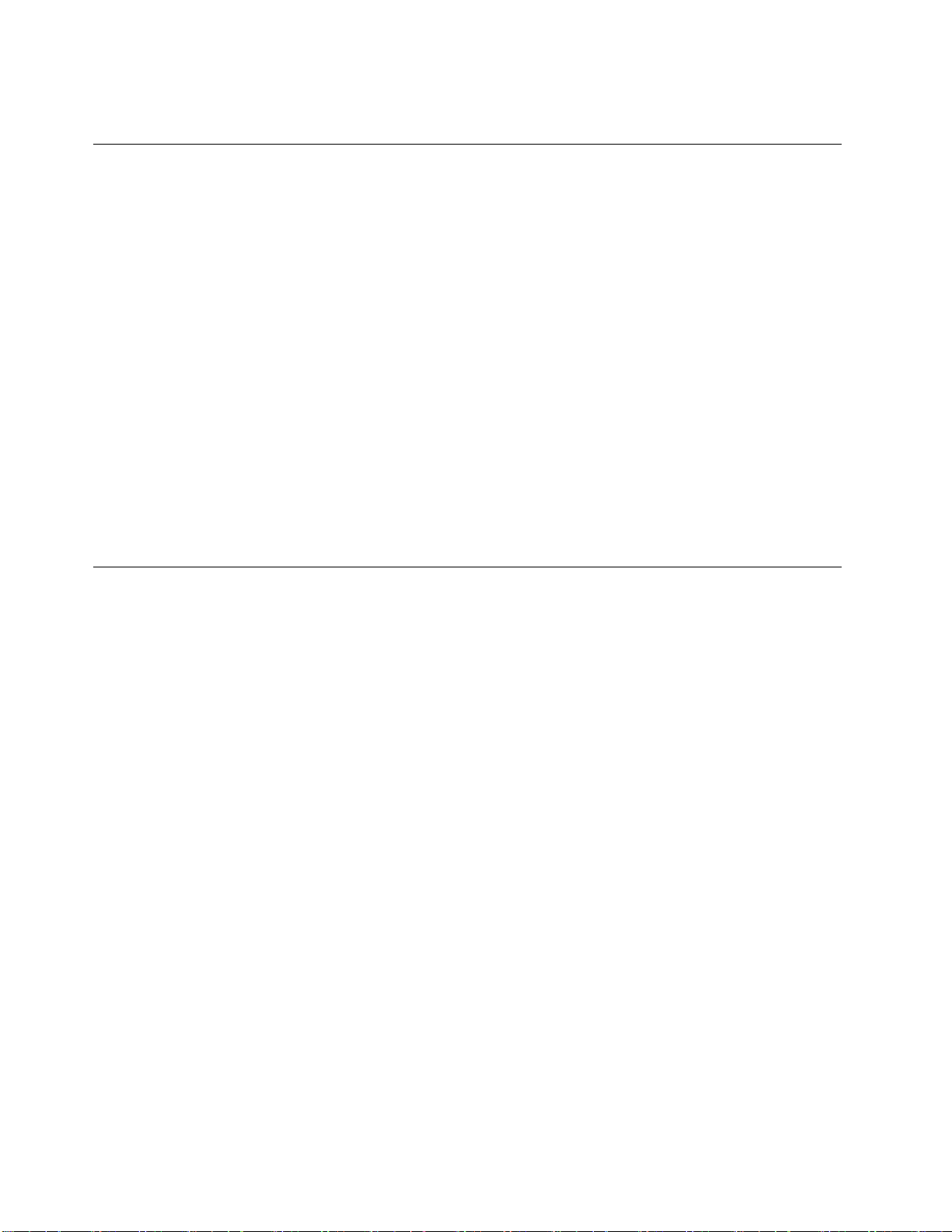
•指紋センサー
仕
様
仕
様
仕
仕様
様
サイズ
•幅:337mm(13.3インチ)
•奥行き:231.1mm(9.1インチ)
•高さ:16.5~21.3mm(0.65~0.84インチ)
発熱量
•最大90W(1時間当たり307BTU)
電源(AC電源アダプター)
•50~60Hzの正弦波入力
•ACアダプターの定格入力:100~240VAC、50~60Hz
バッテリー駆動時間
•バッテリー電源の残量のパーセンテージについては、タスクバーのPowerManagerのバッテリー・
ゲージを参照してください。
•省電力マネージャーでも緑色、黄色、および赤色で表示されます。
操
作
環
操
操
操作
ここでは、ご使用のコンピューターの操作環境について概説します。
環境:
•気圧を上げていない場所での最大高度:3048m(10,000フィート)
•温度
–2438m(8000フィート)までの高度での使用時
–2438m(8000フィート)を超える高度での使用時
•相対湿度
–動作時:8%~80%
–ストレージ:5%~95%
可能な限り、コンピューターを換気がよく、直射日光が当たらない乾燥した場所に置いてください。
扇風機、ラジオ、高性能スピーカー、エアコン、電子レンジなどの電化製品は、これらの製品によって発
生する強力な磁界がモニターや、ハードディスクやソリッド・ステート・ドライブのデータを損傷す
る恐れがあるので、コンピューターから離しておいてください。
境
作
環
境
作環
環境
境
動作時:5.0°C~35.0°C(41°F~95°F)
ストレージ:5.0°C~43.0°C(41°F~109°F)
加圧されていない条件下で使用する場合の最大温度:31.3°C(88°F)
:
注
:
注
:バッテリー・パックを充電する際の気温は、10°C(50°F)以上である必要があります。
注:
注
16ユーザー・ガイド
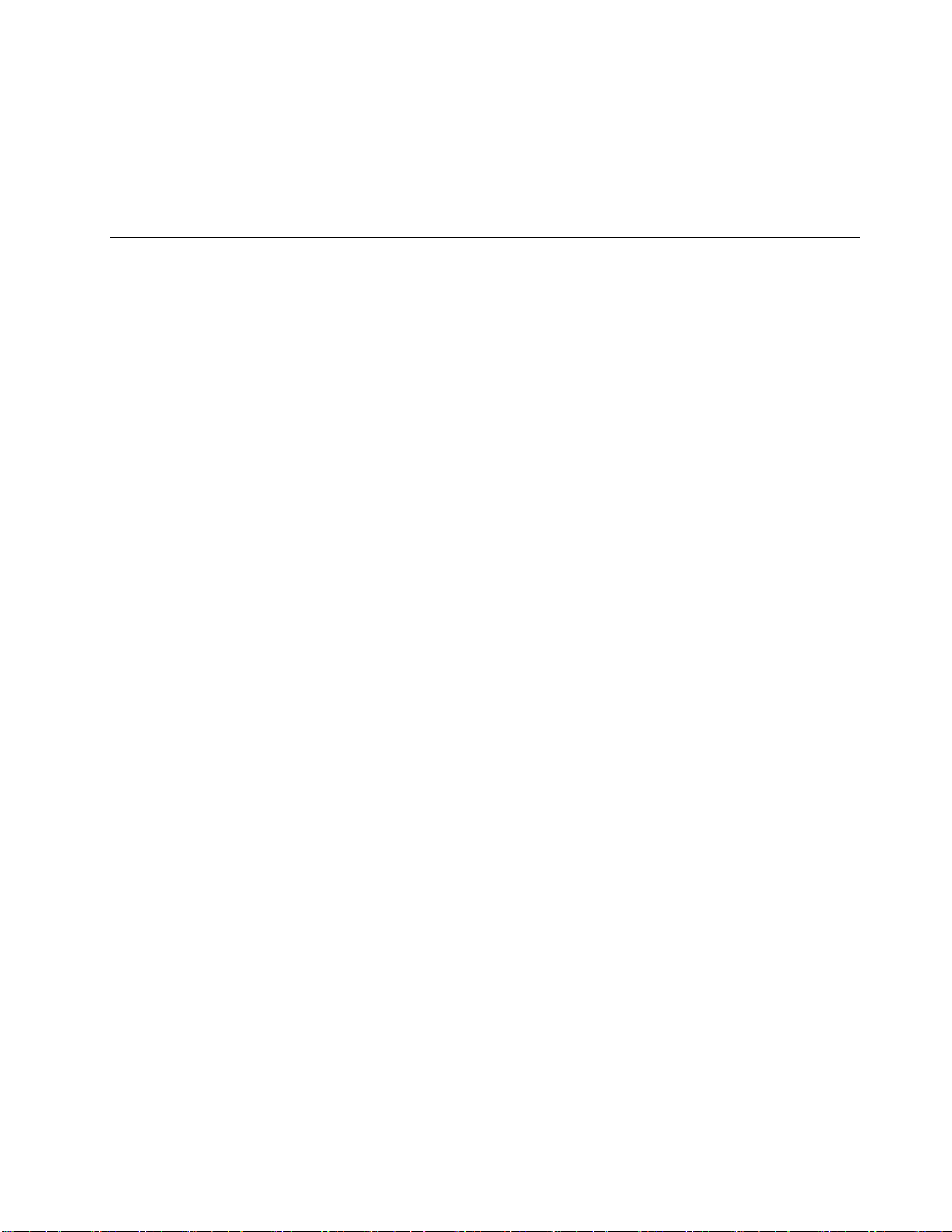
コンピューターまたは他の接続されたデバイスの上または横に飲み物を置かないでください。液体が
コンピューターや接続されたデバイスの上または中にこぼれると、ショートまたはその他の損傷が生
じる恐れがあります。
キーボードの上で食べたり喫煙したりしないでください。キーボードの中に落下した粒子が損傷の原
因となる場合があります。
ThinkVantage
ThinkVantage
ThinkVantage
ThinkVantageテ
ご使用のThinkPadに初期インストールされているソフトウェアは、ThinkPadをより使いやすくするため
の便利なアプリケーションです。Lenovoでは、セキュリティー、ワイヤレス、およびインテグレーション
などについてのソリューションを提案しています。
以降のセクションでは、Lenovoが提供するThinkVantageテクノロジーについて説明します。
•17ページの『Windows7でのアプリケーションへのアクセス』
•19ページの『AccessConnections』
•19ページの『ActiveProtectionSystem』
•19ページの『ClientSecuritySolution』
•20ページの『FingerprintSoftware』
•20ページの『LenovoThinkVantageTools』
•20
ページの『LenovoThinkVantageToolbox』
•21ページの『MessageCenterPlus』
•21ページの『PasswordManager』
•21ページの『PowerManager』
•21
ページの『ProductRecovery』
•21ページの『RescueandRecovery』
•21ページの『SystemUpdate』
テ
ク
ノ
ロ
ジ
テ
ク
ノ
テク
クノ
ノロ
ー
ロ
ジ
ー
ロジ
ジー
ー
:
注
:
注
:Lenovoが提供するThinkVantageテクノロジーとその他のコンピューティング・ソリューションについ
注:
注
て詳しくは、http://www.lenovo.com/supportを参照してください。
Windows
Windows
Windows
Windows7
Windows7オペレーティング・システムを使用している場合、以下のいずれかの方法を使用してアプ
リケーションにアクセスできます。
•LenovoThinkVantageToolsからアプリケーションにアクセスできます。
ス
『
ス
『
スタ
『ス
『
クセスするアプリケーションに応じて、対応するアイコンをダブルクリックします。
:
注
:
注
:LenovoThinkVantageToolsアプリケーションのナビゲーション・ウィンドウでアプリケーショ
注:
注
ン・アイコンが薄く表示されている場合、アプリケーションを手動でインストールする必要がありま
す。アプリケーションを手動でインストールするには、対象のアプリケーション・アイコンをダブ
ルクリックします。そして、画面の指示に従います。インストール処理が完了すると、アプリケー
ション・アイコンがアクティブになります。
7
で
の
ア
プ
リ
ケ
ー
シ
ョ
ン
へ
の
ア
ク
セ
7
で
の
ア
プ
リ
ケ
ー
シ
ョ
ン
へ
の
7で
での
のア
アプ
プリ
リケ
ケー
ーシ
ショ
ョン
ンへ
➙
』
ム
ラ
グ
ロ
プ
の
て
べ
す
『
➙
』
ト
ー
タ
ー
タ
ート
ター
➙
』
ト
➙『
』➙
ト』
べ
す
『
べて
すべ
『す
プ
の
て
プロ
のプ
ての
ラ
グ
ロ
ラム
グラ
ログ
➙
』
ム
➙『
』➙
ム』
ア
への
のア
アク
Lenovo
『
Lenovo
『
LenovoThinkVantage
『Lenovo
ス
ク
セ
クセ
セス
ThinkVantage
ThinkVantage
ThinkVantageTools
ス
ス
』
Tools
』
Tools
』の順にクリックします。ア
Tools』
第1章.製品の概要17

表 1. Lenovo ThinkVantage Tools の ア プ リ ケ ー シ ョ ン
ア
プ
リ
ケ
ー
シ
ョ
ア
プ
リ
ケ
ア
アプ
プリ
リケ
ケー
AccessConnections™
ActiveProtectionSystem
FingerprintSoftware
LenovoThinkVantageToolbox
または
LenovoSolutionCenter
MobileBroadbandActivate
PasswordManager
PowerManager
RecoveryMedia
RescueandRecovery
SystemUpdate
ThinkVantageGPS
LenovoSimpleTapSimpleTap
LenovoScreenReadingOptimizer
LenovoCommunicationUtility
ン
ー
シ
ョ
ン
ーシ
ショ
ョン
ン
ア
イ
コ
ン
ア
ア
アイ
インターネット接続
エア・バッグのような保護
指紋センサー
システム・ヘルスと診断
3Gモバイル・ブロードバンド
パスワード・ボールト
電源制御
出荷時状態へのリカバリー・ディスク
拡張されたバックアップと復元
アップデートとドライバー
GPS
画面の最適化
Web会議
名
イ
コ
ン
名
イコ
コン
ン名
名
•『コントロールパネル』からアプリケーションにアクセスすることもできます。
『
タ
ス
『
ター
スタ
『ス
『
』
ト
ー
』➙
ト』
ート
コ
『
➙
コン
『コ
➙『
ロ
ト
ン
ロー
トロ
ント
パ
ル
ー
パネ
ルパ
ール
』
ル
ネ
』の順にクリックします。アクセスするアプリケーションに応
ル』
ネル
』
ル
ネ
パ
ル
ー
ロ
ト
ン
コ
『
➙
』
ト
ー
タ
ス
じて、対応する項目をクリックし、対応する緑色の文字をクリックします。
:
注
:
注
:『コントロールパネル』に必要なアプリケーションが見つからない場合は、LenovoThinkVantage
注:
注
Toolsアプリケーションのナビゲーション・ウィンドウを開き、薄く表示されているアイコンをダブル
クリックして、必要なアプリケーションをインストールします。そして、画面の指示に従います。
インストール処理が完了すると、アプリケーション・アイコンがアクティブになり、『コントロー
ルパネル』にアプリケーションが表示されるようになります。
以下は、『コントロールパネル』の項目、緑色の文字、およびアプリケーションの一覧です。
表 2. 『 コ ン ト ロ ー ル パ ネ ル 』 の ア プ リ ケ ー シ ョ ン
『
コ
ン
ト
ロ
ー
ル
パ
ネ
ル
』
の
項
ア
プ
リ
ケ
ア
ア
アプ
AccessConnections
ActiveProtectionSystem
CommunicationsUtility
FingerprintSoftware
LenovoSolutionCenter
または
LenovoThinkVantageToolbox
ー
プ
リ
ケ
ー
プリ
リケ
ケー
ーシ
『
コ
ン
ト
ロ
ー
ル
パ
ネ
『
『コ
コン
ント
トロ
ロー
シ
ョ
ン
シ
ョ
ン
ショ
ョン
ン
ネットワークとインターネット
システムとセキュリティ
ハードウェアとサウンド
ハードウェアとサウンド
システムとセキュリティ
ハードウェアとサウンド
システムとセキュリティ
ール
ル
ルパ
パネ
ネル
ル』
目
』
の
項
目
』の
の項
項目
目
『
コ
ン
ト
ロ
ー
ル
パ
ネ
『
コ
ン
ト
ロ
『
『コ
コン
文
字
文
字
文
文字
字
Lenovo-インターネット接続
Lenovo-エア・バッグのような
保護
Lenovo-Web会議
Lenovo-指紋センサー
または
Lenovo-ノートブック指紋セン
サー
Lenovo-システム正常性および
診断
ー
ント
トロ
ロー
ール
ル
ル
パ
ネ
ルパ
ル
パネ
ネル
ル』
』
の
緑
色
』
』の
の
の
緑
色
の
の緑
緑色
色の
の
18ユーザー・ガイド

表 2. 『 コ ン ト ロ ー ル パ ネ ル 』 の ア プ リ ケ ー シ ョ ン ( 続 き )
『
コ
ン
ト
ロ
ア
プ
リ
ケ
ア
ア
アプ
MobileBroadbandActivate
PasswordManager
PowerManager
RecoveryMedia
SystemUpdate
RescueandRecovery
ThinkVantageGPS
LenovoScreenReadingOptimizer
ThinkVantageAutoLock
ー
プ
リ
ケ
ー
プリ
リケ
ケー
ーシ
『
コ
『
『コ
シ
ョ
ン
シ
ョ
ン
ショ
ョン
ン
コン
ネットワークとインターネット
システムとセキュリティ
ユーザーアカウントと家族の
ための安全設定
ハードウェアとサウンド
システムとセキュリティ
システムとセキュリティ
システムとセキュリティ
ネットワークとインターネット
システムとセキュリティ
ネットワークとインターネット
システムとセキュリティ
デスクトップのカスタマイズ
システムとセキュリティLenovo-カメラのセキュリ
ー
ン
ト
ロ
ー
ント
トロ
ロー
ール
ル
パ
ネ
ル
』
の
項
ル
パ
ネ
ルパ
ル
パネ
ネル
ル』
目
』
の
項
目
』の
の項
項目
目
『
コ
ン
ト
ロ
ー
ル
パ
ネ
『
コ
ン
ト
ロ
『
『コ
コン
文
字
文
字
文
文字
字
Lenovo-3Gモバイル・ブロード
バンド
Lenovo-パスワード・ボールト
Lenovo-電源管理
Lenovo-出荷時状態へのリカバ
リー・ディスク
Lenovo-アップデートとドライ
バー
Lenovo-拡張されたバックアッ
プと復元
Lenovo-GPS
Lenovo-画面の最適化
ティー強化
ー
ント
トロ
ロー
ール
ル
ル
パ
ネ
ルパ
ル
パネ
ネル
ル』
』
の
緑
色
』
』の
の
の
緑
色
の
の緑
緑色
色の
の
:
注
:
注
:ご使用のコンピューター・モデルによっては、一部のアプリケーションを使用できないことが
注:
注
あります。
Access
Access
Access
AccessConnections
Connections
Connections
Connections
AccessConnectionsは、ロケーション・プロファイルを作成および管理する接続支援プログラムです。各ロ
ケーション・プロファイルは、自宅や職場などの指定した場所からネットワークへの接続に必要な構
成設定を保管しています。
ThinkPadを移動させるごとにロケーション・プロファイルの切り替えを行うことにより、毎回手動で再設
定して起動し直すような手間をかけずに、素早く簡単にネットワークへの接続ができます。
Active
Active
Active
ActiveProtection
Protection
Protection
ProtectionSystem
System
System
System
ActiveProtectionSystemを使用可能にすると、ThinkPad内部にあるショック・センサーが、ハードディスク
に損傷を与える可能性のある衝撃や振動を検知します。このシステムは、ハードディスク・ドライブの読
み取り/書き込みヘッドをデータを含まないエリアに移動後、その動作を一時的に停止します。このシス
テムは、ショック・センサーが安定した環境を検知(姿勢変動の有無、与えられる振動及び衝撃の強度な
どで判断)すると、ハードディスク・ドライブの停止を解除します。
Client
Client
Client
ClientSecurity
Security
Security
SecuritySolution
Solution
Solution
Solution
ClientSecuritySolutionプログラムは、ご使用のコンピューターおよび個人的な情報を保護するのに役
立ち、機密データがセキュリティで保護されていることを確信できます。また、パスワードの管理、
パスワードを忘れた場合のリカバリー、セキュリティー設定の監査、セキュリティー設定の強化も
行うことができます。
第1章.製品の概要19

セキュリティー機能専用の強力なコンピューター・チップである、内蔵のセキュリティー・チップがこ
れらの便利な機能をより確実に行っています。
詳しくは、プログラム内の『ヘルプ』を参照してください。
:
注
:
注
:ご使用のシステムには、ClientSecuritySolutionは初期インストールされていません。ClientSecurity
注:
注
Solutionの最新バージョンは、Webサイトhttp://www.lenovo.com/supportからダウンロードできます。
Fingerprint
Fingerprint
Fingerprint
FingerprintSoftware
システムに指紋センサーが付属している場合、FingerprintSoftwareプログラムを使用すると、自分の指紋
を登録し、それをWindowsパスワードと関連付けることができます。こうすることでパスワードの代わり
に指紋認証を利用することができるようになり、ユーザー・アクセスが容易かつ安全になります。
Lenovo
Lenovo
Lenovo
LenovoSolution
:
注
:
注
:コンピューターの製造時期によって、コンピューターには診断用にLenovoSolutionCenterプログラムと
注:
注
LenovoThinkVantageToolboxプログラムのいずれかが初期インストールされています。LenovoThinkVantage
Toolboxプログラムについて詳しくは、20
LenovoSolutionCenterプログラムを使用すると、コンピューターに関連した問題のトラブルシューティン
グと解決を行うことができます。このプログラムは、最大限のシステム・パフォーマンスを実現するため
のヒントに加えて、診断テスト、システム情報収集、セキュリティー状況、およびサポート情報を結び付
けます。詳しくは、129ページの『問題の診断』を参照してください。
Lenovo
Lenovo
Lenovo
LenovoThinkVantage
LenovoThinkVantageToolsプログラムを使用すると、以下のようなさまざまなテクノロジーに容易にアク
セスできるので、作業をより簡単かつ安全に行ううえで役立ちます。
•LenovoSolutionCenterまたはLenovoThinkVantageToolbox(製造時期によって異なります)
•PowerManager
•RescueandRecovery
•SystemUpdate
Software
Software
Software
Solution
Solution
SolutionCenter
ThinkVantage
ThinkVantage
ThinkVantageTools
Center
Center
Center
ページの『LenovoThinkVantageToolbox』を参照してください。
Tools
Tools
Tools
『
タ
ス
『
ター
スタ
LenovoThinkVantageToolsプログラムにアクセスするには、『
』
Lenovo
『
Lenovo
『
LenovoThinkVantage
『Lenovo
『
:
注
:
注
:LenovoThinkVantageToolsは、Windows7オペレーティング・システムが初期インストールされてい
注:
注
るモデルでのみ使用できます。このプログラムが初期インストールされていないWindows7モデルの
場合、http://www.lenovo.com/supportからダウンロードできます。
Lenovo
Lenovo
Lenovo
LenovoThinkVantage
:
注
:
注
:コンピューターの製造時期によって、コンピューターには診断用にLenovoSolutionCenterプログラム
注:
注
とLenovoThinkVantageToolboxプログラムのいずれかが初期インストールされています。LenovoSolution
Centerプログラムについて詳しくは、『LenovoSolutionCenter』を参照してください。
LenovoThinkVantageToolboxを開くには、17
ス』を参照してください。
LenovoThinkVantageToolboxプログラムの実行についての追加情報は、LenovoThinkVantageToolboxのヘル
プ・システムを参照してください。
20ユーザー・ガイド
ThinkVantage
ThinkVantage
ThinkVantageTools
ThinkVantage
ThinkVantage
ThinkVantageToolbox
Tools
』
Tools
』の順にクリックします。
Tools』
Toolbox
Toolbox
Toolbox
ページの『Windows7でのアプリケーションへのアクセ
『ス
』
ト
ー
』➙
ト』
ート
す
『
➙
すべ
『す
➙『
の
て
べ
のプ
ての
べて
グ
ロ
プ
グラ
ログ
プロ
』
ム
ラ
』➙
ム』
ラム
』
ム
ラ
グ
ロ
プ
の
て
べ
す
『
➙
』
ト
ー
タ
ス
➙
➙
➙

Message
Message
Message
MessageCenter
MessageCenterPlusプログラムは、ご使用のThinkPadに初期インストールされている、便利なソフトウェ
アについてお知らせします。たとえば、有線(ワイヤード)接続と無線(ワイヤレス)接続を管理するソフ
トウェアや、問題が起きた時にデータを保護するソフトウェアや、自動的に問題を診断したり起こり
うる問題を回避するためのソフトウェアなどがあります。また、ご使用のThinkPadを常に最新の状態
に保っていただくためのさまざまな更新情報も提供いたします。
Center
Center
CenterPlus
Plus
Plus
Plus
Password
Password
Password
PasswordManager
PasswordManagerは、ユーザーID、パスワード、およびその他の個人情報など、お客様の機密の、忘れが
ちなアプリケーションやWebサイトのログイン情報をすべて管理し、思い出せるようにするものです。
Power
Power
Power
PowerManager
PowerManagerプログラムは、ご使用のコンピューターのための、包括的で、便利で柔軟な省電力機能を
提供します。PowerManagerプログラムを使用すると、システムのパフォーマンスと省電力の間の最適な
バランスを実現するように電力設定を調整できます。
Product
Product
Product
ProductRecovery
このプログラムを使用すると、システム・ドライブまたはハードディスク・ドライブの内容をコンピュー
ターの工場出荷時と同じ状態に復元するためのRecoveryMediaを作成できます。
このプログラムを開いて使用する方法について詳しくは、69ページの『RecoveryMediaの作成および使
用』を参照してください。
Rescue
Rescue
Rescue
Rescueand
RescueandRecoveryプログラムは、高度に自動化されたリカバリーと復元のためのプログラムです。
Windowsオペレーティング・システムを起動できない場合でも、コンピューターの問題を診断し、ヘ
ルプを入手し、システム・クラッシュからリカバリーするための一連の自動リカバリー・ツールが含
まれています。
Manager
Manager
Manager
Manager
Manager
Manager
Recovery
Recovery
Recovery
and
Recovery
and
Recovery
andRecovery
Recovery
このプログラムを開いて使用する方法について詳しくは、69ページの『RecoveryMediaの作成および使
用』を参照してください。
System
System
System
SystemUpdate
SystemUpdateプログラムは、ソフトウェア・パッケージ(ThinkVantageアプリケーション、デバイス・ド
ライバー、UEFIBIOS更新、その他のサード・パーティー・アプリケーション)をダウンロードし、イン
ストールすることによって、ご使用のコンピューター上のソフトウェアを最新の状態に保つためのプロ
グラムです。常に更新状態にしておくべきソフトウェアの例としては、Lenovoが提供するプログラム
(RescueandRecoveryプログラムなど)があります。
Update
Update
Update
第1章.製品の概要21

22ユーザー・ガイド

第
2
章
第
2
第
第2
2章
この章では、お使いのコンピューターの使用について説明します。
•23ページの『お客様登録』
•23ページの『よくある質問と答え』
•25ページの『InstantMediaMode』
•26ページの『特殊キーとボタン』
•31ページの『UltraNavポインティング・デバイスの使用』
•35
ページの『省電力』
•38ページの『ネットワーク接続とデータ転送』
•44ページの『外付けモニターの使用』
•47ページの『カラー・プロファイルの使用』
•48ページの『オーディオ機能の使用』
•48ページの『内蔵カメラの使用』
•49
ページの『メディア・カード・リーダーの使用』
お
客
様
お
客
様
お
お客
客様
様登
ご使用のコンピューターを登録すると、リコールまたはその他の重大な問題が発生した際にLenovoがお
客様にご連絡するための情報がデータベースに入力されます。また、一部の地域では、登録済みユー
ザーに幅広い特典とサービスを提供しています。
章
章ThinkPad
登
登
登録
ThinkPad
ThinkPad
ThinkPadの
録
録
録
の
活
の
の活
用
活
用
活用
用
ご購入のThinkPadをLenovoにお客様登録をしていただくと、次のような利点もあります。
•セットアップ/インストール方法がわからないとき、ご購入後一定の条件にもとづいて電話サポー
トが受けられます。
•無料ソフトウェアや優待販売製品に関する自動通知の受信
ご使用のコンピューターをLenovoにお客様登録するには、付属の『サービス&サポートのご案内』また
はWebサイトhttp://www.lenovo.com/registerを参照してください。その後は、画面の指示に従います。
よ
く
あ
る
質
問
と
答
よ
く
あ
る
質
よ
よく
くあ
ある
ThinkPadノートブックを快適にご使用いただくためのヒントを紹介しています。
コンピューターを最適な状態で使用するために、以下のWebサイトで問題の解決方法やよくある質問の
答えをご覧ください。
http://www.lenovo.com/support/faq(英語のサイトです)
版
語
言
の
別
の
別
の言
別の
別
•別の言語のユーザー・ガイドをダウンロードするには、LenovoのサポートのWebサイト
(http://www.lenovo.com/support)にアクセスしてください。その後は、画面の指示に従います。
動
移
動
移
動が
移動
移
•電力を節約する、またはアプリケーションを終了したりファイルを保存したりせずに操作を中断するに
は、『省電力モード』を参照してください。
版
語
言
版の
語版
言語
い
多
が
い
多
が
いの
多い
が多
問
る質
質問
問と
ザ
ー
ユ
の
の
のユ
の
の
ので
ザ
ー
ユ
ザー
ーザ
ユー
が
す
で
が
す
で
が、
すが
です
え
と
答
え
と答
答え
え
?
か
す
ま
き
で
手
入
は
ド
イ
ガ
・
ー
・
ー
・ガ
ー・
よ
、
よ
、
より
、よ
ド
イ
ガ
ドは
イド
ガイ
効
有
り
効
有
り
効に
有効
り有
手
入
は
手で
入手
は入
ッ
バ
に
ッ
バ
に
ッテ
バッ
にバ
ま
き
で
ます
きま
でき
ー
リ
テ
ー
リ
テ
ー電
リー
テリ
?
か
す
?
か?
すか
?
か
す
ま
り
あ
が
要
必
う
使
を
源
電
源
電
源を
電源
う
使
を
う必
使う
を使
が
要
必
があ
要が
必要
ま
り
あ
ます
りま
あり
?
か
す
?
か?
すか
©CopyrightLenovo2011
23

•パフォーマンスと省電力のベスト・バランスを取るために、PowerManagerを利用して電源プランを
活用してください。
•ThinkPadを長期間オフにする場合は、バッテリーの放電を防止するため、77ページの『CRUを交換す
る前に』の手順に従って内蔵バッテリーを無効にしてください。
ド
・
ト
ー
テ
ス
・
ド
ッ
リ
ソ
や
内
ブ
イ
ラ
ド
・
ク
ス
ィ
デ
ド
ー
ハ
は
た
ま
?
か
す
で
配
心
て
い
つ
に
ー
ィ
テ
リ
ュ
キ
セ
キ
セ
キュ
セキ
セ
内
ブ
内
ブ
内の
ブ内
ブ
テ
リ
ュ
ティ
リテ
ュリ
ー
デ
の
ー
デ
の
ータ
デー
のデ
に
ー
ィ
につ
ーに
ィー
安
を
タ
安
を
タ
安全
を安
タを
心
て
い
つ
つい
心配
て心
いて
消
に
全
消
に
全
消去
に消
全に
す
で
配
すか
です
配で
る
す
去
る
す
去
る必
する
去す
ま
?
か
また
?ま
か?
が
要
必
が
要
必
があ
要が
必要
ハ
は
た
ハー
はハ
たは
ま
り
あ
ま
り
あ
ます
りま
あり
デ
ド
ー
ディ
ドデ
ード
?
か
す
?
か
す
?
か?
すか
ク
ス
ィ
ク・
スク
ィス
ラ
ド
・
ライ
ドラ
・ド
内
ブ
イ
内や
ブ内
イブ
リ
ソ
や
リッ
ソリ
やソ
・
ド
ッ
・ス
ド・
ッド
ー
テ
ス
ート
テー
ステ
ド
・
ト
ドラ
・ド
ト・
イ
ラ
イ
ラ
イ
ライ
•ThinkPadの盗難または不正使用を防ぐ方法については、55
参照してください。
•ハードディスク・ドライブまたはソリッド・ステート・ドライブ上のデータを消去する前に、必ず67
ページの『コンピューターの廃棄・譲渡時のハードディスク・ドライブ上およびソリッド・ステー
ト・ドライブ上のデータ消去に関するご注意』をお読みください。
?
か
す
で
い
し
難
が
続
接
の
で
ン
ョ
シ
ー
ケ
ロ
る
な
異
る
な
異
るロ
なる
異な
異
•ワイヤレス・ネットワークの問題については、http://www.lenovo.com/support/faq(英語のサイトで
す)を参照してください。
•『AccessConnections』でネットワーク機能をご活用ください。
•コンピューターのワイヤレス機能についてさらに学習するには、38
参照してください。
•外出先で問題なくご利用いただけるよう、53
•ワイヤレス機能を使用可能または使用不可にするには、Fn+F5を押すか、またはワイヤレスLAN
ON/OFFスイッチを使用してください。
ゼ
レ
プ
ゼ
レ
プ
ゼン
レゼ
プレ
プ
•ディスプレイ出力の場所を切り替えるには、Fn+F7キーの組み合わせを使用してください。
•45
•拡張デスクトップ機能を使用すると、ThinkPadの液晶ディスプレイと外付けモニターの両方に同
時に同じ画面を表示させることができます。
ー
ケ
ロ
ーシ
ケー
ロケ
ー
テ
ン
ー
テ
ン
ーシ
テー
ンテ
ページの『外付けモニターの接続』の手順に従ってください。
ン
ョ
シ
ンで
ョン
ショ
ン
ョ
シ
ン
ョ
シ
ンを
ョン
ショ
接
の
で
接続
の接
での
っ
行
を
っ
行
を
った
行っ
を行
難
が
続
難し
が難
続が
、
り
た
、
り
た
、外
り、
たり
で
い
し
です
いで
しい
け
付
外
け
付
外
けモ
付け
外付
?
か
す
?
か?
すか
ページの『ThinkPadの携帯』のヒントをお読みください。
続
接
を
ー
タ
ニ
モ
モ
モニ
ー
タ
ニ
ーを
ター
ニタ
続
接
を
続し
接続
を接
ページの第4章『セキュリティー』を
ページの『ワイヤレス接続』を
か
す
で
い
多
が
会
機
る
す
り
た
し
し
した
す
り
た
する
りす
たり
会
機
る
会が
機会
る機
い
多
が
いで
多い
が多
か
す
で
か?
すか
です
?
?
?
デ
バ
デ
バイ
デバ
デ
•ご使用のThinkPadのデバイスの交換について詳しくは、77
•ご使用のThinkPadの機能の拡張について詳しくは、95ページの第7章『オプションや周辺機器の利
ThinkPad
ThinkPad
ThinkPadを
ThinkPad
•123
•129ページの『問題の診断』に記載されている手順に従うと、問題の診断をご自身で行うことが
•また、リカバリーのためのツールも、ご使用のThinkPadのハードディスクまたはソリッド・ステート・
の
こ
の
こ
のオ
この
こ
意
用
意
用
意く
用意
用
•101
•130ページの『ThinkPadが応答を停止した』
24ユーザー・ガイド
を
ス
イ
を接
スを
イス
参照してください。
用』を参照してください。
を
を
を使
ページの『問題を回避するための一般的なヒント』に紹介されている、問題を回避するための
一般的なヒントに従ってください。
できます。
ドライブに用意されています。詳しくは、69ページの第5章『リカバリー概要』を参照してください。
ラ
ン
オ
ラ
ン
オ
ライ
ンラ
オン
さ
だ
く
さ
だ
く
さい
ださ
くだ
ページの『新しいオペレーティング・システムのインストール』
ま
続
接
また
続ま
接続
す
用
使
す
用
使
する
用す
使用
・
ン
イ
・
ン
イ
・ヘ
ン・
イン
。
い
。
い
。
い。
交
は
た
交換
は交
たは
つ
に
る
つ
に
る
つれ
につ
るに
プ
ル
ヘ
プ
ル
ヘ
プに
ルプ
ヘル
る
す
換
る必
する
換す
だ
、
れ
だ
、
れ
だん
、だ
れ、
ク
ア
に
ク
ア
に
クセ
アク
にア
が
要
必
があ
要が
必要
ん
だ
ん
ん
だ
ん
ん速
だん
んだ
で
ス
セ
で
ス
セ
でき
スで
セス
ま
り
あ
ます
りま
あり
が
度
速
が
度
速
が遅
度が
速度
い
な
き
い
な
き
い場
ない
きな
?
か
す
?
か?
すか
ページの第6章『デバイスの交換』を
?
か
た
し
ま
き
て
っ
な
く
遅
く
遅
くな
遅く
合
場
合
場
合の
場合
て
っ
な
てき
って
なっ
め
た
の
め
た
の
めに
ため
のた
し
ま
き
した
まし
きま
以
、
に
以
、
に
以下
、以
に、
?
か
た
?
か?
たか
に
元
手
お
、
し
刷
印
を
ン
ョ
シ
ク
セ
の
下
下
下の
ク
セ
の
クシ
セク
のセ
ン
ョ
シ
ンを
ョン
ショ
刷
印
を
刷し
印刷
を印
お
、
し
お手
、お
し、
に
元
手
にご
元に
手元
?
か
す
ま
り
あ
が
要
必
る
す
換
交
は
た
ま
続
接
を
ス
イ
バ
ご
ご
ご

•145ページの『電源の問題』
Instant
Instant
Instant
InstantMedia
InstantMediaModeカードが初期インストールされているThinkPadでは、InstantMediaModeがサポート
されます。必要に応じて、Windows7オペレーティング・システムとInstantMediaModeをすばやく切
り替えることができます。
InstantMediaModeには、次のような利点があります。
•バッテリーでの駆動時間が大幅に長くなる
InstantMediaModeでは、コンピューターの消費電力量が大幅に少なくなるため、バッテリーでの駆
動時間を最大限に長くすることができます。
•WiFi接続
ワイヤレスでインターネットにアクセスできるように、InstantMediaModeカードにはWiFiアダプ
ターが内蔵されています。
:
注
:
注
:
注:
注
•ThinkPadの電源をオンにすると、Windows7オペレーティング・システムがアクティブになります。
•Windows7オペレーティング・システムを使用しているとき、InstantMediaModeカードは『コ
タ
タ
タ』にUSB大容量記憶装置デバイスとして表示されます。カードに保存されているデータにアクセス
タ
するには、ドライブ名をダブルクリックします。
•InstantMediaModeでは、外付けモニター、USBマウス、外付けキーボードなどの外部デバイスは
使用不可です。
•コンピューターをシャットダウンするには、Windows7オペレーティング・システム環境に戻す必
要があります。
Media
Media
MediaMode
Mode
Mode
Mode
ン
コ
ン
コ
ンピ
コン
ー
ュ
ピ
ー
ュ
ピ
ー
ュー
ピュ
Instant
Instant
InstantMedia
Instant
ThinkPadでは、Windows7オペレーティング・システムのデスクトップにInstantMediaModeLauncher
ガジェットが装備されています。InstantMediaModeLauncherのメニューには、InstantMediaModeで
使用できるアプリケーションが表示されます。
InstantMediaModeに入るには、InstantMediaModeLauncherメニューで目的のオプションをクリックしま
す。アプリケーションが起動し、InstantMediaModeになります。
InstantMediaModeになると、画面の上部にステータス・バーが表示されます。InstantMediaModeを終
了するには、ステータス・バーで『終
境に戻ります。
ス
ス
ステ
ス
ステータス・バーには、以下の情報が表示されます。
•時刻
•バッテリー状況
•WiFi状況
•Windows電源状況
•4つの制御ボタン:
Media
タ
ー
テ
タ
ー
テ
ータ
テー
戻
戻
戻る
–戻
ホ
ホ
ホー
–ホ
メ
メ
メニ
–メ
Mode
Mode
Media
Modeの
MediaMode
バ
・
ス
バ
・
ス
バー
・バ
ス・
タス
る
る
る:前のページに戻ります。
ム
ー
ム
ー
ム:InstantMediaModeのホーム画面に移動します。
ーム
ー
ュ
ニ
ー
ュ
ニ
ー:アクティブなアプリケーションのメイン・メニューを表示します。
ュー
ニュ
開
の
開始
の開
ー
ー
ー
よ
お
始
よび
およ
始お
了
終
び
了
終了
び終
了
終
了
終
了』をクリックしてWindows7オペレーティング・システム環
終了
了
終
び
よ
お
始
開
の
第2章.ThinkPadの活用25

了
終
了
終
了:InstantMediaModeを終了し、Windows7オペレーティング・システム環境に戻ります。
終了
–終
ン
ョ
シ
ー
ケ
リ
プ
ア
の
で
Mode
Instant
Instant
InstantMedia
Instant
InstantMediaModeでは、以下のアプリケーションがサポートされます。
•Webブラウザー
•画像ビューアー
•電子メール・システム
•ビデオ・プレーヤー
•音楽プレーヤー
特
特
特
特殊
ThinkPadにはいくつかの特殊キーとボタンが装備されています。
Media
Media
MediaMode
:
注
:
注
:別のアプリケーションに切り替えると、再生中のビデオは一時停止されます。
注:
注
:
注
:
注
:InstantMediaModeでは、BGMの再生がサポートされます。音楽の再生を中断することなく、別の
注:
注
アプリケーションに切り替えることができます。
殊
キ
ー
殊
殊キ
と
キ
ー
キー
ーと
Mode
Modeで
と
とボ
で
での
ボ
タ
ボ
タ
ボタ
タン
プ
ア
の
プリ
アプ
のア
ン
ン
ン
ー
ケ
リ
ーシ
ケー
リケ
ン
ョ
シ
ン
ョン
ショ
ThinkVantage
ThinkVantage
ThinkVantage
ThinkVantageボ
ThinkVantageボタンを使用してThinkPadの起動処理を中断し、RescueandRecoveryワークスペースを開始
することもできます。RescueandRecoveryワークスペースはWindows7オペレーティング・システムから
独立して実行することが可能で、Windows7オペレーティング・システムからは隠されています。Windows
7オペレーティング・システムが正しく動作していない場合、以下の作業が必要になることがあります。
•現在のシステム情報の入手。
•Windows環境からのファイルのレスキュー、またはバックアップ・ファイルの復元(RescueandRecovery
プログラムを使用したバックアップ作成が可能です)。
•ThinkPadの構成、またはThinkPadSetupの開始。
これらの作業はすべてRescueandRecoveryワークスペースで実行できます。ThinkPadの電源をオンにし
て、『Tointerruptnormalstartup,presstheblueThinkVantagebutton』というメッセージが画面の左下に表示さ
れている間に、『ThinkVantage』ボタンを押します。RescueandRecoveryプログラムが開きます。
フ
ァ
ン
フ
フ
ファ
ファンクション・キーは、特定の操作を簡単に実行できるようにします。この機能を使用するには、Fn
キー
ク
ァ
ン
ク
ァン
ンク
クシ
1を押したまま、該当するファンクション・キー2を押します。
ボ
タ
ン
ボ
タ
ン
ボタ
タン
ン
シ
ョ
ン
・
キ
ー
の
組
み
合
わ
シ
ョ
ン
・
キ
ー
の
組
ショ
ョン
ン・
・キ
キー
ーの
み
の組
組み
み合
せ
合
わ
せ
合わ
わせ
せ
26ユーザー・ガイド

セ
セ
セキ
セ
•Fn
リ
ュ
キ
リテ
ュリ
キュ
+
Fn
+
Fn
+F2
Fn+
ー
ィ
テ
ー
ィー
ティ
F2
F2
F2
ー
ィ
テ
リ
ュ
キ
ThinkPadをロックする。
省
電
省
電力
省電
省
Fn
Fn
Fn+
•Fn
能
機
力
能
機能
力機
F3
+
F3
+
F3(Windows7のみ)
+F3
能
機
力
電
PowerManagerによって作成された電源プランを選択するか、またはスライダー・コントロールを使用
して電力レベルを調整します。このボタンの組み合わせを押すと、電源プランの選択または電源レベル
の調整を行うためのパネルが表示されます。
F4
+
Fn
F4
+
Fn
F4
+F4
Fn+
•Fn
コンピューターをスリープ状態にします。通常の操作に戻るには、ファンクション・キーを押さず
に、Fnキーのみを押します。
または、電源ボタンをすばやく押して、ThinkPadをスリープ状態にすることもできます。
:
注
:
注
:PowerManagerで設定を変更することにより、このキーを押してThinkPadを休止状態にした
注:
注
り、何もしない状態にすることもできます。
デ
ィ
デ
ィス
ディ
デ
Fn
Fn
Fn+
•Fn
レ
プ
ス
レイ
プレ
スプ
F7
+
F7
+
F7(Windows7のみ)
+F7
出
の
イ
出力
の出
イの
切
先
力
切り
先切
力先
え
替
り
え
替え
り替
え
替
り
切
先
力
出
の
イ
レ
プ
ス
ィ
ThinkPad画面と外付けモニターを切り替えます。Windowsでは次の画面のオプションが表示されます。
–ThinkPad画面(LCD)のみ
–ThinkPad画面と外付けモニター(同一画面)
–液晶ディスプレイおよび外付けモニター(拡張デスクトップ機能)
–外付けモニターのみ
:
注
:
注
:液晶ディスプレイと外付けモニターの間で切り替えをするために、Windows+Pキーの組み
注:
注
合わせを使用することも可能です。
第2章.ThinkPadの活用27
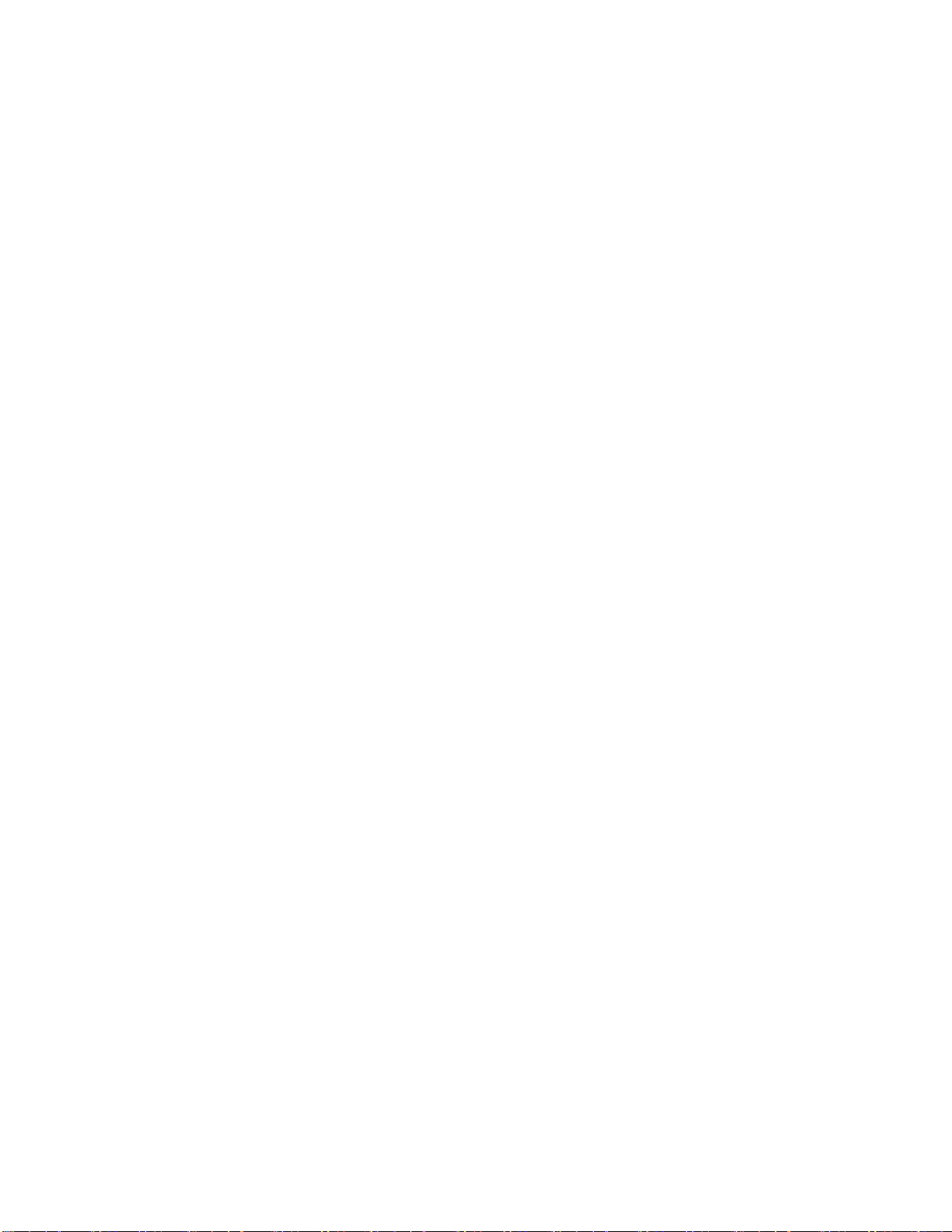
ワ
ワ
ワイ
ワ
•Fn
カ
カ
カメ
カ
•Fn
レ
ヤ
イ
レス
ヤレ
イヤ
+
Fn
+
Fn
+F5
Fn+
内蔵ワイヤレス・ネットワーク機能を使用可能または使用不可にできます。Windows7オペレーティン
グ・システムでFn+F5を押すと、ワイヤレス機能のリストが表示されます。リストにある各機能の
電源状態を素早く変更することができます。
Fn+F5を使用してワイヤレス機能を使用可能または使用不可にする場合、以下のデバイス・ドライバー
を前もってThinkPadにインストールしておく必要があります。
–省電力ドライバー
–OnScreen表示ユーティリティー
–ワイヤレス・デバイス・ドライバー
InstantMediaModeでFn+F5を押すと、WiFi設定インターフェースが表示されます。WiFi設定イン
ターフェースでは、WiFi資格情報およびその他のワイヤレス設定パラメーターを設定できます。
ワイヤレス機能について詳しくは、38
と
ラ
メ
と
ラ
メ
とオ
ラと
メラ
+
Fn
+
Fn
+F6
Fn+
Fn+F6を押すとカメラとオーディオの設定ウィンドウが表示され、カメラのプレビューがオンに
なります。
このウィンドウから、カメラとオーディオの設定を変更することができます。
:
注
:
注
:カメラの設定画面は、内蔵カメラを装備しているモデルでのみ表示されます。詳しくは、48
注:
注
ジの『内蔵カメラの使用』を参照してください。
器
機
ス
器の
機器
ス機
F5
F5
F5
デ
ー
オ
デ
ー
オ
ディ
ーデ
オー
F6
F6
F6
理
管
の
理
管理
の管
ページの『ワイヤレス接続』を参照してください。
動
起
の
定
設
オ
ィ
ィ
ィオ
定
設
オ
定の
設定
オ設
動
起
の
動
起動
の起
理
管
の
器
機
ス
レ
ヤ
イ
ペー
マ
ル
マ
ルチ
マル
マ
•Fn
•Fn
•Fn
の
そ
の
そ
の他
その
そ
•Fn
•Fn
•Fn
ボ
ボ
ボ
ボリ
デ
メ
チ
ディ
メデ
チメ
F10
+
Fn
F10
+
Fn
F10:前のトラック/シーンへ
+F10
Fn+
F11
+
Fn
F11
+
Fn
F11:再生/一時停止
+F11
Fn+
F12
+
Fn
F12
+
Fn
F12:次のトラック/シーンへ
+F12
Fn+
機
の
他
機
の
他
機能
の機
他の
ス
+
Fn
ス
+
Fn
スペ
+ス
Fn+
このキーの組み合わせを使用して、キーボードのバックライトを制御します。
キーボードのバックライトには、次の3つの状態があります:オ
Fn+スペース・キーを押すと、低い輝度レベルでキーボードのバックライトがオンになります。バック
ライトを高い輝度レベルに調整するには、もう一度、このキーの組み合わせを押します。もう一度、こ
のキーの組み合わせを押すと(3回目)、キーボードのバックライトがオフになります。
F8
+
Fn
F8
+
Fn
F8:ThinkPad画面を暗くします。
+F8
Fn+
これは、明るさを一時的に変える方法です。デフォルトの明るさを変更するには、コントロールパネ
ルの電源オプションで設定を変更するか、またはPowerManagerを使います。
F9
+
Fn
F9
+
Fn
F9:ThinkPad画面を明るくします。
+F9
Fn+
これは、明るさを一時的に変える方法です。デフォルトの明るさを変更するには、コントロールパネ
ルの電源オプションで設定を変更するか、またはPowerManagerを使います。
リ
ュ
リ
ュ
リュ
ュー
の
ア
ィ
のコ
アの
ィア
能
能
能
・
ス
ー
ペ
ペ
ペー
ー
・
ス
ー
・キ
ス・
ース
ム
・
ー
ム
・
ーム
ム・
・ボ
ト
ン
コ
トロ
ント
コン
ー
キ
ー
キ
ー:お使いのコンピューターにはバックライト付きキーボードが装備されています。
キー
ボ
タ
ボ
タ
ボタ
タン
ル
ー
ロ
ル
ール
ロー
フ
オ
)
高
(
ン
オ
)
低
(
ン
オ
オ
オン
ン
ン
ン
ン
ン(
)
低
(
)、オ
低)
(低
高
(
ン
オ
高)
(高
ン(
オン
フ
オ
)
フ。
オフ
)、オ
ル
ー
ロ
ト
ン
コ
の
ア
ィ
デ
メ
チ
ル
以下の3つのボタンを使用して、内蔵スピーカーの音量を調整することができます。
28ユーザー・ガイド

マ
ク
イ
マ
クロ
イク
マイ
1 11マ
ュ
リ
ボ
ュ
リ
ボ
ュー
リュ
ボリ
2 22ボ
ー
ピ
ス
ー
ピ
ス
ーカ
ピー
スピ
3 33ス
ン
ホ
ロ
ンの
ホン
ロホ
・
ム
ー
・
ム
ー
・ボ
ム・
ーム
ー
カ
ー
カ
ー消
カー
音
消
の
音
消音
の消
ン
タ
ボ
ン
タ
ボ
ン
タン
ボタ
ン
タ
ボ
音
消
音
消
音ボ
消音
ン
タ
ボ
ン
タン
ボタ
音
消
の
ン
ホ
ロ
ク
イ
消音してからThinkPadの電源をオフにすると、再び電源をオンにしたときは消音のままになっています。
音声をオンにするには、プラス(+
定
設
の
ム
ー
ュ
リ
ボ
リ
ボ
リュ
ボリ
ボ
ム
ー
ュ
ムの
ーム
ュー
定
設
の
定
設定
の設
+
+
+)ボタンまたはマイナス(-
-
-
-)ボタンを押します。
各デバイスには、お客様が設定できるボリューム調節機能があります。
『
タ
ス
『
ター
スタ
『ス
1.『
』
ト
ー
』➙
ト』
ート
コ
『
➙
コン
『コ
➙『
ロ
ト
ン
ロー
トロ
ント
パ
ル
ー
パネ
ルパ
ール
』
ル
ネ
』➙
ル』
ネル
ハ
『
➙
ハー
『ハ
➙『
ウ
ド
ー
ウェ
ドウ
ード
と
ア
ェ
とサ
アと
ェア
ン
ウ
サ
ンド
ウン
サウ
➙
』
ド
➙『
』➙
ド』
ウ
サ
『
ウン
サウ
『サ
ン
ンド
』
ド
』をクリッ
ド』
』
ド
ン
ウ
サ
『
➙
』
ド
ン
ウ
サ
と
ア
ェ
ウ
ド
ー
ハ
『
➙
』
ル
ネ
パ
ル
ー
ロ
ト
ン
コ
『
➙
』
ト
ー
タ
ス
クして、『サウンド』ウィンドウを開きます。
音
2.『再
生
再
生
再
生』タブまたは『録
再生
録
音
録
音』タブをクリックして、次にカスタマイズしたいデバイスをクリッ
録音
クします。
プ
ロ
プ
ロパ
プロ
3.『プ
ベ
レ
ベ
レ
ベル
レベ
4.『レ
:
注
:
注
:
注:
注
ィ
テ
パ
ィ』ボタンをクリックします。
ティ
パテ
ル
ル
ル』タブをクリックして、スライダーを動かしてボリュームを変更します。
ィ
テ
パ
ロ
•画面右下にあるタスクバーの通知領域の音量アイコンを使用してボリュームを調整することもできま
す。ボリューム・コントロール・ウィンドウを開くには、音量アイコンをクリックします。音量を調整
するには、スライダーを上か下に動かします。消音するには、『ミ
ミ
ー
ュ
ミ
ート
ュー
ミュ
ピ
ス
ト
ピー
スピ
トス
ー
カ
ー
ー』を選択します。
カー
ーカ
ー
カ
ー
ピ
ス
ト
ー
ュ
•ウィンドウやフィールドの名前は、ご使用のオペレーティング・システムによって多少異なります。
•ボリューム・コントロールについて詳しくは、ご使用のWindowsのオンライン・ヘルプを参照
してください。
マ
ク
イ
マ
クロ
イク
マイ
マ
ン
ホ
ロ
ンの
ホン
ロホ
音
消
の
音ボ
消音
の消
ン
タ
ボ
ンの
タン
ボタ
定
設
の
定
設定
の設
定
設
の
ン
タ
ボ
音
消
の
ン
ホ
ロ
ク
イ
デフォルトでは、マイクロホンの消音ボタンを押すと、すべての録音デバイスの消音/消音解除を切
り替えることができます。
録音デバイスの消音/消音解除を切り替えるには、次のようにします。
1.Fn+F6を押します。『通信の設定』ウィンドウが開きます。
理
管
の
定
2.『設
設
定
設
定の
設定
理
管
の
理』ボタンをクリックします。『CommunicationsUtility』ウィンドウが開きます。
管理
の管
第2章.ThinkPadの活用29

ク
イ
VoIP
VoIP
VoIPコ
3.『VoIP
ホンの消音ボタンの設定』ウィンドウが開きます。
に
次
に
次
に選
次に
4.『次
音デバイスを選択します。
OK
OK
OK』をクリックします。
5.『OK
ル
ー
コ
ルの
ール
コー
す
択
選
す
択
選
する
択す
選択
定
設
の
定』タブで、『マ
設定
の設
音
録
る
音
録
る
音デ
録音
る録
デ
デ
デバ
ス
イ
バ
スの
イス
バイ
ス
イ
バ
定
設
の
ル
ー
コ
マ
ク
イ
マ
クロ
イク
マイ
:
み
の
:
み
の
:』を選択し、次に、ドロップダウン・リスト・ボックスで録
み:
のみ
ロ
ホ
ロ
ホン
ロホ
音
消
ン
音ボ
消音
ン消
ン
タ
ボ
ンの
タン
ボタ
定
設
の
定』をクリックします。『マイクロ
設定
の設
定
設
の
ン
タ
ボ
音
消
ン
ホ
Windows
Windows
Windows
Windowsキ
PrtSc
PrtSc
PrtScキ
1PrtSc
コンピューター画面のスナップショットをとってからクリップボードにコピーするには、このキーを
押します。
キ
ー
お
キ
キー
ー
キ
ー
キ
ー(Windows7のみ)
キー
よ
ー
お
よ
ーお
およ
よび
び
そ
の
他
の
フ
ァ
ン
ク
シ
ョ
ン
・
キ
び
そ
の
他
の
フ
ァ
ン
ク
シ
ョ
びそ
その
の他
他の
のフ
ファ
ァン
ンク
クシ
ン
ショ
ョン
ン・
ー
・
キ
ー
・キ
キー
ー
ー
Windows
Windows
Windowsキ
2Windows
Windowsの『スタート』メニューを表示/非表示にするには、このキーを押します。
Windowsキーと別のキーを同時に押すと、『システムのプロパティ』ウィンドウ、または『コンピュー
タ』ウィンドウが表示されます。詳しくは、Windows7オペレーティング・システムのヘルプを参照
してください。
Instant
Instant
InstantMedia
Instant
Esc
Esc
Esc:前のページに戻ります。
3Esc
Home
Home
Home:InstantMediaModeのホーム画面に移動します。
4Home
End
End
End:検索ツールを開きます。
5End
Insert
Insert
Insert:アクティブなアプリケーションのメイン・メニューを表示します。
6Insert
30ユーザー・ガイド
キ
ー
キ
ー
キー
:
ー
キ
・
ン
ョ
シ
ク
ン
ァ
フ
の
で
Mode
Media
Media
MediaMode
Mode
Modeで
で
での
ァ
フ
の
ァン
ファ
のフ
シ
ク
ン
ショ
クシ
ンク
・
ン
ョ
・キ
ン・
ョン
:
ー
キ
:
ー:
キー

UltraNav
UltraNav
UltraNav
UltraNavポ
ThinkPadには、UltraNavポインティング・デバイスが組み込まれている場合があります。UltraNavポイン
ティング・デバイスは、TrackPointとタッチパッドで構成されます。どちらも、ポインティング・デバイス
としての基本機能および拡張機能を備えています。以下のように、さまざまな設定にすることができます。
ラ
ト
ラ
ト
ラッ
トラ
•ト
この設定では、トラックポイントとタッチパッドの基本機能および拡張機能をすべて使用できます。
ラ
ト
ラ
ト
ラッ
トラ
•ト
この設定では、トラックポイントでは基本機能と拡張機能をすべて使用できますが、タッチパッドの使
用はスクロール、タップゾーン、スローモーション・ポインター機能のみに限定されます。
ッ
タ
ッ
タ
ッチ
タッ
•タ
この設定では、タッチパッドでは基本機能と拡張機能をすべて使用できますが、トラックポイントの使
用はスクロールと拡大表示機能のみに限定されます。
TrackPoint
TrackPoint
TrackPointを
•TrackPoint
ッ
タ
ッ
タ
ッチ
タッ
•タ
UltraNav
UltraNav
UltraNavの
UltraNav
UltraNavの設定は、『マウスのプロパティ』ウィンドウの『UltraNav
開くには、以下のいずれかの手順で行います。
タ
ス
タ
ス
ター
スタ
•ス
クします。
ポ
イ
ン
テ
ィ
ン
グ
・
デ
バ
イ
ス
の
使
ポ
イ
ン
テ
ィ
ン
グ
・
デ
バ
イ
ポイ
イン
ンテ
ティ
ィン
ング
グ・
・デ
デバ
両
の
ド
ッ
パ
チ
ッ
タ
と
ト
ン
イ
ポ
ク
ッ
ポ
ク
ッ
ポイ
クポ
ック
ポ
ク
ッ
ポ
ク
ッ
ポイ
クポ
ック
ッ
パ
チ
ッ
パ
チ
ッド
パッ
チパ
ッ
パ
チ
ッ
パ
チ
ッド
パッ
チパ
設
の
設
の
設定
の設
ト
ー
ト
ー
ト➙
ート
ト
ン
イ
トと
ント
イン
ト
ン
イ
ト
ン
イ
トを
ント
イン
メ
を
ド
メ
を
ド
メイ
をメ
ドを
イ
メ
を
イ
メ
を
イン
メイ
をメ
メ
を
ド
メ
を
ド
メイ
をメ
ドを
変
の
定
変
の
定
変更
の変
定の
ン
コ
➙
ン
コ
➙
ント
コン
➙コ
ッ
タ
と
ッチ
タッ
とタ
イ
メ
を
イ
メ
を
イン
メイ
をメ
の
ン
イ
の
ン
イ
のポ
ンの
イン
ポ
の
ン
ポ
の
ン
ポイ
のポ
ンの
の
ン
イ
の
ン
イ
のポ
ンの
イン
更
更
更
ー
ロ
ト
ー
ロ
ト
ール
ロー
トロ
ッ
パ
チ
ッド
パッ
チパ
ポ
の
ン
ポ
の
ン
ポイ
のポ
ンの
ン
イ
ポ
ン
イ
ポ
ンテ
イン
ポイ
テ
ン
イ
テ
ン
イ
ティ
ンテ
イン
ン
イ
ポ
ン
イ
ポ
ンテ
イン
ポイ
ネ
パ
ル
ネ
パ
ル
ネル
パネ
ルパ
両
の
ド
両方
の両
ドの
ィ
テ
ン
イ
イ
イン
ィ
ィ
ィン
ル
ル
ル➙
ィ
テ
ン
ィン
ティ
ンテ
グ
ン
ィ
テ
ン
ィ
テ
ング
ィン
ティ
・
グ
ン
・
グ
ン
・デ
グ・
ング
グ
ン
ィ
テ
テ
ティ
グ
ン
ィ
グ・
ング
ィン
ハ
➙
ハ
➙
ハー
➙ハ
ス
バイ
イス
スの
イ
ポ
、
を
方
を
方
を、
方を
ン
ン
ング
・
・
グ
・デ
グ・
デ
デ
デバ
・
・
・デ
ー
ー
ード
イ
ポ
、
イン
ポイ
、ポ
デ
・
グ
デ
・
グ
デバ
・デ
グ・
イ
バ
デ
イ
バ
デ
イス
バイ
デバ
ス
イ
バ
ス
イ
バ
スに
イス
バイ
イ
バ
デ
イ
バ
デ
イス
バイ
デバ
ェ
ウ
ド
ェ
ウ
ド
ェア
ウェ
ドウ
用
の
使
用
の使
使用
用
。
る
す
定
設
て
し
と
ス
イ
バ
デ
・
グ
ン
ィ
テ
ン
ィ
テ
ン
ィン
ティ
ンテ
ス
イ
バ
ス
イ
バ
スに
イス
バイ
、
に
ス
、
に
ス
、TrackPoint
に、
スに
タ
、
に
タ
、
に
タッ
、タ
に、
、
に
ス
、
に
ス
、ト
に、
スに
サ
と
ア
サ
と
ア
サウ
とサ
アと
・
グ
ン
・デ
グ・
ング
タ
、
に
タ
、
に
タッ
、タ
に、
TrackPoint
TrackPoint
TrackPointを
パ
チ
ッ
パ
チ
ッ
パッ
チパ
ッチ
ッ
ラ
ト
ッ
ラ
ト
ック
ラッ
トラ
UltraNav
UltraNav
UltraNav』タブで変更できます。これを
ド
ン
ウ
ド
ン
ウ
ド➙
ンド
ウン
イ
バ
デ
イス
バイ
デバ
パ
チ
ッ
パ
チ
ッ
パッ
チパ
ッチ
を
を
を拡
を
ド
ッ
を
ド
ッ
を使
ドを
ッド
イ
ポ
ク
イ
ポ
ク
イン
ポイ
クポ
ウ
マ
➙
ウ
マ
➙
ウス
マウ
➙マ
し
と
ス
して
とし
スと
を
ド
ッ
を
ド
ッ
を拡
ドを
ッド
機
張
拡
機
張
拡
機能
張機
拡張
不
用
使
不
用
使
不可
用不
使用
を
ト
ン
を
ト
ン
を使
トを
ント
➙
ス
➙
ス
➙UltraNav
ス➙
定
設
て
定す
設定
て設
機
張
拡
機
張
拡
機能
張機
拡張
み
の
能
み
の
能
みに
のみ
能の
設
に
可
設
に
可
設定
に設
可に
不
用
使
不
用
使
不可
用不
使用
UltraNav
UltraNav
UltraNavの順にクリッ
。
る
す
。
る。
する
す
定
設
に
み
の
能
能
に
に
に設
定
定
定す
に
み
の
に設
みに
のみ
能の
す
定
設
す
定
設
する
定す
設定
。
る
す
。
る
す
。
る。
する
設
に
可
設
に
可
設定
に設
可に
す
定
設
する
定す
設定
。
る
。
る
。
る。
る
す
定
る
す
定
る。
する
定す
。
る
。
る
。
る。
。
。
。
UltraNav
UltraNav
また、タスクバーの通知領域の『UltraNav
ができます。タスクバーの通知領域にUltraNavアイコンを表示する手順については、35
クバーの通知領域への『UltraNav』アイコンの追加』を参照してください。
TrackPoint
TrackPoint
TrackPoint
TrackPointポ
TrackPointポインティング・デバイスは、キーボード上のポインティング・スティック1と、キーボード
の下部にある3つのクリック・ボタンで構成されます。画面上のマウス・ポインター5を動かすには、
ポインティング・スティックの先に付いているキャップに指で圧力を加えます。圧力は、キーボード面に
対して平行に360°自由に加えます。ポインティング・スティック自体は動きません。マウス・ポインター
の移動速度は、ポインティング・スティックに加えられる圧力の強さによって決まります。左
右2のクリック・ボタンの機能は、通常のマウスの左右のボタンの機能に対応します。TrackPointセン
ターボタン
スクロール・バーを使わずに、Webページや文書を任意の方向にスクロールします。
ポ
イ
ン
ポ
ポイ
3には、スクロール・バーと呼ばれる機能があります。この機能は、ウィンドウの端にある
テ
イ
ン
テ
イン
ンテ
ティ
UltraNav』アイコンをクリックしても、UltraNavの設定を変更すること
ィ
ン
グ
・
デ
バ
イ
ス
の
使
ィ
ン
グ
・
デ
バ
イ
ィン
ング
グ・
・デ
デバ
ス
バイ
イス
スの
用
の
使
用
の使
使用
用
ページの『タス
4および
第2章.ThinkPadの活用31

トラックポイントを初めてご使用になる場合は、まず、次の説明をお読みください。
1.両手をタイプ位置に置き、左右どちらかの人差し指をポインティング・スティックに乗せて、マウ
ス・ポインターを移動したい方向に軽く押します。
マウス・ポインターを動かすには、ポインティング・スティックを押します。ディスプレイ側に押す
と上に移動し、手前に押すと下に移動し、左右に押すと、左右に押した方向に移動します。
:
注
:
注
:ポインティング・スティックから指を離してもマウス・ポインターがすぐに止まらないことがあ
注:
注
ります。これはセンサーの自動調整に伴う現象で、故障ではありません。TrackPointから手を離して
数秒間待ってください。マウス・ポインターは移動しなくなります。
2.使用しているソフトウェアの設定に応じて、親指で左または右のクリック・ボタンを押してTrackPoint
ポインティング・スティックを移動させ、選択操作やドラッグ操作を行います。
プレス・セレクトを使用可能にすると、TrackPointのスティックを、左クリック・ボタンまたは
右クリック・ボタンと同じように機能させることができます。
ズ
イ
マ
タ
ス
カ
の
ト
ン
イ
ポ
ク
ッ
ラ
ト
ッ
ラ
ト
ック
ラッ
トラ
ト
次のように、トラックポイント・スティックとそのボタンの機能をカスタマイズできます。
•左ボタンと右ボタンの機能を切り替える
•トラックポイントの感度を変える
•プレス・セレクトを使用可能にする
•拡大表示機能を使用可能にする
•トラックポイント・スクロール機能を使用可能にする
•トラックポイント・スクロール機能ガイドを使用可能にする
イ
ポ
ク
イン
ポイ
クポ
の
ト
ン
のカ
トの
ント
タ
ス
カ
タマ
スタ
カス
ズ
イ
マ
ズ
イズ
マイ
トラックポイントをカスタマイズする手順は、次のとおりです。
UltraNav
➙
ス
ウ
マ
➙
ド
ン
ウ
サ
と
ア
ェ
ウ
ド
ー
ハ
➙
ル
ネ
パ
ル
ー
ロ
ト
ン
コ
➙
ト
ー
タ
ス
タ
ス
ター
スタ
1.ス
ます。UltraNavデバイスの設定パネルが表示されます。
設
設
設定
2.『設
UltraNav
UltraNav
UltraNav』タブをクリックします。トラックポイントの下の設定を変更します。
3.『UltraNav
詳しくは、ThinkPadキーボード・カスタマイズ・ユーティリティー内の『ヘルプ』を参照してください。
プ
ッ
ャ
キ
キ
キャ
キ
TrackPointポインティング・スティックの先に付いているキャップ1は着脱式で、次の図のように
交換することが可能です。
32ユーザー・ガイド
プ
ッ
ャ
プの
ップ
ャッ
➙
ト
ー
➙コ
ト➙
ート
管
の
定
管
の
定
管理
の管
定の
換
交
の
換
交
の
換
交換
の交
ト
ン
コ
トロ
ント
コン
理
理
理』をクリックし、『マウスのプロパティ』ウィンドウを開きます。
ル
ー
ロ
ルパ
ール
ロー
ル
ネ
パ
ル➙
ネル
パネ
ー
ハ
➙
ード
ハー
➙ハ
ェ
ウ
ド
ェア
ウェ
ドウ
サ
と
ア
サウ
とサ
アと
ド
ン
ウ
ド➙
ンド
ウン
ウ
マ
➙
ウス
マウ
➙マ
UltraNav
➙
ス
UltraNavの順にクリックし
➙UltraNav
ス➙

:
注
:
注
:修理のためにお客様ご自身でThinkPad本体のキーボードを交換される場合、交換した新しいキーボー
注:
注
ドにはデフォルトのキャップが付属しています。交換する前の古いキーボードのキャップをあらかじめ取
り外しておき、新しいキーボードに取り付けて使用することもできます。
タ
ッ
チ
パ
ッ
ド
の
使
タ
ッ
チ
パ
ッ
タ
タッ
ッチ
チパ
タッチパッドは、キーボード手前にあるTrackPointボタンの下にあります1。画面上のマウス・ポイン
ター2を動かすには、指先をパッド上で移動したい方向にスライドさせます。
ド
パッ
ッド
ドの
用
の
使
用
の使
使用
用
タッチパッド全体1で指の動きを感知します。タッチパッドの下部領域は、左のクリック・ゾーン3
と右のクリック・ゾーン2で構成されます。
第2章.ThinkPadの活用33

タッチパッドで指を動かすと、マウスの操作として機能します。タッチパッドで操作する前に、カーソル
が操作対象の上にあることを確認してください。
ク
ッ
リ
ク
左
ク
左
クリ
左ク
•左
の場所を1回タップするか、左のクリック・ゾーン
と同様の操作を行うには、タッチパッドの任意の場所を2回タップするか、左のクリック・ゾーン
3を2回押します。
ク
右
ク
右
クリ
右ク
•右
1回押します。
ク
左
ク
左
クリ
左ク
•左
のいずれかを実行します。
–タッチパッドの任意の場所を2回タップして指をタッチパッド上に置いたままにします。同じ指また
は別の指をタッチパッド上でスライドさせて(操作しやすい方で行ってください)、指を離します。
–左のクリック・ゾーン
ド上でスライドさせて、両方の指を離します。
ク
右
ク
右
クリ
右ク
•右
クリック・ゾーン
上でスライドさせて、両方の指を離します。
チ
ル
マ
チ
ル
マ
チタ
ルチ
マル
マ
ご使用のThinkPadのタッチパッドはマルチタッチをサポートしており、インターネットのブラウ
ズ、ドキュメントの表示や編集をしながら、画面をズームイン、ズームアウト、スクロール、または
回転させたりすることができます。
ク
ッ
リ
ク:マウスの左ボタンのシングルクリックと同様の操作を行うには、タッチパッドの任意
ック
リッ
3を1回押します。マウスのダブルクリック
ク
ッ
リ
ク
ッ
リ
ク:マウスの右ボタンのクリックと同様の操作を行うには、右のクリック・ゾーン
ック
リッ
グ
ッ
ラ
ド
て
し
ク
ッ
リ
ク
ッ
リ
クし
ック
リッ
ク
ッ
リ
ク
ッ
リ
クし
ック
リッ
チ
ッ
タ
チ
ッ
タ
チ・
ッチ
タッ
ド
て
し
ドラ
てド
して
ド
て
し
ド
て
し
ドラ
てド
して
ッ
タ
・
ッ
タ
・
ッチ
タッ
・タ
グ
ッ
ラ
グ:マウスを左クリックしてドラッグするのと同様の操作を行うには、次
ッグ
ラッ
3を押して指をタッチパッド上に置いたままにします。別の指をタッチパッ
グ
ッ
ラ
グ
ッ
ラ
グ:マウスを右クリックしてドラッグするのと同様の操作を行うには、右の
ッグ
ラッ
2を押して指をタッチパッド上に置いたままにします。別の指をタッチパッド
用
使
の
ド
ッ
パ
チ
チ
チパ
ド
ッ
パ
ドの
ッド
パッ
用
使
の
用
使用
の使
2を
詳しくは、UltraNavの『ヘルプ』を参照してください。
ズ
イ
マ
タ
ス
カ
の
ド
ッ
パ
チ
ッ
タ
タ
タッ
タ
タッチパッドをカスタマイズする手順は、次のとおりです。
詳しくは、ThinkPadキーボード・カスタマイズ・ユーティリティー内の『ヘルプ』を参照してください。
UltraNav
UltraNav
UltraNav
UltraNavと
出荷時には、TrackPointおよびタッチパッドは『Enabled
ト
ト
トラ
ト
次の手順で、トラックポイントまたはタッチパッドを使用不可にできます。
UltraNav
UltraNav
UltraNavプ
UltraNav
パ
チ
ッ
パッ
チパ
ッチ
タ
ス
タ
ス
ター
スタ
1.ス
ます。UltraNavデバイスの設定パネルが表示されます。
設
設
設定
2.『設
UltraNav
UltraNav
UltraNav』タブをクリックして、タッチパッドのカスタマイズを行います。
3.『UltraNav
ク
ッ
ラ
ク
ッ
ラ
クポ
ック
ラッ
ス
『
ス
『
スタ
『ス
1.『
リックして、
UltraNav
UltraNav
UltraNav』タブをクリックします。
2.『UltraNav
3.TrackPointを使用不可にするには、『TrackPoint
外します。
タッチパッドを使用不可にするには、『タ
クを外します。
OK
OK
OK』をクリックします。
4.『OK
の
ド
ッ
のカ
ドの
ッド
➙
ト
ー
➙
ト
ー
➙コ
ト➙
ート
管
の
定
管
の
定
管理
の管
定の
と
と
とマ
ン
イ
ポ
ン
イ
ポ
ント
イン
ポイ
パ
ロ
プ
パ
ロ
プ
パテ
ロパ
プロ
ト
ー
タ
ト
ー
タ
ト』
ート
ター
タ
ス
カ
タマ
スタ
カス
ト
ン
コ
ン
コ
ント
コン
理
理
理』をクリックし、『マウスのプロパティ』ウィンドウを開きます。
マ
ウ
マ
ウ
マウ
ウス
た
ま
ト
た
ま
ト
たは
また
トま
・
ィ
テ
・
ィ
テ
・ウ
ィ・
ティ
➙
』
➙
』
➙『
』➙
ズ
イ
マ
ズ
イズ
マイ
UltraNav
➙
ス
ウ
マ
➙
ド
ン
ウ
サ
と
ア
ェ
ウ
ド
ー
ハ
➙
ル
ネ
パ
ル
ー
ロ
ル
ー
ロ
ト
トロ
ルパ
ール
ロー
ス
の
ス
の
スの
の動
ッ
タ
は
ッ
タ
は
ッチ
タッ
はタ
ン
ィ
ウ
ン
ィ
ウ
ンド
ィン
ウィ
ト
ン
コ
『
『
『コ
ト
ン
コ
トロ
ント
コン
ル
ネ
パ
ル➙
ネル
パネ
動
作
動
作
動作
作
ッ
パ
チ
ッ
パ
チ
ッド
パッ
チパ
の
で
ウ
ド
ド
ドウ
の
で
ウ
の設
での
ウで
ル
ー
ロ
ル
ー
ロ
ルパ
ール
ロー
ド
ド
ドを
➙
➙ハ
を
を
を使
設
設
設定
ネ
パ
ネ
パ
パネ
ー
ハ
ード
ハー
使
使
使用
の
定
定
定の
ル
ル
ル』
ネル
TrackPoint
TrackPoint
TrackPointを
ェ
ウ
ド
ェア
ウェ
ドウ
Enabled
Enabled
Enabled』に設定されています。
可
不
用
可
不
用
可に
不可
用不
成
構
成
構
の
成:
構成
の構
➙
』
➙
』
➙『
』➙
チ
ッ
タ
チ
ッ
タ
チパ
ッチ
タッ
サ
と
ア
サウ
とサ
アと
る
す
に
る
す
に
る
する
にす
ー
ハ
『
ー
ハ
『
ード
ハー
『ハ
使
を
使
を
使用
を使
ド
ッ
パ
ド
ッ
パ
ッド
パッ
ド
ン
ウ
ド➙
ンド
ウン
ア
ェ
ウ
ド
ド
ドウ
用
用
用す
ドを
ア
ェ
ウ
アと
ェア
ウェ
る
す
る
す
る』のチェック・ボックスのチェックを
する
用
使
を
用
使
を
用す
使用
を使
ウ
マ
➙
ウス
マウ
➙マ
ウ
サ
と
ウ
サ
と
ウン
サウ
とサ
る
す
る
す
る』のチェック・ボックスのチェッ
する
UltraNav
➙
ス
UltraNavの順にクリックし
➙UltraNav
ス➙
マ
『
➙
』
ド
ン
』
ド
ン
』➙
ド』
ンド
マ
『
➙
マウ
『マ
➙『
』
ス
ウ
』
ス
ウ
』をク
ス』
ウス
34ユーザー・ガイド

:
注
:
注
:
注:
注
UltraNav
UltraNav
•タスクバーの『UltraNav
もできます。詳しくは、35
手順を参照してください。.
タ
ス
ク
タ
タ
タス
タスクバーの通知領域に『UltraNav
なります。
タスクバーの通知領域に『UltraNav
1.ス
2.『設
3.『UltraNav
4.『UltraNav
5.『OK
6.タスクバーの『隠
これで、タスクバーの通知領域の『UltraNav
することができます。
バ
ス
ク
バ
スク
クバ
バー
ト
ー
タ
ス
ス
スタ
クします。『UltraNavデバイスの設定』画面が表示されます。
示されます。これをタスクバーに常に表示されるようにするには、『カ
して設定のカスタマイズに進んでください。
ト
ー
タ
ト➙
ート
ター
の
定
設
の
定
設
の管
定の
設定
UltraNav
UltraNav
UltraNav』タブをクリックします。
UltraNav
UltraNav
UltraNavア
OK
OK
OK』または『適
UltraNav』アイコンをクリックしてUltraNavのプロパティ・ウィンドウを開くこと
ページの『タスクバーの通知領域への『UltraNav』アイコンの追加』の
ー
の
通
知
領
域
へ
の
『
ー
の
通
知
領
域
ーの
の通
通知
知領
ロ
ト
ン
コ
➙
コ
➙
コン
➙コ
理
管
理
管
理』をクリックし、『マウスのプロパティ』ウィンドウを開きます。
管理
ア
ア
アイ
ロ
ト
ン
ロー
トロ
ント
を
ン
コ
イ
イ
イコ
を
ン
コ
をシ
ンを
コン
用
適
用
適
用』をクリックします。
適用
て
れ
隠
て
れ
隠
てい
れて
隠れ
へ
領域
域へ
への
UltraNav
UltraNav
UltraNav』アイコンを追加すると、UltraNavの設定が簡単にできるように
UltraNav
UltraNav
UltraNav』アイコンを表示できるようにする手順は、次のとおりです。
ネ
パ
ル
ー
ー
ール
ネ
パ
ル
ネル
パネ
ルパ
ム
テ
ス
シ
シ
シス
ム
テ
ス
ム・
テム
ステ
ン
イ
る
い
い
いる
ン
イ
る
ンジ
イン
るイ
UltraNav
の
『
UltraNav
の『
『UltraNav
UltraNav』
ド
ー
ハ
➙
ル
➙
ル
➙ハ
ル➙
ト
・
ト
・
トレ
・ト
ケ
ジ
ケ
ジ
ケー
ジケ
UltraNav
UltraNav
UltraNav』アイコンをクリックするだけでUltraNavの設定を変更
ド
ー
ハ
ドウ
ード
ハー
に
イ
レ
に
イ
レ
に追
イに
レイ
を
タ
ー
を
タ
ー
を表
タを
ータ
』
ア
イ
』
ア
イ
』ア
アイ
イコ
ン
ウ
サ
と
ア
ェ
ウ
ウ
ウェ
追
追
追加
表
表
表示
と
ア
ェ
とサ
アと
ェア
る
す
加
る
す
加
る』チェック・ボックスを選択します。
する
加す
ま
し
示
ま
し
示
ます
しま
示し
ン
ウ
サ
ンド
ウン
サウ
す
す
す』をクリックします。UltraNavアイコンが表
コ
ン
の
追
コ
ン
コン
ンの
➙
ド
➙
ド
➙マ
ド➙
加
の
追
加
の追
追加
加
UltraNav
➙
ス
ウ
マ
ウ
マ
ウス
マウ
UltraNav
➙
ス
UltraNavの順にクリッ
➙UltraNav
ス➙
イ
マ
タ
ス
カ
カ
カス
マ
タ
ス
マイ
タマ
スタ
ズ
ズ
イ
ズ』をクリック
イズ
省
電
力
省
電
省
電源コンセントのない場所でコンピューターを使用するときは、バッテリー電力に頼ってコンピューター
を稼働させることになります。コンピューターの各コンポーネントは、さまざまな比率で電力を消費しま
す。電力消費率の高いコンポーネントを多く使用すれば、それだけバッテリー電力は速く消費されます。
ThinkPad用バッテリー・パックを使用すれば、長時間のバッテリー駆動が可能になります。どこへでも持
ち運べるモバイルPCは、ビジネスに革命を起こします。バッテリーを上手に利用すれば、ThinkPadを
電源コンセントに接続せずに作業ができます。
バ
バ
バ
タスクバーの省電力マネージャーのバッテリー・ゲージにバッテリー電源の残量のパーセンテージが
表示されます。
充電後にThinkPadのバッテリーを使用できる時間は、バッテリー電源の使用率により変動します。お客様
ごとに使い方とニーズは異なるため、充電後のバッテリーがどれだけ長持ちするかを予測することは困難
です。主にバッテリーでの使用時間を左右する要素は、次の2つです。
•作業を開始したときにバッテリーに蓄えられている電力の量。
•ThinkPadの使用法。ハードディスク・ドライブまたはソリッド・ステート・ドライブにアクセスする
AC
AC
AC
AC電
ThinkPadのAC電源をオンにするには、内蔵のリチウムイオン(Li-ion)バッテリー・パックか、AC電
源アダプターを使用します。ACアダプターをThinkPadに接続している間は、バッテリーが自動的に
充電されます。
力
省電
電力
力
ッ
テ
リ
ー
状
況
の
ッ
テ
リ
ー
バッ
ッテ
テリ
頻度、ThinkPad画面の明るさなど。
電
源
電
源
電源
源ア
状
リー
ー状
状況
ア
ダ
プ
ア
ダ
プ
アダ
ダプ
プタ
チ
況
の
チ
況の
のチ
チェ
タ
ー
の
タ
ー
の
ター
ーの
の使
ェ
ッ
ク
ェ
ッ
ク
ェッ
ック
ク
使
用
使
用
使用
用
第2章.ThinkPadの活用35

ThinkPadに付属のAC電源アダプターは、次の基本コンポーネントで構成されています。
•AC電源をThinkPad用に変換するAC電源アダプター本体(変圧器パック)
•ACコンセントとACアダプター本体に接続する電源コード
:
意
注
:
意
注
:不適切な電源コードを使用すると、ThinkPadに重大な損傷を与える可能性があります。
意:
注意
注
AC電源アダプターを使用するには、次のようにします。以下の1~3の手順を順番どおりに行って
ください。
1.AC電源アダプターをThinkPadの電源ジャックに接続します。
2.ACアダプター本体に電源コードを接続します。
3.電源コードを電源コンセントに接続します。
ディスプレイの下部にあるバッテリー・メーターを見て、いつでもバッテリーの状況をチェックするこ
とができます。
:
注
:
注
:
注:
注
•AC電源アダプターを使用していないときは、ACアダプターを電源コンセントから外してください。
•電源コードがAC電源アダプター本体に接続されている場合、コードをAC電源アダプター本体に強く
巻き付けないでください。
•次のいずれかの状態にあるときは、バッテリーを充電してください。
–新しいバッテリーを取り付けた場合
–バッテリー状況インジケーターが点滅している場合
–バッテリーを長期間使用しなかった場合
バッテリーを充電する前に、バッテリー・パックを使用する環境の気温が10℃以上であることを
確認してください。
バ
ッ
テ
リ
ー
の
充
バ
ッ
テ
リ
バ
バッ
ッテ
バッテリー状況をチェックして、バッテリーの残量が少ないことがわかった場合、または電源アラームに
よってバッテリー残量が少ないことが警告された場合は、バッテリーを充電する必要があります。
ACコンセントが近くにある場合は、ThinkPadにAC電源アダプターのプラグを接続し、それからそのコ
ンセントにACアダプターを接続します。バッテリーの充電は、約1.5時間で完了します。完了にかかる
時間は、バッテリー・サイズや物理的環境に左右されます。電源状況インジケーターは、バッテリーが充
電中であることを示し、また、バッテリーが完全に充電されるとオフになります。
:
注
:
注
:バッテリー残量が95%以上あるときは、バッテリーの充電が始まらない場合があります。これは
注:
注
バッテリーの劣化を抑制するための仕様です。
バ
ッ
バ
ッ
バ
バッ
ッテ
バッテリーの寿命を最大限に使用する手順は、次のとおりです。
•新しいバッテリーや長い期間使用しなかったバッテリーの場合は、バッテリーを使用する前に、再
びフル充電してください。
•ディスプレイの電源オフ、スリープ状態、休止状態などの省電力機能を有効に使うようにしてくだ
さい。
バ
ッ
バ
ッ
バ
バッ
ッテ
PowerManagerにより、パフォーマンスと省電力のバランスがお客様に最も適するように電力設定値
を容易に調整することができます。
ー
テリ
リー
ーの
テ
リ
ー
テ
テリ
テ
テ
テリ
寿
リ
ー
リー
ー寿
リ
ー
リ
ー
リー
ー電
電
の
充
電
の充
充電
電
命
を
最
大
限
に
す
寿
命
を
最
大
寿命
命を
を最
電
源
の
電
源
の
電源
源の
の管
限
最大
大限
限に
管
理
管
理
管理
理
る
に
す
る
にす
する
る
36ユーザー・ガイド

ユーティリティー・プログラムを起動する手順は、17ページの『Windows7でのアプリケーションへ
のアクセス』を参照してください。
PowerManagerプログラムについて詳しくは、プログラムのオンライン・ヘルプを参照してください。
省
電
力
モ
ー
省
電
力
省
省電
電力
力モ
複数のモードを使用して、いつでも電力を節約することができます。ここでは、各モードおよびバッテ
リー電力の効率的な利用方法について説明します。
ー
モ
力
電
省
電
省
電力
省電
省
•デ
液晶ディスプレイは、バッテリー電力をかなり必要とします。ディスプレイの電源をオフにするに
は、次の手順に従います。
注
注
ス
•ス
ThinkPadをスリープ状態にすると、作業内容がメモリーに保存され、その後ソリッド・ステート・
ドライブまたはハードディスク・ドライブおよび液晶ディスプレイがオフになります。ThinkPadが
ウェイクアップすると、数秒以内に作業内容が復元されます。
には、Fnキーを押します。
休
•休
このモードを使用すると、実行しているアプリケーションを終了したりファイルを保存したりせずに、
ThinkPadの電源を完全にオフにできます。休止状態に入ると、開いているアプリケーション、フォル
ダー、およびファイルはすべてハードディスクに保存され、その後ThinkPadの電源がオフになりま
す。Windows7オペレーティング・システムで休止状態にするには、次のようにします。
ー
モ
力
ード
モー
力モ
プ
ス
ィ
デ
デ
ディ
注
注:
ス
スリ
コンピューターをスリープ状態にするには、Fn+F4キーを押します。スリープ状態から復帰する
休
休止
プ
ス
ィ
プレ
スプ
ィス
1.Fn+F3を押します。電源プランを選択する画面が表示されます。
デ
デ
ディ
2.『デ
:
:
:以下の手順で、液晶ディスプレイをオフにすることもできます。
1.Fn+F3を押します。電源プランを選択する画面が表示されます。
Fn
Fn
Fn+
2.『Fn
デ
デ
ディ
3.『デ
OK
OK
OK』をクリックします。次回からFn+F3キーを押すと、液晶ディスプレイがオフになります。
4.『OK
プ
ー
リ
プ
ー
リ
プ状
ープ
リー
態
状
止
態
状
止
態
状態
止状
ス
ス
スタ
1.『ス
シ
シ
シャ
2.『シ
ド
モ
ー
ド
モー
ード
ド
て
い
つ
に
ド
に
ド
につ
ドに
レ
レ
レイ
ス
ィ
ス
ィ
スプ
ィス
+
+
+F3
ス
ィ
ス
ィ
スプ
ィス
態
状
態
状
態
状態
ー
タ
ー
タ
ート
ター
ッ
ャ
ッ
ャ
ット
ャッ
て
い
つ
て
いて
つい
(
フ
オ
源
電
の
イ
イ
イの
F3
F3
F3の
源
電
の
源オ
電源
の電
イ
レ
プ
イ
レ
プ
イの
レイ
プレ
定
設
の
定
設
の
定』を選択します。
設定
の設
イ
レ
プ
イ
レ
プ
イの
レイ
プレ
ト
ト
ト』ボタンをクリックします。
ウ
ダ
ト
ウ
ダ
ト
ウン
ダウ
トダ
(
フ
オ
(ス
フ(
オフ
源
電
の
源
電
の
源オ
電源
の電
源
電
の
源
電
の
源を
電源
の電
ン
ン
ン』アイコンの右側の三角マークをクリックし、『休
ス
ク
ス
クリ
スク
オ
オ
オフ
を
を
をオ
フ
フ
フ(
オ
オ
オフ
ン
ー
リ
ン・
ーン
リー
状
現
(
状
現
(
状の
現状
(現
に
フ
に
フ
にす
フに
ラ
ブ
・
ラン
ブラ
・ブ
源
電
の
源
電
の
源プ
電源
の電
る
す
る
す
る』を選択します。
する
)
ク
ン
)。
ク)
ンク
)
持
保
を
ン
ラ
プ
プ
プラ
を
ン
ラ
を保
ンを
ラン
)
持
保
)』を選択します。
持)
保持
休
休
休止
態
状
止
態』を選択します。
状態
止状
態
状
止
)
ク
ン
ラ
ブ
・
ン
ー
リ
ク
:
注
:
注
:ThinkPadがInstantMediaModeにある場合、休止状態に入る前に、Windows7オペレーティング・
注:
注
システム環境に切り替えることが必要です。
Bluetooth
にしておいてください。これにより、消費電力が抑えられます。ワイヤレス機能をオフにするには、
Fn+F5を押してください。
ェ
ウ
ェ
ウ
ェイ
ウェ
ウ
ウェイクアップ機能が使用可能になっていない場合(出荷時設定)、休止状態における電源状態は、ThinkPad
の電源オフと同じ状態です。ウェイクアップ機能を使用可能にすると、ThinkPadはウェイクアップ機能の
ために少量の電力を消費します。ウェイクアップ機能を使用可能にする手順は、次のとおりです。
1.『
2.『管
またはワイヤレスLANなどのワイヤレス機能を使用していないときは、これらの機能をオフ
る
す
に
能
可
用
使
を
能
機
プ
ッ
ア
ク
イ
ア
ク
イ
アッ
クア
イク
タ
ス
『
タ
ス
『
ター
スタ
『ス
理
管
理
管
理ツ
管理
機
プ
ッ
機能
プ機
ップ
』
ト
ー
』
ト
ー
』➙
ト』
ート
ル
ー
ツ
ル
ー
ツ
ル』をクリックします。
ール
ツー
使
を
能
使用
を使
能を
『
➙
『
➙
『コ
➙『
能
可
用
能に
可能
用可
ロ
ト
ン
コ
コ
コン
ロ
ト
ン
ロー
トロ
ント
る
す
に
る
する
にす
』
ィ
テ
リ
ュ
キ
セ
と
ム
テ
ス
シ
『
➙
』
ル
ネ
パ
ル
ー
ル
ー
ルパ
ール
ル
ネ
パ
ル』
ネル
パネ
『
➙
』
『シ
➙『
』➙
テ
ス
シ
テム
ステ
シス
セ
と
ム
セキ
とセ
ムと
リ
ュ
キ
リテ
ュリ
キュ
』
ィ
テ
』の順にクリックします。
ィ』
ティ
第2章.ThinkPadの活用37

タ
ク
ス
タ
クス
スク
タス
3.『タ
ら、パスワードまたは確認の入力をします。
4.ウェイクアップ機能を使用可能にしたいタスク・フォルダーを、左側から選択します。スケジュール
されたタスクが表示されます。
5.スケジュールされたタスクをクリックして、次に『条
源
電
源
電
源』の下にある『タ
電源
6.『電
・
ー
リ
テ
ッ
バ
テ
ッ
バ
テリ
ッテ
バッ
バ
バッテリー電源が一定のレベルを下回ると、3つのイベントが発生する(アラームが消える、メッセージ
が表示される、LCDがオフになる)ようにThinkPadをプログラムすることができます。
バッテリー・アラームを使用可能にする手順は、次のとおりです。
1.PowerManagerを起動します。
2.『共
3.『バ
指定して、通知方法を設定します。
:
注
:
注
:バッテリーの残量が少なくなってThinkPadがスリープ状態または休止状態に入るとき、通常は直前に
注:
注
アラーム・メッセージが表示されます。しかし、状況によってはメッセージが表示されないうちにスリー
プ状態または休止状態に入ってしまう場合があります。この場合は、ThinkPadがレジュームする時にメッ
セージが表示されます。通常の動作に復帰するには、『OK
・
ー
リ
・ア
ー・
リー
省
通
共
省
通
共
省電
通省
共通
テ
ッ
バ
テ
ッ
バ
テリ
ッテ
バッ
ジ
ケ
ス
ジュ
ケジ
スケ
ラ
ア
ラ
ア
ラー
アラ
設
力
電
設
力
電
設定
力設
電力
低
ー
リ
低
ー
リ
低下
ー低
リー
ラ
ー
ュ
ラ』をクリックします。管理者パスワードまたは確認のプロンプトが表示された
ーラ
ュー
件
条
件
条
件』タブをクリックします。
条件
る
す
除
解
を
プ
ー
リ
ス
に
時
行
実
の
ク
ス
タ
ク
ス
タ
クの
スク
タス
可
用
使
を
ム
ー
を
ム
ー
を使
ムを
ーム
定
定
定』タブをクリックします。
ア
下
ア
下
アラ
下ア
可
用
使
可能
用可
使用
ム
ー
ラ
ム
ー
ラ
ム』または『バ
ーム
ラー
行
実
の
行時
実行
の実
る
す
に
能
能
能に
る
す
に
る
する
にす
時
にス
時に
ープ
リー
スリ
テ
ッ
バ
テ
ッ
バ
テリ
ッテ
バッ
解除
を解
プを
切
ー
リ
切
ー
リ
切れ
ー切
リー
OK
OK
OK』をクリックします。
解
を
プ
ー
リ
ス
に
る
す
除
る』にチェックを入れます。
する
除す
ム
ー
ラ
ア
れ
ア
れ
アラ
れア
ム
ー
ラ
ム』で電源レベルのパーセントを
ーム
ラー
ラ
ー
ュ
ジ
ケ
ス
ク
ス
ネ
ッ
ト
ワ
ー
ク
接
続
と
デ
ー
タ
転
ネ
ッ
ト
ワ
ー
ク
接
続
と
デ
ネ
ネッ
ット
トワ
ワー
ーク
ク接
接続
続と
ご使用のThinkPadには、インターネットや会社の有線(ワイヤード)LANや無線(ワイヤレス)LANへの接
続に必要な1つまたは複数のネットワーク・アダプターが装備されています。
:
注
:
注
:一部のモデルには、パブリックまたはプライベートのリモート・ネットワークに対し、ワイヤレス接
注:
注
続を確立することができる、内蔵ワイヤレスWANカードが付属しています。
AccessConnectionsプログラムは、ロケーション・プロファイルを作成および管理する接続支援プログラム
です。各ロケーション・プロファイルは、自宅や職場などの指定した場所からネットワークへの接続に
必要な構成設定を保管しています。
イ
ー
サ
ネ
ッ
ト
接
イ
ー
サ
ネ
イ
イー
ーサ
ご使用のThinkPadに内蔵のイーサネット機能を利用して、DSLまたはCATVなどのネットワークや
ブロードバンドに接続することができます。この機能では、1Gbpsの半二重または全二重のデータ通
信が可能です。
イーサネット経由でネットワークに接続するには、AccessConnectionsをご利用ください。
ワ
イ
ワ
イ
ワ
ワイ
イヤ
ワイヤレス接続により、ケーブルを使わずに電波のみでデータが転送されます。
データの転送に使用される周波数、カバーされるエリア、またはデータ転送に使用される装置のタイプに
より、利用できるワイヤレス・ネットワークは以下のように分類されます。
ッ
サネ
ネッ
ット
ヤ
レ
ス
ヤ
レ
ス
ヤレ
レス
ス接
続
ト
接
続
ト接
接続
続
接
続
接
続
接続
続
ー
とデ
デー
ータ
送
タ
転
送
タ転
転送
送
Wireless
Wireless
WirelessLAN
Wireless
ワイヤレス・ローカル・エリア・ネットワークでは、オフィス・ビルまたは家などの、比較的範囲の
狭い地理的エリアをカバーします。このネットワークの接続は、802.11規格に準拠した装置で実行
することができます。
38ユーザー・ガイド
LAN
LAN
LAN(
(
ヤレ
イヤ
ワイ
(ワ
LAN)
スLAN)
レス
LAN)
ス
レ
ヤ
イ
ワ
LAN)
ス
レ
ヤ
イ
ワ
(

Wireless
Wireless
WirelessWAN
Wireless
ワイヤレス広域ネットワークでは、地理的により広いエリアをカバーします。データの転送にはセル
ラー・ネットワークが使用され、アクセスはワイヤレス・サービス通信業者により提供されます。
Bluetooth
Bluetooth
Bluetooth
Bluetooth
ワイヤレス・パーソナル・エリア・ネットワークに使用されるテクノロジーの1つです。
離の近い装置同士を接続することが可能です。一般的には、コンピューターと周辺装置を接続したり、ハ
ンドヘルド・デバイスとコンピューター間でデータ転送を行ったり、携帯電話などの装置でリモート・
コントロールやリモート通信を行ったりする際に使用されます。
WAN
WAN
WAN(
(
ヤレ
イヤ
ワイ
(ワ
WAN)
スWAN)
レス
Bluetooth
では距
WAN)
ス
レ
ヤ
イ
ワ
WAN)
ス
レ
ヤ
イ
ワ
(
Microwave
WiMAX
WiMAX
WiMAX(Worldwide
WiMAX
802.16規格に基づくこの長距離ワイヤレス・データ通信技術は、PCにケーブルを物理的に接続せずに、
ケーブルやADSLが提供しているような『ラストマイル』のブロードバンド接続をユーザーに提供します。
ワ
ワ
ワイ
ワ
ご使用のThinkPadには、ワイヤレス接続を行い、接続状況をモニターする上で役立つ内蔵ワイヤレス・
ネットワーク・カードとワイヤレス構成ユーティリティーが標準装備されています。オフィス、会議室、
またはご自宅で、有線接続がなくてもネットワークに接続した状態でいられます。
注
注
注意
注
•ワイヤレス機能を搭載したThinkPadを携帯して飛行機に乗る場合、搭乗前に航空会社にサービスを
•ワイヤレス機能を搭載したコンピューターを飛行機で使用することが制限されている場合、この機
注
注
注:
注
ジの『ThinkPadのオプション製品を探す』を参照してください。
ワ
ワ
ワイ
ワ
•ワイヤレスLANのアクセス・ポイントとThinkPadの間になるべく物を置かないようにしてください。
•ワイヤレス接続をより良くするためには、ThinkPadの画面をやや90°より大きく開いてください。
•ワイヤレス機能(802.11規格)と
(Worldwide
(Worldwide
(WorldwideInteroperability
ス
レ
ヤ
イ
イ
イヤ
:
意
:
意
意:
確認してください。
能を搭乗前に使用不可にする必要があります。無効にするには、44
使用可能または使用不可にする』の手順を参照してください。
:
:
:ワイヤレス・ネットワーク・カードはオプションとして購入することができます。詳しくは、95
ヤ
イ
ヤ
イ
ヤレ
イヤ
イヤレス機能のパフォーマンスが低下する可能性があります。
ス
レ
ヤ
スLAN
レス
ヤレ
:
LAN
ス
レ
LAN
ス
レ
LAN機
スLAN
レス
Interoperability
Interoperability
Interoperabilityfor
接
LAN
接
LAN
接続
LAN接
能
機
能
機
能を
機能
を
続
を
続
を行
続を
用
使
を
用
使
を
用す
使用
を使
for
Microwave
for
MicrowaveAccess)
forMicrowave
う
行
う
行
う
行う
ト
ン
ヒ
の
際
る
す
す
する
の
際
る
のヒ
際の
る際
Bluetooth
ト
ン
ヒ
ト
ント
ヒン
Access)
Access)
Access)
ページの『ワイヤレス機能を
機能を同時に使用するとデータ転送速度が遅くなり、ワ
ペー
ワ
ワ
ワイ
ワ
内蔵ワイヤレス・ネットワーク・カード(802.11規格)を使って通信をする場合、AccessConnections
プログラムを開始します。
注
注
注:
注
ワーク名(SSID)と暗号化情報をネットワーク管理者から入手してください。
AccessConnectionsプログラムは、ThinkPad用のネットワーク接続支援プログラムです。必要に応じてネッ
トワーク・アダプターを1つだけ使用可能にして、他のアダプターを使用不可にすることもできます。ワ
イヤレス・ネットワーク接続の設定をすると、ネットワーク設定を素早く切り替えることができます。
WiFi資格情報がInstantMediaModeカードに保存されている場合、ThinkPadをInstantMediaModeに切り替
えると、WiFi資格情報を求めるポップアップ・ダイアログ・ボックスが表示されます。ワイヤレス接続
を設定するには、WiFi資格情報を入力します。
注
注
注:
注
InstantMediaModeに切り替えると、InstantMediaModeカードにより、自動的にWindows7オペレーティン
グ・システム環境で使用していたワイヤレス・ネットワークへの接続が試行されます。
レ
ヤ
イ
レス
ヤレ
イヤ
:
:
:AccessConnectionsプログラムを利用してワイヤレス・ネットワーク接続の設定を始める前に、ネット
:
:
:Windows7オペレーティング・システム環境でワイヤレス・ネットワークに接続している場合、
ネ
・
ス
ネッ
・ネ
ス・
ワ
ト
ッ
ワー
トワ
ット
の
ク
ー
のセ
クの
ーク
ト
ッ
セ
トア
ット
セッ
プ
ッ
ア
プ
ップ
アッ
第2章.ThinkPadの活用39
プ
ッ
ア
ト
ッ
セ
の
ク
ー
ワ
ト
ッ
ネ
・
ス
レ
ヤ
イ

WiFi資格情報がInstantMediaModeカードに保存されている場合、ThinkPadをInstantMediaModeに切
り替えると、自動的に、InstantMediaModeカードに保存されている資格情報を使用してワイヤレス接
続が確立されます。WiFi設定インターフェースでは、資格情報およびその他のワイヤレス設定パラ
メーターを更新できます。
ー
ィ
テ
リ
ュ
キ
セ
の
境
環
ス
レ
ヤ
イ
ワ
ヤ
イ
ワ
ヤレ
イヤ
ワイ
ワ
ワイヤレス技術の向上に伴い、PCのセキュリティーを今まで以上に強固にする必要があります。そこで
Lenovoでは、ほとんどのThinkPadおよびデスクトップPCを網羅することを目指して、TrustedPlatform
Module(TPM)と呼ばれるエンベデッド・セキュリティー・サブシステムの搭載機種を拡大しています。こ
のセキュリティー・サブシステムは、データ、ハードウェア、ネットワークへのアクセスおよび通信(有
線(ワイヤード)と無線(ワイヤレス)の両方)などを保護します。
エンベデッド・セキュリティー・サブシステムは、パスワード、暗号鍵、電子認証などの重要なセキュ
リティー情報をハードウェアにより保護します。電子商取引の際の本人認証や、確実で機密かつ妨害
されないデータ通信を構築します。
両方のタイプのネットワークにおいて、ClientSecuritySolutionやTPMのハードウェア・ベースおよびソフ
トウェア・ベースのアーキテクチャーがデータの機密性や有用性を確実にし、重要な鍵、個人情報や機
密データを保護します。またワイヤレス・ネットワークにおいては、TPMハードウェアにより業界標
準の802.1xプロトコルやCiscoLEAPの認証クレデンシャルが隠されるため、認証処理やセッション
の機密性が強化されます。
:
注
:
注
:ご使用のシステムには、ClientSecuritySolutionは初期インストールされていません。ClientSecurity
注:
注
Solutionをダウンロードするには、http://www.lenovo.com/supportを参照してください。
環
ス
レ
環境
ス環
レス
セ
の
境
セキ
のセ
境の
リ
ュ
キ
リテ
ュリ
キュ
ー
ィ
テ
ー
ィー
ティ
ワイヤレス環境のセキュリティーについて詳しくは、次のWebサイトを参照してください。
http://www.lenovo.com/thinkvantagetech/security
ル
デ
モ
能
可
ド
ー
レ
グ
プ
ッ
ア
・
ス
レ
ヤ
イ
ワ
ヤ
イ
ワ
ヤレ
イヤ
ワイ
ワ
ご使用のThinkPadはワイヤレス・アップグレードが可能です。このモデルは、ワイヤレスLANに対応し
たアンテナが装備されており、ワイヤレスLAN接続を行うことができるモデルのことです。ワイヤレ
ス・デバイスは、Lenovoからご購入いただけます。詳しくは、95ページの『ThinkPadのオプション
製品を探す』を参照してください。
イ
ワ
イ
ワ
イヤ
ワイ
ワ
ワイヤレスWAN(ワイヤレス広域ネットワーク)を使用すると、離れた場所にある公共ネットワークまた
はプライベート・ネットワークとワイヤレス接続を確立できます。ワイヤレスWAN接続では、サービ
ス・プロバイダーが提供する複数のアンテナ・サイトまたは衛星システムを使用して、都市または国
全体など地理的に広大な範囲で接続を維持することが可能です。
ThinkPadノートブックの一部のモデルには内蔵ワイヤレスWANカードが装備されており、1xEV-DO、
HSPA、3G、またはGPRSなどのワイヤレスWANテクノロジーが内蔵されています。内蔵ワイヤレス
WANカード、およびワイヤレスWAN接続を確立して接続状況をモニターする構成ユーティリティーを
使用して、インターネットや会社のネットワークに接続することができます。
:
注
:
注
:一部の国では、ワイヤレスWANサービスは認定サービス・プロバイダーにより提供されています。
注:
注
ワイヤレスWANアンテナの位置については、154
置』を参照してください。
・
ス
レ
・ア
ス・
レス
ス
レ
ヤ
ス
レ
ヤ
スWAN
レス
ヤレ
ア
アッ
WAN
WAN
WAN接
プ
ッ
プグ
ップ
ー
レ
グ
ード
レー
グレ
続
接
続
接
続の
接続
能
可
ド
能モ
可能
ド可
用
使
の
用
使
の
用
使用
の使
ル
デ
モ
ル
デル
モデ
ページの『UltraConnectワイヤレス・アンテナの位
ワイヤレスWAN機能を使用するには、AccessConnectionsを開始します。
40ユーザー・ガイド

用
使
Bluetooth
Bluetooth
Bluetooth
Bluetooth
ご使用のThinkPadに
ることができます。Fn+F5を押すとワイヤレス機能の状態を示すウィンドウが表示され、このウィンド
ウ内で、
Bluetooth
使用することができます。
『
『
『ス
1.『
2.『ハ
『
『
『デ
3.『
の
用
使
の
用
使用
の使
の
Bluetooth
Bluetooth
デバイスの設定や接続設定の管理をするには、コントロールパネルの
ー
タ
ス
ー
タ
ス
ート
ター
スタ
ド
ー
ハ
ド
ー
ハ
ドウ
ード
ハー
イ
バ
デ
イ
バ
デ
イス
バイ
デバ
機能をクリック1つでオンまたはオフにすることができます。
『
➙
』
ト
ト
ト』
ウ
ウ
ウェ
ス
ス
スと
『
➙
』
『コ
➙『
』➙
サ
と
ア
ェ
ェ
ェア
と
と
とプ
サ
と
ア
サウ
とサ
アと
ン
リ
プ
ン
リ
プ
ンタ
リン
プリ
機能が搭載されていると、Fn+F5を押して使用可能にしたり使用不可にす
』
ル
ネ
パ
ル
ー
ロ
ト
ン
コ
ト
ン
コ
トロ
ント
コン
ン
ウ
ン
ウ
ンド
ウン
ー
タ
ー
タ
ー』
ター
ル
ー
ロ
ルパ
ール
ロー
ド
ド
ド』をクリックします。
』
』
』をクリックします。
パ
パネ
』
ル
ネ
』の順にクリックします。
ル』
ネル
ス
イ
Bluetooth
Bluetooth
Bluetooth
Bluetooth
バ
デ
デ
デバ
デ
ス
イ
バ
スを
イス
バイ
Bluetooth
1.送信したいデータを右クリックします。
2.『
詳しくは、Windowsのオンライン・ヘルプを参照してください。
:
注
:
注
:ワイヤレス機能(802.11規格)と
注:
注
ヤレス機能のパフォーマンスが低下する可能性があります。
Microsoft
Microsoft
Microsoft
Microsoft
Bluetooth
1.Fn+F5キーを押して
2.『
3.『プ
4.『
5.『オ
6.『
ThinkPad
ThinkPad
ThinkPad
ThinkPad
ThinkPad
アイコンが表示されます。
デバイスにデータを送信する手順は、次のとおりです。
』
ス
イ
バ
『
『
『送
『
『
『ス
』
信
送
』➙
信』
送信
Bluetooth
Bluetooth
Bluetooth
Bluetooth
機能の使用については、以下の手順で調べます。
ー
タ
ス
ー
タ
ス
ート
ター
スタ
ン
リ
プ
ン
リ
プ
ンタ
リン
プリ
Bluetooth
Bluetooth
Bluetooth
Bluetooth
シ
プ
オ
シ
プ
オ
ショ
プシ
オプ
Bluetooth
Bluetooth
Bluetooth
Bluetooth
Bluetooth
Bluetooth
Bluetooth
Bluetooth
Bluetooth
Bluetooth
『
➙
Bluetoothデ
『Bluetooth
➙『
フ
ソ
フ
ソ
フト
ソフ
ソ
『
➙
』
ト
ト
ト』
タ
タ
タと
ョ
ョ
ョン
『
➙
』
『コ
➙『
』➙
の
そ
と
の
そ
と
の他
その
とそ
イ
バ
デ
イ
バ
デ
イス
バイ
デバ
デ
ン
ン
ン』タブをクリックします。
の
定
設
の
定
設
の詳
定の
設定
設
with
with
withEnhanced
with
withEnhancedDataRateSoftwareがインストールされている場合は、画面に2つの
Bluetooth
『
➙
』
信
送
デ
バ
デ
バイ
デバ
』
ス
イ
』を選択します。
ス』
イス
Bluetooth
用
使
の
ア
ェ
ウ
ト
ト
トウ
ア
ェ
ウ
アの
ェア
ウェ
Bluetooth
ト
ン
コ
ト
ン
コ
トロ
ント
コン
ー
ハ
の
他
他
他の
ス
ス
ス』をクリックします。
詳
詳
詳細
Enhanced
Enhanced
EnhancedData
ー
ハ
の
ード
ハー
のハ
表
を
細
表
を
細
表示
を表
細を
用
使
の
用
使用
の使
をオンにします。
ル
ー
ロ
ル
ー
ロ
ルパ
ール
ロー
ェ
ウ
ド
ェ
ウ
ド
ェア
ウェ
ドウ
ま
し
示
ま
し
示
ます
しま
示し
Rate
Data
Rate
Data
RateSoftware
DataRate
ネ
パ
ネ
パ
ネル
パネ
ア
ア
ア』をクリックします。
す
す
す』をクリックします。
Software
Software
Softwareの
機能を同時に使用するとデータ転送速度が遅くなり、ワイ
』
ル
』
ル
』の順にクリックします。
ル』
の
の
の使
用
使
用
使
用
使用
My
Bluetooth
My
Bluetooth
My
•My
Bluetooth
Bluetooth
Bluetooth
Bluetooth
•
Bluetooth
Bluetooth
My
Bluetooth
My
Bluetooth
My
My
Bluetooth
Bluetooth
Bluetooth
1.デスクトップ上の『My
なっているデバイスのリストが表示されます。
2.アクセスするデバイスをクリックします。そのデバイスで利用できるサービスのリストが下記のよ
うに表示されます。
•
Bluetooth
•プリンター(HCRP)
•オーディオ・ゲートウェイ
•ヘッドセット
Places
Places
Placesがデスクトップに表示されます。
Places
定
設
定
設
定がタスクバーの通知領域にあります。
設定
設
Places
Places
Places
Places
機能は、次のように使用します。
My
Bluetooth
My
Bluetooth
My
Bluetooth
Bluetooth
キーボードおよびマウス(ヒューマン・インターフェース・デバイス)
Places
Places
Places』アイコンをダブルクリックします。
Places
Bluetooth
第2章.ThinkPadの活用41
が使用可能に

•PIMの同期
•ファイル転送
•PIMアイテム転送
•ダイヤルアップ・ネットワーク
•ネットワーク・アクセス
•
Bluetooth
•Bluetoothイメージング
•ハンズフリー
•AVプロファイル
3.必要なサービスをクリックします。
シリアル・ポート
詳細については、F1キーを押すと
Bluetooth
Bluetooth
Bluetooth
Bluetooth
Bluetooth
ニューが表示されます。『
『
Bluetooth
•サービスを提供する
•特定の
•リモート・デバイスに提供する、ご使用のThinkPadの
•ご使用のThinkPadの名前/デバイス・タイプを構成する。
『詳細設定』には、次の機能が含まれています。
•ご使用のThinkPadの名前/デバイス・タイプを構成する。
•ほかの
•ご使用のThinkPadがほかの
•リモート・デバイスに提供する、ご使用のThinkPadの
•ほかの
•
Bluetooth
詳細については、
ブルクリックしてから、『ヘ
通知領域の『
定
設
定
設
定
設定
設
機能を設定するには、タスクバーの通知領域のアイコンを右クリックします。ポップアップ・メ
Bluetooth
Bluetooth
Bluetooth
Bluetooth
セットアップウィザード』には、次の機能が含まれています。
Bluetooth
Bluetooth
Bluetooth
Bluetooth
のハードウェア情報を表示する。
デバイスを検索し、サービスの使用方法を設定する。
デバイスがご使用のThinkPadを検索する方法を構成する。
デバイスの
Bluetooth
Bluetooth
Bluetooth
Bluetooth
Bluetooth
のヘルプを参照してください。ヘルプを開くには、『My
ヘ
ヘ
ヘル
定
設
定
設
定』を右クリックしてから、『詳
設定
設
Bluetooth
ト
ッ
セ
ト
ッ
セ
トア
ット
セッ
セ
デバイスを検索する。
Bluetooth
Bluetooth
プ
ル
プ
ル
プ』→『
ルプ
デバイスを検索する方法を構成する。
サービスを構成する。
Bluetooth
Bluetooth
Bluetooth
Bluetooth
のオンライン・ヘルプが開きます。
ィ
ウ
プ
ッ
ア
ッ
ア
ップ
アッ
ィ
ウ
プ
ィザ
ウィ
プウ
プ
ル
ヘ
プ
ル
ヘ
プ』の順にクリックします。または、タスクバーの
ルプ
ヘル
ヘ
ド
ー
ザ
ド
ー
ザ
ド』または『詳
ード
ザー
Bluetooth
Bluetooth
細
詳
細
詳
細設
詳細
サービスを構成する。
サービスを構成する。
設
設
設定
定
定
定』→『ヘ
ヘ
詳
詳
詳細
ヘ
ヘル
定
設
細
定』を選択します。
設定
細設
My
Bluetooth
My
Bluetooth
My
Bluetooth
Bluetooth
プ
ル
プ
ル
プ』の順にクリックします。
ルプ
定
設
細
Places
Places
Places』をダ
Places
用
使
WiMAX
WiMAX
WiMAXの
WiMAX
ThinkPadノートブックの一部のモデルには内蔵ワイヤレスLANカードが装備されており、WiMAX
テクノロジーが内蔵されています。
WiMAXは802.16規格に基づく長距離ワイヤレス・データ通信技術であり、PCにケーブルを物理的に接続
せずに、ケーブルやADSLが提供しているような『ラストマイル』のブロードバンド接続を提供します。
WiMAX機能を使用するには、AccessConnectionsを開始します。
AccessConnectionsウィザードを開始するには、17
ス』を参照してください。
42ユーザー・ガイド
の
用
使
の
用
使用
の使
ページの『Windows7でのアプリケーションへのアクセ

ワ
イ
ワ
イヤ
ワイ
ワ
Access
Access
AccessConnections
Access
タスクバーのAccessConnectionsゲージにワイヤレス接続の信号強度と状況が表示されます。
:
注
:
注
:タスクバーにAccessConnectionsゲージを表示する方法については、『AccessConnections』内の『ヘル
注:
注
プ』を参照してください。
AccessConnectionsを開くか、タスクバーのAccessConnectionsゲージを右クリックして『ワ
況
状
の
況
状
の
況を
状況
の状
の
•AccessConnectionsゲージの状態:ワイヤレスLAN
ス
レ
ヤ
ス接
レス
ヤレ
Connections
Connections
Connectionsゲ
示
表
を
示
表
を
示す
表示
を表
状
続
接
状況
続状
接続
ゲ
ゲ
ゲー
る
す
る
す
る』を選択すると、詳細なワイヤレス接続の信号強度と状況を表示することができます。
する
チ
の
況
チェ
のチ
況の
ジ
ー
ジ
ー
ジ
ージ
ク
ッ
ェ
ク
ック
ェッ
ヤ
イ
ワ
ヤ
イ
ワ
ヤレ
イヤ
ワイ
ク
ッ
ェ
チ
の
況
状
続
接
ス
レ
ヤ
イ
レ
レ
レス
続
接
ス
続
接続
ス接
続
接
ス
–
–ワイヤレスの電源はオンになっています。ワイヤレス接続の信号強度は非常に弱い状態で
す。信号強度を上げるには、ThinkPadをワイヤレス・アクセス・ポイントの近くに移動させてく
ださい。
–
限の状態です。
–ワイヤレスの電源はオンになっています。ワイヤレス接続の信号強度が最も
良い状態です。
•AccessConnectionsゲージの状態:ワイヤレスWAN
–信号がありません
–信号レベル1
–信号レベル2
–信号レベル3
:
注
:
注
:AccessConnectionsゲージについて詳しくは、『AccessConnections』内の『ヘルプ』を参照して
注:
注
ください。
Access
Access
AccessConnections
Access
AccessConnectionsのアイコンは全般的な接続状況を表示します。
Connections
Connections
Connectionsア
ワイヤレスの電源がオフか信号がありません。
ワイヤレスの電源はオンになっています。ワイヤレス接続の信号強度は最低
タ
ー
テ
ス
ス
レ
ヤ
イ
ワ
び
よ
お
ン
コ
イ
ア
ア
アイ
ン
コ
イ
ンお
コン
イコ
び
よ
お
びワ
よび
およ
ヤ
イ
ワ
ヤレ
イヤ
ワイ
ス
ス
レ
ステ
スス
レス
タ
ー
テ
タス
ータ
テー
ス
ア
ス
アイ
スア
ン
コ
イ
ン
コン
イコ
ン
コ
イ
ア
ワイヤレスステータスアイコンは、ワイヤレス接続の信号強度と状況を表示します。
AccessConnectionsを開くか、タスクバーのAccessConnectionsワイヤレスステータスアイコンをダブルク
リックすると、詳細なワイヤレス接続の信号強度と状況を表示することができます。
:
注
:
注
:AccessConnectionsステータス・アイコンおよびワイヤレス・ステータス・アイコンをタスクバーの通
注:
注
知領域に表示するには、AccessConnectionsのオンライン・ヘルプを参照してください。
•AccessConnectionsアイコンの状態
–
アクティブなロケーション・プロファイルがないか、ロケーション・プロファイルが存在し
ません。
–
現行のロケーション・プロファイルは切断されています。
現行のロケーション・プロファイルは接続されています。
–
•ワイヤレスステータスアイコンの状態:ワイヤレスLAN
–
ワイヤレスの電源はオフになっています。
第2章.ThinkPadの活用43
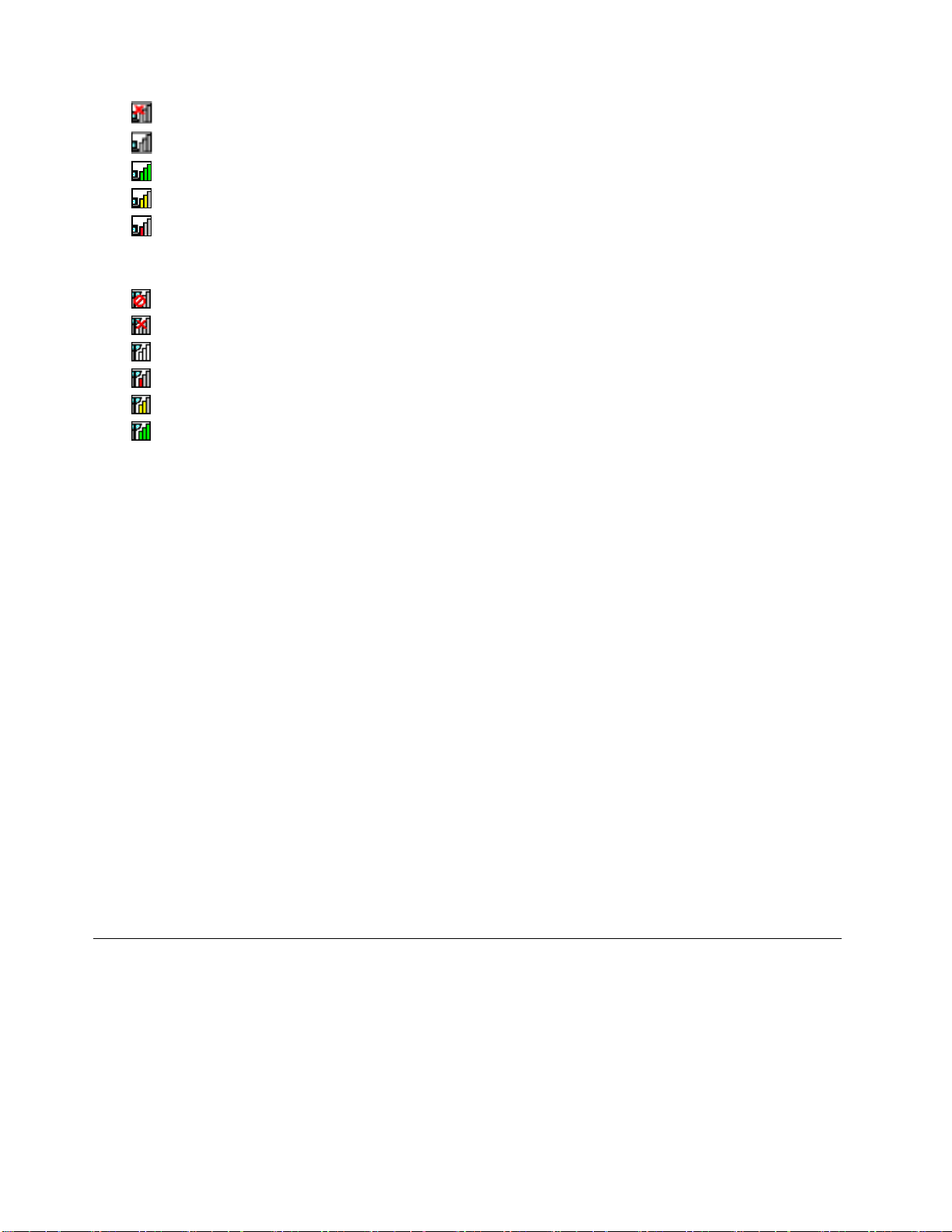
–ワイヤレスの電源はオンになっています。登録されていません。
–ワイヤレスの電源はオンになっています。信号がありません。
–ワイヤレスの電源はオンになっています。ワイヤレス接続の信号強度が最も良い状態です。
–ワイヤレスの電源はオンになっています。ワイヤレス接続の信号強度は最低限の状態です。
–ワイヤレスの電源はオンになっています。ワイヤレス接続の信号強度は非常に弱い状態です。信
号強度を上げるには、ThinkPadをワイヤレス・アクセス・ポイントの近くに移動させてください。
•ワイヤレスステータスアイコンの状態:ワイヤレスWAN
–WAN無線の電源はオフになっています
–登録されていません
–
信号がありません
–信号レベル1
–
信号レベル2
信号レベル3
–
:
注
:
注
:接続がうまくいかないときは、ThinkPadをワイヤレス・アクセス・ポイントの近くに移動して
注:
注
みてください。
る
す
に
可
不
用
使
は
た
ま
能
可
用
使
を
能
機
ス
レ
ヤ
イ
ワ
ワ
ワイ
ワ
ワイヤレス機能を使用可能または使用不可にするには、Fn+F5を押します。ワイヤレス機能のリストが
表示されます。クリック1つでオンまたはオフにすることができます。
レ
ヤ
イ
レス
ヤレ
イヤ
能
機
ス
能を
機能
ス機
用
使
を
用可
使用
を使
ま
能
可
また
能ま
可能
使
は
た
使用
は使
たは
可
不
用
可に
不可
用不
る
す
に
る
する
にす
以下の手順でも、ワイヤレス機能を使用可能または使用不可にすることができます。
ワイヤレス機能を使用可能にする手順は、次のとおりです。
1.タスクバーの通知領域にあるAccessConnectionsワイヤレスステータスアイコンをクリックします。
る
す
に
ン
オ
を
線
無
線
無
線を
無線
2.『無
ワイヤレス機能を使用不可にするには、次のようにします。
•タスクバーの通知領域にあるAccessConnectionsワイヤレスステータスアイコンをクリックします。
線
無
線
無
線を
無線
•『無
:
注
:
注
:
注:
注
•無線スイッチを使用して、ご使用のThinkPadに搭載されているすべてのワイヤレス機能を使用不
可にすることができます。
•AccessConnectionsステータス・アイコンおよびワイヤレス・ステータス・アイコンをタスクバーの通
知領域に表示するには、AccessConnectionsのオンライン・ヘルプを参照してください。
外
付
け
外
付
け
外
外付
付け
けモ
ThinkPadには、次のようなマルチメディア機能を用意しており、効果的なプレゼンテーションを効率良
く行うためにも威力を発揮します。
デ
ィ
ス
デ
ィ
ス
デ
ディ
ィス
スプ
ン
オ
を
ンに
オン
をオ
フ
オ
を
フ
オ
を
フに
オフ
をオ
モ
ニ
モ
ニ
モニ
ニタ
プ
レ
プ
レ
プレ
レイ
る
す
に
る』をクリックします。
する
にす
る
す
に
る
す
に
る』をクリックします。
する
にす
タ
ー
の
使
タ
ー
ター
ーの
イ
設
イ
設
イ設
設定
用
の
使
用
の使
使用
用
定
の
変
定
の
変
定の
の変
変更
更
更
更
文字の大きさやカラー・モードなどのディスプレイの設定を変更できます。
44ユーザー・ガイド

フ
ォ
フ
ォン
フォ
フ
文字を大きくする手順は、次のとおりです。
1.デスクトップ上で右クリックし、『個
2.左側の『デ
3.『中
4.『適
外
外
外
外付
このセクションには、以下のトピックが含まれています。
•45ページの『外付けモニターの接続』
•46ページの『MiniDisplayPortコネクターの使用』
外
外
外付
外
ご使用のThinkPadでは、最高1366x768(外付けモニターをMiniDisplayPortコネクターに接続した場合)の
解像度をサポートできます。ただし、その外付けモニターもこの解像度をサポートする場合に限ります。
詳しくは、モニターに付属の資料を参照してください。
液晶ディスプレイと外付けモニターの両方に、任意の解像度を設定することができます。ただし、両方に
同じ画面を出力している場合は、2つの解像度は同じものになります。さらに高い解像度を液晶ディスプレ
イに設定すると、1度に見ることができるのは画面の一部だけになってしまいます。隠れている部分は、ト
ラックポイントなどのポインティング・デバイスでイメージを動かすことによって見ることができます。
・
ト
ン
・サ
ト・
ント
中
中
中』または『大
用
適
用
適
用』をクリックします。ログオフ後に、変更が有効になります。
適用
付
け
モ
付
け
付け
けモ
モ
け
付
モ
け
付
モニ
けモ
付け
ズ
イ
サ
ズ
イズ
サイ
定
設
人
個
個
個人
イ
レ
プ
ス
ィ
デ
ス
ィ
デ
スプ
ィス
ディ
ニ
タ
モ
ニ
タ
モニ
ニタ
ター
ー
タ
ニ
ー
タ
ニ
ーの
ター
ニタ
イ
レ
プ
イ』をクリックします。
レイ
プレ
大
大
大』のラジオ・ボタンを選択します。
ー
の
接
ー
ーの
接
の
接
の
接続
の接
続
の
接
続
の接
接続
続
続
続
続
定
設
人
定』をクリックします。
設定
人設
ズ
イ
サ
・
ト
ン
ォ
『画面の設定』ウィンドウで、ディスプレイの出力先を『ThinkPad画面』、『外付けモニター』、または
その両方に変更できます。
続
接
の
ー
タ
ニ
モ
け
付
外
外
外付
外
外付けモニターを接続する手順は、次のとおりです。
注
注
注:
注
面
面
面の
面
注
注
注:
注
•映画の再生中やゲームのプレイ中やビジネス・プレゼンテーションの表示中など、動画の再生中に、
•VGAモード(640x480の解像度)のみをサポートする外付けモニターを接続する場合は、ThinkPad画面
•アナログ・インターフェースを装備した外付けTFTモニターを接続する場合、Windows(R)の終了画面
モ
け
付
モニ
けモ
付け
1.外付けモニターをモニター・コネクターに接続し、モニターを電源コンセントに接続します。
2.外付けモニターの電源をオンにします。
3.Fn+F7キーを押して、ディスプレイの出力先を変更します。これにより、出力の表示先を外付けモニ
ター、ThinkPad画面、および両方の間で切り替えることができます。
:
:
:ご使用のThinkPadが外付けモニターを検出できない場合は、デスクトップ上で右クリックし、『画
像
解
の
像
解
の
像度
解像
の解
:
:
:
ディスプレイの出力先を変更しないでください。アプリケーションを終了してから、ディスプレ
イの出力先を変更してください。または表示モードを変更してから、再生するMPEGファイル
を開いてください。
と外付けモニターの両方に出力表示をしないでください。このボタンをクリックすると外付けモニ
ターの画面が乱れ、出力が表示されなくなることがあります。また、画面が損傷する場合もありま
す。外付けモニターのみを使用してください。
などの表示が乱れることがあります。これは外付けTFTモニターが原因であり、外付けTFTモニター
やThinkPad側の設定を調整しても修正できません。
ー
タ
ニ
ーの
ター
ニタ
度
度
度』を選択します。『検
続
接
の
続
接続
の接
出
検
出
検
出』ボタンをクリックします。
検出
画
画
画
第2章.ThinkPadの活用45

モ
ニ
モ
ニタ
モニ
モ
モニターのタイプを設定する手順は、次のとおりです。
1.外付けモニターをモニター・コネクターに接続し、モニターを電源コンセントに接続します。
2.外付けモニターの電源をオンにします。
3.デスクトップ上で右クリックし、『画
4.『解
5.『詳
6.『モ
7.モニターのタイプが複数表示される場合は、『汎
8.『プ
9.『ド
10.『ド
11.『コ
12.『互
13.ご使用のモニターの『製
14.ドライバーを更新したら、『閉
15.『OK
・
ー
タ
・タ
ー・
ター
:
注
:
注
:ThinkPadが外付けモニターを検出できない場合は、『検
注:
注
像
解
像
解
像度
解像
細
詳
細
詳
細設
詳細
ニ
モ
ニ
モ
ニタ
モニ
とを確認します。モニターのタイプが正しい場合は『OK
す。正しくない場合は、次の手順を行います。
を選択します。
ロ
プ
ロ
プ
ロパ
プロ
ワードまたは確認の入力をします。
ラ
ド
ラ
ド
ライ
ドラ
ラ
ド
ラ
ド
ライ
ドラ
ン
コ
ン
コ
ンピ
コン
の
上
タ
の
上
タ
のデ
上の
タ上
タ
換
互
換
互
換性
互換
します。リストにご使用のモニターがない場合は、モニターに付属しているディスクからドライ
バーを更新します。
OK
OK
OK』をクリックします。
プ
イ
タ
プの
イプ
タイ
度
度
度』を設定します。
定
設
定
設
定』をクリックします。
設定
タ
タ
タ』タブをクリックします。モニターの情報ウィンドウで、モニターのタイプが正しいこ
ィ
テ
パ
ィ
テ
パ
ィ』をクリックします。管理者パスワードまたは確認のプロンプトが表示されたら、パス
ティ
パテ
バ
イ
バ
イ
バ』タブをクリックします。
イバ
の
バ
イ
の
バ
イ
の更
バの
イバ
ー
ュ
ピ
ー
ュ
ピ
ータ
ュー
ピュ
イ
バ
デ
イ
バ
デ
イス
バイ
デバ
あ
の
性
あ
の
性
ある
のあ
性の
定
設
の
定
設定
の設
新
更
新
更
新』をクリックします。
更新
ラ
ド
て
し
照
参
を
タ
を
タ
を参
タを
ス
ス
スド
ハ
る
る
るハ
し
照
参
して
照し
参照
イ
ラ
ド
イ
ラ
ド
イバ
ライ
ドラ
ウ
ド
ー
ウ
ド
ー
ハ
ドウ
ード
ハー
製
ド
て
ドラ
てド
一
の
バ
一
の
バ
一覧
の一
バの
ア
ェ
ア
ェ
アを
ェア
ウェ
元
造
元
造
製
元』および『モ
造元
製造
ラ
ライ
を
を
を表
画
の
面
画
の解
面の
画面
ト
フ
ソ
バ
イ
バ
イ
バソ
イバ
か
覧
か
覧
から
覧か
示
表
示
表
示』チェック・ボックスのチェック・マークを外します。
表示
じ
閉
じ
閉
じる
閉じ
ト
フ
ソ
トウ
フト
ソフ
択
選
ら
択
選
ら
択し
選択
ら選
モ
モ
モデ
る
る
る』をクリックします。
度
像
解
度』をクリックします。
像度
解像
出
検
出
検
出』ボタンをクリックしてください。
検出
OK
OK
OK』をクリックして、ウィンドウを閉じま
用
汎
PnP
用
汎
PnPモ
用PnP
汎用
索
検
を
ア
ェ
ウ
ア
ェ
ウ
アを
ェア
ウェ
す
ま
し
す
ま
し
す』をクリックします。
ます
しま
ル
デ
ル
デ
ル』を選択し、画面の指示に従ってドライバーを更新
デル
索
検
を
索し
検索
を検
タ
ニ
モ
タ』または『汎
ニタ
モニ
す
ま
し
す
ま
し
す』をクリックして、次に『コ
ます
しま
タ
ニ
モ
PnP
用
汎
用
汎
用非
汎用
度
像
解
の
面
PnP
非
PnP
非
PnPモ
非PnP
定
設
の
プ
イ
タ
・
ー
タ
ニ
タ
ニ
モ
タ
ニ
モ
タ』
ニタ
モニ
ー
ュ
ピ
ン
コ
ン
コ
ンピ
コン
ー
ュ
ピ
ー
ュー
ピュ
:
注
:
注
:色の設定を変更するには、デスクトップ上で右クリックし、『画
注:
注
タ
ニ
詳
詳
詳細
『詳
付
外
付
外
外付
外
•オペレーティング・システムのインストール時には、ThinkPadに付属のディスプレイ・ドライバーを
•外付けモニターで使用している解像度より高く設定し、その解像度をサポートしないモニターを使用す
•使用する外付けモニターが古い場合、解像度やリフレッシュ・レートが制限されていることがあり
Mini
Mini
MiniDisplayPort
Mini
ご使用のコンピューターには、MiniDisplayPortコネクターが装備されています。これは、さまざまな外付
けデバイスに接続するための、最新のデジタル・ディスプレイ・インターフェースです。このコンパ
クトなコネクターはプラグ・アンド・プレイ設定ができ、DVI、VGA、またはHDMIポートに接続で
きるアダプターをサポートします。
ThinkPadのMiniDisplayPortコネクターは、オーディオおよびビデオ・ストリーミングをサポートします。
46ユーザー・ガイド
定
設
細
定』をクリックし、『モ
設定
細設
関
に
続
接
の
ー
タ
ニ
モ
け
け
けモ
付け
インストールする必要があります。それから、外付けモニターに付属のモニター・ファイルをイ
ンストールしてください。
る場合は、バーチャル・スクリーン機能を利用してください。ThinkPadによって作成される高解像度画
面イメージの一部のみが表示されます。隠れている部分は、トラックポイントや他のポインティング・
デバイスを動かすことで見ることができます。
ます。
タ
ニ
モ
ター
ニタ
モニ
DisplayPort
DisplayPort
DisplayPortコ
接
の
ー
接続
の接
ーの
関
に
続
関す
に関
続に
ク
ネ
コ
ク
ネ
コ
クタ
ネク
コネ
定
設
細
モ
タ
ニ
モ
タ』タブを選択して『画
ニタ
モニ
項
事
慮
考
る
す
考
る
す
考慮
る考
する
ー
タ
ー
タ
ーの
ター
項
事
慮
項
事項
慮事
用
使
の
用
使
の
用
使用
の使
画
画
画面
画
面
画
面の
画面
色
の
面
色
の
面
色』を設定します。
の色
面の
の
の解
度』をクリックします。
像度
解像
度
像
解
度
像
解
の
面

デ
ュ
ア
ル
・
デ
ィ
ス
プ
レ
イ
の
使
デ
ュ
ア
ル
・
デ
ィ
ス
プ
レ
デ
デュ
ュア
アル
ル・
・デ
ディ
ィス
スプ
ここでは、拡張デスクトップ機能について説明します。この機能を使用すると、コンピューターの液晶
ディスプレイと外付けモニターの両方に同じ画面または異なる画面を表示させることができます。
能
機
プ
ッ
ト
ク
ス
デ
張
拡
拡
拡張
拡
ThinkPadは、拡張デスクトップという機能をサポートします。拡張デスクトップ機能を使用すると、
ThinkPadの液晶ディスプレイと外付けモニターの両方に同時に同じ画面を表示させることができま
す。異なる画面を表示させることもできます。
拡張デスクトップ機能は、簡単な設定で使用できます。この機能の設定方法については、『47ページの
『拡張デスクトップ機能を使用可能にする』』を参照してください。
拡
拡
拡張
拡
•Intel
•DirectDrawまたはDirect3Dを使用するアプリケーションをフルスクリーン・モードで実行すると、アプ
•拡張デスクトップ機能を使用している時は、ディスプレイの切り替え機能は使用できません。
ス
デ
張
スク
デス
張デ
ク
ス
デ
張
張
張デ
リー・ディスプレイに設定することができます。
リケーションはプライマリー・ディスプレイにだけ表示されます。
ク
ス
デ
クト
スク
デス
®
ディスプレイ・アダプター装備モデルの場合、次の手順に従って他方のディスプレイをプライマ
1.Ctrl+Alt+F12を押します。『IntelCUI』ウィンドウが開きます。
拡
拡
拡張
2.『拡
3.プライマリー・ディスプレイ指定の設定を変更します。
ッ
ト
ク
ップ
トッ
クト
プ
ッ
ト
プ
ッ
ト
プ機
ップ
トッ
ス
デ
張
ス
デ
張
スク
デス
張デ
能
機
プ
能の
機能
プ機
使
の
能
機
機
機能
ク
使
の
能
使用
の使
能の
プ
ッ
ト
プ
ッ
ト
ク
クト
プ』を選択します。
ップ
トッ
イ
プレ
レイ
イの
用
使
の
用
使
の
用
使用
の使
い
つ
に
用
用
用に
い
つ
に
いて
つい
につ
用
の
使
用
の使
使用
用
項
事
慮
考
の
て
考
の
て
考慮
の考
ての
項
事
慮
項
事項
慮事
拡
デ
張
拡
デス
張デ
拡張
拡
拡張デスクトップ機能を使用可能にする手順は、次のとおりです。
1.外付けモニターをモニター・コネクターに接続し、モニターを電源コンセントに接続します。
2.外付けモニターの電源をオンにします。
3.Fn+F7を押してから、『拡
各モニターの解像度を変更する手順は、次のとおりです。
1.デスクトップ上で右クリックし、『画
モ
モ
モニ
2.『モ
3.プライマリー・ディスプレイの解像度を設定します。
モ
モ
モニ
4.『モ
5.セカンダリー・ディスプレイの解像度を設定します。
6.モニターのアイコンを、アイコン同士が接触するように配置します。
:
注
:
注
:ディスプレイの相対位置は任意に設定できますが、アイコンは相互に接触している必要が
注:
注
あります。
OK
OK
OK』をクリックして、変更を適用します。
7.『OK
:
注
:
注
:色の設定を変更するには、デスクトップ上で右クリックし、『画
注:
注
設
細
詳
設
細
詳
設定
細設
詳細
『詳
ト
ク
ス
トッ
クト
スク
1
タ
ニ
1
タ
ニ
1』アイコン(プライマリー・ディスプレイであるThinkPad画面)をクリックします。
タ1
ニタ
2
タ
ニ
2
タ
ニ
2』アイコン(セカンダリー・ディスプレイである外付けモニター)をクリックします。
タ2
ニタ
定
定
定』をクリックし、『モ
機
プ
ッ
機能
プ機
ップ
使
を
能
使用
を使
能を
拡
拡
拡張
能
可
用
能に
可能
用可
張
張
張』を選択します。
タ
ニ
モ
タ
ニ
モ
タ』タブを選択して『画
ニタ
モニ
る
す
に
る
する
にす
度
像
解
の
面
画
の
面
画
の解
面の
画面
度
像
解
度』をクリックします。
像度
解像
画
画
画面
面
画
面
画
面の
画面
色
の
面
色
の
面
色』を設定します。
の色
面の
の
の
の解
度
像
解
度』をクリックします。
像度
解像
度
像
解
る
す
に
能
可
用
使
を
能
機
プ
ッ
ト
ク
ス
デ
張
カ
ラ
ー
・
プ
ロ
フ
ァ
イ
ル
の
使
カ
ラ
ー
・
プ
ロ
フ
ァ
イ
カ
カラ
ラー
ー・
・プ
プロ
ロフ
ファ
このディスプレイは、MicrosoftImageColorManagement(ICM)機能と一緒に機能するカラー・プロファイ
ルを提供します。ご使用のグラフィックス・ソフトウェアがICMと互換性がある場合は、スキャ
ル
ァイ
イル
ルの
用
の
使
用
の使
使用
用
第2章.ThinkPadの活用47

ナーまたはプリンターなど、他のデバイスと同じ品質のカラー・イメージをThinkPadの画面に表示さ
せることができます。
MicrosoftICMについて詳しくは、Windowsオペレーティング・システムに付属の資料を参照してくだ
さい。
:
注
:
注
:ご使用のThinkPadには、ThinkPadLCDのカラー・プロファイルが既に初期インストールされていま
注:
注
す。異なるカラー・プロファイルをインストールする必要がある場合は、『103
2000/XP/Vista/7用ThinkPadモニター・ファイルのインストール』』を参照してください。
オ
ー
デ
ィ
オ
機
能
の
使
オ
ー
デ
ィ
オ
機
オ
オー
ーデ
ディ
ィオ
ThinkPadには、次の機能が装備されています。
•直径3.5mmのコンボ・オーディオ・ジャック
•組み込みステレオ・スピーカー
•内蔵デュアル・アレイ・デジタル・マイクロホン
ThinkPadは、また各種のマルチメディア・オーディオ機能を使用できるオーディオ・チップを装備し
ています。
•インテルハイデフィニション・オーディオに準拠。
•16ビットまたは24ビットのフォーマットによる、PCMファイルとWAVファイルの録音と再生。
•サンプル・レート44.1KHz~192KHzによるWAVファイルの再生。
•MicrosoftWindowsオペレーティング・システムでのWaveテーブル・シンセサイザーを使用し
たMIDIファイルの再生。
•WindowsMediaPlayerまたはその他のソフトウェアMP3プレイヤーを使用したMP3ファイルの再生。
•外付けマイクロホンなど、さまざまな音源からの録音。
能
オ機
機能
能の
用
の
使
用
の使
使用
用
ページの『Windows
:
注
:
注
:コンボ・オーディオ・ジャックは従来のマイクロホンをサポートしません。従来のヘッドホンを接続
注:
注
している場合は、ヘッドホン機能がサポートされています。3.5mm、4極プラグのヘッドセットを接続し
ている場合は、ヘッドホン機能とマイクロホン機能がサポートされています。
能
機
グ
ン
ミ
ー
ォ
フ
・
ム
ー
ビ
ム
ー
ビ
ム・
ーム
ビー
ビ
内蔵デュアル・アレイ・デジタル・マイクロホンは、ディスプレイの下部に搭載されています。従来のシ
ングル・エレメント・マイクロホンでは周囲すべての音を捉えていたのに対して、内蔵デュアル・アレ
イ・デジタル・マイクロホンはデジタル信号処理が可能な特殊なマイクロホンの配列を組み合わせたこと
により、非常に限定された角度からの音のみを捉えるよう設計されています。そのためマイクロホンはシ
ステムの正面エリアからの音をはっきりと捉え、捕捉範囲外からの音をほとんどすべて遮断します。従っ
てシステムの正面に座っているユーザーの声が、周囲の雑音に遮られることなくシステムに入力されま
す。音声をより明瞭に録音するには、ThinkPadの真正面から話してください。
の
音
録
の
音
録
の構
音の
録音
録
最適な録音ができるようにマイクロホンを設定するには、次のようにSmartAudioを開きます。
ー
タ
ス
ー
タ
ス
ート
ター
スタ
ス
『SmartAudio』ウィンドウが開きます。
内
蔵
内
蔵
内
内蔵
蔵カ
ご使用のThinkPadに内蔵カメラが搭載されている場合、Fn+F6キーを押すと『通信の設定』ウィンドウ
が開き、カメラが起動して、カメラを使用中であることを示す緑色のインジケーターが自動的に点灯し
ォ
フ
・
ォー
フォ
・フ
成
構
成
構
成
構成
➙
ト
➙
ト
➙コ
ト➙
カ
メ
カ
メ
カメ
メラ
ン
ミ
ー
ング
ミン
ーミ
ト
ン
コ
ト
ン
コ
トロ
ント
コン
ラ
の
ラ
の
ラの
の使
能
機
グ
能
機能
グ機
SmartAudio
➙
ド
ン
ウ
サ
と
ア
ェ
ウ
ド
ー
ハ
➙
ル
ネ
パ
ル
ー
ロ
ー
ロ
ール
ロー
使
使
使用
ネ
パ
ル
ネル
パネ
ルパ
用
用
用
ハ
➙
ル
ハー
➙ハ
ル➙
ウ
ド
ー
ウェ
ドウ
ード
と
ア
ェ
とサ
アと
ェア
ン
ウ
サ
ンド
ウン
サウ
SmartAudio
➙
ド
SmartAudioの順にクリックします。
➙SmartAudio
ド➙
48ユーザー・ガイド

ます。『通信の設定』ウィンドウでは、ビデオ・イメージをプレビューし、現在のイメージのシステ
ム・スナップショットをとることができます。
内蔵カメラを、撮影、ビデオ・キャプチャー、ビデオ会議などの機能を提供する他のプログラムで使用す
ることもできます。内蔵カメラを他のプログラムで使用するには、そのプログラムを起動し、撮影、ビデ
オ・キャプチャー、またはビデオ会議の機能を開始します。カメラが自動的に起動し、カメラを使用中で
あることを示す緑色のインジケーターが点灯します。プログラムでのカメラの使用について詳しくは、
プログラムに付属の資料を参照してください。
Fn+F6キーを押したときやプログラムを使用するときにカメラが自動的に起動しないようにするには、
る
す
に
示
表
非
を
ジ
ー
メ
イ
・
オ
デ
ビ
オ
デ
ビ
オ・
デオ
Fn+F6キーを押して『通信の設定』ウィンドウを開き、『ビ
リックしてカメラを無効にします。
成
構
の
定
設
ラ
メ
カ
メ
カ
メラ
カメ
カ
ビデオ出力の品質を調整するなど、必要に応じて、カメラの設定を構成できます。
カメラ設定を構成するには、次のようにします。
1.Fn+F6を押します。『通信の設定』ウィンドウが開きます。
2.『設
3.『CommunicationsUtility』ウィンドウで、必要に応じてカメラの設定を構成します。
メ
カ
メ
カ
メラ
カメ
カ
カメラのプロパティー・ウィンドウで画質やフレーム・レートの設定を変更することにより、カメラのビ
デオ出力の品質を調整することができます。以下の値が選択可能です。
定
設
ラ
定の
設定
ラ設
定
設
定
設
定の
設定
ビ
の
ラ
ビ
の
ラ
ビデ
のビ
ラの
成
構
の
成
構成
の構
理
管
の
理
管
の
理』ボタンをクリックします。『CommunicationsUtility』ウィンドウが開きます。
管理
の管
整
調
の
力
出
オ
デ
デ
デオ
力
出
オ
力の
出力
オ出
整
調
の
整
調整
の調
ビデ
メ
イ
・
メー
イメ
・イ
を
ジ
ー
を非
ジを
ージ
示
表
非
示に
表示
非表
る
す
に
る』をク
する
にす
速
度
速
度優
速度
速
トを提供します。しかし、夜間や暗い場所では、画質は低下します。
ラ
バ
ラ
バ
ラン
バラ
バ
も向上します。
質
画
質
画
質優
画質
画
質は非常にクリアですが、フレーム・レートは低下します。ビデオ・ストリーミングの速度は低下
することがあります。
メ
メ
メ
メデ
ご使用のThinkPadには、メディア・カード・リーダー・スロットが装備されています。このメディア・
カード・リーダー・スロットは、次のカードをサポートします。
•SDカード
•SDHCカード
•SDXCカード
•MultiMediaCard(MMC)
:
注
:
注
:
注:
注
•ご使用のThinkPadは、SDカードのリムーバブル・メディア用コンテンツ保護(CPRM:ContentProtection
•SDカードなどのフラッシュ・メディア・カードにデータを転送したり、フラッシュ・メディア・カー
:
先
優
:これは出荷時の設定値です。昼間のリアルタイム・ビデオ会議に最適な速度のフレーム・レー
先:
優先
:
ス
ン
:
ス
ン
:速度と画質のバランスを取ります。夜間や暗い場所での画質は、『速度優先』の場合より
ス:
ンス
:
先
優
:
先
優
:一日のどの時間帯でも、高品質ビデオと最高の画質を提供します。夜間や暗い場所でも画
先:
優先
デ
ィ
ア
・
カ
ー
ド
・
リ
ー
ダ
ー
の
使
デ
ィ
ア
・
カ
ー
ド
・
リ
ー
ダ
ディ
ィア
ア・
・カ
カー
ード
ド・
・リ
リー
forRecordableMedia)機能をサポートしません。
ドからデータを転送する場合は、データ転送が完了するまでご使用のThinkPadをスリープ状態または
休止状態にしないでください。データ損傷の原因となる場合があります。
ー
ーダ
ダー
ーの
用
の
使
用
の使
使用
用
:
先
優
度
第2章.ThinkPadの活用49

ExpressCard、スマート・カード、およびフラッシュ・メディア・カードについて詳しくは、次のト
ピックを参照してください。
ページの『フラッシュ・メディア・カードの挿入』
•50
•50
ページの『フラッシュ・メディア・カードの取り外し』
フ
ラ
ッ
シ
ュ
・
メ
デ
ィ
ア
・
カ
ー
ド
の
挿
フ
ラ
ッ
シ
ュ
・
メ
デ
ィ
ア
・
カ
ー
フ
フラ
ラッ
ッシ
シュ
ュ・
・メ
メデ
ディ
ィア
ア・
・カ
:
意
注
:
意
注
:
意:
注意
注
•フラッシュ・メディア・カードを取り付ける前に、金属製のテーブルまたは接地(アース)された金
属製品に触れてください。これを行うと、身体の静電気が減少します。静電気はカードを損傷させ
る恐れがあります。
ド
カー
ード
ドの
入
の
挿
入
の挿
挿入
入
フラッシュ・メディア・カード・リーダー・スロットの位置について詳しくは、1
ターのコントロール、コネクターおよびインジケーターの位置』を参照してください。
フラッシュ・メディア・カードをフォーインワン・メディア・カード・リーダー・スロットに挿入する
には、次のようにします。
•カードの方向が正しいことを確認します。
•カードをフォーインワン・メディア・カード・リーダー・スロットにしっかりと挿入します。カード
が停止した時点で、カードはスロットに完全に取り付けられたことになります。
フラッシュ・メディア・カードがプラグ・アンド・プレイでない場合は、次のようにします。
1.『コントロールパネル』を開きます。
ド
ン
ウ
サ
と
ア
ェ
ウ
ド
ー
ハ
ー
ハ
ード
ハー
2.『ハ
バ
デ
バ
デ
バイ
デバ
3.『デ
ら、パスワードまたは確認の入力をします。
作
操
作
操
作』メニューで、『レ
操作
4.『操
ザード』が開始されます。
5.画面の指示に従います。
フ
ラ
ッ
フ
ラ
ッ
フ
フラ
ラッ
ッシ
フラッシュ・メディア・カード・リーダー・スロットの位置について詳しくは、1ページの『コンピュー
ターのコントロール、コネクターおよびインジケーターの位置』を参照してください。
ェ
ウ
ド
ェア
ウェ
ドウ
マ
ス
イ
マ
ス
イ
マネ
スマ
イス
シ
ュ
・
シ
ュ
・
シュ
ュ・
サ
と
ア
サウ
とサ
アと
ジ
ー
ネ
ジ
ー
ネ
ジャ
ージ
ネー
メ
デ
メ
デ
・メ
メデ
ディ
ド
ン
ウ
ド』をクリックします。
ンド
ウン
ャ
ャ
ャ』をクリックします。管理者パスワードまたは確認のプロンプトが表示された
加
追
の
ア
ェ
ウ
ド
ー
ハ
シ
ガ
レ
シ
ガ
レ
シハ
ガシ
レガ
ィ
ア
・
ィ
ア
・
ィア
ア・
・カ
ド
ー
ハ
ドウ
ード
ハー
カ
ー
カ
ー
カー
ード
ア
ェ
ウ
アの
ェア
ウェ
ド
の
取
ド
の
取
ドの
の取
取り
加
追
の
加』を選択します。『ハードウェアの追加ウィ
追加
の追
り
外
し
り
外
し
り外
外し
し
ページの『コンピュー
フラッシュ・メディア・カードを取り出す手順は、次のとおりです。
す
ま
し
示
表
を
タ
ー
ケ
ジ
ン
イ
る
い
て
れ
隠
れ
隠
れて
•タスクバーの『隠
ウ
ド
ー
ハ
ハ
ハー
•『ハ
•Windowsオペレーティング・システムから取り出すカードに対応する項目を選択します。
•カードを押すと、カードがコンピューターの外に出ます。
•コンピューターからカードを取り出し、大切に保管します。
:
注
:
注
:Windowsオペレーティング・システムからカードを取り外した後に、カードを取り出さなかった場合
注:
注
は、カードにアクセスできなくなります。このカードにアクセスするには、まずカードを取り出してか
ら、再度挿入する必要があります。
50ユーザー・ガイド
ウ
ド
ー
ウェ
ドウ
ード
隠れ
安
を
ア
ェ
ェ
ェア
安
を
ア
安全
を安
アを
る
い
て
るイ
いる
てい
取
に
全
取
に
全
取り
に取
全に
ジ
ン
イ
ジケ
ンジ
イン
し
外
り
し
外
り
して
外し
り外
タ
ー
ケ
タを
ータ
ケー
デ
メ
て
デ
メ
て
ディ
メデ
てメ
示
表
を
示し
表示
を表
を
ア
ィ
を
ア
ィ
を取
アを
ィア
す
ま
し
す』をクリックします。
ます
しま
す
出
り
取
取
取り
す
出
り
す』アイコンを右クリックします。
出す
り出
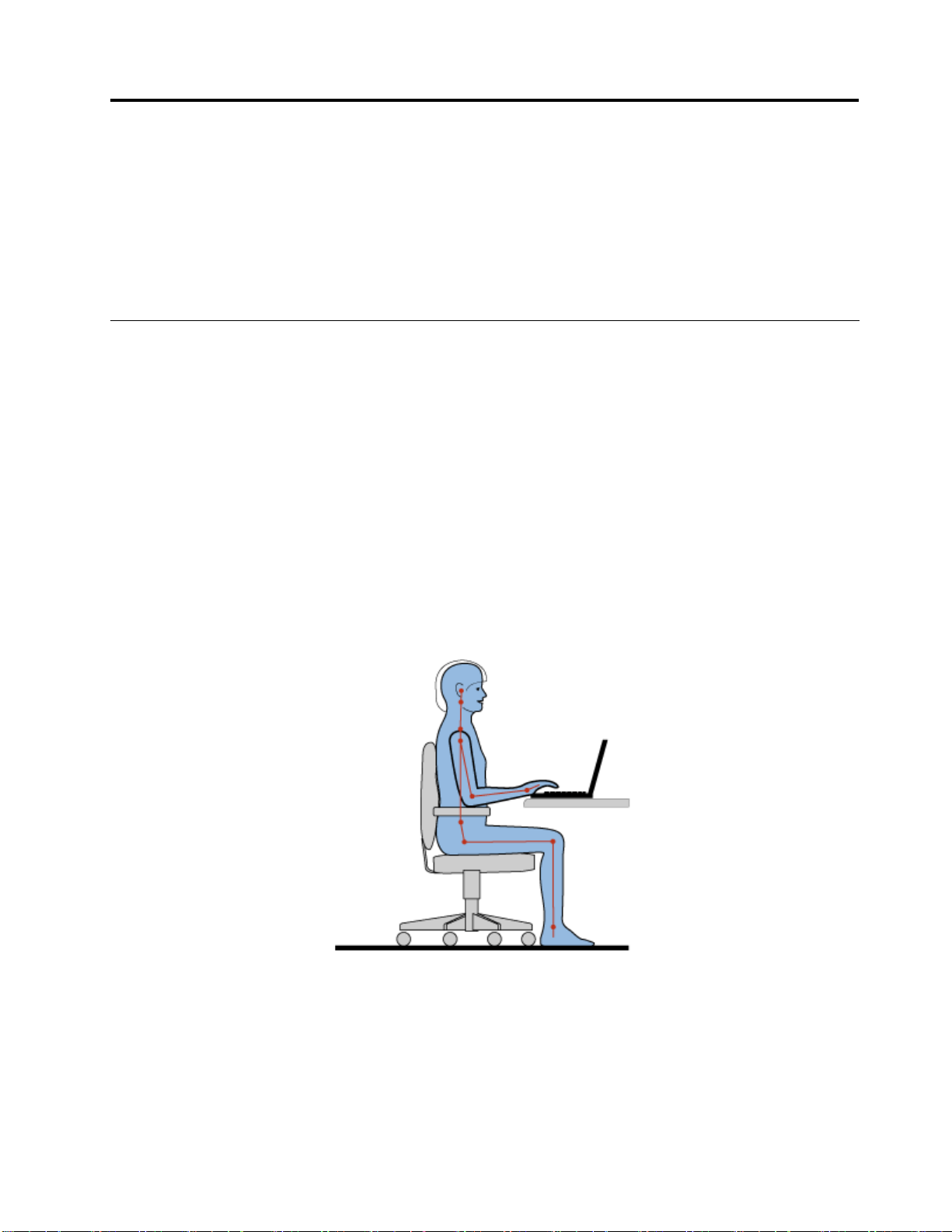
第
3
章
第
3
第
第3
3章
この章では、ThinkPadのユーザー補助と携帯に関する情報について説明します。
この章には以下のトピックが含まれています。
•51ページの『ユーザー補助と使いやすさ』
•53ページの『ThinkPadの携帯』
ユ
ー
ザ
ユ
ー
ザ
ユ
ユー
ーザ
ザー
ThinkPadは、さまざまな場所でご使用いただけるため、正しい姿勢、適切な照明や座り方に常に注意
を払うことが重要です。これらの事項を念頭に置くことにより、作業効率が向上し、さらに使いや
すくなります。
Lenovoは、障害をお持ちのお客様に最新の情報とテクノロジーを提供できるよう最大の努力を重ねており
ます。当社のユーザー補助情報を参照してください。この領域における当社の試みを概説しています。
快
適
な
快
適
な
快
快適
適な
なご
オフィスでは、頻繁に変化する環境に適応させて作業しなければならない場合があります。簡単な注意事
項にいくつか従うことで、より快適にThinkPadをご利用いただくことができます。たとえば、正しい照明
や正しく座ることなどの基本を心に留めておけば、作業効率の向上や快適な使用に役立ちます。
:
注
:
注
:この例は、標準的な作業環境での場合を示しています。このような状況にない場合でも、下記の多く
注:
注
の注意事項を参考にして、体によい習慣を身に付けるようにしてください。
章
章ThinkPad
ー
ー
ー補
ご
ご
ご使
ThinkPad
ThinkPad
ThinkPadの
補
助
と
補
助
と
補助
助と
と使
使
用
の
使
用
の
使用
用の
のた
の
使
用
環
の
使
の使
使
い
や
使
い
や
使い
いや
やす
た
め
に
た
め
に
ため
めに
に
用
使用
用環
す
さ
す
さ
すさ
さ
境
環
境
環境
境
一
的
般
一
的な
般的
一般
一
す。作業姿勢を定期的に少し変えることにより、同じ姿勢で作業を長時間行うことから生じる不快さ
を抑えることができます。作業を頻繁に短時間中断させることも、作業姿勢に関連した不快感を解消
するのに役立ちます。
ス
ィ
デ
ス
ィ
デ
スプ
ィス
ディ
デ
の照明や室外の光源によるぎらつきや反射がディスプレイ上で起きないようにしてください。ディスプレ
©CopyrightLenovo2011
勢
姿
な
勢:健康に良い作業姿勢をイメージするための一般的な推奨事項をいくつか、次に示しま
姿勢
な姿
イ
レ
プ
イ
レ
プ
イ:ディスプレイの位置は、目から画面までの距離を510~760mmに保つようにします。頭上
レイ
プレ
勢
姿
な
的
般
51

イをきれいに保ち、画面がはっきりと表示されるように明るさを設定します。ディスプレイの明るさを
キーボードで調整するには、Fn+F8またはFn+F9を押します。
置
位
の
部
頭
部
頭
部の
頭部
頭
す
い
す
い
す:背中をしっかり支え、座部の高さを調整できるいすを使用します。正しい姿勢で座れるように、
いす
い
いすを調整してください。
と
腕
と
腕
と手
腕と
腕
てください。前腕部、手首、手をリラックスさせ、自然な位置に置きます。キーをたたかずに、軽く
触るようにタイプします。
の
脚
の
脚
の位
脚の
脚
出
張
出
張
出
出 張
張 先
移動中や臨時の環境でThinkPadを使用しているときは、よい姿勢を保てないかもしれません。どのような
状況でも、注意事項をできるだけ守るようにしてください。たとえば、正しい姿勢で座り、十分な照明
を使用すれば、快適さと効率を維持できます。
視
覚
視
覚
視
視 覚
覚 に
ThinkPadノートブックの表示画面は最高の基準に合致し、はっきりとした明確なイメージと、大き
く、明るく、見やすく、それでいて目に優しい表示が得られるように設計されています。もちろん、
集中し、連続して目を使う作業は疲れるものです。目の疲労や視覚的な不快感については、眼科の
専門医にご相談ください。
置
位
の
置:頭部と首は、楽で自然な(垂直、つまり直立の)位置に保ちます。
位置
の位
置
位
の
手
手
手の
位
位
位置
先
先
先 で
に
に
に 関
置
位
の
置:可能であれば、いすのひじ掛けまたは作業台上のスペースを利用して、腕の重さを支え
位置
の位
置
置
置:ももを床と並行に保ち、足を床またはフットレストの上に水平に置きます。
で
の
使
用
に
関
す
る
注
で
の
使
用
に
関
で の
の 使
使 用
用 に
関
す
る
関
関 す
注
す
る
注
す る
る 注
注 意
す
に 関
関 す
す る
意
意
意
意
る
注
意
る 注
注 意
意
ThinkPad
ThinkPad
ThinkPad
ThinkPadを
ThinkPadは、さまざまな場所でご使用いただけるため、正しい姿勢、適切な照明や座り方に常に注意を払
うことが重要です。次のヒントを参考にすると、作業効率が高まり、さらに使いやすくなります。
い
し
正
い
し
正
い着
しい
正し
正
ることが重要になります。51
を保つための一般的な推奨事項に従い、『作業姿勢』を実践することが、作業姿勢に関連した不快さを避
ける方法の1つです。また、健康的なコンピューター作業には、姿勢を自発的に少し変えたり、作業を定
期的に短時間中断したりすることも必要です。ThinkPadは軽量の携帯システムですので、作業面で簡単に
位置を変更して思い通りに姿勢を変えられることを覚えておいてください。
場
業
作
場
業
作
場の
業場
作業
作
方法を理解しておいてください。作業場がオフィス環境でない場合は、適切な着席方法を行い、短時間の
休憩を頻繁に取ることを特に注意してください。ThinkPadのシステム構成をご自分のニーズに最も適した
ものになるよう変更したり、拡張したりするうえで役立つ周辺機器が多数揃っています。次のWebサイ
トにアクセスすると、これらのオプションのいくつかを見ることができます。
http://www.lenovo.com/accessories/services/index.htmlThinkPadを使う作業をより快適にしてくれるドッキン
グ・ソリューションや周辺機器を探してみてください。
勝
い
使
勝
い
使
勝手
い勝
使い
使
の機能があります。詳しくは、23
ユ
ー
ユ
ー
ユ
ユー
ーザ
を
使
い
勝
手
に
合
わ
せ
て
調
整
す
を
使
い
勝
手
に
合
わ
せ
て
を使
使い
い勝
勝手
手に
に合
合わ
わせ
間
時
憩
休
と
法
方
席
着
方
席
着
方法
席方
着席
備
整
の
備
整
の
備と
整備
の整
さ
が
手
さ
が
手
さら
がさ
手が
ザ
ー
ザ
ー
ザー
ー補
休
と
法
休憩
と休
法と
プ
オ
と
プ
オ
と
プシ
オプ
とオ
よ
に
ら
よ
に
ら
よく
によ
らに
補
助
補
助
補助
助情
間
時
憩
間:着席してThinkPadで作業を行う時間が長ければ長いほど、作業姿勢に注意す
時間
憩時
ページの『快適なご使用のために』に記載されている健康に良い作業姿勢
ン
ョ
シ
ン
ョ
シ
ン:ご自分が使いやすいように、作業面、座席、その他の作業ツールを調整する
ョン
ショ
く
く
くな
情
情
情報
な
なる
報
報
報
る
るThinkPad
ThinkPad
ThinkPadの
ThinkPad
る
な
の
の
の機
ページの第2章『ThinkPadの活用』を参照してください。
調
せて
て調
調整
能
機
能
機
能:簡単に使え、ThinkPadの使い勝手がさらによくなるThinkPad
機能
る
整
す
る
整す
する
る
Lenovoは、障害をお持ちの方が情報やテクノロジーにさらにアクセスしやすくなるように最大の努力を重
ねています。そして、聴覚、視覚、運動機能に制約のあるお客様にもThinkPadをより有効に活用してい
ただくことを目的とした次のような仕組みが用意されています。
52ユーザー・ガイド

アクセシビリティ・テクノロジーは、お客様それぞれにより適した方法で情報にアクセスできるよう
にすることを目指しています。これらのテクノロジーは、ご使用のオペレーティング・システムにす
でに組み込まれているものもあれば、販売店を通じてご購入いただけるものや、インターネットか
らアクセスできるものもあります。
ー
ジ
ロ
ノ
ク
テ
・
ィ
テ
リ
ビ
シ
セ
ク
ア
セ
ク
ア
セシ
クセ
アク
ア
アクセシビリティ・テクノロジーのなかには、『ユーザー補助』プログラムから使用可能なものがあ
ります。使用可能なユーザー補助オプションの数は、ご使用のオペレーティング・システムによって
異なります。通常、ユーザー補助オプションにより、聴覚、視覚、または運動機能に制約のあるお客
様がご使用のThinkPadをナビゲートしたり、使用する仕組みを改善します。たとえば、お客様のなか
には、マウスを使ったり、複数のキーを同時に押すのに必要な細かい運動能力に制約のある方がい
らっしゃいます。また、大きめのフォントやハイコントラスト表示モードを必要とするお客様もい
らっしゃいます。場合により、拡大鏡や音声合成機能が使用できます。これらの各機能の詳細につい
ては、Windowsのヘルプを参照してください。
ー
ユ
ー
ユ
ーザ
ユー
『ユ
1.『ス
2.『コ
3.『コ
このヘルプ・システムは、ご使用のWindowsオペレーティング・システムが提供するユーザー補助機能、
Windows環境で作動するよう設計されたスクリーン・リーダー(読み上げソフトウェア)、Windowsキー
ボード・ナビゲーションをサポートします。MicrosoftWindowsのキーボード・ショートカットについての
情報は、次のURLを参照してください。
http://www.microsoft.com/enable/Products/altkeyboard.aspx
リ
ビ
シ
リテ
ビリ
シビ
補
ー
ザ
補
ー
ザ
補助
ー補
ザー
ー
タ
ス
ー
タ
ス
ート
ター
スタ
ピ
ン
コ
ピ
ン
コ
ピュ
ンピ
コン
ピ
ン
コ
ピ
ン
コ
ピュ
ンピ
コン
・
ィ
テ
・テ
ィ・
ティ
オ
の
助
オ
の
助
オプ
のオ
助の
ト
ト
ト』をクリックし、次に『コ
タ
ー
ュ
タ
ー
ュ
タの
ータ
ュー
タ
ー
ュ
タ
ー
ュ
タの
ータ
ュー
ノ
ク
テ
ノロ
クノ
テク
ョ
シ
プ
ョ
シ
プ
ョン
ショ
プシ
単
簡
の
単
簡
の
単操
簡単
の簡
単
簡
の
単
簡
の
単操
簡単
の簡
ー
ジ
ロ
ー
ジー
ロジ
ン
ン
ン』を使用する手順は、次のとおりです。
ル
ネ
パ
ル
ー
ロ
ト
ン
コ
ン
コ
ント
コン
作
操
作
操
作』をクリックします。
操作
ー
タ
ン
セ
作
操
セ
作
操
セン
作セ
操作
ー
タ
ン
ー』をクリックします。
ター
ンタ
ト
トロ
ルパ
ール
ロー
ル
ー
ロ
ル
ネ
パ
ル』をクリックします。
ネル
パネ
画面リーダー・テクノロジーは、主として、ソフトウェア・アプリケーション・インターフェース、ヘル
プ・システム、および各種のオンライン・ドキュメントについて特に力を入れています。しかし、画面
リーダーが文書を読み取れない場合、その文書には、まず最初に、変換プロセスを適用する必要がありま
す。まだ日本語はサポートされていませんが、AdobePDFファイルを、画面リーダー・プログラムが読み
取れる形式に変換するサービスがあります。このソリューションは、AdobeSystemsIncorporatedが提供す
るWebベースのサービスです。AdobePDF文書は、http://access.adobe.com(英語のサイトです)から、各種
言語でのHTMLテキストまたはプレーン・テキストに変換できます。変換サービス形態の1つとして、
PDF文書はインターネット上で変換されます。別のサービス形態では、お客様は、電子メールを使っ
て、AdobePDFファイルのURLに送信して、そのファイルをHTMLまたはASCIIテキストに変換さ
せることができます。ローカル・ハードディスク・ドライブ、ローカルCD-ROM、またはローカル・
エリア・ネットワーク(LAN)上のAdobePDFファイルは、目的のAdobePDFファイルを電子メール・
メッセージに添付して変換することもできます。
全
画
面
拡
大
機
全
画
面
全
全画
お使いのコンピューターでは、全画面拡大機能をサポートしています。この機能を使用すると、作業中の
ウィンドウを拡大することができるので、液晶ディスプレイが見やすくなります。
全画面拡大機能を使用可能にするには、ス
ドウが拡大され、全画面拡大アイコンが画面の右下にあるタスクバーの通知領域に表示されます。これ
で、ズーム倍率を変更できます。全画面拡大アイコンをクリックして、選択を行います。
全画面拡大機能を無効にするには、全画面拡大アイコンをクリックし、『Exit
拡
画面
面拡
拡大
能
大
機
能
大機
機能
能
大
拡
面
画
全
➙
ト
ー
タ
ス
ス
スタ
ト
ー
タ
ト➙
ート
ター
画
全
➙
画面
全画
➙全
大
拡
面
大の順にクリックします。作業中のウィン
拡大
面拡
Exit
Exit
Exit』を選択します。
ThinkPad
ThinkPad
ThinkPad
ThinkPadの
このトピックでは、海外出張の際にコンピューターを使用するのに役立つ情報について説明します。
の
携
帯
の
携
帯
の携
携帯
帯
第3章.ThinkPadの使用環境53
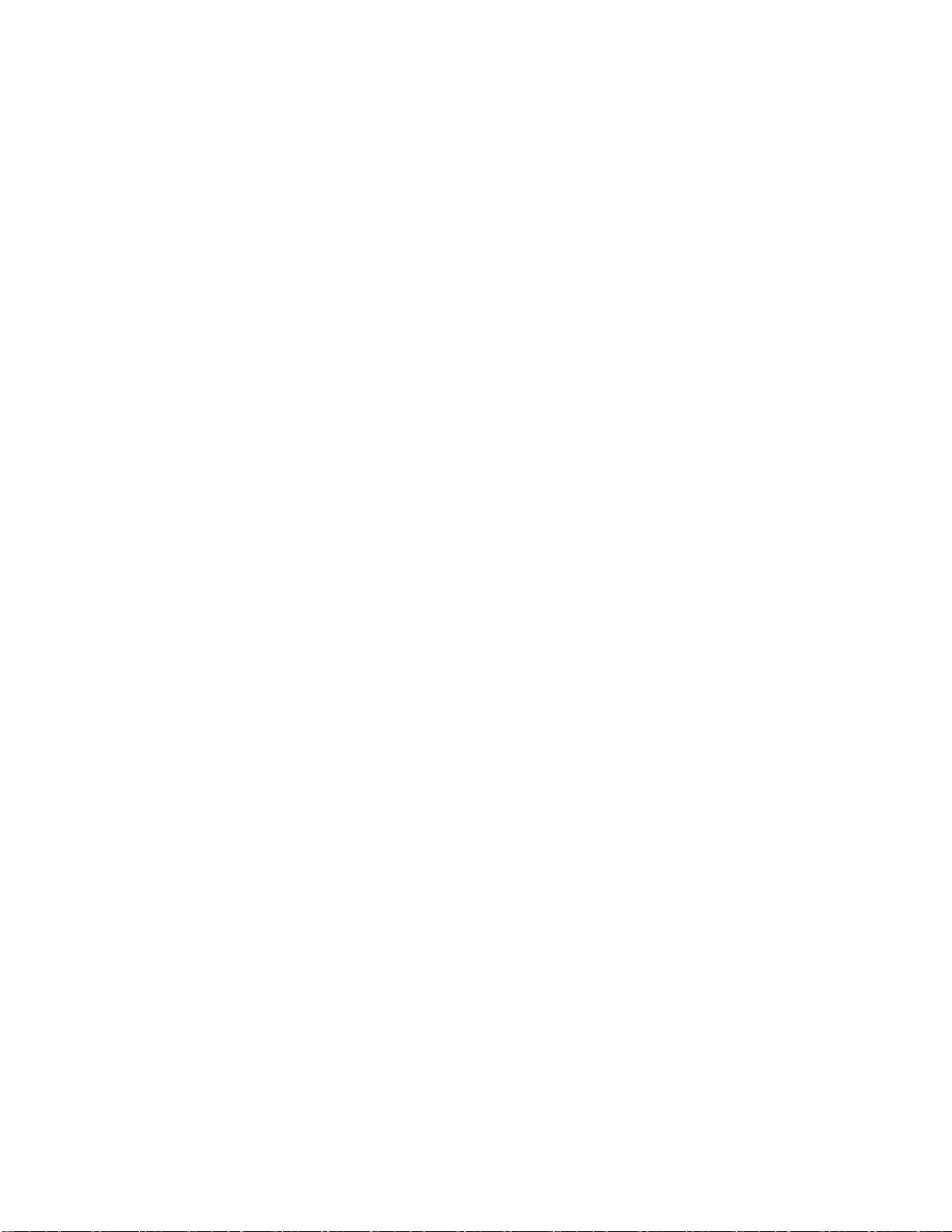
出
張
の
ヒ
ン
出
張
の
出
出張
張の
のヒ
ThinkPadを携帯して、より快適かつ効率良く出張するために、以下の出張のヒントを参考にしてください。
1.ThinkPadが空港のセキュリティー・ゲートにあるX線を通り抜けるのは安全ですが、盗難防止のため
に、ThinkPadから目を離さないでください。
2.自動車または航空機の中の電源で使用できるエアライン・アダプターまたは72WAC/DCコンボ・ア
ダプター(両方共にオプション)を持ち込むことを考慮してください。
3.AC電源アダプターを持ち運ぶときは、コードを傷つけないために電源コードを抜いてください。
の
で
機
行
飛
行
飛
行機
飛行
飛
ThinkPadを飛行機に持ち込む場合には、出張のヒントを確認してください。
意
注
意
注
意:
注意
注
の
で
機
の出
での
機で
:
:
:
ト
ヒ
ン
ト
ヒン
ント
ト
ト
ン
ヒ
の
張
出
の
張
出
のヒ
張の
出張
ト
ン
ヒ
ト
ント
ヒン
•飛行機内でコンピューターまたはワイヤレス・サービス(インターネット、
する場合、搭乗前に航空会社にサービスを確認してください。
•ワイヤレス機能を搭載したコンピューターを飛行機で使用することが制限されている場合、この機
能を搭乗前に使用不可にする必要があります。無効にするには、44
使用可能または使用不可にする』の手順を参照してください。
以下のヒントに従ってください。
1.航空機のご自分の前の座席に注意してください。前の席に座っている人が後ろにもたれたときに当た
らないように、ThinkPadの液晶ディスプレイの角度を調節しておきます。
2.離着陸時には必ず、ThinkPadを休止状態にするか、電源をオフにしてください。
出
張
に
必
要
な
も
出
張
に
必
出
出張
張に
以下は、出張時の携帯品を検討するためのチェックリストです。
出張に必要なもの
•ThinkPadAC電源アダプター
•マウス(マウスの使用が習慣になっている場合)
•イーサネット・ケーブル
•充電済みの予備スライス・バッテリー
•充分なクッションと保護を提供する高品質の携帯用ケース
要
に必
必要
要な
の
な
も
の
なも
もの
の
ページの『ワイヤレス機能を
Bluetooth
など)を使用
外国に出張する場合は、次の品目についても考慮する必要があります。
•出張先の国に適合したAC電源アダプター
•出張先の国の電話回線に接続するアダプター
その他の考慮すべき品目
•ThinkPadAC/DCコンボ・アダプター
•外部ストレージ・デバイス
54ユーザー・ガイド
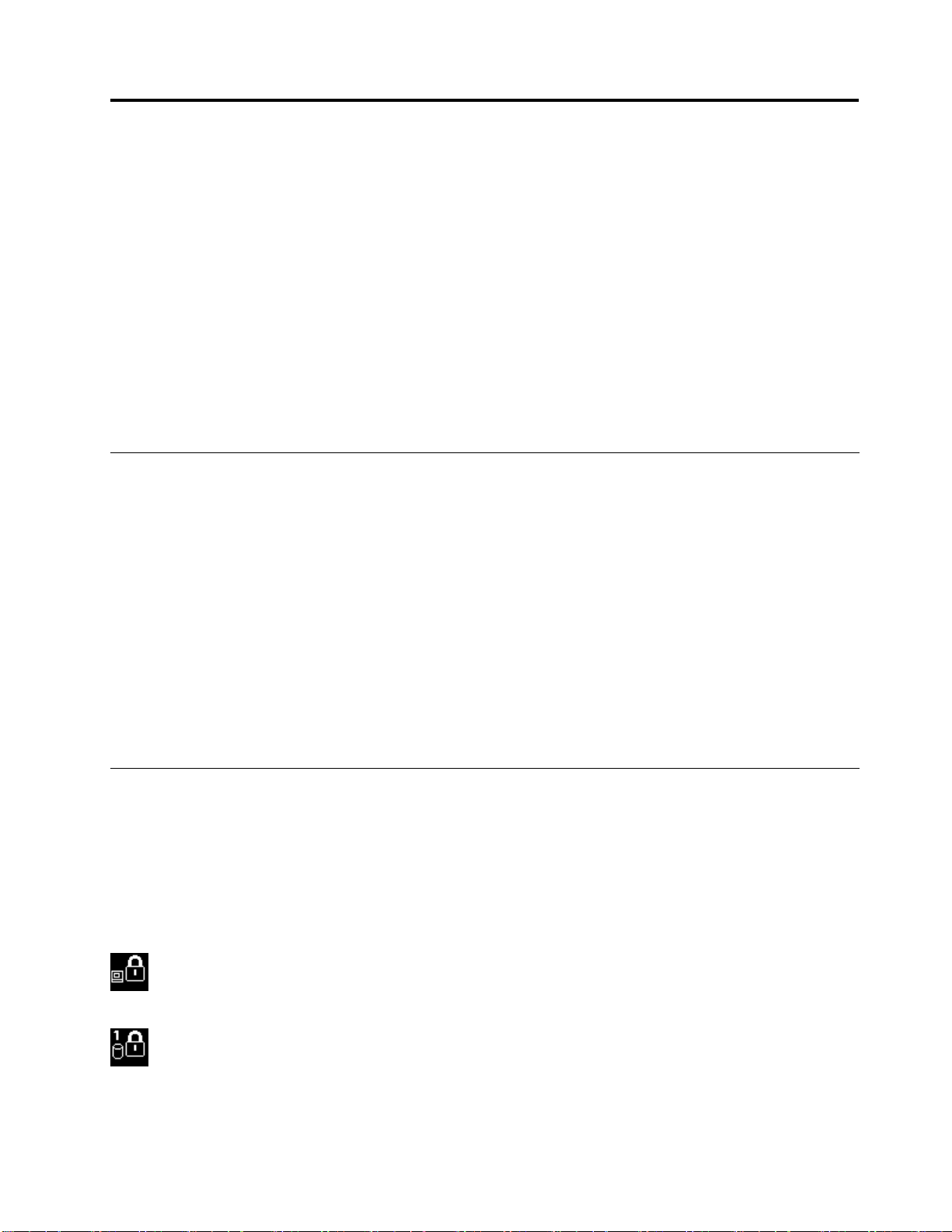
第
4
章
セ
キ
ュ
リ
テ
ィ
第
4
章
セ
キ
ュ
リ
第
第4
4章
章セ
セキ
キュ
ュリ
本章では、コンピューターの盗難または不正使用を防ぐ方法について説明します。
•55ページの『セキュリティー・システム・ロックの使用』
•55ページの『パスワードの使用』
•61ページの『ハードディスクのセキュリティー』
•62ページの『セキュリティー・チップの設定』
•64ページの『指紋センサーの使用』
•67
ページの『コンピューターの廃棄・譲渡時のハードディスク・ドライブ上およびソリッド・ステー
ト・ドライブ上のデータ消去に関するご注意』
•68ページの『ファイアウォールの使用方法と概要』
•68ページの『ウィルスからのデータの保護』
セ
キ
ュ
リ
テ
ィ
セ
キ
ュ
セ
セキ
ThinkPadには、頭部直径15mmのケーブル・ロックが必要なセキュリティー・キーホールが設けられてい
ます。ThinkPadの不正使用や盗難を防止するため、ThinkPadに直径15mmのシステム・ロックを取り付け
ることができます(システム・ロックは付属していません。ThinkPadに対応したものをご用意ください)。
:
注
:
注
:頭部直径が15mmよりも大きいケーブル・ロックを使用すると、LCDを開くことができなくな
注:
注
り、またLCDが損傷するおそれがあります。
リ
キュ
ュリ
リテ
ー
テ
ィ
ー
ティ
ィー
ー・
テ
リテ
ティ
・
シ
ス
・
シ
ス
・シ
シス
ステ
ー
ィ
ー
ィー
ー
テ
ム
・
ロ
ッ
ク
の
使
テ
ム
・
ロ
ッ
テム
ム・
・ロ
ク
ロッ
ック
クの
用
の
使
用
の使
使用
用
ロックの鎖を頑丈で動かない物体に固定し、次に、直径15mmのシステム・ケーブル・ロックをコン
ピューターのセキュリティー・キーホールにつなぎます。詳細な方法については、システム・ケーブ
ル・ロックに付属の説明書を参照してください。
:
注
:
注
:セキュリティー・システム・ロック装置とセキュリティー機能の評価、選択、実装は、お客様の
注:
注
責任で行っていただきます。Lenovoでは、その機能性、品質、および性能についての言及、評価、
および保証は行いません。
パ
ス
ワ
ー
ド
の
使
パ
ス
ワ
ー
パ
パス
スワ
パスワード設定機能を使用すると、他人がThinkPadを使用できないようにするのに役立ちます。パスワー
ドを設定すると、ThinkPadの電源を入れるたびに画面にプロンプトが表示されます。この時に、パスワー
ドを入力します。正しいパスワードを入力しないと、ThinkPadは使用できません。
許可された人だけがThinkPadにアクセスできることを確認します。いろいろなパスワードが設定されて
いる場合は、許可されたユーザーは、ThinkPadまたはデータにアクセスするためには、それらの正し
いパスワードを知っていなければなりません。
このアイコンが表示された場合は、パワーオン・パスワードまたはスーパーバイザー・パス
ワードを入力します。
このアイコンが表示された場合は、ハードディスク・パスワードを入力します。
ド
ワー
ード
ドの
用
の
使
用
の使
使用
用
©CopyrightLenovo2011
55

:
注
:
注
:このアイコンが表示された場合は、ユーザー・ハードディスク・パスワードを入力します。マス
注:
注
ター・ハードディスク・パスワードを入力する場合は、F1を押してマスター・ハードディスク・パス
ワードを入力してください。
このアイコンが表示された場合は、スーパーバイザー・パスワードを入力します。
パスワードの詳細と、パスワードを使用してThinkPadを保護する方法については、次の項目をク
リックしてください。
ページの『パスワードおよびスリープ状態』
•56
•56
ページの『パスワードの入力』
•56ページの『パワーオン・パスワード』
•61ページの『ハードディスクのセキュリティー』
•60ページの『スーパーバイザー・パスワード』
パ
ス
ワ
ー
ド
お
よ
び
ス
リ
ー
プ
状
パ
ス
ワ
ー
ド
お
よ
び
ス
リ
パ
パス
スワ
ワー
ード
ドお
およ
よび
びス
パスワードを設定してあるときに、Fn+F4キーを押してコンピューターをスリープ状態にした場合、通
常の操作を再開する手順は、次のとおりです。
•操作を再開するときにパスワードを入力する必要はありません。
•ハードディスクまたはソリッド・ステート・ドライブにハードディスク・パスワードが設定されて
いる場合は、操作を再開すると自動的にアンロックされます。
ー
スリ
リー
ープ
態
プ
状
態
プ状
状態
態
パ
ス
ワ
ー
ド
の
入
パ
ス
ワ
ー
パ
パス
スワ
このアイコンが表示された場合は、パワーオン・パスワードまたはスーパーバイザー・パス
ワードを入力します。
このアイコンが表示された場合は、ユーザー・ハードディスク・パスワードを入力します。マス
ター・ハードディスク・パスワードを入力する場合は、以下を行ってください。
1.F1を押す。アイコンは次のように変わります。
2.マスター・ハードディスク・パスワードを入力します。
:
注
:
注
:最初のアイコンに戻したい場合は、再度F1キーを押します。
注:
注
このアイコンが表示された場合は、スーパーバイザー・パスワードを入力します。
:
注
:
注
:パスワードを入力中にキーを誤った場合は、Backspaceを押して正しいキーを押してください。
注:
注
パ
ワ
パ
ワ
パ
パワ
ワー
ThinkPadへの不正アクセスを防ぐために、パワーオン・パスワードを設定することをお勧めします。
パワーオン・パスワードを設定すると、コンピューターの電源をオンにするたびにパスワード・プロンプト
が表示されます。コンピューターの使用を開始するには、正しいパスワードを入力する必要があります。
ド
ワー
ード
ドの
ー
オ
ン
ー
オ
ン
ーオ
オン
ン・
力
の
入
力
の入
入力
力
・
パ
ス
ワ
ー
・
パ
ス
・パ
パス
スワ
ド
ワ
ー
ド
ワー
ード
ド
パ
パ
パワ
パ
56ユーザー・ガイド
オ
ー
ワ
オン
ーオ
ワー
1.以下の説明を印刷してください。
パ
・
ン
パス
・パ
ン・
ー
ワ
ス
ード
ワー
スワ
設
の
ド
設定
の設
ドの
設
の
ド
ー
ワ
ス
パ
・
ン
オ
ー
ワ
定
定
定

2.開いたファイルをすべて保存し、すべてのアプリケーションを終了します。
3.ThinkPadの電源をオフにして、再びオンにします。
4.ロゴ画面が表示されているときに、F1キーを押します。ThinkPadSetupが開きます。
Security
Security
5.カーソルの方向キーを使ってメニューを下に移動し、『Security
Password
Password
Password』を選択する。
6.『Password
Power-on
Power-on
Power-onPassword
7.『Power-on
8.パワーオン・パスワードを選択し、『Enter
Password
Password
Password』を選択します。
New
Enter
New
Enter
NewPassword
EnterNew
Password
Password
Password』フィールドに入力します。
Security』を選択する。
注
注
注
詳しくは、106
9.Enterキーを1回押して、次の行に移動します。パスワード確認のために『ConfirmNewPassword』
フィールドに、直前に入力したパスワードを再度入力します。
10.パスワードは忘れないようにしてください。
注
注
スワードを忘れてしまった場合は、スマートセンターにご連絡いただき、パスワードの取り消し
をご依頼いただく必要があります。
11.F10キーを押して終了します。
12.『SetupConfirmation』ウィンドウで、『Yes
ワ
パ
ワ
パ
ワー
パワ
パ
パワーオン・パスワードを変更するには、前述のステップ1~9を行い、現行パスワードを入力し、
Enter
Enter
EnterNew
『Enter
Password』フィールドに、直前に入力したパスワードを再度入力します。パワーオン・パスワードを取り
消すには、前述のステップ1~9を行い、現行パスワードを入力し、『Enter
空白のままにしてEnterキーを2回押します。
ハ
ー
ハ
ー
ハ
ハー
ード
ハードディスク・パスワードは2種類あり、どちらもハードディスクに保存されている情報の保護
に役立ちます。
ThinkPad
:
ThinkPadSetup
:『ThinkPad
注:
:
:
注
:パワーオン・パスワードのメモを取って大切に保管しておいてください。メモを取らずにパ
注:
・
ン
オ
ー
ー
ーオ
・
ン
オ
・パ
ン・
オン
Password
New
Password
New
Password』フィールドに新規パスワードを入力し、パスワード確認のために『ConfirmNew
NewPassword
ド
デ
ィ
ド
デ
ィ
ドデ
ディ
ィス
ThinkPad
:
Setup
Setup
Setup』メニューで、パワーオン・パスワードの最小文字数を決めることができます。
ページの『『Security』メニュー』を参照してください。
Yes
Yes
Yes』を選択します。
し
消
り
取
は
た
ま
更
変
の
ド
ー
ワ
ス
パ
ワ
ス
パ
ワー
スワ
パス
ス
ス
スク
の
ド
ー
の変
ドの
ード
ク
・
ク
・
ク・
・パ
ま
更
変
また
更ま
変更
パ
ス
ワ
パ
ス
ワ
パス
スワ
ワー
取
は
た
取り
は取
たは
ー
ド
ー
ド
ード
ド
し
消
り
し
消し
り消
Password
New
Enter
Enter
EnterNew
Password
New
Password』フィールドを
NewPassword
•ユーザー・ハードディスク・パスワード
•マスター・ハードディスク・パスワード(ユーザー・ハードディスク・パスワードが設定されてい
る必要があります。)
ユーザー・ハードディスク・パスワードが設定されていてマスター・ハードディスク・パスワードが設定
されていない場合は、最初にユーザー・ハードディスク・パスワードを入力しないと、ハードディスク上
のファイルおよびアプリケーションにアクセスすることはできません。
マスター・ハードディスク・パスワードの設定と使用はシステム管理者が行います。マスター・キーと
同様に、これによって管理者はシステム内のどのハードディスクにもアクセスすることができます。
マスター・ハードディスク・パスワードは管理者が設定し、それを他のユーザーには教えてはいけま
せん。次に管理者はユーザー・ハードディスク・パスワードを自分の管理下の各コンピューターにつ
いて設定し、各コンピューターのパスワードを各ユーザーに伝えます。その後ユーザーはユーザー・
ハードディスク・パスワードを変更することもできますが、管理者はマスター・ハードディスク・パ
スワードを使ってそのままアクセス可能です。
定
設
の
ド
ー
ワ
ス
パ
・
ク
ス
ィ
デ
ド
ー
ハ
ハ
ハー
ハ
デ
ド
ー
ディ
ドデ
ード
1.以下の説明を印刷してください。
2.開いたファイルをすべて保存し、すべてのアプリケーションを終了します。
ク
ス
ィ
ク・
スク
ィス
ス
パ
・
スワ
パス
・パ
ド
ー
ワ
ドの
ード
ワー
定
設
の
定
設定
の設
第4章.セキュリティー57

3.ThinkPadの電源をオフにして、再びオンにします。
4.ロゴ画面が表示されているときに、F1キーを押します。ThinkPadSetupが開きます。
Security
Security
5.カーソルの方向キーを使ってメニューを下に移動し、『Security
Password
Password
Password』を選択する。
6.『Password
Disk
Hard
Hard
HardDisk
7.『Hard
の番号です)。
8.『SetupConfirmation』ウィンドウが開きます。『User
されます。ユーザー・ハードディスク・パスワードだけを設定したい場合は『User』を選択します。
さらに管理者がマスター・ハードディスク・パスワードも設定したい場合には、『User+Master
選択して2つのパスワードを設定することができます。(ユーザーは後でユーザー・ハードディス
ク・パスワードを変更することができます。)
User
User
User+
9.『User
User
User
User』を選択した場合は、新規パスワード・ウィンドウが開きます。新しいパスワードを『Enter
10.『User
Password
New
Password
New
Password』フィールドに入力します。
NewPassword
New
:
注
:
注
:
注:
注
•『ThinkPadSetup』で、ハードディスク・パスワードの最小文字数を決めることができます。詳し
くは、106
•ハードディスク・パスワードを7文字を超える文字数に設定した場合、7文字を超える文字数のパ
スワードを認識できるシステムを使用する必要があります。またパスフレーズ機能を使用してパス
ワードを設定した場合、パスフレーズを使用できるシステムを使用する必要があります。システム
が認識できないパスワードを持ったハードディスク・ドライブが取り付けられている場合、ド
ライブにアクセスすることはできません。
11.Enterキーを1回押して、次の行に移動します。パスワード確認のため、直前に入力したパスワードを
再度入力します。ステップ18に進み、手順を完了させます。
User+
User+
User+Master
12.『User+
スワードを最初に設定するように指示されます。『続
13.ユーザー・ハードディスク・パスワードのウィンドウが開きます。新しいパスワードを『Enter
Password
Password
Password』フィールドに入力します。
Password
14.Enterキーを1回押して、次の行に移動します。パスワード確認のため、直前に入力したパスワード
を再度入力します。
15.メッセージ・ウィンドウが開き、マスター・ハードディスク・パスワードを設定するように指示され
ます。『続
16.マスター・ハードディスク・パスワードのウィンドウが開きます。新しいパスワードを『Enter
Password
Password
Password』フィールドに入力します。
Password
17.Enterキーを1回押して、次の行に移動します。パスワード確認のため、直前に入力したパスワード
を再度入力します。
18.パスワードを忘れないようにして、Enterキーを押します。『SetupNotice』ウィンドウが表示され
ます。
x
Password
Disk
Password
x
Disk
Password』を選択します(
x
x
Password
Master
+
Master
+
Master』を選択した場合は、ステップ12に進みます。
+Master
ページの『『Security』メニュー』を参照してください。
Master
Master
Master』を選択した場合、メッセージ・ウィンドウが開き、ユーザー・ハードディスク・パ
行
続
行
続
行』をクリックします。
続行
x
x
x
x
はパスワードを設定したいハードディスク・ドライブ
User
User
User』または『User+Master
Security』を選択する。
User+Master
User+Master
User+Master』を選択するように指示
行
続
行
続
行』をクリックします。
続行
User+Master
User+Master
User+Master』を
Enter
Enter
EnterNew
Enter
Enter
EnterNew
Enter
Enter
Enter
New
New
New
New
New
New
:
意
注
:
意
注
:パスワードのメモを取って大切に保管しておいてください。メモを取らずにユーザー・ハード
意:
注意
注
ディスク・パスワードおよびマスター・ハードディスク・パスワードの両方を忘れた場合は、Lenovo
ではパスワードを再設定することも、ハードディスクからデータを回復することもできません。ス
マートセンターにThinkPadをお預けいただき、ハードディスク・ドライブの交換をご依頼いただくこ
とになります。ご購入を証明する書類が必要です。また、パーツおよびサービスは有料です。
19.『SetupNotice』ウィンドウを終了するにはF10キーを押します。
58ユーザー・ガイド

次回ThinkPadの電源をオンにするときは、ユーザー・ハードディスク・パスワードまたはマスター・
ハードディスク・パスワードを入力しないと、ThinkPadは起動せず、またオペレーティング・システム
にアクセスすることはできません。
ハ
ー
ハ
ード
ハー
ハ
ィ
デ
ド
ィス
ディ
ドデ
・
ク
ス
・パ
ク・
スク
ワ
ス
パ
ワー
スワ
パス
の
ド
ー
の変
ドの
ード
ま
更
変
また
更ま
変更
取
は
た
取り
は取
たは
し
消
り
し
消し
り消
し
消
り
取
は
た
ま
更
変
の
ド
ー
ワ
ス
パ
・
ク
ス
ィ
デ
ド
ー
前述の57ページの『ハードディスク・パスワードの設定』のステップ1~7を実行し、パスワードを入力
してThinkPadSetupプログラムにアクセスします。
ー
ザ
ー
ユ
ユ
ユー
ユ
ー
ザ
ー
ー・ハードディスク・パスワードを変更または削除するには、次のようにします。
ザー
ーザ
•パスワードを変更するには、『Enter
ク・パスワードを入力します。次に『Enter
す。パスワード確認のために『Confirm
Enter
Enter
EnterCurrent
Confirm
Confirm
ConfirmNew
Current
Current
CurrentPassword
Password
Password
Password』フィールドに現在のユーザー・ハードディス
Password
New
Enter
Enter
EnterNew
New
New
NewPassword
Password
New
Password』フィールドに新規パスワードを入力しま
NewPassword
Password
Password
Password』フィールドに、直前に入力したパスワードを再
度入力します。Enterを押して、『SetupNotice』ウィンドウを開きます。『SetupNotice』ウィンドウを
終了するにはF10キーを押します。ユーザー・ハードディスク・パスワードが変更されます。
Current
Enter
Current
Enter
CurrentPassword
•パスワードを取り消すには、『Enter
EnterCurrent
スク・パスワードを入力し、Enterキーを押します。次に『Enter
Password
Password
Password』フィールドは空白のままにしてEnterキーを押します。『SetupNotice』ウィンドウが表示
Password
Password
Password
Password』フィールドに現在のユーザー・ハードディ
Enter
Enter
EnterNew
New
NewPassword
Password
Password』と『Confirm
Password
New
Confirm
Confirm
ConfirmNew
されます。『SetupNotice』ウィンドウを終了するにはF10キーを押します。ユーザー・ハードディ
スク・パスワードが削除されます。
『HardDiskxPassword』の項目が『User
Master
+
User
Master
+
User
Master』の場合:『User
+Master
User+
User
User
UserHDP
HDP
HDP
HDP』または『Master
Master
Master
MasterHDP
HDP
HDP
HDP』のど
ちらかを選択します。
HDP
User
HDP
User
HDP』を選択した場合は、以下のいずれかを行います。
UserHDP
『User
•ユーザー・ハードディスク・パスワードを変更するには、『Enter
Current
Enter
Current
Enter
CurrentPassword
EnterCurrent
Password
Password
Password』フィールドに現
在のユーザー・ハードディスク・パスワードまたはマスター・ハードディスク・パスワードを入力
Enter
Enter
します。次に『Enter
EnterNew
力します。パスワード確認のために『Confirm
Password
New
Password』フィールドに新規ユーザー・ハードディスク・パスワードを入
NewPassword
Password
Confirm
Confirm
ConfirmNew
New
Password
New
Password』フィールドに、直前に入力したパス
NewPassword
Password
New
ワードを再度入力します。Enterを押して、『SetupNotice』ウィンドウを開きます。『SetupNotice』
ウィンドウを終了するにはF10キーを押します。ユーザー・ハードディスク・パスワードおよびマ
スター・ハードディスク・パスワードの両方が変更されます。
Current
Enter
Current
Enter
CurrentPassword
•ユーザー・ハードディスク・パスワードを取り消すには、『Enter
EnterCurrent
マスター・ハードディスク・パスワードを入力し、Enterキーを押します。次に『Enter
Password
Confirm
Confirm
ConfirmNew
と『Confirm
New
Password
New
Password』フィールドは空白のままにしてEnterキーを押します。『SetupNotice』ウィ
NewPassword
Password
Password
Password』フィールドに現在の
New
Enter
New
Enter
NewPassword
EnterNew
ンドウが表示されます。『SetupNotice』ウィンドウを終了するにはF10キーを押します。ユーザー・
ハードディスク・パスワードおよびマスター・ハードディスク・パスワードの両方が取り消されます。
New
New
New
Password
Password
Password』
Master
Master
MasterHDP
『Master
•マスター・ハードディスク・パスワードを変更するには、『Enter
HDP
HDP
HDP』を選択した場合は、以下のいずれかを行います。
Current
Enter
Current
Enter
CurrentPassword
EnterCurrent
New
Enter
New
Enter
NewPassword
マスター・ハードディスク・パスワードを入力します。次に『Enter
EnterNew
スター・ハードディスク・パスワードを入力します。パスワード確認のために『Confirm
Password
Password
Password』フィールドに現在の
Password
Password
Password』フィールドに新規マ
Confirm
Confirm
ConfirmNew
New
New
NewPassword
フィールドに、直前に入力したパスワードを再度入力します。Enterを押して、『SetupNotice』ウィン
ドウを開きます。『SetupNotice』ウィンドウを終了するにはF10キーを押します。ユーザー・ハード
ディスク・パスワードおよびマスター・ハードディスク・パスワードの両方が変更されます。
Current
Enter
Current
Enter
CurrentPassword
•マスター・ハードディスク・パスワードを取り消すには、『Enter
EnterCurrent
マスター・ハードディスク・パスワードを入力し、Enterキーを押します。次に『Enter
Password
Confirm
Confirm
ConfirmNew
と『Confirm
New
Password
New
Password』フィールドは空白のままにしてEnterキーを押します。『SetupNotice』ウィ
NewPassword
Password
Password
Password』フィールドに現在の
New
Enter
New
Enter
NewPassword
EnterNew
ンドウが表示されます。『SetupNotice』ウィンドウを終了するにはF10キーを押します。ユーザー・
ハードディスク・パスワードおよびマスター・ハードディスク・パスワードの両方が取り消されます。
第4章.セキュリティー59
Password
Password
Password』
Password
Password
Password』

ス
ー
パ
ー
バ
イ
ザ
ー
・
パ
ス
ワ
ー
ス
ー
パ
ー
バ
イ
ザ
ー
・
パ
ス
スー
ーパ
パー
ーバ
バイ
イザ
ザー
ー・
スーパーバイザー・パスワードは、ThinkPadSetupに保存されているシステム情報を保護します。
スーパーバイザー・パスワードを知らなければ、だれもThinkPadの構成を変更できません。このパス
ワードには次のセキュリティー機能があります。
•スーパーバイザー・パスワードが設定されていると、『ThinkPadSetup』を開始しようとしたとき
にパスワード・プロンプトが表示されます。許可されていないユーザーは、構成データにアクセ
スできません。
•システム管理者は、ThinkPadのユーザーがパワーオン・パスワードを設定していても、スーパーバイ
ザー・パスワードを使用してThinkPadにアクセスできます。スーパーバイザー・パスワードがパワー
オン・パスワードを一時的に無効にします。
•スーパーバイザー・パスワードとパワーオン・パスワードの両方が設定されている場合は、スーパーバ
イザー・パスワードを入力しないと次の作業を実行できません。
–パワーオン・パスワードの取り消し
–スーパーバイザー・パスワードの変更または取り消し
–WakeonLANおよびFlashoverLAN機能を使用可能または使用不可にする
–InternalNetworkOptionROM機能を使用可能または使用不可にする
–日付と時刻の変更
–LockUEFIBIOSSetting機能を使用可能または使用不可にする
–Passwordatunattendedbootを使用可能または使用不可にする
–パワーオン・パスワードおよびハードディスク・パスワードの最小文字数を設定する
–セキュリティー・チップの設定変更
–BootDeviceListF12オプションを使用可能または使用不可にする
–BootOrderLockを使用可能または使用不可にする
–FlashBIOSUpdatingbyEnd-Users機能を使用可能または使用不可にする
–InternalNetworkDeviceを使用可能または使用不可にする
–InternalWirelessDeviceを使用可能または使用不可にする
–Internal
–InternalWirelessWANDeviceを使用可能または使用不可にする
–Securitymodeを使用可能または使用不可にする
–ReaderPriorityを使用可能または使用不可にする
–指紋データの消去
Bluetooth
Deviceを使用可能または使用不可にする
ス
・パ
パス
スワ
ド
ワ
ー
ド
ワー
ード
ド
:
注
:
注
:
注:
注
•システム管理者は、管理を容易にするために、多くのThinkPadノートブックに同じスーパーバイ
ザー・パスワードを設定することができます。
•スーパーバイザー・パスワードを設定するときに、『Password』メニューの『LockUEFIBIOSSettings』
を使用可能にしておくと、パスワードを設定した本人以外のだれも変更することができなくなります。
定
設
の
ド
ー
ワ
ス
パ
・
ー
ザ
イ
バ
ー
パ
ー
ス
ー
ス
ーパ
スー
ス
この手順はシステム管理者だけが実施すべきです。
1.以下の説明を印刷してください。
2.開いたファイルをすべて保存し、すべてのアプリケーションを終了します。
3.ThinkPadの電源をオフにして、再びオンにします。
4.ロゴ画面が表示されているときに、F1キーを押します。ThinkPadSetupが開きます。
60ユーザー・ガイド
バ
ー
パ
バイ
ーバ
パー
ー
ザ
イ
ー・
ザー
イザ
ス
パ
・
スワ
パス
・パ
ド
ー
ワ
ドの
ード
ワー
定
設
の
定
設定
の設

Security
Security
5.カーソルの方向キーを使ってメニューを下に移動し、『Security
Password
Password
Password』を選択する。
6.『Password
Supervisor
Supervisor
SupervisorPassword
7.『Supervisor
8.新規パスワードの入力を指示するウィンドウが開きます。
9.スーパーバイザー・パスワードを選択し、『Enter
押します。
10.Enterキーを押して、次の行に移動します。パスワード確認のため、直前に入力したパスワード
を再度入力します。
11.パスワードを忘れないようにして、Enterキーを押します。『SetupNotice』ウィンドウが表示され
ます。
:
意
注
:
意
注
:パスワードのメモを取って大切に保管しておいてください。スーパーバイザー・パスワードを
意:
注意
注
忘れた場合は、パスワードをリセットできません。スマートセンターにThinkPadをお預けいただ
き、システム・ボードの交換をご依頼いただくことになります。ご購入を証明する書類が必要で
す。また、パーツおよびサービスは有料です。
12.『SetupNotice』ウィンドウを終了するにはF10キーを押します。
次に『ThinkPadSetup』にアクセスすると、先に進むためにパスワードの入力を求めるプロンプトが
表示されます。
バ
ー
パ
ー
ス
ー
ス
ーパ
スー
ス
スーパーバイザー・パスワードを変更するか、または取り消すには、60ページの『スーパーバイザー・パ
スワードの設定』のステップ1~8を実行し、パスワードを入力してThinkPadSetupにアクセスします。
バ
ー
パ
バイ
ーバ
パー
Password
Password
Password』を選択します。
ワ
ス
パ
・
ー
ザ
イ
イ
イザ
・
ー
ザ
・パ
ー・
ザー
ワ
ス
パ
ワー
スワ
パス
Enter
Enter
EnterNew
し
消
り
取
は
た
ま
更
変
の
ド
ー
の
ド
ー
の変
ドの
ード
ま
更
変
また
更ま
変更
取
は
た
取り
は取
たは
し
消
り
し
消し
り消
Security』を選択する。
Password
New
Password
New
Password』フィールドに入力して、Enterを
NewPassword
パスワードを変更する手順は、次のとおりです。
Current
Enter
Current
Enter
CurrentPassword
EnterCurrent
1.『Enter
New
Enter
New
Enter
NewPassword
EnterNew
2.『Enter
パスワード確認のために『Confirm
度入力します。
3.60ページの『スーパーバイザー・パスワードの設定』のステップ11と12を実行し、スーパーバ
イザー・パスワードを変更します。
パスワードを削除する手順は、次のとおりです。
Current
Enter
Current
Enter
CurrentPassword
EnterCurrent
1.『Enter
New
Enter
New
Enter
NewPassword
EnterNew
2.『Enter
3.60ページの『スーパーバイザー・パスワードの設定』のステップ11と12を実行し、スーパーバ
イザー・パスワードを削除します。
ハ
ー
ド
ハ
ハ
ハー
ご使用のThinkPadではソリッド・ステート・ドライブまたはハードディスク・ドライブに対し、優れたセ
キュリティー・ソリューションをサポートしています。セキュリティーに対する不正な攻撃からパス
ワードを保護するために、UEFIBIOSおよびThinkPadノートブックのハードウェア設計には最新テクノ
ロジーやアルゴリズムが組み込まれています。
セキュリティーを高めるために、次のことを実行してください。
1.内蔵されているソリッド・ステート・ドライブまたはハードディスク・ドライブに、パワーオン・パ
デ
ー
ド
デ
ード
ドデ
ディ
スワードとハードディスク・パスワードを設定します。56
および57ページの『ハードディスク・パスワード』の手順に従ってください。セキュリティー対
策として、長めのパスワードを設定することをお勧めします。
Password
Password
Password』フィールドに、現行スーパーバイザー・パスワードを入力します。
Password
Password
Password』フィールドに新しいスーパーバイザー・パスワードを入力します。また、
Password
Confirm
Confirm
ConfirmNew
Password
Password
Password』フィールドに、現行スーパーバイザー・パスワードを入力します。
Confirm
Confirm
ConfirmNew
セ
キ
ュ
セ
キ
ュ
セキ
キュ
ュリ
ィ
ィ
ィス
Password
Password
Password』と『Confirm
ス
ク
ス
ク
スク
クの
の
の
のセ
New
Password
New
Password』フィールドに、直前に入力したパスワードを再
NewPassword
Password
New
Password
New
Password』フィールドは空白のままにします。
NewPassword
リ
テ
ィ
リ
リテ
ー
テ
ィ
ー
ティ
ィー
ー
ページの『パワーオン・パスワード』
第4章.セキュリティー61

2.UEFIBIOSのセキュリティーの信頼性を高めるために、セキュリティー・チップやTrustedPlatform
Module管理機能を利用したセキュリティー・アプリケーションをご使用ください。62ページの『セ
キュリティー・チップの設定』を参照してください。
3.ご使用のThinkPadに暗号機能付きハードディスク・ドライブまたは暗号機能付きソリッド・ステー
ト・ドライブが装備されている場合は、Windows7のMicrosoftWindowsBitLocker
どのドライブ暗号化ソフトウェアを利用して、不正なアクセスからコンテンツを保護するようにして
ください。62
4.従ってそのコンピューターを譲渡あるいは廃棄するときには、これらの重要なデータ内容を消去される
よう、お願いいたします。『67ページの『コンピューターの廃棄・譲渡時のハードディスク・ドライ
ブ上およびソリッド・ステート・ドライブ上のデータ消去に関するご注意』』を参照してください。
:
注
:
注
:ご使用のコンピューターに装備されているハードディスク・ドライブは、UEFIBIOSで保護するこ
注:
注
とができます。
Windows
Windows
WindowsBitLocker
Windows
ThinkPadを不正なアクセスから保護するために、WindowsBitLockerドライブ暗号化などの、ドライブ暗号
化ソフトウェアをご使用ください。
WindowsBitLockerドライブ暗号化は、Windows7に内蔵されたセキュリティー機能です。この機能は
Windows7のUltimateおよびEnterpriseエディションでサポートされます。この機能により、ご使用の
ThinkPadの紛失、盗難事故の場合でも、オペレーティング・システムや保存されたデータを保護すること
ができます。BitLockerは、スワップ・ファイルや休止状態のファイルを含め、すべてのユーザー・ファイ
ルおよびシステム・ファイルを暗号化します。
BitLocker
BitLocker
BitLockerド
ページの『WindowsBitLockerドライブ暗号化の使用』を参照してください。
用
使
の
化
号
暗
ブ
イ
ラ
ド
ド
ドラ
ブ
イ
ラ
ブ暗
イブ
ライ
化
号
暗
化の
号化
暗号
用
使
の
用
使用
の使
®
ドライブ暗号化な
BitLockerでは、TrustedPlatformModuleを利用してデータ保護を強化し、初期ブート・コンポーネントの
整合性を確認します。互換性のあるTPMは、V1.2TPMとして定義されています。
BitLocker
➙
ィ
テ
リ
ュ
キ
セ
と
ム
テ
ス
シ
➙
ル
ネ
パ
ル
ー
ロ
ト
ン
コ
➙
ト
ー
タ
ス
ー
タ
ス
ート
ター
BitLocker状況を確認するには、ス
化
号
暗
ブ
イ
ラ
ド
ド
ドラ
ド
WindowsBitLockerドライブ暗号化について詳しくは、Windows7の『ヘルプとサポート』を参照してく
ださい。または、Microsoft社のWebサイトで『WindowsBitLockerドライブ暗号化のステップバイス
テップガイド』を参照してください。
暗
暗
暗号
暗
一部のモデルには、暗号機能付きハードディスク・ドライブと暗号機能付きソリッド・ステート・ドライブ
が装備されています。これは、ハードウェアの暗号化チップを使用して、メディア、NANDフラッシュや
デバイス・コントローラーのセキュリティーに対する攻撃からThinkPadを保護する機能です。暗号化機能
を有効に使用するには、内部ストレージ・デバイスにハードディスク・パスワードを設定してください。
セ
セ
セ
セキ
機密情報を電子的に転送するネットワーク・クライアント・コンピューターでは、厳密なセキュリティー
要件が要求されます。ThinkPadの一部のモデルには、暗号処理専門のマイクロ・プロセッサーである、エ
ンベデッド・セキュリティー・チップが装備されています。セキュリティー・チップとClientSecurity
Solutionを使用すると、次のことが行えます。
•データおよびシステムの保護
•アクセス制御の強化
•通信を安全にする
ブ
イ
ラ
ブ暗
イブ
ライ
能
機
号
能
機
号
能付
機能
号機
キ
ュ
キ
ュ
キュ
ュリ
化
号
暗
化の順にクリックします。
号化
暗号
ス
ィ
デ
ド
ー
ハ
き
付
き
付
きハ
付き
リ
リ
リテ
ド
ー
ハ
ドデ
ード
ハー
テ
ィ
テ
ィ
ティ
ィー
ス
ィ
デ
スク
ィス
ディ
ー
・
ー
・
ー・
・チ
スタ
イ
ラ
ド
・
ク
・
ク
・ド
ク・
チ
ッ
チ
ッ
チッ
ップ
イ
ラ
ド
イブ
ライ
ドラ
プ
の
プ
の
プの
の設
コ
➙
ト
コン
➙コ
ト➙
暗
と
ブ
暗
と
ブ
暗号
と暗
ブと
設
定
設
定
設定
定
ロ
ト
ン
ロー
トロ
ント
能
機
号
能
機
号
能付
機能
号機
パ
ル
ー
パネ
ルパ
ール
リ
ソ
き
付
ソ
き
付
ソリ
きソ
付き
➙
ル
ネ
➙シ
ル➙
ネル
ス
・
ド
ッ
ッ
リ
ッド
リッ
ス
・
ド
ステ
・ス
ド・
ム
テ
ス
シ
ムと
テム
ステ
シス
ト
ー
テ
ト
ー
テ
ト・
ート
テー
キ
セ
と
キュ
セキ
とセ
ラ
ド
・
ラ
ド
・
ライ
ドラ
・ド
テ
リ
ュ
ティ
リテ
ュリ
ブ
イ
ブ
イ
ブ
イブ
BitLocker
➙
ィ
BitLocker
➙BitLocker
ィ➙
:
注
:
注
:ご使用のシステムには、ClientSecuritySolutionは初期インストールされていません。ClientSecurity
注:
注
Solutionをダウンロードするには、http://www.lenovo.com/supportを参照してください。
62ユーザー・ガイド

セ
セ
セキ
セ
リ
ュ
キ
リテ
ュリ
キュ
ー
ィ
テ
ー・
ィー
ティ
ー
ィ
テ
リ
ュ
キ
『ThinkPadSetup』の『Security
のとおりです。
・
・
・チ
プ
ッ
チ
プの
ップ
チッ
Security
Security
Security』メニューの下の『SecurityChip』サブメニューに表示される項目は、次
定
設
の
定
設定
の設
定
設
の
プ
ッ
チ
Security
Security
SecurityChip
•Security
Chip
Chip
Chip:セキュリティー・チップを有効(Active)、無効(Inactive)または使用不可(Disabled)にし
ます。
Security
Security
SecurityReporting
•Security
Reporting
Reporting
ReportingOptions
Options
Options
Options:各『SecurityReportingOption』を使用可能(Enabled)または使用不可(Disabled)
にします。
Security
Clear
Security
Clear
SecurityChip
ClearSecurity
•Clear
:
注
:
注
:
注:
注
Chip
Chip
Chip:暗号鍵を消去します。
1.『ThinkPadSetup』で『Supervisorpassword』(スーパーバイザー・パスワード)が設定されているか
確認してください。このパスワードが設定されていない場合は、誰でも、セキュリティー・チッ
プの設定を変更できます。
2.ClientSecuritySolutionをご使用の場合は、以下のことに注意してください。
•『ClearSecurityChip』を選択しないでください。各機能用のキーが削除されてしまいます。
•セキュリティー・チップを使用不可(Disabled)にしないでください。ClientSecuritySolutionが作
動しなくなります。
3.セキュリティー・チップを取り外した場合や、追加または変更があった場合、ThinkPadは起動
しません。4つのビープ音が4回鳴ったら、エラー・メッセージ0176または0192の解決法を
参照してください。
4.セキュリティー・チップが無効(Inactive)または使用不可(Disabled)に設定されている場合、Clear
SecurityChipは画面に表示されません。
5.セキュリティー・チップを消去したい場合は、セキュリティー・チップを有効(Active)に設定し
てから、ThinkPadの電源をオフにして再度オンにしてください。そうしないと、『ClearSecurity
Chip』が表示されません。
『SecurityChip』サブメニューの項目を設定する手順は、次のとおりです。
•以下の説明を印刷してください。セキュリティー・チップを設定するには、ご使用のThinkPadの電
源を一度オフにして『ThinkPadSetup』に入る必要があるので、その間は画面上でこの説明を読む
ことができません。
•開いたファイルをすべて保存し、すべてのアプリケーションを終了します。
•ThinkPadの電源をオフにして、再びオンにします。
•ロゴ画面が表示されているときに、F1キーを押します。ThinkPadSetupが開きます。
Security
Security
•カーソル・キーで『Security
Security』に移動します。『Security
•カーソル・キーを使用して、『Security
Security
Security
SecurityChip
Chip
Chip
Chip』へ移動し、Enterキーを押します。『SecurityChip』
Security
Security
Security』メニューが表示されます。
サブメニューが開きます。
•カーソル・キーを使用して、設定したい項目に移動します。設定したい項目が強調表示されたら、
Enterキーを押します。
•項目を設定します。
•F10キーを押して終了します。
Yes
Yes
•『SetupConfirmation』ウィンドウで『Yes
Yes』をクリックします。
『SecurityChip』を設定するには、『ClientSecuritySolution』を起動して、画面の指示に従います。
:
注
:
注
:ご使用のシステムには、ClientSecuritySolutionは初期インストールされていません。『SecurityChip』
注:
注
を設定するには、LenovoWebサイトからClientSecuritySolutionの最新バージョンをダウンロードする必要
第4章.セキュリティー63

があります。ClientSecuritySolutionをダウンロードするには、http://www.lenovo.com/supportを参照して
ください。その後は、画面の指示に従います。
指
紋
セ
ン
サ
ー
の
使
指
紋
セ
ン
サ
指
指紋
紋セ
セン
ThinkPadには、指紋センサーが内蔵されているモデルがあります。先に指紋を登録して、パワーオン・パ
スワードやハードディスク・パスワード(または両方)と関連付ければ、パスワードを入力せずに指をセン
サーに当てるだけで、システムにログオンしたり、ThinkPadSetupを開始したりすることができます。指
紋認証はパスワードの代わりになるうえ、お客様のアクセスをシンプルで安全なものにします。
さらに強固なセキュリティーのために、ClientSecuritySolutionがインストールされています。このソ
フトウェアは、指紋認証などのさまざまなユーザー認証メカニズムと互換性があります。指紋セン
サーは、ClientSecuritySolutionで動作します。
:
注
:
注
:ご使用のシステムには、ClientSecuritySolutionは初期インストールされていません。ClientSecurity
注:
注
Solutionをダウンロードするには、http://www.lenovo.com/supportを参照してください。
録
登
の
紋
指
紋
指
紋の
指紋
指
1.ThinkPadの電源をオンにします。
2.LenovoFingerprintSoftwareを起動するには、20ページの『FingerprintSoftware』を参照してください。
3.画面の指示に従って、指紋を登録します。詳しくは、プログラム内の『ヘルプ』を参照してください。
紋
指
紋
指
紋セ
指紋
指
録
登
の
録
登録
の登
サ
ン
セ
サ
ン
セ
サー
ンサ
セン
ー
ンサ
サー
ーの
LED
の
ー
LED
の
ー
LEDの
のLED
ーの
用
の
使
用
の使
使用
用
作
動
の
作
動
の
作
動作
の動
表 3. 指 紋 セ ン サ ー の LED の 動 作
イ
ン
ジ
ケ
ー
タ
イ
ン
ジ
イ
イン
ンジ
ジケ
LED
が
LED
が
LED
LEDが
が緑
LED
が
LED
が
LED
LEDが
が緑
LED
が
LED
が
LED
LEDが
が黄
サ
ン
セ
サ
ン
セ
サー
ンサ
セン
セ
センサーに指紋を読み込ませるには、以下の手順を行います。
1.指紋センサー上部の小さな円の上に指の腹をのせます。指の第一関節がセンサーに載っている
ことを確認してください。
64ユーザー・ガイド
ー
ケ
ー
タ
ー
ケー
ータ
ター
ー
緑
色
に
点
緑
緑色
緑
緑
緑色
黄
黄
黄色
ー
ー
ーに
滅
色
に
点
滅
色に
に点
点滅
滅
色
に
点
灯
色
に
点
灯
色に
に点
点灯
灯指紋センサーは、読み取り準備ができている。
色
に
点
滅
色
に
点
滅
色に
に点
点滅
滅
る
せ
ま
込
み
読
を
紋
指
に
に
に指
を
紋
指
を読
紋を
指紋
込
み
読
込ま
み込
読み
る
せ
ま
る
せる
ませ
説
明
説
明
説
説明
明
指紋が認証中であるか、または認証済みである。
指紋が認証不可であった。

2.滑らかな動きで軽く圧力をかけ、指紋をセンサーに読み込ませます。
シ
シ
シス
シ
ム
テ
ス
ムへ
テム
ステ
ロ
の
へ
ログ
のロ
への
ン
オ
グ
ン
オン
グオ
ン
オ
グ
ロ
の
へ
ム
テ
ス
指紋を登録した後は、以下の手順でシステムにログオンします。
1.パワーオン・パスワードまたはハードディスク・セキュリティ・パスワード、あるいはその両方
を設定します。
2.ThinkPadの電源をオフにして、再びオンにします。
3.プロンプトが表示されたら、センサーに指を読み取らせます。
4.パスワードを入力するよう表示されたら、パワーオン・パスワード、ハードディスク・パスワード、
または両方を入力します。これで、登録された指紋がパワーオン・パスワード、ハードディスク・パ
スワード、または両方と関連付けられました。
次にコンピューターを起動したときには、指でセンサーを1回なぞってシステムにログオンできます。
:
意
注
:
意
注
:システムにログオンする際に毎回指紋認証を使用していると、パスワードを忘れる可能性がありま
意:
注意
注
す。パスワードのメモを取って大切に保管しておいてください。指をけがしてセンサーに指紋を読み込ま
せられない場合などにパスワードを忘れていると、ThinkPadを起動させることもパスワードを変更するこ
ともできません。パワーオン・パスワードを忘れてしまった場合、スマートセンターにThinkPadをお預け
いただき、パスワードのキャンセルをご依頼いただくことになります。
第4章.セキュリティー65

ハードディスク・パスワードを忘れてしまった場合、Lenovoではパスワードをリセットすることも、ハー
ドディスクからデータを回復することもできません。スマートセンターにThinkPadをお預けいただき、
ハードディスク・ドライブの交換をご依頼いただくことになります。ご購入を証明する書類が必要で
す。また、パーツおよびサービスは有料です。
定
設
の
ー
サ
ン
セ
紋
指
セ
紋
指
セン
紋セ
指紋
指
指紋センサーの設定を変更する場合は、以下の手順を行います。
『ThinkPadSetup』の『Security』メニューの下の『Fingerprint』サブメニューで提供される項目は、次
のとおりです。
ー
サ
ン
ーの
サー
ンサ
定
設
の
定
設定
の設
Predesktop
Predesktop
PredesktopAuthentication
•Predesktop
または使用不可にします。
Reader
Reader
ReaderPriority
•Reader
Security
Security
SecurityMode
•Security
Password
Password
PasswordAuthentication
•Password
:
注
:
注
:『Securitymode』で『High』が選択されていると、この項目が表示されます。
注:
注
Reset
Reset
ResetFingerprint
•Reset
たすべての指紋認証データを消去できます。
『Fingerprint』サブメニューの項目を設定する手順は、次のとおりです。
1.以下の説明を印刷してください。指紋センサーを設定するには、ご使用のThinkPadの電源を一度オ
フにして、再びオンにする必要があります。
2.開いたファイルをすべて保存し、すべてのアプリケーションを終了します。
3.ThinkPadの電源をオフにして、再びオンにします。
4.ロゴ画面が表示されているときに、F1キーを押します。ThinkPadSetupが開きます。
5.カーソル・キーを使用して、『Security
表示されます。
6.カーソル・キーを使用して、『Fingerprint
ニューが開きます。
7.カーソル・キーを使用して、設定したい項目に移動します。その項目が強調表示されたら、Enter
キーを押します。
8.項目を設定します。
9.F10キーを押して終了します。
10.『SetupConfirmation』ウィンドウで『Yes
Authentication
Authentication
Authentication:オペレーティング・システムがロードされる前の指紋認証を、使用可能
Priority
Priority
Priority:外付け指紋センサーが装備されている場合は、指紋センサーの優先順位を定義します。
Mode
Mode
Mode:セキュリティー・モードの設定を指定します。
Authentication
Authentication
Authentication:パスワード認証を使用可能または使用不可にします。
Fingerprint
Fingerprint
FingerprintData
Data
Data
Data:この項目を選択すると、内蔵と外付けのいずれかの指紋センサーに登録され
Security
Security
Security』へ移動し、Enterキーを押します。『Security』メニューが
Fingerprint
Fingerprint
Fingerprint』へ移動し、Enterキーを押します。『Fingerprint』サブメ
Yes
Yes
Yes』を選択します。
指
紋
指
紋セ
指紋
指
以下のことを行うと、指紋読み取り部分に傷が付いたり正常に作動しなくなる可能性があります。
•センサー表面を、硬くて先のとがったもので引っかくこと。
•センサー表面を、爪または何か硬いもので引っかくこと。
•汚れた指でセンサーを使用したり触ったりすること。
下記のような場合には、センサー表面を乾いた柔らかい糸くずの出ない布でふいてください。
•センサーの表面が汚れていたり、染みがある。
•センサーの表面が濡れている。
•センサーが指紋の登録や認証に頻繁に失敗する。
66ユーザー・ガイド
サ
ン
セ
サー
ンサ
セン
取
の
ー
取り
の取
ーの
い
扱
り
い
扱い
り扱
い
扱
り
取
の
ー
サ
ン
セ
紋

指が下記のような状態であると、指の登録または認証が行えない場合があります。
•指にしわが多い。
•指がざらざらしている、乾いている、または傷がある。
•指がとても乾燥している。
•指にごみ、泥、または油が付着している。
•登録した指紋から著しく変化している。
•指が濡れている。
•登録した指と異なる指を使用している。
問題を解決するには、以下のことを行ってください。
•手をきれいに洗って拭くか、指から余分な汚れまたは湿気を取り除く。
•別の指を認証用に登録して使用する。
•手が乾燥しすぎている場合は、ハンドクリームを塗る。
コ
ン
ピ
ュ
ー
タ
ー
の
廃
棄
・
譲
渡
時
の
ハ
ー
ド
デ
ィ
ス
ク
・
ド
ラ
イ
ブ
上
お
よ
び
コ
ン
ピ
ュ
ー
タ
ー
の
廃
棄
・
譲
渡
時
の
ハ
ー
ド
デ
ィ
ス
ク
・
ド
ラ
イ
ブ
上
コ
コン
ンピ
ピュ
ュー
ータ
ター
ーの
の廃
廃棄
棄・
・譲
譲渡
渡時
時の
のハ
ハー
ード
ドデ
ディ
ィス
スク
ク・
・ド
ドラ
ライ
イブ
リ
ッ
ド
・
ス
テ
ー
ト
・
ド
ラ
イ
ブ
上
の
デ
ー
タ
消
去
に
関
す
る
ご
注
リ
ッ
ド
・
ス
テ
ー
ト
・
ド
ラ
イ
ブ
上
の
デ
ー
タ
消
去
に
関
す
リ
リッ
ッド
ド・
・ス
ステ
テー
ート
ト・
・ド
ドラ
ライ
イブ
ブ上
上の
のデ
デー
ータ
タ消
消去
去に
に関
最近コンピューターは、オフィスや家庭などで、いろいろな用途に使われるようになってきております。
これらのコンピューターの中のハードディスク・ドライブまたはソリッド・ステート・ドライブという記
憶装置に、お客様の重要なデータが記録されています。従ってそのコンピューターを譲渡あるいは廃棄す
るときには、これらの重要なデータ内容を消去されるよう、お願いいたします。
る
関す
する
るご
意
ご
注
意
ご注
注意
意
お
ブ上
上お
およ
ソ
よ
び
ソ
よび
びソ
ソ
オペレーティング・システムやアプリケーション・ソフトウェアなどのような、読み込んだソフトウェ
アを削除せずに誰かに譲渡するということは、使用許諾契約の違反となる場合もありますので、これ
らの契約条件を確認することをお勧めします。
『データを消去する』という場合、一般に
•データを『ごみ箱』に捨て、『ごみ箱を空にする』コマンドを使って消す。
•『削除』操作を行う。
•ソフトウェアで初期化(フォーマット)する。
•Lenovoが提供するリカバリー・プログラムを使い、ハードディスク・ドライブまたはソリッド・
ステート・ドライブを工場出荷状態に戻す。
などの作業をすると思いますが、これらのことをしても、ハードディスク内に記録されたデータのファイ
ル管理情報が変更されるだけで、実際にデータが消された状態ではありません。つまり、Windowsなどの
オペレーティング・システムのもとで、データを呼び出す処理ができなくなっただけです。一見消去され
たように見えますが、本来のデータは残っているという状態にあるのです。従いまして、特殊なデータ回
復のためのソフトウェアを利用すれば、これらのデータを読みとることが可能な場合があります。このた
め、悪意のある人により、このコンピューターのハードディスク・ドライブまたはソリッド・ステート・
ドライブ内の重要なデータが読みとられ、予期しない用途に利用される恐れがあります。
コンピューターの廃棄・譲渡等を行う際に、ハードディスク上の重要なデータが流出するというトラブル
を回避するためには、ハードディスク・ドライブまたはソリッド・ステート・ドライブに記録された全
データを、お客様の責任において消去することが非常に重要となります。消去するためには、ハードディ
スク・ドライブ上のデータを金槌や強磁気により物理的・磁気的に破壊して読めなくする、または、専用
ソフトウェアあるいはサービス(共に有償)をご利用になられることを推奨します。
ハードディスク・ドライブ上のデータを廃棄するためのソフトウェアとして、LenovoではSecureData
Disposalツールなどのソフトウェアをご用意しています。これらのソフトウェアを利用して、ハード
第4章.セキュリティー67

ディスクの内容を完全に消去することができます。各アプリケーションのダウンロードについては、
http://www.lenovo.com/supportを参照してください。
:
注
:
注
:アプリケーションの実行には数時間かかります。
注:
注
フ
ァ
イ
ア
ウ
ォ
ー
ル
の
使
用
方
法
と
概
フ
ァ
イ
ア
ウ
ォ
ー
ル
の
使
用
方
フ
ファ
ァイ
イア
アウ
ウォ
ォー
ール
ルの
の使
使用
お使いのシステムにファイアウォール・プログラムが初期インストールされている場合、インターネッ
トにおけるセキュリティー上の危険、不正なアクセス、侵入、インターネット攻撃からThinkPadを保
護します。また、プライバシーも保護します。
ファイアウォール・プログラムの使用について詳しくは、プログラムに付属のオンライン・ヘルプ
を参照してください。
ウ
ィ
ル
ス
か
ら
の
デ
ー
ウ
ィ
ル
ス
か
ら
ウ
ウィ
ィル
ルス
スか
ご使用のコンピューターには、ウィルスを検出して除去するためにアンチウィルス・プログラムが初
期インストールされています。アンチウィルス・プログラムは、ウィルスを検出して除去できるよう
に設計されています。
Lenovoは、30日間無償で使用できる、完全バージョンのアンチウィルス・ソフトウェアを初期インス
トール済みの状態で提供します。30日間が経過した後、アンチウィルス・ソフトウェアの更新を継続す
るにはライセンスを更新する必要があります。
の
から
らの
のデ
タ
デ
ー
タ
デー
ータ
タの
法
用方
方法
法と
の
保
護
の
保
護
の保
保護
護
要
と
概
要
と概
概要
要
アンチウィルス・ソフトウェアの使用方法について詳しくは、アンチウィルス・ソフトウェアのヘル
プ・システムを参照してください。
68ユーザー・ガイド

第
5
章
リ
カ
バ
リ
ー
概
第
5
章
リ
カ
バ
リ
第
第5
5章
章リ
リカ
カバ
バリ
この章では、Lenovoが提供するリカバリー・ソリューションについての情報を記載しています。
この章には以下のトピックが含まれています。
•69ページの『RecoveryMediaの作成および使用』
•70ページの『バックアップおよびリカバリー操作の実行』
•71ページの『RescueandRecoveryワークスペースの使用』
•72ページの『レスキュー・メディアの作成および使用』
•73
ページの『初期インストール済みソフトウェア・アプリケーションとデバイス・ドライバー
の再インストール』
•74ページの『リカバリー問題の解決』
:
注
:
注
:
注:
注
1.ソフトウェアまたはハードウェアが関係した問題が発生した場合に、どのようにリカバリーする
かについては、さまざまな方法が選択できます。いくつかの方法は、ご使用のオペレーティン
グ・システムのタイプによって異なります。
2.RecoveryMediaの製品は以下の目的にのみ使用できます。
•ご使用のコンピューターにプリインストールされている製品の復元
•製品の再インストール
•追加ファイルを使用しての製品の変更
ー
リー
ー概
要
概
要
概要
要
:
注
:
注
:新しいハードディスク・ドライブ・テクノロジーで発生する可能性があるパフォーマンス上のリスク
注:
注
や予期しない動作の可能性を回避するには、次のバックアップ・ソフトウェア・プログラムのいずれ
かを使用することをお勧めします。
•ThinkVantageRescueandRecoveryバージョン4.3以降
•SymantecNortonGhostバージョン15以降
:
注
:
注
:このプログラムを使用するには、以下を実行します。
注:
注
』
行
実
て
し
定
指
を
名
ル
イ
ァ
フ
『
➙
』
ト
ー
タ
ス
『
タ
ス
『
ター
スタ
『ス
1.『
て実行』ウィンドウが開きます。
2.フィールドにcmdと入力します。その後、『OK
3.ghost-align=1mbと入力してEnterキーを押します。
•AcronisTrueImage2010以降
•ParagonBackup&Recovery10Suit以降、ParagonBackup&Recovery10Home以降
Recovery
Recovery
Recovery
RecoveryMedia
RecoveryMediaを使用して、ハードディスク・ドライブを工場出荷時の状態に復元することができます。
RecoveryMediaは、ご使用のコンピューターを他の場所へ移動したり、売却またはリサイクルする場合、
あるいはあらゆるリカバリー方法に失敗した後に、コンピューターを操作可能な状態にする場合に役立ち
ます。障害発生に備えて、RecoveryMediaはできるだけ早く作成しておくことが重要です。
:
注
:
注
:RecoveryMediaを使用して実行できるリカバリー操作は、そのRecoveryMediaを作成したときのオペ
注:
注
レーティング・システムによって異なります。RecoveryMediaには、ブート・メディアおよびデータ・メ
ディアを含めることができます。MicrosoftWindowsライセンスで作成が許可されているデータ・メディア
は1つのみです。したがって、作成したRecoveryMediaは必ず安全な場所に保管しておいてください。
ト
ー
ト』
ート
Media
Media
Mediaの
』
』➙
フ
『
➙
ファ
『フ
➙『
の
作
の
作
の作
作成
ル
イ
ァ
ル名
イル
ァイ
成
お
成
お
成お
およ
指
を
名
指定
を指
名を
よ
び
よ
び
よび
び使
て
し
定
て実
して
定し
使
用
使
用
使用
用
』
行
実
』をクリックします。『ファイル名を指定し
行』
実行
OK
OK
OK』をクリックします。
©CopyrightLenovo2011
69

Recovery
Recovery
Recovery
RecoveryMedia
ここでは、Windows7オペレーティング・システムでリカバリー・メディアを作成する方法につい
て説明します。
:
注
:
注
:Windows7オペレーティング・システムでは、次の手順を実行して、ディスクまたは外部USBスト
注:
注
レージ・デバイスを使用してリカバリー・メディアを作成できます。
タ
ス
タ
ス
ター
スタ
•ス
ク
ス
ク
ス
クの順にクリックします。そして、画面の指示に従います。
スク
ス
Media
Media
Mediaの
す
➙
ト
ー
ー
ート
す
➙
ト
すべ
➙す
ト➙
の
作
成
の
作
成
の作
作成
成
ー
リ
バ
カ
リ
の
へ
態
状
時
荷
出
➙
べ
べ
べて
プ
の
て
プロ
のプ
ての
ラ
グ
ロ
ラム
グラ
ログ
Lenovo
➙
ム
LenovoThinkVantage
➙Lenovo
ム➙
Lenovo
➙
ム
ラ
グ
ロ
プ
の
て
ThinkVantage
ThinkVantage
ThinkVantageTools
Tools
Tools
Tools➙
➙
➙出
時状
荷時
出荷
への
態へ
状態
カバ
リカ
のリ
ー・
リー
バリ
ー
リ
バ
カ
リ
の
へ
態
状
時
荷
出
ィ
デ
・
ィ
デ
・
ィ
ディ
・デ
Recovery
Recovery
Recovery
RecoveryMedia
ここでは、さまざまなオペレーティング・システムでRecoveryMediaを使用する方法について説明します。
•Windows7オペレーティング・システムでは、リカバリー・メディアを使用することにより、コン
ピューターの工場出荷時の状態への復元のみを行うことができます。RecoveryMediaは、あらゆるリカ
バリー方法に失敗した後に、コンピューターを操作可能な状態にするために使用できます。
意
注
意
注
意:
注意
注
ドライブ上に現在あるすべてのファイルが削除され、工場出荷時の状態に置き換えられます。
Windows7でリカバリー・メディアを使用するには、次のようにします。
1.ブート・メディア(メモリー・キーまたは他のUSBストレージ・デバイス)をコンピューター
2.コンピューターに電源を入れる時に、繰り返しF12キーを押したり放したりします。Startup
3.希望する起動デバイスを選択し、Enterキーを押します。復元処理が開始されます。
4.画面の指示に従って、操作を完了します。
:
注
:
注
:
注:
注
1.コンピューターを工場出荷時の状態に復元すると、一部のデバイスのデバイス・ドライバーの再イ
2.一部のThinkPadには、MicrosoftOfficeが初期インストールされています。MicrosoftOfficeまたは
Media
Media
Mediaの
:
:
:RecoveryMediaを使用してコンピューターを工場出荷時の状態に復元すると、ハードディスク・
に接続します。
Device
Device
DeviceMenu
Device
ンストールが必要になる場合があります。73
プリケーションとデバイス・ドライバーの再インストール』を参照してください。
MicrosoftWorksアプリケーションを復元または再インストールする必要がある場合は、
Office CD
OfficeまたはMicrosoftWorksが初期インストールされたコンピューターにしか付属していません。
Menu
Menu
Menuが開いたら、F12キーを放します。
または
の
ご
利
の
ご
利
のご
ご利
利用
Microsoft Works CD
用
に
あ
た
っ
用
に
あ
用に
にあ
あた
て
た
っ
て
たっ
って
て
ページの『初期インストール済みソフトウェア・ア
を使用する必要があります。これらのディスクは、Microsoft
Startup
Startup
Startup
Microsoft
バ
ッ
ク
ア
ッ
プ
お
よ
び
リ
カ
バ
リ
ー
操
作
の
実
バ
ッ
ク
ア
ッ
プ
お
よ
び
リ
カ
バ
リ
ー
操
バ
バッ
ック
クア
アッ
ップ
プお
およ
よび
びリ
リカ
カバ
バリ
リー
RescueandRecoveryプログラムを使用すると、オペレーティング・システム、データ・ファイル、ソ
フトウェア・プログラム、個人の設定など、ハードディスク・ドライブのすべての内容をバックアッ
プできます。RescueandRecoveryプログラムでバックアップを保存する場所を、以下の中から指定
することができます。
•ハードディスク・ドライブの保護された領域
•セカンダリー・ハードディスク・ドライブ(セカンダリー・ハードディスク・ドライブがコンピュー
ターに取り付けられている場合)
•接続された外付けUSBハードディスク・ドライブ
•ネットワーク・ドライブ
70ユーザー・ガイド
作
ー操
操作
作の
行
の
実
行
の実
実行
行

ハードディスク・ドライブの内容をバックアップした後は、ハードディスク・ドライブのすべての内
容、選択したファイルのみ、またはWindowsオペレーティング・システムとアプリケーションのみを
復元できます。
バ
ッ
ク
ア
ッ
プ
操
作
の
実
バ
ッ
ク
ア
ッ
プ
操
バ
バッ
ック
クア
アッ
ップ
ここでは、さまざまなオペレーティング・システムでRescueandRecoveryプログラムを使用してバック
アップ操作を実行する方法について説明します。
•Windows7オペレーティング・システムでRescueandRecoveryプログラムを使用してバックアップ操
作を行うには、次のようにします。
1.Windowsデスクトップで、『
➙
』
Tools
Tools
Tools』
Tools
andRecoveryプログラムが開きます。
2.RescueandRecoveryのメインウィンドウで、拡
3.『ハ
に、画面の指示に従って、バックアップ操作を完了します。
リ
カ
バ
リ
カ
バ
リ
リカ
カバ
バリ
ここでは、さまざまなオペレーティング・システムでRescueandRecoveryプログラムを使用してリカバ
リー操作を実行する方法について説明します。
•Windows7オペレーティング・システムでRescueandRecoveryプログラムを使用してリカバリー操
作を行うには、次のようにします。
1.Windowsデスクトップで、『
Tools
Tools
Tools』
Tools
グラムが開きます。
2.RescueandRecoveryのメインウィンドウで、拡
3.『バ
4.画面の指示に従って、リカバリー操作を完了します。
➙
』
➙『
』➙
デ
ド
ー
ハ
ド
ー
ハ
ドデ
ード
ハー
リ
ー
リ
ー
リー
ー操
➙
』
➙
』
➙『
』➙
ク
ッ
バ
ク
ッ
バ
クア
ック
バッ
作
プ操
操作
作の
Backup
張
拡
『
『
『拡
デ
ディ
操
操
操作
『
『
『拡
ア
ア
アッ
Backup
張
拡
Backupand
張Backup
拡張
の
ク
ス
ィ
ィ
ィス
の
ク
ス
のバ
クの
スク
作
の
作
の
作の
の実
さ
張
拡
さ
張
拡
され
張さ
拡張
ら
か
プ
ッ
ッ
ップ
ら
か
プ
らシ
から
プか
行
の
実
行
の実
実行
行
『
タ
ス
『
ター
スタ
『ス
Restore
and
Restore
and
Restore(Enhanced
andRestore
プ
ッ
ア
ク
ッ
バ
ク
ッ
バ
クア
ック
バッ
実
行
実
行
実行
行
バ
た
れ
バ
た
れ
バッ
たバ
れた
ス
シ
ス
シ
ステ
シス
プ
ッ
ア
プ』をクリックし、バックアップ操作オプションを選択します。次
ップ
アッ
タ
ス
『
タ
ス
『
ター
スタ
『ス
ア
ク
ッ
ア
ク
ッ
アッ
クア
ック
復
を
ム
テ
テ
テム
復
を
ム
を復
ムを
』
ト
ー
』➙
ト』
ート
(Enhanced
(Enhanced
(EnhancedBackup
』
ト
ー
』
ト
ー
』➙
ト』
ート
と
プ
ッ
と
プ
ッ
と復
プと
ップ
る
す
元
る
す
元
る』アイコンをクリックします。
する
元す
復元
す
『
➙
すべ
『す
➙『
Backup
Backup
Backupand
拡
拡
拡張
す
『
➙
す
『
➙
すべ
『す
➙『
』
元
復
』
元
復
』の順にクリックします。RescueandRecoveryプロ
元』
復元
拡
拡
拡張
の
て
べ
のプ
ての
べて
and
and
andRestore)
Rescue
張
Rescue
張
Rescueand
張Rescue
の
て
べ
の
て
べ
のプ
ての
べて
Rescue
張
Rescue
張
Rescueand
張Rescue
プ
プロ
Restore)
Restore)
Restore)』
and
and
andRecovery
プ
プ
プロ
and
and
andRecovery
グ
ロ
グラ
ログ
Recovery
Recovery
Recoveryの
グ
ロ
グ
ロ
グラ
ログ
Recovery
Recovery
Recoveryの
』
ム
ラ
』➙
ム』
ラム
』
』
』の順にクリックします。Rescue
』
ム
ラ
』
ム
ラ
』➙
ム』
ラム
Lenovo
『
➙
LenovoThinkVantage
『Lenovo
➙『
動
起
の
動
起
の
動をクリックします。
起動
の起
Lenovo
『
➙
Lenovo
『
➙
LenovoThinkVantage
『Lenovo
➙『
動
起
の
動
起
の
動をクリックします。
起動
の起
Lenovo
『
➙
』
ム
ラ
グ
ロ
プ
の
て
べ
す
『
➙
』
ト
ー
タ
ス
ThinkVantage
ThinkVantage
ThinkVantage
ThinkVantage
ThinkVantage
ThinkVantage
RescueandRecoveryワークスペースからのリカバリー操作の実行については、71ページの『Rescueand
Recoveryワークスペースの使用』を参照してください。
Rescue
Rescue
Rescue
Rescueand
RescueandRecoveryワークスペースは、Windowsオペレーティング・システムから独立して稼働する、保
護されて非表示になっているハードディスク上の領域に常駐しています。このため、Windowsオペレー
ティング・システムを起動できない場合でも、リカバリー操作を実行できます。RescueandRecoveryワー
クスペースからは、以下のリカバリー操作を実行することができます。
フ
フ
ファ
•フ
は、ハードディスク・ドライブ上でファイルを見つけ、それらをネットワーク・ドライブまたは他
の記録可能メディア(たとえば、USBデバイスやディスクなど)に転送することができます。この
ソリューションは、ファイルをバックアップしていなかった場合や最後にバックアップ操作を行っ
た後にファイルを変更した場合でも使用できます。また、ローカル・ハードディスク、USBデバイ
ス、またはネットワーク・ドライブにあるRescueandRecoveryのバックアップから個々のファイル
をレスキューすることもできます。
Rescue
Rescue
Rescueand
•Rescue
ラムを使用してハードディスク・ドライブをバックアップした場合、Windowsオペレーティング・
システムを起動できない場合でもRescueandRecoveryバックアップからハードディスク・ドライ
ブを復元できます。
and
Recovery
and
Recovery
andRecovery
Recoveryワ
デ
ド
ー
ハ
を
ル
イ
ァ
イ
ァ
イル
ァイ
ル
ルを
and
and
andRecovery
ハ
を
ハー
をハ
Recovery
Recovery
Recoveryプ
デ
ド
ー
ディ
ドデ
ード
プ
プ
プロ
ワ
ー
ク
ス
ペ
ー
ス
の
使
ワ
ー
ク
ス
ペ
ー
ワー
ーク
クス
スペ
ク
ッ
バ
は
た
ま
ク
ス
ィ
ク
ス
ィ
クま
スク
ィス
グ
ロ
グ
ロ
グラ
ログ
は
た
ま
はバ
たは
また
に
ム
ラ
に
ム
ラ
によ
ムに
ラム
ク
ッ
バ
クア
ック
バッ
ハ
る
よ
ハ
る
よ
ハー
るハ
よる
ス
ペー
ース
スの
か
プ
ッ
ア
ア
アッ
ー
ー
ード
か
プ
ッ
から
プか
ップ
ィ
デ
ド
ィ
デ
ド
ィス
ディ
ドデ
用
の
使
用
の使
使用
用
ー
ュ
キ
ス
レ
ら
ス
レ
ら
スキ
レス
らレ
・
ク
ス
・
ク
ス
・ド
ク・
スク
ー
ュ
キ
ー:RescueandRecoveryワークスペースで
ュー
キュ
元
復
の
ブ
イ
ラ
ド
ド
ドラ
ブ
イ
ラ
ブの
イブ
ライ
元
復
の
元:RescueandRecoveryプログ
復元
の復
第5章.リカバリー概要71

ハ
ハ
ハー
•ハ
スク・ドライブのすべてのデータを工場出荷状態へ復元することができます。ハードディスク・ドラ
イブに複数のパーティションがある場合は、工場出荷時の状態をC:パーティションに復元し、そ
の他のパーティションを現存のままにすることもできます。RescueandRecoveryワークスペースは
Windowsオペレーティング・システムから独立して稼働するため、Windowsオペレーティング・シス
テムを起動できない場合でも出荷時の状態の復元が可能です。
意
注
意
注
意:
注意
注
ディスク・ドライブを工場出荷時の状態に復元する場合、1次ハードディスク・ドライブ・パーティ
ション(通常はC:ドライブ)上のすべてのファイルはリカバリー処理中に削除されます。できれば、
重要なファイルはコピーしておいてください。Windowsオペレーティング・システムを起動できない
場合、RescueandRecoveryワークスペースの『ファイルのレスキュー』機能を使用して、ハードディ
スクから他のメディアにファイルをコピーすることができます。
RescueandRecoveryワークスペースを開始するには、次の手順を実行します。
1.コンピューターの電源がオフになっていることを確認します。
2.コンピューターに電源を入れる時に、繰り返しF11キーを押したり放したりします。ビープ音が聞こ
3.RescueandRecoveryパスワードを設定してある場合は、画面に表示されるメッセージに従い、パス
4.以下のいずれかを実行します。
デ
ド
ー
ディ
ドデ
ード
:
:
:RescueandRecoveryのバックアップからハードディスク・ドライブを復元する場合、またはハード
えるか、ロゴ画面が開いたら、F11キーを押すのを停止します。
ワードを入力します。RescueandRecoveryワークスペースが開きます。
:
注
:
注
:RescueandRecoveryワークスペースが開かない場合は、74
注:
注
決』を参照してください。
ク
ス
ィ
ク・
スク
ィス
ラ
ド
・
ライ
ドラ
・ド
を
ブ
イ
を工
ブを
イブ
出
場
工
出荷
場出
工場
態
状
荷
態に
状態
荷状
元
復
に
元:RescueandRecoveryワークスペースで、ハードディ
復元
に復
ページの『リカバリー問題の解
元
復
に
態
状
荷
出
場
工
を
ブ
イ
ラ
ド
・
ク
ス
ィ
デ
ド
ー
•ハードディスク・ドライブまたはバックアップからファイルをレスキューする場合は、『フ
ー
ュ
キ
ス
レ
の
ル
イ
ル
イ
ルの
イル
イ
•RescueandRecoveryのバックアップからハードディスク・ドライブを復元する場合、またはハー
ドディスク・ドライブを工場出荷時の状態に復元する場合は、『シ
し、画面の指示に従います。
RescueandRecoveryワークスペースの機能に関する詳細については、『ヘ
:
注
:
注
:
注:
注
1.ハードディスク・ドライブを工場出荷時の状態に復元すると、一部のデバイスのデバイス・ドライ
バーの再インストールが必要になる場合があります。73ページの『初期インストール済みソフト
ウェア・アプリケーションとデバイス・ドライバーの再インストール』を参照してください。
2.一部のThinkPadには、MicrosoftOfficeが初期インストールされています。MicrosoftOfficeまたは
MicrosoftWorksアプリケーションを復元または再インストールする必要がある場合は、
Office CD
OfficeまたはMicrosoftWorksが初期インストールされたコンピューターにしか付属していません。
レ
ス
キ
レ
ス
キ
レ
レス
スキ
キュ
ディスクまたはUSBハードディスク・ドライブなどのレスキュー・メディアを使用すると、ハード
ディスク上のRescueandRecoveryワークスペースにアクセスできなくなる障害からリカバリーするこ
とができます。
:
注
:
注
:レスキュー・メディアを使用して実行できるリカバリー操作は、オペレーティング・システム
注:
注
によって異なります。
ス
レ
の
スキ
レス
のレ
または
ュ
ー
・
ュ
ー
・
ュー
ー・
・メ
ー
ュ
キ
ー』をクリックし、画面の指示に従います。
ュー
キュ
Microsoft Works CD
メ
デ
ィ
メ
デ
ィ
メデ
ディ
ィア
ア
の
ア
の
アの
の作
を使用する必要があります。これらのディスクは、Microsoft
作
成
お
よ
び
作
成
お
作成
成お
およ
使
よ
び
使
よび
び使
使用
シ
シ
シス
ル
ヘ
ル
ヘ
ルプ
ヘル
用
用
用
ム
テ
ス
ムの
テム
ステ
プ
プ
プ』をクリックしてください。
元
復
の
元』をクリック
復元
の復
Microsoft
元
復
の
ム
テ
ス
ァ
フ
ァ
フ
ァ
ファ
レ
ス
キ
ュ
ー
・
メ
デ
ィ
ア
の
作
レ
ス
キ
ュ
ー
・
メ
デ
ィ
レ
レス
スキ
キュ
ュー
ー・
・メ
メデ
ここでは、さまざまなオペレーティング・システムでレスキュー・メディアを作成する方法につい
て説明します。
72ユーザー・ガイド
ア
ディ
ィア
アの
成
の
作
成
の作
作成
成

•Windows7オペレーティング・システムでレスキュー・メディアを作成するには、次のようにします。
『
タ
ス
『
ター
スタ
1.Windowsデスクトップで、『
れ
さ
張
拡
『
➙
』
Tools
』
Tools
』➙
Tools』
Tools
グラムが開きます。
2.RescueandRecoveryのメインウィンドウで、拡
ス
レ
ス
レ
スキ
レス
3.『レ
の作成』ウィンドウが開きます。
ス
レ
ス
レ
スキ
レス
4.『レ
キュー・メディアを作成するには、ディスク、USBハードディスク・ドライブ、またはセカンダ
リ内蔵ハードディスク・ドライブを使用できます。
』
OK
『
』
OK
『
』をクリックし、画面の指示に従ってレスキュー・メディアを作成します。
OK』
『OK
5.『
レ
ス
キ
ュ
レ
ス
レ
レス
スキ
ここでは、作成したレスキュー・メディアの使用方法について説明します。
•USBハードディスク・ドライブを使用してレスキュー・メディアを作成した場合、以下の手順に従っ
てレスキュー・メディアを使用してください。
1.USBハードディスク・ドライブをコンピューターのUSBコネクターの1つに接続します。
2.コンピューターに電源を入れる時に、繰り返しF12キーを押したり放したりします。Startup
3.Startup
•内蔵のセカンダリー・ハードディスク・ドライブを使用して、レスキュー・メディアを作成した場
合、レスキュー・メディアから起動するには、内蔵のセカンダリー・ハードディスク・ドライブを
始動デバイス順序で最初の起動デバイスに設定します。107ページの『『Startup』メニュー』を
参照してください。
ー
キ
ュ
ー
キュ
ュー
ー・
Device
Device
DeviceMenu
Device
Startup
Startup
StartupDevice
Enterキーを押します。レスキュー・メディアが起動します。
拡
『
➙
拡張
『拡
➙『
ー
ュ
キ
ー
ュ
キ
ー・
ュー
キュ
ー
ュ
キ
ー
ュ
キ
ー・
ュー
キュ
・
メ
・
メ
・メ
メデ
Menu
Menu
Menuが開いたら、F12キーを放します。
Device
Device
DeviceMenu
れ
さ
張
れた
され
張さ
ィ
デ
メ
・
・
・メ
・
・
・メ
Menu
Menu
Menuで、USBハードディスク・ドライブを最初の起動デバイスとして選択し、
ィ
デ
メ
ィア
ディ
メデ
ィ
デ
メ
ィ
デ
メ
ィア
ディ
メデ
デ
ィ
デ
ィ
ディ
ィア
『ス
ア
ク
ッ
バ
た
バ
た
バッ
たバ
ア
ア
アの
ア
ア
ア』領域で、作成するレスキュー・メディアのタイプを選択します。レス
ア
ア
アの
ア
ク
ッ
アッ
クア
ック
成
作
の
成
作
の
成』アイコンをクリックします。『RescueandRecoveryメディア
作成
の作
の
使
用
の
使
用
の使
使用
用
』
ト
ー
』➙
ト』
ート
と
プ
ッ
と
プ
ッ
と復
プと
ップ
す
『
➙
すべ
『す
➙『
』
元
復
』
元
復
』の順にクリックします。RescueandRecoveryプロ
元』
復元
拡
拡
拡張
の
て
べ
のプ
ての
べて
Rescue
張
Rescue
張
Rescueand
張Rescue
プ
プロ
and
and
andRecovery
グ
ロ
グラ
ログ
Recovery
Recovery
Recoveryの
』
ム
ラ
』➙
ム』
ラム
Lenovo
『
➙
LenovoThinkVantage
『Lenovo
➙『
動
起
の
動
起
の
動をクリックします。
起動
の起
Lenovo
『
➙
』
ム
ラ
グ
ロ
プ
の
て
べ
す
『
➙
』
ト
ー
タ
ス
ThinkVantage
ThinkVantage
ThinkVantage
Startup
Startup
Startup
レスキュー・メディアが起動すると、RescueandRecoveryワークスペースが開きます。RescueandRecovery
ワークスペースから、各機能のヘルプ情報を参照することができます。指示に従って、リカバリー・プ
ロセスを完了します。
初
期
イ
ン
ス
ト
ー
ル
済
み
ソ
フ
ト
ウ
ェ
ア
・
ア
プ
リ
ケ
ー
シ
ョ
ン
と
デ
バ
イ
ス
初
期
イ
ン
ス
ト
ー
ル
済
み
ソ
フ
ト
ウ
ェ
ア
・
ア
プ
リ
ケ
ー
シ
ョ
ン
と
デ
初
初期
期イ
イン
ンス
スト
トー
ール
ル済
済み
みソ
ソフ
フト
トウ
ウェ
ェア
ア・
・ア
アプ
プリ
リケ
ケー
ーシ
ショ
ョン
ンと
ラ
イ
バ
ー
の
再
イ
ン
ス
ト
ー
ラ
イ
バ
ー
の
再
イ
ン
ラ
ライ
イバ
バー
ーの
の再
再イ
ThinkPadに初期インストール済みのアプリケーションとデバイス・ドライバーを再インストールするこ
とができます。
済
ル
ー
ト
ス
ン
イ
期
初
イ
期
初
イン
期イ
初期
初
ご使用のThinkPadにアプリケーション・プログラムを再インストールするには、次のように行います。
1.ThinkPadの電源をオンにします。
2.Windowsのエクスプローラまたはコンピュータを開き、ハードディスクのディレクトリー構造
を表示します。
3.C:¥SWTOOLSを開きます。
4.APPSフォルダーを開きます。このフォルダー内には、さまざまな初期インストール・アプリケー
ションに対応した名前のサブフォルダーがいくつかあります。
5.再インストールするアプリケーションのサブフォルダーを開きます。
6.『Setup
ト
ス
ン
トー
スト
ンス
Setup
Setup
Setup』をダブルクリックし、画面の指示に従ってプログラムを再インストールします。
済
ル
ー
済み
ル済
ール
ス
イン
ンス
スト
リ
プ
ア
み
み
みア
リ
プ
ア
リケ
プリ
アプ
ル
ト
ー
ル
トー
ール
ル
ル
ー
ト
ス
ン
イ
再
の
ン
ョ
シ
ー
ケ
ケ
ケー
ョ
シ
ー
ョン
ショ
ーシ
再
の
ン
再イ
の再
ンの
ス
ン
イ
スト
ンス
イン
ル
ー
ト
ル
ール
トー
バ
とデ
デバ
バイ
・
イ
ス
・
イス
ス・
・ド
ド
ド
ド
第5章.リカバリー概要73

初
初
初期
初
注
注
注意
注
れます。デバイス・ドライバーの再インストールは、ThinkPadに起こった問題を修正する目的でのみ
行ってください。
ご使用のThinkPadに初期インストールされていたデバイス・ドライバーを再インストールするに
は、次のようにします。
ン
イ
期
ンス
イン
期イ
:
意
:
意
:デバイス・ドライバーを再インストールすると、ご使用のThinkPadの現在の設定が変更さ
意:
1.ThinkPadの電源をオンにします。
2.Windowsのエクスプローラまたはコンピュータを開き、ハードディスク・ドライブのディレク
トリー構造を表示します。
3.C:¥SWTOOLSを開きます。
4.DRIVERSフォルダーを開きます。DRIVERSフォルダー内には、ご使用のThinkPadに接続されたさま
ざまなデバイス(オーディオ、ビデオなど)に応じて命名されたサブフォルダーがいくつかあります。
5.デバイスのサブフォルダーを開きます。
6.以下のいずれかの手順でデバイス・ドライバーを再インストールします。
•デバイスのサブフォルダーで、テキスト・ファイル(拡張子が.txtというファイル)を探します。こ
のテキスト・ファイルには、デバイス・ドライバーの再インストール方法が含まれています。
-または-
•デバイスのサブフォルダーにセットアップ情報のファイル(拡張子が.INFというファイル)が
ある場合、Windowsの『コントロールパネル』の『ハードウェアの追加』を使用して、デバイ
ス・ドライバーを再インストールすることができます。しかし、これですべてのデバイス・ドラ
イバーを再インストールできるわけではありません。『ハードウェアの追加』プログラムで、
インストールするデバイス・ドライバーを求めるプロンプトが表示されたら、『デ
用
用
用』または『参
用
イス・ドライバーを選択します。
-または-
•デバイスのサブフォルダー内で、アプリケーションのファイル(拡張子が.exeというファイル)を
探します。このファイルをダブルクリックし、画面の指示に従います。
ー
ト
ス
ール
トー
スト
み
済
ル
みデ
済み
ル済
参
参
参照
イ
バ
デ
イス
バイ
デバ
照
照
照』をクリックしてください。それから、デバイス・サブフォルダーからデバ
ド
・
ス
ドラ
・ド
ス・
バ
イ
ラ
バー
イバ
ライ
再
の
ー
再イ
の再
ーの
ス
ン
イ
スト
ンス
イン
ル
ー
ト
ル
ール
トー
ス
ィ
デ
ス
ィ
デ
スク
ィス
ディ
ル
ー
ト
ス
ン
イ
再
の
ー
バ
イ
ラ
ド
・
ス
イ
バ
デ
み
済
ル
ー
ト
ス
ン
イ
期
使
ク
使
ク
使
ク使
:
意
注
:
意
注
:デバイス・ドライバーを更新する際は、WindowsUpdateのWebサイトからではなく、Lenovoの
意:
注意
注
Webサイトからダウンロードしてください。詳しくは、124
認』を参照してください。
リ
カ
バ
リ
ー
問
題
の
解
リ
カ
バ
リ
ー
問
リ
リカ
カバ
バリ
リー
RescueandRecoveryワークスペースまたはWindows環境にアクセスできない場合は、次のいずれか
を実行します。
•レスキュー・メディアを使用して、RescueandRecoveryワークスペースを起動する。73ページの『レ
スキュー・メディアの使用』を参照してください。
•あらゆるリカバリー方法に失敗し、ハードディスク・ドライブを工場出荷時の状態に復元する場合、
RecoveryMediaを使用する。70
:
注
:
注
:レスキュー・メディアまたはリカバリー・メディアからRescueandRecoveryワークスペースまたは
注:
注
Windows環境にアクセスできない場合は、レスキュー・デバイス(内蔵ハードディスク・ドライブ、ディ
スク、USBハードディスク・ドライブ、またはその他の外付けデバイス)を始動デバイスの順序で最初の
起動デバイスに設定していない可能性があります。最初に、装置構成ユーティリティー(SetupUtility)プロ
グラムで、使用する光学式ドライブが始動デバイス順序で最初の起動デバイスに設定されていること
を確認する必要があります。始動デバイス順序の一時的または永続的な変更については、107
の『『Startup』メニュー』を参照してください。SetupUtilityプログラムについて詳しくは、104
ジの『ThinkPadSetup』を参照してください。
74ユーザー・ガイド
題
ー問
問題
題の
決
の
解
決
の解
解決
決
ページの『RecoveryMediaのご利用にあたって』を参照してください。
ページの『最新のデバイス・ドライバーの確
ページ
ペー

レスキュー・メディアおよびリカバリー・メディア・セットはできるだけ早く作成し、将来使用できるよ
うに安全な場所に保管しておくことが重要です。
第5章.リカバリー概要75

76ユーザー・ガイド

第
6
章
デ
バ
イ
ス
の
交
第
6
章
デ
バ
イ
ス
第
第6
6章
章デ
デバ
バイ
イス
初めから組み込まれていたデバイスをオプションのデバイスと交換することにより、メモリーやハード
ディスク・ドライブの容量を増やすことができます。また、必要に応じて、PCIExpressミニ・カードを交
換することもできます。その手順は、ここに記載してあります。
•77ページの『静電気の防止』
•77ページの『CRUを交換する前に』
•78ページの『ハードディスク・ドライブまたはソリッド・ステート・ドライブの交換』
•80
ページの『キーボードの交換』
•83ページの『メモリー・モジュールの交換』
•85ページの『ワイヤレスLAN/WiMAX接続用PCIExpressミニ・カードの交換』
•87ページの『ワイヤレスWAN接続用PCIExpressミニ・カードの取り付けと交換』
•90ページの『mSATAソリッド・ステート・ドライブの取り付けと交換』
•93ページの『SIMカードの交換』
•92
ページの『バックアップ・バッテリーの交換』
静
電
気
の
防
静
電
気
静
静電
電気
気の
静電気は人体には無害ですが、ご使用のコンピューターのコンポーネントやオプションには重大な損傷
を与える可能性があります。静電気に弱い部品を不適切に取り扱うと、部品を損傷する恐れがありま
す。オプションまたはCRUを開梱するときは、部品を取り付ける必要があるまで、部品が入ってい
る帯電防止パッケージを開けないでください。
止
の
防
止
の防
防止
止
の
スの
の交
換
交
換
交換
換
オプションまたはCRUを取り扱うか、コンピューター内部で作業を行うときは、静電気による損傷を避
けるために以下の予防措置を取ってください。
•動きを制限する。動くと、周囲に静電気が蓄積されることがあります。
•コンポーネントは常に注意して取り扱う。アダプター、メモリー・モジュール、およびその他の回
路ボードを取り扱うときは、縁を持ってください。回路のはんだ付けした部分には決して手を触
れないでください。
•他の人がコンポーネントに触れないようにする。
•静電気に弱いオプションまたはCRUを取り付ける際には、部品が入っている帯電防止パッケージを、
コンピューターの金属の拡張スロット・カバーか、その他の塗装されていない金属面に2秒間以上接触
させる。これによって、パッケージや人体の静電気を放電することができます。
•静電気に弱い部品を帯電防止パッケージから取り出した後は、部品をできるだけ下に置かず、コン
ピューターに取り付ける。これができない場合は、帯電防止パッケージを平らな場所に置き、その上
に部品を置くようにしてください。
•コンピューターのカバーやその他の金属面の上に部品を置かないようにする。
CRU
を
交
換
す
る
前
CRU
CRU
CRUを
電気的な危険から守るため、CRUを交換する前に必ずこの項を読んで、指示に従ってください。
を
交
換
を交
1.ThinkPadの電源をオフにし、AC電源アダプターやケーブル類をすべて取り外します。
2.ThinkPadの電源をオンにします。ThinkPadロゴが表示されたときに、F1を押すと、ThinkPadSetupに
入ります。
Config
『
Config
『
Config』
『Config
3.『
す
交換
換す
する
『
➙
』
『
➙
』
『Power
➙『
』➙
る
る前
に
前
に
前に
に
』
Power
』
Power
』を選択します。サブメニューが表示されます。
Power』
©CopyrightLenovo2011
77

Disable
Disable
DisableBuilt-in
4.『Disable
5.『SetupWarning』ウィンドウで『Yes
と、障害の発生したコンポーネントを安全に取り外すことができます。
ハ
ー
ド
ハ
ー
ド
ハ
ハー
ード
ドデ
作業を始める前に、以下の手順を印刷してください。
ハードディスク・ドライブまたはソリッド・ステート・ドライブは、Lenovo販売店や営業担当員から購入
可能な新しいものと交換することができます。ハードディスク・ドライブを交換する前に、以下の注
意事項をお読みください。
:
注
:
注
:ハードディスク・ドライブまたはソリッド・ステート・ドライブの交換は、アップグレードや修理の
注:
注
目的でのみ行ってください。ハードディスク・ドライブまたはソリッド・ステート・ドライブのコネク
ターとスロットは、頻繁な着脱やドライブの交換に耐えるようには設計されていません。
際
の
業
作
作
作業
作
ドライブの交換の際には注意事項を守ってください。
注
注
注意
注
•ハードディスク・ドライブまたはソリッド・ステート・ドライブを落としたり、物理的な衝撃を与え
•ドライブのカバーに圧力をかけないでください。
•コネクターには触れないでください。
際
の
業
際の
の際
業の
:
意
:
意
:
意:
たりしないでください。物理的な衝撃を吸収する物質(たとえば、柔らかい布)の上にドライブ
を置いてください。
Built-in
Built-in
Built-inBattery
デ
ィ
デ
ィ
ディ
ィス
注
ご
の
注
ご
の
注意
ご注
のご
Battery
Battery
Battery』メニューを選択します。
ス
ク
・
ド
ラ
イ
ス
ク
・
スク
意
意
意
ド
ク・
・ド
ドラ
ブ
ラ
イ
ブ
ライ
イブ
ブま
Yes
Yes
Yes』をクリックします。ThinkPadの内部が冷めるまで数分待つ
ま
た
は
ソ
リ
ッ
ド
・
ス
テ
ー
ト
・
ド
ラ
イ
ブ
の
ま
た
は
ソ
リ
ッ
ド
・
ス
テ
ー
ト
・
ド
ラ
また
たは
はソ
ソリ
リッ
ッド
ド・
・ス
ステ
テー
ート
ト・
・ド
イ
ドラ
ライ
イブ
交
ブ
の
交
ブの
の交
交換
換
換
換
ドライブは衝撃に非常に敏感です。取り扱いを誤ると、重大な損傷やデータの損失の原因となります。
ハードディスク・ドライブまたはソリッド・ステート・ドライブを取り外す前に、ドライブ内のすべての
情報のバックアップ・コピーを作成してから、ThinkPadの電源をオフにしてください。
システムの作動中やスリープ状態、あるいは休止状態中には、ドライブを絶対に取り外さないでください。
換
交
の
ブ
イ
ラ
ド
・
ク
ス
ィ
デ
ド
ー
ハ
ド
ー
ハ
ドデ
ード
ハー
ハ
ハードディスクを交換するには、次のようにします。
1.『ThinkPadSetup』を開始して、バッテリーの放電を停止します。詳細な手順については、77ページ
の『CRUを交換する前に』を参照してください。
2.液晶ディスプレイを閉じて、ThinkPadを裏返します。
3.ねじを緩め1、カバーを開き2、上方向に引いて取り外します3。
ス
ィ
デ
スク
ィス
ディ
ド
・
ク
ドラ
・ド
ク・
ブ
イ
ラ
ブの
イブ
ライ
換
交
の
換
交換
の交
78ユーザー・ガイド

4.タブを引き出してハードディスク・ドライブを取り外します。
:
注
:
注
:タブは、ハードディスク・ドライブとThinkPadベース・カバーの間のスペースに湾曲した
注:
注
状態で挿入されています。
5.ハードディスク・ドライブからサイド・ラバー・レールを取り外します。
6.新しいハードディスクにサイド・ラバー・レールを取り付けます。
7.ハードディスク・ドライブ・ベイに新しいハードディスク・ドライブを挿入し、しっかりと取り
付けます。
第6章.デバイスの交換79

8.スロット・カバーを挿入し1、カバーを押し込んで2、ねじを締めます3。
9.裏返したThinkPadを元に戻します。AC電源アダプターとケーブルを本体に接続します。
換
交
の
ブ
イ
ラ
ド
・
ト
ー
テ
ス
・
ド
ッ
リ
ソ
リ
ソ
リッ
ソリ
ソ
ソリッド・ステート・ドライブを交換する手順は、ハードディスク・ドライブを交換する手順と同じで
す。詳細な手順については、78ページの『ハードディスク・ドライブの交換』を参照してください。
:
注
:
注
:ソリッド・ステート・ドライブの場合、ステップ5と6で、サイド・ラバー・レールの代わり
注:
注
にサイド・スペーサー・レールを使用します。
キ
キ
キ
キー
・
ド
ッ
・ス
ド・
ッド
ー
ボ
ー
ボ
ーボ
ボー
ー
テ
ス
ート
テー
ステ
ー
ド
の
ー
ド
の
ード
ドの
の交
ド
・
ト
ドラ
・ド
ト・
交
換
交
換
交換
換
ブ
イ
ラ
ブの
イブ
ライ
換
交
の
換
交換
の交
作業を始める前に、以下の手順を印刷してください。
以下の手順に従って、キーボードをオプションの新しいものと交換できます。
意
注
ご
の
際
の
業
作
業
作
業の
作業
作
キーボードの取り付け、交換の際には注意事項を守ってください。
雷
雷
雷雨
雷
電
電
電源
電
に
に
に、
に
80ユーザー・ガイド
の
際
の
のご
際の
の際
険
危
険
危
険
危険
危
に
時
雨
に
時
雨
には
時に
雨時
険
危
険
危
険
危険
危
ー
コ
源
ー
コ
源
ード
コー
源コ
の
こ
、
の
こ
、
のス
この
、こ
意
注
ご
意
注意
ご注
な
し
し
差
き
抜
を
ル
ブ
ー
ケ
ら
か
ク
ッ
ャ
ジ
・
ー
ラ
ュ
ジ
モ
話
電
の
壁
は
は
は壁
ド
ド
ド、
ス
ス
スロ
電
の
壁
電話
の電
壁の
話
電
、
話
電
、
話ケ
電話
、電
ト
ッ
ロ
ト
ッ
ロ
トの
ット
ロッ
ジ
モ
話
ジュ
モジ
話モ
ブ
ー
ケ
ブ
ー
ケ
ブル
ーブ
ケー
バ
カ
の
バ
カ
の
バー
カバ
のカ
ー
ラ
ュ
ー・
ラー
ュラ
お
、
ル
お
、
ル
およ
、お
ル、
開
を
ー
開
を
ー
開く
を開
ーを
ャ
ジ
・
ャッ
ジャ
・ジ
通
び
よ
通
び
よ
通信
び通
よび
に
前
く
に
前
く
にケ
前に
く前
か
ク
ッ
から
クか
ック
ー
ケ
信
ー
ケ
信
ーブ
ケー
信ケ
ブ
ー
ケ
ブ
ー
ケ
ブル
ーブ
ケー
ー
ケ
ら
ーブ
ケー
らケ
に
ル
ブ
に
ル
ブ
には
ルに
ブル
取
を
ル
取
を
ル
取り
を取
ルを
を
ル
ブ
を抜
ルを
ブル
険
危
は
険
危
は
険な
危険
は危
し
外
り
し
外
り
して
外し
り外
差
き
抜
差し
き差
抜き
流
電
な
流
電
な
流が
電流
な電
だ
く
て
だ
く
て
ださ
くだ
てく
な
し
し
ない
しな
しし
れ
流
が
れ
流
が
れて
流れ
が流
。
い
さ
。
い
さ
。
い。
さい
い
い
いで
て
て
てい
だ
く
で
ださ
くだ
でく
す
ま
い
す
ま
い
す。
ます
いま
。
い
さ
。
い。
さい
め
た
る
す
止
防
を
電
感
。
。
。感
を
電
感
を防
電を
感電
す
止
防
する
止す
防止
め
た
る
め
ため
るた
。
い
さ
だ
く
で

キーボードを交換する手順は、次のとおりです。
キ
キ
キー
キ
ー
ボ
ー
ード
ボー
ーボ
取
の
ド
取り
の取
ドの
し
外
り
し
外し
り外
し
外
り
取
の
ド
ー
ボ
ー
1.『ThinkPadSetup』を開始して、バッテリーの放電を停止します。詳細な手順については、77ページ
の『CRUを交換する前に』を参照してください。
2.液晶ディスプレイを閉じて、ThinkPadを裏返します。
3.キーボードを固定している2つのねじを取り外します。
4.ThinkPadを裏返して、液晶ディスプレイを開きます。
5.矢印の方向へ押して1、キーボード前面のラッチを外します。キーボードが少し開きます。キー
ボードがどのように接続されているかが見える位置まで、キーボードを慎重に持ち上げます2。
6.キーボードを慎重に裏返してパームレストに載せ、コネクターを取り外します。次に、キーボー
ドを取り外します。
第6章.デバイスの交換81

キ
キ
キー
キ
ー
ボ
ー
ード
ボー
ーボ
取
の
ド
取り
の取
ドの
け
付
り
け
付け
り付
け
付
り
取
の
ド
ー
ボ
ー
1.コネクターを接続します。
2.キーボードを挿入します。キーボードの向こう側の端が図の矢印のようにフレームより下にある
ことを確認してください。
82ユーザー・ガイド

3.キーボードを矢印で示すように静かに押してスライドさせます。
4.液晶ディスプレイを閉じて、ThinkPadを裏返します。2つのねじを取り付け直します。
5.裏返したThinkPadを元に戻します。AC電源アダプターとケーブルを本体に接続します。
メ
モ
リ
ー
・
モ
ジ
ュ
ー
ル
の
交
メ
モ
リ
ー
・
モ
ジ
ュ
ー
メ
メモ
モリ
リー
ー・
・モ
モジ
ジュ
作業を始める前に、以下の手順を印刷してください。
ル
ュー
ール
ルの
換
の
交
換
の交
交換
換
第6章.デバイスの交換83

メモリー容量を増やすことは、プログラムの実行速度を速くするのに効果的な方法です。ThinkPadのメモ
リー容量は、ThinkPadのパームレストの下にあるメモリー・スロットにオプションのDDR3SDRAM
SO-DIMMを取り付けて増やすことができます。さまざまな容量のSO-DIMMが入手可能です。
メモリーを交換するには、以下の注意事項を読み、手順に従ってください。
作
業
作
業の
作業
作
:
注
:
注
:メモリーの実行速度は、ご使用のThinkPadのシステム構成、およびThinkPadに取り付けられている
注:
注
の
際
の
のご
際の
の際
意
注
ご
意
注意
ご注
意
注
ご
の
際
の
業
メモリー・モジュールとの組み合わせによって異なります。ある条件下では、ThinkPadのメモリーが
最速で作動しない場合があります。
:
意
注
:
意
注
:モジュールを取り付ける前に、金属製のテーブルまたは接地(アース)された金属製品に触れてくだ
意:
注意
注
さい。これを行うと、身体の静電気が減少します。静電気はSO-DIMMを損傷させる恐れがあります。
メ
メ
メモ
メ
ー
リ
モ
ー・
リー
モリ
ジ
モ
・
ジュ
モジ
・モ
ル
ー
ュ
ルの
ール
ュー
換
交
の
換
交換
の交
換
交
の
ル
ー
ュ
ジ
モ
・
ー
リ
モ
SO-DIMMを交換する手順は、次のとおりです。
1.『ThinkPadSetup』を開始して、バッテリーの放電を停止します。詳細な手順については、77ページ
の『CRUを交換する前に』を参照してください。
2.液晶ディスプレイを閉じて、ThinkPadを裏返します。
3.キーボードを取り外します。詳しくは、80ページの『キーボードの交換』を参照してください。
4.SO-DIMMが既にメモリー・スロット内にある場合は、ソケットの両端のラッチ部分を同時に外側に
押して1、SO-DIMMを取り外し、新しいSO-DIMMを取り付けるためのスペースを作ります2。
SO-DIMMは大切に保管しておいてください。
5.SO-DIMMの接続部分にある切り欠きを見つけます。
:
意
注
:
意
注
:SO-DIMMの損傷を避けるため、SO-DIMMの接触エッジには手を触れないでください。
意:
注意
注
6.SO-DIMMの切り欠きのある端をソケットの接触エッジ側に合わせて、SO-DIMM1をソケットに差
し込んでから、しっかりと押し込みます。カチッと音がして正しい位置に収まるまでSO-DIMMを
手前に倒します2。
84ユーザー・ガイド
